advertisement
▼
Scroll to page 2
of 262
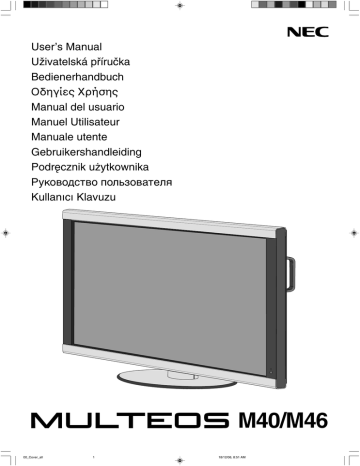
User’s Manual UÏivatelská pfiíruãka Bedienerhandbuch Οδηγίες Χρήσης Manual del usuario Manuel Utilisateur Manuale utente Gebruikershandleiding Podr´cznik u˝ytkownika Руководство пользователя Kullan∂c∂ Klavuzu M40/M46 00_Cover_all 1 18/12/06, 8:51 AM DECLARATION OF CONFORMITY This device complies with Part 15 of FCC Rules. Operation is subject to the following two conditions. (1) This device may not cause harmful interference, and (2) this device must accept any interference received, including interference that may cause undesired operation. U.S. Responsible Party: Address: Tel. No.: NEC Display Solutions of America, Inc. 500 Park Boulevard, Suite 1100 Itasca, Illinois 60143 (630) 467-3000 Type of Product: Computer Monitor Equipment Classification: Class B Peripheral Model: MULTEOS M40 (L406T3)/MULTEOS M46 (L466T4) We hereby declare that the equipment specified above conforms to the technical standards as specified in the FCC Rules. Windows is a registered trademark of Microsoft Corporation. NEC is a registered trademark of NEC Corporation. OmniColor is a registered trademark of NEC Display Solutions Europe GmbH in the countries of EU and Switzerland. All other brands and product names are trademarks or registered trademarks of their respective owners. Canadian Department of Communications Compliance Statement DOC: This Class B digital apparatus meets all requirements of the Canadian Interference-Causing Equipment Regulations. C-UL: Bears the C-UL Mark and is in compliance with Canadian Safety Regulations according to CAN/CSA C22.2 No. 60950-1. FCC Information 1. Use the attached specified cables with the MULTEOS M40 (L406T3)/MULTEOS M46 (L466T4) colour monitor so as not to interfere with radio and television reception. (1) Please use the supplied power cord or equivalent to ensure FCC compliance. (2) Please use the supplied shielded video signal cable, 15-pin mini D-SUB to 15-pin mini D-SUB. 2. This equipment has been tested and found to comply with the limits for a Class B digital device, pursuant to part 15 of the FCC Rules. These limits are designed to provide reasonable protection against harmful interference in a residential installation. This equipment generates, uses, and can radiate radio frequency energy, and, if not installed and used in accordance with the instructions, may cause harmful interference to radio communications. However, there is no guarantee that interference will not occur in a particular installation. If this equipment does cause harmful interference to radio or television reception, which can be determined by turning the equipment off and on, the user is encouraged to try to correct the interference by one or more of the following measures: • Reorient or relocate the receiving antenna. • Increase the separation between the equipment and receiver. • Connect the equipment into an outlet on a circuit different from that to which the receiver is connected. • Consult your dealer or an experienced radio/TV technician for help. If necessary, the user should contact the dealer or an experienced radio/television technician for additional suggestions. The user may find the following booklet, prepared by the Federal Communications Commission, helpful: “How to Identify and Resolve Radio-TV Interference Problems.” This booklet is available from the U.S. Government Printing Office, Washington, D.C., 20402, Stock No. 004-000-00345-4. The product you purchased may not have this feature. M40-AV, M40-AVT, M46-AV, M46-AVT only HDMI, the HDMI logo and High-Definition Multimedia Interface are trademarks or registered trademarks of HDMI Licensing LLC. 00_Cover_all 2 18/12/06, 8:51 AM Manufacturer’s Recycling and Energy Information NEC DISPLAY SOLUTIONS is strongly committed to environmental protection and sees recycling as one of the company’s top priorities in trying to minimize the burden placed on the environment. We are engaged in developing environmentallyfriendly products, and always strive to help define and comply with the latest independent standards from agencies such as ISO (International Organisation for Standardization) and TCO (Swedish Trades Union). Disposing of your old NEC product The aim of recycling is to gain an environmental benefit by means of re-use, upgrading, reconditioning or reclamation of material. Dedicated recycling sites ensure that environmentally harmful components are properly handled and securely disposed. To ensure the best recycling of our products, NEC DISPLAY SOLUTIONS offers a variety of recycling procedures and gives advice on how to handle the product in an environmentally sensitive way, once it has reached the end of its life. All required information concerning the disposal of the product and country-specific information on recycling facilities can be found on our following websites: http://www.nec-display-solutions.com/greencompany/ (in Europe), http://www.nec-display.com (in Japan) or http://www.necdisplay.com (in USA). Energy Saving This monitor features an advanced energy saving capability. When a VESA Display Power Management Signalling (DPMS) Standard signal is sent to the monitor, the Energy Saving mode is activated. The monitor enters a single Energy Saving mode. M40 Mode Power consumption LED colour Normal Operation Approx. 300W Green Energy Saving Mode Less than 5W Amber Off Mode (ECO standby) Less than 1W Red Mode Power consumption LED colour Normal Operation Approx. 340W Green Energy Saving Mode Less than 5W Amber Off Mode (ECO standby) Less than 1W Red M46 WEEE Mark (European Directive 2002/96/EC) Within the European Union EU-wide legislation, as implemented in each Member State, requires that waste electrical and electronic products carrying the mark (left) must be disposed of separately from normal household waste. This includes monitors and electrical accessories, such as signal cables or power cords. When you need to dispose of your NEC display products, please follow the guidance of your local authority, or ask the shop where you purchased the product, or if applicable, follow any agreements made between yourself and NEC. The mark on electrical and electronic products only applies to the current European Union Member States. Outside the European Union If you wish to dispose of used electrical and electronic products outside the European Union, please contact your local authority so as to comply with the correct disposal method. 00_Cover_all 3 18/12/06, 8:51 AM 00_Cover_all 4 18/12/06, 8:51 AM English âesky Deutsch Ελληνικά Español Français Italiano Nederlands Polski Русский Türkçe 01b_XChapterOpener 1 18/12/06, 8:52 AM 01b_XChapterOpener 2 18/12/06, 8:52 AM Important Information ................................................................................................................................... English-2 Warning, Caution ......................................................................................................................................... English-2 Declaration ................................................................................................................................................... English-2 Safety Precautions, Maintenance & Recommended Use ............................................................................ English-3 Contents ....................................................................................................................................................... English-4 Parts Name and Functions .......................................................................................................................... English-5 Control Panel ...................................................................................................................................... English-5 Terminal Panel .................................................................................................................................... English-6 Wireless Remote Control ................................................................................................................... English-7 Operating Range for the Remote Control ........................................................................................... English-8 Handling the remote control ........................................................................................................... English-8 Installation .................................................................................................................................................... English-9 Setup.............................................................................................................................................................English-12 Connections ................................................................................................................................................. English-14 Connecting a Personal Computer ...................................................................................................... English-14 Connect the LCD Monitor to a Personal Computer ........................................................................ English-14 Connecting to a Macintosh Computer ................................................................................................ English-15 Connect the LCD Monitor to Macintosh ......................................................................................... English-15 Connecting with Digital Interface Equipment ...................................................................................... English-16 Connect the LCD Monitor to a Computer with a Digital Output ...................................................... English-16 Connecting a DVD Player with component out .................................................................................. English-17 Connect the LCD Monitor to a DVD Player .................................................................................... English-17 Connecting a DVD Player with HDMI out ........................................................................................... English-18 Connect the LCD Monitor to a DVD Player .................................................................................... English-18 Connecting a DVD Player with SCART out ........................................................................................ English-18 Connect the LCD Monitor to a DVD Player .................................................................................... English-18 Connecting to a Stereo Amplifier ........................................................................................................ English-19 Connect the LCD Monitor to a Stereo Amplifier ............................................................................. English-19 Connecting to a TV ............................................................................................................................. English-20 Basic Operation ........................................................................................................................................... English-21 Power ON and OFF Modes ................................................................................................................ English-21 Power Indicator .................................................................................................................................. English-22 Using Power Management ................................................................................................................. English-22 Selecting a video source .................................................................................................................... English-22 Picture Size ........................................................................................................................................ English-22 Picture Mode ...................................................................................................................................... English-22 Information OSM ................................................................................................................................ English-22 OSM (On-Screen-Manager) Controls .......................................................................................................... English-23 PICTURE ............................................................................................................................................ English-24 ADJUST ............................................................................................................................................. English-24 AUDIO ................................................................................................................................................ English-25 SCHEDULE ........................................................................................................................................ English-25 PIP ...................................................................................................................................................... English-26 OSM ................................................................................................................................................... English-26 MULTI DISPLAY ................................................................................................................................. English-27 DISPLAY PROTECTION .................................................................................................................... English-27 ADVANCED OPTION ......................................................................................................................... English-27 TV TUNNER ....................................................................................................................................... English-29 Troubleshooting ........................................................................................................................................... English-32 English-1 01_English 1 18/12/06, 8:52 AM English Index Important Information WARNING TO PREVENT FIRE OR SHOCK HAZARDS, DO NOT EXPOSE THIS UNIT TO RAIN OR MOISTURE. ALSO, DO NOT USE THIS UNIT’S POLARIZED PLUG WITH AN EXTENSION CORD RECEPTACLE OR OTHER OUTLETS UNLESS THE PRONGS CAN BE FULLY INSERTED. REFRAIN FROM OPENING THE CABINET AS THERE ARE HIGH VOLTAGE COMPONENTS INSIDE. REFER SERVICING TO QUALIFIED SERVICE PERSONNEL. CAUTION CAUTION: TO REDUCE THE RISK OF ELECTRIC SHOCK, MAKE SURE POWER CORD IS UNPLUGGED FROM WALL SOCKET. TO FULLY DISENGAGE THE POWER TO THE UNIT, PLEASE DISCONNECT THE POWER CORD FROM THE AC OUTLET. DO NOT REMOVE COVER (OR BACK). NO USER SERVICEABLE PARTS INSIDE. REFER SERVICING TO QUALIFIED SERVICE PERSONNEL. This symbol warns user that uninsulated voltage within the unit may have sufficient magnitude to cause electric shock. Therefore, it is dangerous to make any kind of contact with any part inside this unit. This symbol alerts the user that important literature concerning the operation and maintenance of this unit has been included. Therefore, it should be read carefully in order to avoid any problems. Declaration Declaration of the Manufacturer We hereby certify that the colour monitor MULTEOS M40 (L406T3)/MULTEOS M46 (L466T4) is in compliance with and marked with Council Directive 73/23/EEC: – EN 60950-1 Council Directive 89/336/EEC: – EN 55022 – EN 61000-3-2 – EN 61000-3-3 – EN 55024 NEC Display Solutions, Ltd. 4-13-23, Shibaura, Minato-Ku Tokyo 108-0023, Japan Disposing of your old NEC product Within the European Union EU-wide legislation, as implemented in each Member State, requires that waste electrical and electronic products carrying the mark (left) must be disposed of separately from normal household waste. This includes monitors and electrical accessories, such as signal cables or power cords. When you need to dispose of your NEC display products, please follow the guidance of your local authority, or ask the shop where you purchased the product, or if applicable, follow any agreements made between yourself and NEC. The mark on electrical and electronic products only applies to the current European Union Member States. Outside the European Union If you wish to dispose of used electrical and electronic products outside the European Union, please contact your local authority so as to comply with the correct disposal method. English-2 01_English 2 18/12/06, 8:52 AM • FOR OPTIMUM PERFORMANCE, PLEASE NOTE THE FOLLOWING WHEN SETTING UP AND USING THE MULTI-FUNCTION MONITOR: Immediately unplug your monitor from the wall outlet and refer servicing to qualified service personnel under the following conditions: DO NOT OPEN THE MONITOR. There are no user serviceable parts inside and opening or removing covers may expose you to dangerous shock hazards or other risks. Refer all servicing to qualified service personnel. • When the power supply cord or plug is damaged. • If liquid has been spilled, or objects have fallen into the monitor. • If the monitor has been exposed to rain or water. • If the monitor has been dropped or the cabinet damaged. • If the monitor does not operate normally by following operating instructions. • Do not spill any liquids into the cabinet or use your monitor near water. • Do not insert objects of any kind into the cabinet slots, as they may touch dangerous voltage points, which can be harmful or fatal or may cause electric shock, fire or equipment failure. • Do not place any heavy objects on the power cord. Damage to the cord may cause shock or fire. • Do not place this product on a sloping or unstable cart, stand or table, as the monitor may fall, causing serious damage to the monitor. • When operating the MULTEOS monitor with its AC 220240V power supply in Europe, use a power supply cord provided with the monitor. Recommended Use • For optimum performance, allow 20 minutes for warm-up. • Rest your eyes periodically by focusing on an object at least 5 feet away. Blink often. • Position the monitor at a 90° angle to windows and other light sources to minimize glare and reflections. • Clean the LCD monitor surface with a lint-free, non-abrasive cloth. Avoid using any cleaning solution or glass cleaner! • Adjust the monitor’s brightness, contrast and sharpness controls to enhance readability. • Avoid displaying fixed patterns on the monitor for long periods of time to avoid image persistence (after image effects). • Get regular eye checkups. • In UK, use a BS-approved power cord with molded plug having a black (13A) fuse installed for use with this monitor. If a power cord is not supplied with this monitor, please contact your supplier. • When operating the MULTEOS monitor with a 220-240V AC power source in Australia, use the power cord provided with the monitor. If a power cord is not supplied with this equipment, please contact your supplier. Ergonomics For all other cases, use a power cord that matches the AC voltage of the power outlet and has been approved by and complies with the safety standard of your particular country. • Use the preset Size and Position controls with standard signals. Do not place any objects onto the monitor and do not use the monitor outdoors. • Use the preset Colour Setting. • Use non-interlaced signals. • The inside of the fluorescent tube located within the LCD monitor contains mercury. Please follow the bylaws or rules of your municipality to dispose of the tube properly. • Do not use primary colour blue on a dark background, as it is difficult to see and may produce eye fatigue due to insufficient contrast. • Do not bend, crimp or otherwise damage the power cord. • If glass is broken, handle with care. • Do not cover vent on monitor. • • • To realize the maximum ergonomic benefits, we recommend the following: Cleaning the LCD Panel • When the liquid crystal panel is stained with dust or dirt, please wipe with soft cloth gently. Do not use monitor in high temperature, humid, dusty, or oily areas. • Please do not rub the LCD panel with hard material. • If monitor or glass is broken, do not come in contact with the liquid crystal and handle with care. • Please do not apply pressure to the LCD surface. • • Allow adequate ventilation around the monitor, so that heat can properly dissipate. Do not block ventilated openings or place the monitor near a radiator or other heat sources. Do not put anything on top of the monitor. Please do not use OA cleaner it will cause deterioration or discolor on the LCD surface. • The power cable connector is the primary means of detaching the system from the power supply. The monitor should be installed close to a power outlet, which is easily accessible. • Handle with care when transporting. Save packaging for transporting. • Please clean the holes of back cabinet to reject dirt and dust at least once a year because of set reliability. • If using the cooling fan continuously, it’s recommended to wipe holes a minimum of once a month. Cleaning the Cabinet • Unplug the power supply • Gently wipe the cabinet with a soft cloth • To clean the cabinet, dampen the cloth with a neutral detergent and water, wipe the cabinet and follow with a dry cloth. NOTE: The surface of the cabinet is composed of many types of plastic. DO NOT clean with benzene thinner, alkaline detergent, alcoholic system detergent, glass cleaner, wax, polish cleaner, soap powder, or insecticide. Rubber or vinyl should not be in contact with the cabinet for an extended period of time. These types of fluids and materials can cause the paint to deteriorate, crack or peel. English-3 01_English 3 18/12/06, 8:52 AM English Safety Precautions, Maintenance & Recommended Use Contents Your new MULTEOS M40/MULTEOS M46 monitor box* should contain the following: • LCD monitor • Clamp x 3 • Power Cord • Screw (M4 x 8) x 5 • Video Signal Cable • CD-ROM • User’s Manual • Main switch cover • Wireless Remote Control and AA Batteries Video Signal Cable (D-SUB to D-SUB Cable) Power Cord Main switch cover Screw (M4 x 8) x 5 Clamp x 3 VGA RGB/HV OPTION SIZE 1 4 7 DISPLAY A CD-ROM User’s Manual Wireless Remote Control and AA Batteries (The product you purchased has one of these remote controls) * Install the stands at the time of unpacking if the display will be used with the stand. * Remember to save your original box and packing material to transport or ship the monitor. The following components are prepared as option. • External Speaker Unit English-4 01_English 4 18/12/06, 8:52 AM English Parts Name and Functions Control Panel 9 OFF ON 10 1 POWER button ( ) 7 DOWN ( ) button Switches the power on/off. See also page 21. Activates the OSM menu when the OSM menu is turned-off. Acts as button to move the highlighted area down to select the adjustment with OSM menu. 2 MUTE button Switches the audio mute ON/OFF. 8 EXIT button 3 INPUT button Acts as SET button within OSM menu. (Toggle switches between [DVI], [VGA], [RGB/HV], [HDMI], [DVD/HD], [VIDEO], [S-VIDEO] or [TV]). [S-VIDEO] is enabled by selecting the “SEPARATE” mode in the OSM or by having the “S-VIDEO” cable connected with the “S-VIDEO” signal present and selecting “PRIORITY” MODE. See page 28. 4 PLUS (+) button Acts as (+) button to increase the adjustment with OSM menu. Increases the audio output level when the OSM menu is turned off. 5 MINUS (-) button Activates the OSM menu when the OSM menu is turned-off. Acts as EXIT button to move to previous menu with OSM menu. 9 Remote control sensor and Power Indicator Receives the signal from the remote control (when using the wireless remote control). See also page 8. Glows green when the LCD monitor is in active. Glows red when the LCD is in POWER OFF (ECO standby) mode. Glows Amber when the LCD is in POWER OFF (standby). Amber blinks when the monitor is in Power Save Mode. Green and Amber blink alternately while in Power Standby with the “SCHEDULE SETTINGS” function enabled. When a component failure is detected within the monitor, the indicator will blink red. Acts as (-) button to decrease the adjustment with OSM menu. Decreases the audio output level when the OSM menu is turned off. On/off Switch to turn main power on/off. 6 UP ( ) button Control Key Lock Mode Activates the OSM menu when the OSM menu is turned-off. Acts as button to move the highlighted area up to select the adjustment with OSM menu. This control completely locks out access to all Control Key functions. To activate the control key lock function, press both of “ ” and “ ” and hold down simultaneously for more than 3 seconds. To resume back to user mode, press both of “ ” and “ ” and hold simultaneously for more than 3 seconds. 10 Main Power Switch English-5 01_English 5 18/12/06, 8:52 AM Terminal Panel In Out 1 AC IN connector 9 AUDIO OUT* Connects with the supplied power cord. 2 DVI IN (DVI-D) To output the audio signal from the AUDIO IN 1, 2, 3, HDMI, and TV jack to an external device (stereo receiver, amplifier, etc.). To input digital RGB signals from a computer or HDTV device having a digital RGB output. 10 VIDEO INPUT/OUTPUT Connector* VIDEO IN connector (BNC and RCA): To input a composite video signal. BNC and RCA connectors are not available at the same time (Use only one input). VIDEO OUT connector (BNC): To output the composite video signal from the VIDEO IN connector. S-VIDEO IN connector (DIN 4 pin): To input the S-video (Y/C separate signal). See page 28, S-VIDEO MODE SETTING. * This connector does not support analog input. 3 VGA IN (mini D-Sub 15 pin) To input analog RGB signals from a personal computer or other RGB equipment. 4 RGB/HV IN [R, G, B, H, V] (BNC) To input analog RGB signals or signals from other RGB equipment. This is also to connect equipment such as a DVD player and HDTV laser disk player. A Sync-on-Green signal can be connected to the G connector. 5 RGB/HV OUT (BNC) To outputs the signal from the RGB/HV IN connector to an input on a separate device. 6 HDMI connector* To input digital HDMI signals. 11 EXTERNAL CONTROL (mini D-Sub 9 pin) IN connector: Connect RS-232C input to external equipment such as a PC in order to control RS-232C functions. Out connector: Connect RS-232C output. To connect to multiple Multeos monitors via daisy RS-232C Chain. 12 EXTERNAL SPEAKER TERMINAL* To output the audio signal from AUDIO 1, 2, 3, HDMI and TV jack. Note: This speaker terminal is for 15W + 15W (8 ohm) speaker. 7 DVD/HD connector (RCA)* 13 Option board slot Connecting equipment such as a DVD player, HDTV device, or Laser disc player. Slot for board accessories. Please contact your supplier for detail information. 8 AUDIO IN 1, 2, 3* 14 Antenna Input* To input audio signal from external equipment such as a computer, VCR or DVD player. Connects to antenna or to TV signal. *: The product you purchased may not have this feature. English-6 01_English 6 18/12/06, 8:52 AM 7 KEYPAD Press to set and change passwords, change channel and set REMOTE ID. 8 ENT button Sets channels. 9 DISPLAY button Turns on/off the information OSM. See page 22. 10 MENU button Turns on/off the menu mode. 11 AUTO SETUP button Enters auto setup menu. See page 24. 12 EXIT button Turns to previous menu with OSM menu. 13 UP/DOWN button button to move the highlighted area up or Acts as down to select the adjustment with OSM menu. Small screen which adjusted “PIP” mode moves up or down. 14 MINUS/PLUS (+/-) button Increases or decreases the adjustment with OSM menu. Small screen which adjusted “PIP” mode moves left or right. 15 SET button Makes selection. 16 VOLUME UP/DOWN button (The product you purchased has one of these remote controls) Increases or decreases audio output level. 1 POWER button 17 CH +/- button* Switches the power on/off. * If Power Indicator is not glowing, then no controls will work. Moves channel up or down. 2 INPUT button* 18 CH RTN button* Selects which input signal, [DVI], [VGA], [RGB/HV], [HDMI], [DVD/HD], [VIDEO], [TV] or [S-VIDEO]. [S-VIDEO] is enabled by selecting the “SEPARATE” mode in the OSM or by having the “S-VIDEO” cable connected with the “S-VIDEO” signal present and selecting “PRIORITY” MODE. See page 28. Returns to previous channel. 3 PICTURE MODE button Selects from picture mode, [HIGHBRIGHT], [STANDARD], [sRGB], [CINEMA]. See page 22. HIGHBRIGHT: for moving images such as DVD STANDARD: for images sRGB: for text based images CINEMA: for movies. 19 MUTE button* Turns on/off mute function. 20 STILL button ON/OFF button: Activates/deactivates on/off still picture mode. STILL CAPTURE button: Captures still picture. 21 PIP (Picture In Picture) button ON/OFF button: Toggle switches between PIP, POP, sideby-side (aspect) and side-by-side (full). See page 26. INPUT button: Selects the “picture in picture” input signal. CHANGE button: Replaces to the main picture and sub picture. 4 SIZE button Selects picture size, [FULL], [NORMAL], [WIDE] and [ZOOM]. See page 22. Main picture 5 SOUND button* Artificial surround sound. DVI VGA RGB/HV HDMI DVD/HD VIDEO TV DVI - Sub picture VGA RGB/HV HDMI DVD/HD VIDEO - 6 AUDIO INPUT button* Selects from input audio source [IN1], [IN2], [IN3], [HDMI], [TV]. *: The product you purchased may not have this feature. English-7 01_English 7 18/12/06, 8:52 AM TV - English Wireless Remote Control 22 REMOTE ID button Activates REMOTE ID function. Operating Range for the Remote Control 23 MTS button* Multichannel television sound. Point the top of the remote control toward the LCD monitor’s remote sensor during button operation. 24 SLEEP button* Use the remote control within a distance of about 7 m/23 ft. from the front of the LCD monitor’s remote control sensor and at a horizontal and vertical angle of within 30° within a distance of about 3.5 m/10 ft. Sets power off timer. 25 GUIDE button* Use in TELETEXT mode. See page 20. 26 button* TELETEXT controls. See page 20. 27 TRANSPARENCY button* Determines the level of OSM transparency. 28 INPUT button* Cycles through available inputs. *: The product you purchased may not have this feature. Caution: Important, the remote control system may not function when direct sunlight or strong illumination strikes the remote control sensor of the LCD monitor, or when there is an object in the path. GUIDE POWER RGB1 RGB2 DVD/HD VIDEO PICTURE MODE SIZE RGB3 HDMI TV OPTION AUDIO INPUT SOUND 1 2 3 4 5 6 7 8 9 ENT 0 DISPLAY A MENU + SET AUTO O SET UP P EXIT VOL + CH CH RTN + MUTE STILL ON/OFF CAPTURE PIP ON/OFF INPUT REMOTE ID SET RESET CHANGE MTS SLEEP REMOTE CONTROLLER RU-M111 Handling the remote control • Do not subject to strong shock. • Do not allow water or other liquid to splash the remote control. If the remote control gets wet, wipe it dry immediately. • Avoid exposure to heat and steam. • Other than to install the batteries, do not open the remote control. English-8 01_English 8 18/12/06, 8:52 AM English Installation Mounting DO NOT mount the monitor yourself. Please ask dealer. For proper installation it is strongly recommended to use a trained, qualified technician. Please inspect the location where the unit is to be mounted. Mounting on wall or ceiling is the customer’s responsibility. Not all walls or ceilings are capable of supporting the weight of the unit. Product warranty does not cover damage caused by improper installation, remodelling, or natural disasters. Failure to comply with these recommendations could result in voiding the warranty. DO NOT block ventilated openings with mounting accessories or other accessories. For NEC Qualified Personnel: To insure safe installation, use two or more brackets to mount the unit. Mount the unit to at least two points on the installation location. Please note the following when mounting on wall or ceiling • • • • When using mounting accessories other than those that are NEC approved, they must comply with the VESAcompatible (FDMlv1) mounting method. NEC strongly recommends using size M6 screws (10mm + thickness of bracket in length). If using screws longer than 10mm, check the depth of the hole. (Recommended Fasten Force: 470 - 635N•cm) NEC recommends mounting interfaces that comply with UL1678 standard in North America. Unit Mounting Bracket Screw 10mm Mounting location • The ceiling and wall must be strong enough to support the monitor and mounting accessories. • DO NOT install in locations where a door or gate can hit the unit. • DO NOT install in areas where the unit will be subjected to strong vibrations and dust. • DO NOT install near where the main power supply enters the building. • Do not install in where people can easily grab and hang onto the unit or the mounting apparatus. • When mounting in a recessed area, as in a wall, leave at least 4 inches (10cm) of space between the monitor and the wall for proper ventilation. • Allow adequate ventilation or provide air conditioning around the monitor, so that heat can properly dissipate away from the unit and mounting apparatus. Thickness of Bracket Screw length should equal depth of hole (10mm) + the thickness of mounting bracket. Mounting on ceiling Prior to mounting, inspect the installation location to insure that it is strong enough to support the weight of the unit so that the unit will be safe from harm. • Ensure that the ceiling is sturdy enough to support the weight of the unit and the mounting apparatus over time, against earthquakes, unexpected vibrations, and other external forces. • Be sure the unit is mounted to a solid structure within the ceiling, such as a support beam. Secure the monitor using bolts, spring lock washers, washer and nut. • DO NOT mount to areas that have no supporting internal structure. DO NOT use wood screws or anchor screws for mounting. DO NOT mount the unit to trim or to hanging fixtures. Refer to the instructions included with the mounting equipment for detailed information. Orientation • LED Indicator When using the display in the portrait position, the monitor should be rotated clockwise so that the left side is moved to the top and the LCD indicator light is on the bottom. This will allow for proper ventilation and will extend the lifetime of the monitor. Improper ventilation may shorten the lifetime of the monitor. Maintenance • Periodically check for loose screws, gaps, distortions, or other problems that may occur with the mounting apparatus. If a problem is detected, please refer to qualified personnel for service. • Regularly check the mounting location for signs of damage or weakness that may occur over time. English-9 01_English 9 18/12/06, 8:52 AM Attaching Mounting Accessories 2. Stand Removal The display is designed for use with the VESA mounting system. To detach stand, place the monitor face down as shown in Figure 2. Remove the screws from the back of the stand as indicated in Figure 3. Remove the 2 additional screws located at the bottom of the stand (Figure 4). Lift up stand to remove after stand is removed, replace the screws into the original holes. 1. Attach Mounting Accessories Mounting accessories can be attached while the monitor is on the Tabletop Stand in the upright position (Figure 1). Be careful to avoid tipping monitor when attaching accessories. After accessories are attached, stand can be removed (Figure 3). VESA Mounting Interface Circles indicate screw locations (8 screws) Figure 3 Tabletop Stand Figure 1 Mounting accessories can be attached with the monitor in the face down position. To avoid damaging the screen face, place the protective sheet on the table underneath the LCD. The protective sheet was wrapped around the LCD in the original packaging. Make sure there is nothing on the table that can damage the monitor. When using mounting accessories other than NEC compliant and approved, they must comply with the VESAcompatible mounting method. NEC strongly recommends using screws M6 size and 10mm in length. If using screws longer than 10mm, check the depth of the hole. (Recommended Fasten Force: 470-635N•cm) 2 screws under stand Figure 4 To re-attach the stand. Place the monitor face down on the protective sheet to prevent damage. Remove the screws from their holes as indicated in Figure 3. Slide the stand into place, making sure that the inside tabs located on the left and right of the stand are placed into the corresponding slots on the display (Figure 5). NEC recommends using mounting interface that comply with UL1678 standard in North America. This device cannot be used or installed without the Tabletop Stand or other mounting accessory for support. For proper installation it is strongly recommended to use a trained, NEC authorized service person. Failure to follow NEC standard mounting procedures could result in damage to the equipment or injury to the user or installer. Product warranty does not cover damage caused by improper installation. Failure to follow these recommendations could result in voiding the warranty. Protective Sheet Figure 5 The bottom of the stand should fit underneath the monitor. Use the screws to secure the stand to the monitor. NOTE: When removing stand, be sure to remove the 2 screws on the bottom of the stand (Figure 4). Not removing these screws will result in damage to the monitor. Table Tabletop Stand Figure 2 English-10 01_English 10 18/12/06, 8:52 AM 5. Prevent Tipping When mounting in an enclosure or in a recessed area allow heat to disperse, leave space between surrounding the monitor and surrounding objects allow heat to disperse, as shown in Figure 6. When using the display with the Tabletop Stand fasten the LCD to a wall using a cord or chain that can support the weight of the monitor (approx. M40: 32.6Kg/M46: 39.3Kg) in order to prevent the monitor from falling. Fasten the cord or chain to the monitor using the provided clamp and screw (Figure 8). Screw Holes 250mm Cord or chain Clamp Figure 6 Screw 4. Main Power Switch Cover The Main Switch Cover will be attached in one of two ways, depending on the orientation of the monitor. When the Main Switch Cover is used when the stand is attached the longer side of the cover will go underneath. When used without the stand, the short side of the cover will go underneath (Figure 7). Main switch cover (with stand) The longer side of the cover is toward the bottom of the display. Figure 8 Before attaching the LCD monitor to the wall, make sure that the wall can support the weight of the monitor. Be sure to remove the cord or chain from the wall before moving the LCD. Main switch cover (without stand) The shorter side of the cover is toward the bottom of the display. Figure 7 English-11 01_English 11 18/12/06, 8:52 AM English 3. Ventilation Requirements Setup 1. Determine the installation location NEC recommends the following battery use: CAUTION: Installing your LCD display must be done by a qualified technician. Contact your dealer for more information. • Place “AA” size batteries matching the (+) and (-) signs on each battery to the (+) and (-) signs of the battery compartment. • Do not mix battery brands. • Do not combine new and old batteries. This can shorten CAUTION: MOVING OR INSTALLING THE LCD MONITOR MUST BE DONE BY TWO OR MORE PEOPLE. Failure to follow this caution may result in injury if the LCD monitor falls. battery life or cause liquid leakage of batteries. • Remove dead batteries immediately to prevent battery acid from leaking into the battery compartment. CAUTION: Do not mount or operate the display upside down, face up, or face down. • CAUTION: This LCD has a temperature sensor and cooling fan. If the LCD becomes too hot, the cooling fan will turn on automatically. If the LCD becomes overheated while the cooling fan is running, the “Caution” menu will appear. If the “Caution” menu appears, discontinue use and allow the unit to cool. Using the cooling fan will reduce the likelihood of early circuit failure and may help reduce image degradation and “Image Persistance”. If the LCD is used in an enclosed area or if the LCD panel is covered with a protective screen, please check the inside temperature of the monitor by using the “HEAT STATUS” control in the OSM (see page 27). If the temperature is higher than the normal operating temperature, please turn the cooling fan to ON within the FAN CONTROL menu within the OSM (see page 27). IMPORTANT: Lay the protective sheet, which was wrapped around the LCD monitor when it was packaged, beneath the LCD monitor so as not to scratch the panel. Do not touch exposed battery acid, it may injure skin. NOTE: If you do not intend to use the Remote Control for a long period of time, remove the batteries. 3. Connect external equipment (See pages 14-20) • To protect the external equipment; turn off the main power before making connections. • Refer to your equipment user manual for further information. 4. Connect the supplied power cord • The equipment should be installed close to an easily accessible power outlet. • Please attach power cord to the LCD monitor by attaching the screw and clamp. • Fully insert the prongs into the power outlet socket. A loose connection may cause image degradation. NOTE: Please refer to “Safety Precautions and Maintenance” section of this manual for proper selection of AC power cord. Screw Clamp 2. Install the remote control batteries The remote control is powered by two 1.5V AA batteries. To install or replace batteries: A. Press and slide to open the cover. B. Align the batteries according to the (+) and (–) indications inside the case. Screw hole for clamp C. Replace the cover. CAUTION: Incorrect usage of batteries can result in leaks or bursting. English-12 01_English 12 18/12/06, 8:52 AM English 5. Switch on the power of all the attached external equipment When connected with a computer, switch on the power of the computer first. 6. Operate the attached external equipment Display the signal from the desired input source. 7. Adjust the sound Make adjustments when adjustment of the volume is required. 8. Adjust the screen (See pages 24 and 25) Make adjustments of the screen display position when necessary. 9. Adjust the image (See page 24) Make adjustments such as brightness or contrast when required. 10. Recommended Adjustments To reduce the risk of the “image persistence”, please adjust the following items based on the application being used: “SCREEN SAVER”, “SIDE BORDER COLOR” (See page 27) “DATE & TIME”, “SCHEDULE SETTINGS” (See page 25). It is recommended that the “FAN CONTROL” setting (See page 27) be turned to ON also. English-13 01_English 13 18/12/06, 8:52 AM Connections Before making connections: * First turn off the power of all the attached equipment and make connections. * Refer to the user manual included with each separate piece of equipment. Connecting a Personal Computer Connecting your computer to your LCD monitor will enable you to display your computer’s screen image. Some video cards and pixel clock over 165MHz may not display an image correctly. Your LCD monitor displays proper image adjusting the factory preset timing signal automatically. <Factory preset signal timing> Resolution 640 x 480 800 x 600 1024 x 768 1280 x 768 1360 x 768 1280 x 1024 1600 x 1200 1920 x 1080 Scanning frequency Horizontal Vertical 31.5kHz 60Hz 37.9kHz 60Hz 48.4kHz 60Hz 48kHz 60Hz 48kHz 60Hz 64kHz 60Hz 75kHz 60Hz 66.6kHz 60Hz Remarks Compressed image Recommended resolution Connect the LCD Monitor to a Personal Computer • To connect the VGA IN connector (mini D-sub 15 pin) on the LCD monitor, use the supplied PC - Video RGB signal cable (mini D-sub 15 pin to mini D-sub 15 pin). • To connect the RGB/HV connector (BNC) on the LCD monitor, use a signal cable which is available separately (mini D-sub 15 pin to BNC x 5). Select RGB/HV from the INPUT button. • When connecting one or more LCD monitors, use the RGB OUT connector (BNC). • The AUDIO IN 1, 2 and 3 can be used for audio input. For connection, select [IN1], [IN2] or [IN3] from the AUDIO INPUT button. LCD monitor To RGB/HV IN BNC x 5 LCD monitor (second monitor) BNC x 5 Mini D-sub 15 pin BNC x 5 To audio output To analog RGB output Mini D-sub 15 pin PC or IBM compatible English-14 01_English 14 18/12/06, 8:52 AM Connecting your Macintosh computer to your LCD monitor will enable you to display your computer’s screen image. Some video cards or drivers may not display images correctly. Connect the LCD Monitor to Macintosh • To connect the VGA IN connector (mini D-sub 15 pin) on the LCD monitor, use the supplied PC - Video RGB signal cable (mini D-sub 15 pin to mini D-sub 15 pin). • To connect the RGB/HV IN connector (BNC) on the LCD monitor, use the signal cable available separately (mini D-sub 15 pin to BNC x 5). • If you use with a Macintosh PowerBook, set “Mirroring” to Off. Refer to your Macintosh’s owner’s manual for more information about your computer’s video output requirements and any special identification or configuring your monitor’s image and monitor may require. • The AUDIO IN 1, 2 and 3 can be used for audio input. For connection, select [IN1], [IN2] or [IN3] from the AUDIO INPUT button. LCD monitor To RGB/HV IN BNC x 5 LCD monitor (second monitor) BNC x 5 Mini D-sub 15 pin BNC x 5 To audio output To analog RGB output Mini D-sub 15 pin Macintosh English-15 01_English 15 18/12/06, 8:52 AM English Connecting to a Macintosh Computer Connecting with Digital Interface Equipment Connections can be made with equipment that is equipped with a digital interface compliant with the DVI (Digital Visual Interface) standard. Connect the LCD Monitor to a Computer with a Digital Output • The DVI IN connector also accepts a DVI-D cable. • Input TMDS signals conforming to DVI standards. • To maintain display quality, use a cable with a quality prescribed by DVI standards. • The AUDIO IN 1, 2 and 3 can be used for audio input. For connection, select [IN1], [IN2] or [IN3] from the AUDIO INPUT button. • Mode selection, see “DVI MODE” of page 28. LCD monitor To DVI output DVI-D connector To audio output DVI-D connector English-16 01_English 16 18/12/06, 8:52 AM Equipment with a digital interface such as a personal computer with RGB output (TMDS) English Connecting a DVD Player with component out* Connecting your DVD player to your LCD monitor will enable you to display DVD video. Refer to your DVD player user’s manual for more information. Connect the LCD Monitor to a DVD Player • To connect the DVD/HD IN connector (RCA) on the LCD monitor, use a separately available RCA connector cable. Some DVD players may have different connectors such as DVI-D connector. Select [DVI/HD] mode from the “DVI MODE” menu when you connect a DVI-D connector. Mode selection, see “DVI MODE” of page 28. LCD monitor RCA To audio right output To audio left output The AUDIO IN 1, 2 and 3 (both RCA) can be used for audio input. For connection, select [IN1], [IN2] or [IN3] from the AUDIO INPUT button. To DVD Component video output DVI-D connector RCA To DVI output *: The product you purchased may not have this feature. English-17 01_English 17 18/12/06, 8:52 AM Connecting a DVD Player with HDMI out* Connecting your DVD player to your LCD monitor will enable you to display DVD video. Refer to your DVD player user’s manual for more information. Select [HDMI] from the AUDIO INPUT button. Connect the LCD Monitor to a DVD Player • Please use the HDMI cable with HDMI logo. • You may need some seconds to show the signal. • We do not support PC-DVI signal. LCD monitor To HDMI output HDMI connector *: The product you purchased may not have this feature. Connecting a DVD Player with SCART out* Connecting your DVD player to your LCD monitor will enable you to display SCART. Connect the LCD Monitor to a DVD Player • To connect the DVD/HD IN connector (RCA) on the LCD monitor and connect the video (sync) and the Video In connector (RCA), use a separately available RCA connector cable. Some DVD players may have different connectors such as DVI-D connector. Select [ON] mode from the “SCART MODE” menu when you use a SCART connector. Mode selection, see “SCART” on page 28. The AUDIO IN 1, 2 and 3 (both RCA) can be used for audio input. For connection, select [IN1], [IN2] or [IN3] from the AUDIO INPUT button. SCART To audio left output To audio right output LCD monitor RCA To DVD Component video output *: The product you purchased may not have this feature. English-18 01_English 18 18/12/06, 8:52 AM You can connect your stereo amplifier to your LCD monitor. Refer to your amplifier owner’s manual for more information. Connect the LCD Monitor to a Stereo Amplifier • Turn on the LCD monitor and the amplifier only after all connections have been made. • Use an RCA cable to connect the AUDIO OUT connector (RCA) on the LCD monitor and the audio input on the amplifier. • Do not reverse the audio left and right jacks. • The AUDIO IN is used for audio input. • The AUDIO OUT jack outputs sound from the selected Audio input. LCD monitor To audio right output To audio left output VCR or Laser disc player RCA Amplifier To audio right input To audio left intput External speaker *: The product you purchased may not have this feature. English-19 01_English 19 18/12/06, 8:52 AM External speaker English Connecting to a Stereo Amplifier* Connecting to a TV* Precautions when connecting the antenna • Use a coaxial cable which is free from interference. Avoid using a parallel flat wire as interference may occur, causing the reception to become unstable and noise to appear on the screen. • Avoid using an indoor antenna as this may be affected by interference and poor reception. • Cable distribution system should be grounded (earthed) in accordance with ANSI/NFPA 70, the National Electrical Code (NEC), in particular Section 820.93, Grounding of Outer Conductive Shield of a Coaxial Cable. • Keep the power cord as far away from the antenna wire as possible. • Auto Tuning. Please refer to page 29. VHF(300-Ohm) antenna / UHF antenna • When using a 300-ohm twin lead from an outdoor antenna, connect the VHF or UHF antenna leads to the screws of the VHF or UHF adapter. Plug the 300-ohm to 75-ohm adapter into the antenna on the LCD MONITOR. • When both VHF and UHF antennas are combined: Attach an optional antenna cable signal combiner to the LCD MONITOR antenna terminal, and connect the cables to the antenna mixer. Consult your local electronics retailer about available signal combiners. Reconnect the unit to the power source and turn on the power • Using the Remote Control or User Controls, select the “TV TUNNER”. Select the appropriate menu based upon which source (cable or antenna) is being used. • Refer to page 29 for further information on the “TV TUNNER” as well as for information on how to use the “CHANNEL SEARCH” function to program available channels. CAUTION: The screen of the coaxial cable is intended to be connectd to earth in the building installation. TELETEXT SELECT Press the button between TV (VIDEO) picture, TELETEXT or MIXED. TV PICTURE TELETEXT MIXED [TV & TELETEXT] PAGE SELECTION Use the KEYPAD buttons 0 to 9 to select the required page (3 digit number). PAGE UP/DOWN Press the CH +/- buttons to increase or decrease the page number selected. HOLD Some TELETEXT information is contained in more than one page. The pages automatically changing after a given reading time. Press the STILL ON/OFF button to stop the page changing (the symbol will appear on the page heading). Press the STILL ON/OFF button again to allow the page to change (the symbol will disappear). REVEAL Some TELETEXT pages contain quiz or game questions with hidden answers. Press the STILL CAPTURE button to see the answers. Press the STILL CAPTURE button again to hide the answers. CANCEL 1. Periodically revised NEWS FLASHES can be obtained from TELETEXT broadcasts. Select the News Flash page in TELETEXT mode then press the PIP ON/OFF button. You can now watch the TV program and every time the news flash page is updated it will be automatically displayed in the TV picture. Press the PIP ON/OFF button to cause the news flash to disappear. 2. When a page is selected in TELETEXT mode it may take some time before it becomes available, pressing the PIP ON/OFF button will switch to the TV mode. When the required page is found the page number will appear at the top of the TV picture, press the PIP ON/OFF button to return to the selected TELETEXT page. Note: You cannot change TV program while in this mode. FAST TEXT (For possible future reference) The “PICTURE MODE”, “SIZE”, “SOUND” and “AUDIO INPUT” buttons are used for quick access to color coded pages transmitted by FAST TEXT broadcast. RED: PICTURE MODE GREEN: SIZE YELLOW: SOUND CYAN: AUDIO INPUT INDEX Press the GUIDE button to select the INDEX page. *: The product you purchased may not have this feature. English-20 01_English 20 18/12/06, 8:52 AM English Basic Operation Power ON and OFF Modes The LCD monitor power indicator will turn green while powered on and will turn red while powered off. NOTE: The Main Power Switch must be in the ON position in order to power up the monitor using the remote control or the Power Button on the front of the LCD. Main Power Switch Power Button GUIDE POWER RGB1 RGB2 DVD/HD VIDEO PICTURE MODE SIZE RGB3 HDMI TV OPTION AUDIO INPUT SOUND 1 2 3 4 5 6 7 8 9 ENT 0 DISPLAY A MENU + SET AUTO O SET UP P EXIT VOL + CH CH RTN + MUTE STILL ON/OFF CAPTURE PIP ON/OFF INPUT REMOTE ID RESET SET CHANGE MTS SLEEP REMOTE CONTROLLER RU-M111 English-21 01_English 21 18/12/06, 8:52 AM NORMAL: Display by the inputed signal aspect ratio by PC signal, or display in 4:3 aspect ratio at DVD/HD or VIDEO signal. FULL: Display in entire screen. WIDE*: Expand 16:9 letter box signal to entire screen. ZOOM (DYNAMIC): Expand 4:3 pictures to the entire screen with non-linearity. (Some around image will be cut by expansion). Power Indicator Mode Power ON Power OFF (Eco Standby)* Power consumption under 1W Power OFF (Standby) Power consumption under 5W Power Save Power Standby when “SCHEDULE SETTINGS” enabled Diagnosis (Detecting failure) Status Indicator Light Green Red Amber Amber Blinking Green and Amber blink alternately Red Blinking (See Troubleshooting page 32) * When in Eco Standby Mode RS-232C controls do not function. ZOOM Image can be expanded beyond the active display area. The image which is outside of active display area is not displayed. ZOOM Using Power Management The LCD monitor follows the VESA approved DPM Power Management function. The power management function is an energy saving function that automatically reduces the power consumption of the display when the keyboard or the mouse has not been used for a fixed period. The power management feature on your new display has been set to the “ON” mode. This allows your display to enter a Power Saving Mode when no signal is applied. This could potentially increase the life and decrease the power consumption of the display. STANDBY mode is used when the display is connected to an RS-232C cable or when using the INPUT DETECT function. ECO STANDBY uses less power, put the RS-232C and INPUT DETECT functions are not available. ZOOM Picture Mode DVI,VGA, RGB/HV STANDARD sRGB HIGHBRIGHT HDMI, DVD/HD, VIDEO, TV CINEMA HIGHBRIGHT STANDARD Information OSM The Information OSM provides information such as: Monitor ID, Input Source, Picture Size, etc. Press the DISPLAY button on the remote to bring up the Information OSM. Selecting a video source To view a video source: Use the input button to set [VIDEO]. Use the COLOR SYSTEM menu to set [AUTO], [NTSC], [PAL], [SECAM], [PAL60], [4.43NTSC], according to your video format. Picture Size DVI,VGA, RGB/HV FULL ZOOM NORMAL HDMI, DVD/HD, VIDEO, TV FULL WIDE* ZOOM Aspect ratio of image 1 ID number assigned to current monitor NORMAL 2 ID number assigned monitor to be controlled via RS-232C 3 Input Source Unchanged view*1 Recommended selection for picture size*1 4 Audio input mode* 5 Picture size NORMAL 6 Input Signal Information 7 Sub picture information 4:3 ZOOM (DYNAMIC) *: The product you purchased may not have this feature. FULL Squeeze WIDE* Letterbox *1 Grey areas indicate unused portions of the screen. English-22 01_English 22 18/12/06, 8:52 AM English OSM (On-Screen-Manager) Controls Input source Main Menu Icons Main Menu Item Adjustment Settings Sub Menu ADAPTIVE CONTRAST Select Goto Adjustment Return Close Key Guide Press UP or DOWN button to select sub-menu. Press SET. Press UP or DOWN, PLUS or MINUS to select the function or setting to be adjusted. Press MENU or EXIT. Press UP or DOWN button to select. Press INPUT button to decide. Press UP or DOWN, PLUS or MINUS button to select. Press EXIT Remote Control Control Panel OSM screen English-23 01_English 23 18/12/06, 8:52 AM OSM PICTURE Setting BRIGHTNESS Adjusts the overall image and background brightness. Press + or - to adjust. CONTRAST Adjusts the image brightness in relationship to the background. Press + or - to adjust. Note: The sRGB picture mode is standard and cannot be changed. SHARPNESS Adjusts the crispness of the image. Press + or - to adjust. BLACK LEVEL Adjusts the image brightness in relationship to the background. Press + or - to adjust. TINT* Adjusts the tint of the screen. Press + or - to adjust. INPUT HDMI, DVD/HD, VIDEO, TV only COLOR* Adjusts the color depth of the screen. Press + or - to adjust. INPUT HDMI, DVD/HD, VIDEO, TV only COLOR TEMPERATURE Adjusts the color temperature of the entire screen. A low color temperature will make the screen reddish. A high color temperature will make the screen bluish. Note: The sRGB picture mode is set to a predefined 6500 K standard and cannot be changed. COLOR CONTROL INPUT DVI, VGA, RGB/HV, HDMI only Adjusts the levels of the Red, Yellow, Green, Cyan, Blue, Magenta and Saturation. Note: The sRGB picture mode is standard and cannot be changed. GAMMA SELECTION Select a display gamma for best picture quality. NATIVE Gamma correction is handled by the LCD panel. 2.2 Typical display gamma for use with a PC. 2.4 Good for video (TV, DVD, etc.) S GAMMA Special gamma for certain types of movies. Raises the dark parts and lowers the light parts of the image. (S-Curve) DICOM SIM. DICOM GSDF curve simulated for LCD type. PROGRAMMABLE A programmable gamma curve can be loaded using NEC software. ADAPTIVE CONTRAST* Sets the level of adjustment for dynamic contrast. INPUT HDMI, DVD/HD, VIDEO, TV only OFF MID HIGH MOVIE SETTINGS* INPUT HDMI, DVD/HD, VIDEO, TV only ADJUST NOISE REDUCTION Adjusts the amount of noise reduction. Press + or - to adjust. FILM MODE Selects Film mode. PICTURE RESET Resets the following settings within the PICTURE menu back to factory setting: BRIGHTNESS, CONTRAST, SHARPNESS, BLACK LEVEL, TINT, COLOR, COLOR TEMPERATURE, COLOR CONTROL , GAMMA SELECTION, ADAPTIVE CONTRAST, MOVIE SETTINGS. AUTO SETUP INPUT VGA, RGB/HV only Automatically adjusts screen size, H position, V position, Clock, Clock Phase, White Level, and Black Level. AUTO ADJUST H Position, V Position and Clock Phase are adjusted automatically upon power on. INPUT VGA, RGB/HV only H POSITION Controls the horizontal position of the image within the Display area of the LCD. Press + to move right. Press - to move left. V POSITION Controls the vertical position of the image within the Display area of the LCD. Press + to move up. Press - to move down. CLOCK INPUT VGA, RGB/HV only Press + to expand the width of the image on the right of the screen. Press - to narrow the width of the image on the left. CLOCK PHASE Adjusts the visual “noise” on the image. INPUT VGA, RGB/HV, DVD/HD only *: The product you purchased may not have this feature. English-24 01_English 24 18/12/06, 8:52 AM Adjusts the horizontal size of the image. English H RESOLUTION INPUT DVI, VGA, RGB/HV only V RESOLUTION Adjusts the vertical size of the image. INPUT DVI, VGA, RGB/HV only ZOOM MODE Select the aspect ratio of the screen image. BASE ZOOM 16:9* For input sources that have a 16:9 aspect ratio. 14:9* For input sources that have a 14:9 aspect ratio. DYNAMIC* Expands 4:3 picture to fill the screen. Some of the image is lost due to expansion. OFF Selecting “OFF” will display the image in a 1 by 1 pixel format. (If the input resolution is higher than a 1920 x 1080 resolution, the image will be scaled down to fit the screen.) CUSTOM Displays an image as large as possible without changing the aspect ration. ZOOM Maintains the aspect ratio while zooming. H ZOOM Amount of horizontal zoom. Can be adjusted for each BASE ZOOM setting. V ZOOM Amount of vertical zoom. Can be adjusted for each BASE ZOOM setting. H POS Horizontal position. Can be adjusted for each BASE ZOOM setting. V POS Vertical position. Can be adjusted for each BASE ZOOM setting. INPUT RESOLUTION INPUT VGA, RGB/HV only If there is a problem with signal detection, this function forces the monitor to display the signal at the desired resolution. If no problem is detected, the only available option will be “AUTO”. AUTO 1024x768 1280x768 1360x768 1366x768 1440x1050 1680x1050 ADJUST RESET AUDIO* Resets the following settings within the ADJUST menu back to factory setting: AUTO ADJUST, H POSITION, V POSITION, CLOCK, CLOCK PHASE, H RESOLUTION, V RESOLUTION, ZOOM MODE, INPUT RESOLUTION. BALANCE TREBLE BASS SCHEDULE PIP AUDIO Selects source of PIP audio. AUDIO RESET Resets “AUDIO” options back to factory settings. OFF TIMER Sets the monitor to power off after a length of time. A time between 1 to 24 hours is available. SCHEDULE SETTING Creates a working schedule for the monitor to use. SCHEDULE LIST List of schedules. DATE & TIME Sets the date, time, and daylight saving region. Date & time must be set in order for the “SCHEDULE” function to operate. YEAR MONTH DAY *: The product you purchased may not have this feature. English-25 01_English 25 18/12/06, 8:52 AM TIME DAYLIGHT SAVING PIP SCHEDULE RESET Resets the following settings within the SCHEDULE menu back to factory setting: OFF TIMER, SCHEDULE SETTINGS. KEEP PIP MODE* Allows the monitor to remain in “PIP” mode after powering off. When Power is returned, PIP appears without having to enter the OSM. PIP MODE* Picture-in-Picture OFF OFF PIP PIP POP POP SIDE BY SIDE (ASPECT) SIDE BY SIDE ASPECT SIDE BY SIDE (FULL) PIP SIZE SIDE BY SIDE FULL Selects the size of the sub-picture used in Picture-in-Picture (PIP) mode. SMALL MIDDLE LARGE OSM PIP POSITION Determines where the PIP appears on the screen. PIP RESET Resets PIP options back to factory settings. LANGUAGE Select the language used by the OSM. ENGLISH DEUTSCH FRANÇAIS ITALIANO ESPAÑOL SVENSKA OSM TURN OFF Turns off the OSM after a period of inactivity. The preset choices are 10-240 seconds. OSM POSITION Determines the location where the OSM appears on the screen. UP DOWN LEFT RIGHT INFORMATION OSM Selects whether the information OSM is displayed or not. The information OSM will be displayed when the input signal or source changes. The information OSM will also give a warning when there is no-signal or the signal is out-of range. An interval between 3 to 10 seconds for the Information OSM to appear is available. MONITOR INFORMATION Monitor Information. OSM TRANSPARENCY Set the transparency level of the OSM. OFF TYPE1 TYPE2 *: The product you purchased may not have this feature. English-26 01_English 26 18/12/06, 8:52 AM Resets the following settings within the OSM menu back to factory setting: OSM TURN OFF, OSM POSITION, INFORMATION OSM, OSM TRANSPARENCY. MONITOR ID Sets the monitor ID number from 1-26. IR CONTROL Selects the mode of the monitor for use with the infra-red remote control when using the RS-232C daisy chain. NORMAL The monitor will be controlled normally by wireless remote controller. PRIMARY Choose “PRIMARY” for the first monitor within an RS232-C daisy chain. SECONDARY Choose “SECONDARY” for all subsequent monitors within an RS232-C daisy chain. LOCK Prevents the monitor from being controlled by wireless remote controller. To return to normal operation, press the “DISPLAY” button on the remote controller for 5 seconds. TILE MATRIX DISPLAY PROTECTION Allows one image to be expanded and displayed over multiple screens (up to 25) through a distribution amplifier. H MONITORS Number of monitors arranged horizontally. V MONITORS Number of monitors arranged vertically. POSITION Select which section of the tiled image to be displayed on the monitor. TILE COMP Turns the TILE COMP feature on. ENABLE Enables Tile Matrix. POWER ON DELAY Adjusts the delay time between being in “standby” mode and entering “power on” mode. “POWER ON DELAY” can be set between 0 and 50 seconds. MULTI DISPLAY RESET Resets the following settings within the MULTI DISPLAY menu back to factory setting: MONITOR ID, IR CONTROL, TILE MATRIX, POWER ON DELAY. POWER SAVE Sets how long the monitor waits to go into power save mode after a lost signal. STANDBY MODE Lowers power consumption. Note: RS232-C Function is lost when in Eco Standby mode. HEAT STATUS Displays status of the COOLING FAN, BRIGHTNESS and TEMPERATURE. FAN CONTROL Cooling fan reduces the temperature of the display. SCREEN SAVER Use the SCREEN SAVER function to reduce the risk of Image Persistence. GAMMA The display gamma is changed and fixed when “ON” is selected. BRIGHTNESS The brightness is decreased when “ON” is selected. MOTION The screen image is slightly expanded and moves in 4 directions (UP, DOWN, RIGHT, LEFT) at user determined intervals. SIDE BORDER COLOR Adjusts the color of the side borders when a 4:3 image is displayed. Press + button, the bar will become lighter. Press - button, the bar will become darker. AUTO BRIGHTNESS Adjusts the brightness level according to the input signal. INPUT DVI, VGA, RGB/HV only ADVANCED OPTION CHANGE SECURITY PASSWORD Allows the security password to be changed. The factory preset password is 0000. SECURITY LOCK Locks the security password. DISPLAY PROTECTION RESET Resets the following settings within the Picture menu back to factory setting: POWER SAVE, STANDBY MODE, FAN CONTROL, SCREEN SAVER, SIDE BORDER COLOR, AUTO BRIGHTNESS. INPUT DETECT Selects the method of input detection the monitor uses when more than two input devices are connected. except TV input NONE The Monitor will not search the other video input ports. *: The product you purchased may not have this feature. English-27 01_English 27 18/12/06, 8:52 AM English MULTI DISPLAY OSM RESET FIRST DETECT INPUT DVI, VGA, RGB/HV only LAST DETECT INPUT DVI, VGA, RGB/HV only VIDEO DETECT* LONG CABLE ON/OFF When the current video input signal is not present, then the monitor searches for a video signal from the other video input port. If the video signal is present in the other port, then the monitor switches the video source input port to the new found video source automatically. The monitor will not look for other video signals while the current video source is present. When the monitor is displaying a signal from the current source and a new secondary source is supplied to the monitor, the monitor will automatically switch to the new video source. When current video input signal is not present, the monitor searches for a video signal from the other video input port. If the video signal is present in the other port, then the monitor switches the video source input port to the new found video source automatically. DVD/HD or VIDEO inputs will have priority over DVI, VGA, RGB/HV. When DVD/HD or VIDEO input signal is present the monitor will change and keep to the DVD/DH or VIDEO input. Compensates for image degradation caused from using a long cable. INPUT VGA, RGB/HV only LONG CABLE MANUAL Manually compensates for image degradation caused from using a long cable. INPUT VGA, RGB/HV only RED DELAY Adjusts the phase of the red signal. GREEN DELAY Adjusts the phase of the green signal. BLUE DELAY Adjusts the phase of the blue signal. RED SHARPNESS Adjusts the performance degradation of the RED signal. GREEN SHARPNESS Adjusts the performance degradation of the GREEN signal. BLUE SHARPNESS Adjusts the performance degradation of the BLUE signal. SOG PEAK. Adjusts the shape of Sync on Green signal. VIDEO EQ. Optimize the shape (Tailing) of RED, GREEN and BLUE signals. SYNC TERMINATE Selects the terminate resistance for matching the cable impedance. DVI MODE Selects the kind of DVI-D equipment which is connected DVI. Select “DVI-PC” when PC or other computer equipment is connected. Select “DVI-HD” when DVD player, which has DVI-D output, is connected. SCAN CONVERSION Selects the IP (Interlace to Progressive) conversion function. PROGRESSIVE Converts interlaced signals to progressive. This is the default setting. INTERLACE Disables IP conversion. This setting is best suited for motion pictures, but increases the risk of image retention. SCART MODE* Input mode for devices using SCART connectors. S-VIDEO MODE* Selects the S-Video input port function. PRIORITY When an S-Video cable is connected to the S-Video input, it will have priority over the composite input port. SEPARATE The S-Video port and Composite port can be selected as independent input ports. COLOR SYSTEM The selected Color System depends on the video format of the input signal. INPUT VIDEO, TV only AUTO Automatically chooses Color System setting based on input signal. NTSC PAL SECAM 4.43NTSC PAL-60 SCAN MODE* Some video formats may require scan conversion in order to best display the image. INPUT HDMI, DVD/HD, VIDEO, TV only OVER SCAN Image size is larger than what can be displayed. The image edge will appear cropped. Approximately 95% of the image will be shown on the screen. UNDER SCAN Image size stays within the display area. The whole image is displayed on the screen. *: The product you purchased may not have this feature. English-28 01_English 28 18/12/06, 8:52 AM TV TUNNER* Resets the following settings within the ADVANCED OPTION menu back to factory setting: INPUT DETECT, LONG CABLE ON/OFF, LONG CABLE MANUAL, DVI MODE, SCAN CONVERSION, S-VIDEO MODE, SCAN MODE. FACTORY RESET Resets OSM options back to factory settings EXCEPT FOR: CHANGE SECURITY PASSWORD and SECURITY PASSWORD. REGION Selects region. CHANNEL SEARCH Automatically stores available channels. CHANNEL EDIT Manually adds or removes channels from TV mode. *: The product you purchased may not have this feature. NOTE 1: CREATING A SCHEDULE The schedule function allows the display to be set to power on and off at different times. Up to seven different schedules can be programmed. To program the schedule: 1. Enter the SCHEDULE menu. Highlight SCHEDULE SETTING using the up and down buttons. Press the SET or the + button to enter the Settings menu. Highlight the desired schedule number and press set. The box next to the number will turn yellow. The schedule can now be programmed. 2. Use the up and down arrows to highlight INPUT. Use the + and - buttons to choose the input source. 3. After the INPUT source is selected, use the down button to highlight the hours setting in the ON timeslot. Use the + and - buttons to set the hour. Use the up and down buttons to highlight the minutes setting. Use the + and - buttons to set the minutes. Set the OFF time in the same manner. 4. Use the down button to select a day on which the schedule will be enabled. Push the set button to enable. If the schedule is to be ran every day, use the choose EVERY DAY and press the SET button the circle next to EVERY DAY will turn yellow. If a weekly schedule is desired, choose the days of the week using the up and down buttons and pressing SET to select. Then highlight the EVERY WEEK option and press SET. 5. After a schedule is programmed the remaining schedules can then be set. Press MENU to leave the OSM or press EXIT to go back to the previous menu. Note: If schedules are overlapping then the schedule with the highest number will have priority over the schedule with the lowest number. For example schedule #7 will have priority over schedule #1. DVI SCHEDULE: OFF TIMER SCHEDULE SETTING SCHEDULE LIST DATE & TIME SCHEDULE RESET RESET TODAY: SETTINGS: 1 2 INPUT: ON: OFF: SEP.27.2006 12:18 3 4 • EVERY DAY MON TUE FRI SAT EVERY WEEK Choose Mark 5 6 7 DVI 10 : 30 17 : 45 WED SUN Return THU Close English-29 01_English 29 18/12/06, 8:52 AM English ADVANCED OPTION RESET NOTE 2: IMAGE PERSISTENCE Please be aware that LCD Technology may experience a phenomena known as Image Persistence. Image Persistence occurs when a residual or “ghost” image of a previous image remains visible on the screen. Unlike CRT monitors, LCD monitors’ image persistence is not permanent, but constant images being displayed for a long period of time should be avoided. To alleviate image persistence, turn off the monitor for as long as the previous image was displayed. For example, if an image was on the monitor for one hour and a residual image remains, the monitor should be turned off for one hour to erase the image. As with all personal display devices, NEC DISPLAY SOLUTIONS recommends displaying moving images and using a moving screen saver at regular intervals whenever the screen is idle or turning off the monitor when not in use. Please set “SCREEN SAVER”, “DATE &TIME” and “SCHEDULE SETTINGS” functions to further reduce the risk of Image persistence. For long life use of Public Display < Image Sticking of LCD Panel > When LCD panel is operated continuously for long hours, a trace of electric charge remains near the electrode inside LCD, and residual or "ghost" image of previous image may be observed. (Image Persistence) Image Persistence is not permanent, but when fixed image is displayed for long period, ionic impurities inside LCD are accumulated along the displayed image, and it is observed permanently. (Image Sticking) < Recommendations > For preventing the fast transition to Image Sticking, and for longer life usage of LCD, following are recommended. 1. Fixed image should not be displayed for long period, and changed to another images with short cycle. 2. When no use, please turn off the monitor by remote control, or use Power Management Function of monitor or use Schedule Function of monitor. 3. Reducing the environmental temperature is effective for long life use. When Protection board (glass, acryl) is installed over the LCD surface, enclosed into the box / wall, or stack the monitor, please utilize the temperature sensors inside monitor. To reduce the environmental temperature, the monitor should be set Low Brightness or Cooling Fan "ON" by using Screen sever Function. 4. Please use "Screen Saver Mode" of monitor. Remote Control ID Function REMOTE CONTROL ID The remote control included with the display can be used to control up to 26 individual Multeos monitors using what is called the REMOTE CONTROL ID mode. The REMOTE CONTROL ID mode works in conjunction with the Monitor ID, allowing control of up to 26 individual Multeos monitors. For example: if there are many monitors being used in the same area, a remote control in normal mode would send signals to every monitor at the same time Figure 1. Using the remote in REMOTE CONTROL ID mode will only operate one specific monitor within the group Figure 2. TO SET REMOTE CONTROL ID While holding down the REMOTE ID SET button on the remote control, use the KEYPAD to input the Monitor ID (1-26) of the display to be controlled via remote. The remote can then be used to operate the monitor having that specific Monitor ID number. When 0 is selected or when the remote control is in normal mode, all monitors will be operated. TO SET REMOTE CONTROL ID ID Mode - To enter ID Mode press the REMOTE ID SET button and hold down for 2 seconds. Normal Mode - To return to Normal Mode press the REMOTE ID RESET button and hold down for 2 seconds. In order for this feature to work properly, the display must be assigned a Monitor ID number. The Monitor ID number can be assigned under the MULTI DISPLAY menu in the OSM (See page 27). Press the “DISPLAY” button on the remote to bring up the Information OSM. The Information OSM shows the monitor ID number and other information such as signal type, zoom method, etc. Monitor ID:1 Monitor ID:2 Monitor ID:3 Remote works Remote works Remote works Figure 1 Remote in Normal mode or the REMOTE ID is set to 0 Monitor ID:1 Monitor ID:2 Monitor ID:3 Remote does not work Remote does not work Remote works Figure 2 Remote set up to use REMOTE ID:3 English-30 01_English 30 18/12/06, 8:52 AM MONITOR ID and IR CONTROL Using one PC or one infrared wireless controller, up to 26 individual M40/M46 monitors can be controlled through a daisy chain via RS-232C connection. 1. Connect PC and M40/M46. Connect a PC’s RS-232C control output to the M40/M46’s RS-232C input. You can then connect the RS-232C output from the M40/M46 to another M40/M46’s RS-232C input. Up to 26 monitors can be connected using RS232-C. 2. Set Monitor ID and IR Control mode. For proper operation, the Monitor ID should be set in the OSM menu of each monitor that is in the chain. The Monitor ID can be set under the “MULTI DISPLAY” menu in the OSM. The Monitor ID number can be set within a range from 1 to 26. No two monitors should share the same Monitor ID number. It is recommended to number each monitor in a daisy chain sequentially from 1. The first monitor in the daisy chain is designated as the primary monitor. Subsequent monitors with the chain are secondary monitors. In the “ADVANCED OPTION” menu on the first monitor in the RS232-C daisy chain set the “IR CONTROL” to “PRIMARY”. Set the “IR CONTROL” to “SECONDARY” on all other monitors. 3. Press the “DISPLAY” button on the remote control while aiming at the “PRIMARY” monitor. The Information OSM will be shown at top left side of the screen. Monitor ID: Displays the ID number of the current monitor within the daisy chain. Target ID: Displays the ID number of the monitor that to be controlled via daisy chain from the current monitor. Press the “+” or “-” buttons to change the “Target ID” to show the ID number of the monitor to be controlled. To control the entire daisy chained monitors simultaneously, select “ALL” as the “Target ID.” Note: If the monitor is in ECO Standby mode, RS232-C functionality is stopped. 4. Use the wireless remote controller to control the “SECONDARY” monitor while aiming at the “PRIMARY” monitor. The “MENU OSM” will appear on the selected target monitor. NOTE: If the “ID No.” mode select OSM is showing, press the “DISPLAY” button on the remote control while pointing at the “PRIMARY” monitor to clear this OSM. HINT: If you lost control due to the incorrect setting of “IR CONTROL”, pressing the “DISPLAY” button on the remote control for 5 or more seconds will reset the “IR CONTROL” menu to “NORMAL” function. English-31 01_English 31 18/12/06, 8:52 AM English This LCD monitor can be controlled via personal computer or wireless remote control using an RS-232C connection. Troubleshooting No picture • The signal cable should be completely connected to the display card/computer. • The display card should be completely seated in its slot. • Front Power Switch and computer power switch should be in the ON position. • Check to make sure that a supported mode has been selected on the display card or system being used. (Please consult display card or system manual to change graphics mode.) RED LED on monitor is blinking • A certain failure might have occurred, please contact your nearest authorized NEC DISPLAY SOLUTIONS service facility. Display image is not sized properly • Use the OSM Image Adjust controls to increase or decrease the coarse adjustment. • • Check the monitor and your display card with respect to compatibility and recommended settings. • Check the signal cable connector for bent or pushed-in pins. Power Button does not respond • Unplug the power cord of the monitor from the AC outlet to turn off and reset the monitor. Image persistence • Please be aware that LCD Technology may experience a phenomenon known as Image Persistence. Image Persistence occurs when a residual or “ghost” image of a previous image remains visible on the screen. Unlike CRT monitors, LCD monitors’ image persistence is not permanent, but constant images being displayed for a long period of time should be avoided. To alleviate image persistence, turn off the monitor for as long as the previous image was displayed. For example, if an image was on the monitor for one hour and a residual image remains, the monitor should be turned off for one hour to erase the image. NOTE: As with all personal display devices, NEC DISPLAY SOLUTIONS recommends displaying moving images and using a moving screen saver at regular intervals whenever the screen is idle or turning off the monitor when not in use. Selected resolution is not displayed properly • Use OSM Display Mode to enter Information menu and confirm that the appropriate resolution has been selected. If not, select corresponding option. No Sound • Check to see if speaker cable is properly connected. • Check to see if mute is activated. • Check to see if volume is set at minimum. Remote Control is not available • Check the Remote Control’s batteries status. • Check if batteries are inserted correctly. • Check if the Remote Control is pointing at the monitor’s remote sensor. • Check the Remote Control Mode status. • The remote control system may not function when direct sunlight or strong illumination strikes the remote control sensor of the LCD monitor, or when there is an object in the path. “SCHEDULE”/“OFF TIMER” function is not working properly • The “SCHEDULE” function will be disabled when the “OFF TIMER” is set. • Image is unstable, unfocused or swimming is apparent • Signal cable should be completely attached to the computer. • Use the OSM Image Adjust controls to focus and adjust display by increasing or decreasing the fine adjustment. When the display mode is changed, the OSM Image Adjust settings may need to be re-adjusted. • Check the monitor and your display card with respect to compatibility and recommended signal timings. • If your text is garbled, change the video mode to noninterlace and use 60Hz refresh rate. Check to make sure that a supported mode has been selected on the display card or system being used. (Please consult display card or system manual to change graphics mode.) If the “OFF TIMER” function is enable and the power to the LCD monitor is turned off if the power supply is interrupted unexpectedly, then the “OFF TIMER” will be reset. PIP (Picture In Picture) does not work • Check the resolution of the input signal. PIP does not work with all types of “1080i” input signals. The PIP function will work with 1080p signals. RS232-C is not working • Make sure the monitor is not in “Eco Standby” mode (see page 27). Image of component signal is greenish • Check to see if the DVD/HD input connector is selected. Snowy Picture, Poor Sound in TV • Check antenna/cable connection. Use new cable if necessary. LED on monitor is not lit (no green or red colour can be seen) • Power Switch should be in the ON position and power cord should be connected. Interference in TV • Check components for shielding, move away from monitor if necessary. • Make certain the computer is not in a power-saving mode (touch the keyboard or mouse). Either light vertical or horizontal stripes may appear, depending on the specific display pattern. This is no product fault or degradation. English-32 01_English 32 18/12/06, 8:52 AM DÛleÏité informace ....................................................................................................................................... âesky-2 Varování, Upozornûní ................................................................................................................................... âesky-2 Prohlá‰ení .................................................................................................................................................... âesky-2 Bezpeãnostní pokyny, údrÏba a doporuãení pro provoz .............................................................................. âesky-3 Obsah............................................................................................................................................................âesky-4 Názvy a funkce jednotliv˘ch souãástí .......................................................................................................... âesky-5 Ovládací panel .................................................................................................................................... âesky-5 Zadní panel ......................................................................................................................................... âesky-6 Bezdrátov˘ dálkov˘ ovladaã ............................................................................................................... âesky-7 Provozní dosah dálkového ovladaãe .................................................................................................. âesky-8 Zacházení s dálkov˘m ovladaãem ................................................................................................. âesky-8 Instalace ....................................................................................................................................................... âesky-9 Nastavení ..................................................................................................................................................... âesky-12 Pfiipojení ....................................................................................................................................................... âesky-14 Pfiipojení poãítaãe ............................................................................................................................... âesky-14 Pfiipojení monitoru LCD k osobnímu poãítaãi .................................................................................. âesky-14 Pfiipojení k poãítaãi Macintosh ............................................................................................................ âesky-15 Pfiipojení monitoru LCD k poãítaãi Macintosh ................................................................................. âesky-15 Pfiipojení k zafiízení digitálního rozhraní .............................................................................................. âesky-16 Pfiipojení monitoru LCD k poãítaãi pomocí digitálního v˘stupu ....................................................... âesky-16 Pfiipojení pfiehrávaãe DVD s v˘stupem pro komponenty .................................................................... âesky-16 Pfiipojení monitoru LCD k pfiehrávaãi DVD ..................................................................................... âesky-16 Pfiipojení pfiehrávaãe DVD k v˘stupu HDMI ....................................................................................... âesky-17 Pfiipojení monitoru LCD k pfiehrávaãi DVD ..................................................................................... âesky-17 Pfiipojení pfiehrávaãe DVD k v˘stupu SCART .................................................................................... âesky-17 Pfiipojení monitoru LCD k pfiehrávaãi DVD ..................................................................................... âesky-17 Pfiipojení stereofonního zesilovaãe ..................................................................................................... âesky-18 Pfiipojení monitoru LCD ke stereofonnímu zesilovaãi ..................................................................... âesky-18 Pfiipojení k televiznímu signálu ........................................................................................................... âesky-19 Základní funkce ............................................................................................................................................ âesky-20 ReÏimy zapnutí a vypnutí ................................................................................................................... âesky-20 Indikátor napájení ............................................................................................................................... âesky-21 ¤ízení spotfieby ................................................................................................................................... âesky-21 Volba zdroje obrazového signálu ....................................................................................................... âesky-21 Velikost obrazu ................................................................................................................................... âesky-21 ReÏim obrazu ..................................................................................................................................... âesky-21 Informace na obrazovce (OSM) ......................................................................................................... âesky-21 OdstraÀování problémÛ ................................................................................................................................ âesky-22 âesky-1 02_Czech 1 18/12/06, 8:52 AM âesky Rejstfiík DÛleÏité informace VAROVÁNÍ CHRA≈TE ZA¤ÍZENÍ P¤ED DE·TùM A VLHKEM. ZABRÁNÍTE TAK NEBEZPEâÍ POÎÁRU NEBO ÚRAZU ELEKTRICK¯M PROUDEM. POLARIZOVANOU ZÁSTRâKU ZA¤ÍZENÍ NEPOUÎÍVEJTE V ZÁSUVCE PRODLUÎOVACÍ ·≈ÒRY NEBO JINÉ ZÁSUVCE, POKUD KOLÍKY NELZE ZCELA ZASUNOUT. UVNIT¤ ZA¤ÍZENÍ SE NACHÁZÍ VYSOKONAPùTOVÉ KOMPONENTY, PROTO SK¤Í≈ NEOTEVÍREJTE. SERVIS P¤ENECHEJTE KVALIFIKOVAN¯M OSOBÁM. UPOZORNùNÍ UPOZORNùNÍ: PRO SNÍÎENÍ RIZIKA ÚRAZU ELEKTRICK¯M PROUDEM ZKONTROLUJTE, ZDA JE NAPÁJECÍ ·≈ÒRA ODPOJENA ZE ZÁSUVKY. NAPÁJENÍ ZA¤ÍZENÍ ZCELA P¤ERU·ÍTE ODPOJENÍM NAPÁJECÍ ·≈ÒRY ZE SÍËOVÉ ZÁSUVKY (NEODSTRA≈UJTE KRYT). UVNIT¤ SE NENACHÁZEJÍ DÍLY, DO KTER¯CH UÎIVATEL MÒÎE ZASAHOVAT. SERVIS P¤ENECHEJTE KVALIFIKOVAN¯M OSOBÁM. Tento symbol upozorÀuje uÏivatele na neizolované napûtí v zafiízení, jeÏ mÛÏe b˘t dostateãnû vysoké, aby zpÛsobilo úraz elektrick˘m proudem. Jak˘koli kontakt s libovoln˘m dílem uvnitfi zafiízení je proto nebezpeãn˘. Tento symbol upozorÀuje uÏivatele na dÛleÏitou literaturu dodanou spoleãnû s tímto zafiízením t˘kající se provozu a údrÏby zafiízení. Chcete-li pfiedejít problémÛm, peãlivû si tyto materiály pfieãtûte. Prohlá‰ení Prohlá‰ení v˘robce V˘robce tímto prohla‰uje, Ïe barevn˘ monitor MULTEOS M40 (L406T3)/MULTEOS M46 (L466T4) je v souladu s poÏadavky a je opatfien oznaãením Council Directive 73/23/EEC: – EN 60950-1 Council Directive 89/336/EEC: – EN 55022 – EN 61000-3-2 – EN 61000-3-3 – EN 55024 NEC Display Solutions, Ltd. 4-13-23, Shibaura, Minato-Ku Tokyo 108-0023, Japan Likvidace star˘ch produktÛ NEC V rámci Evropské unie Legislativa EU v rámci implementace v jednotliv˘ch ãlensk˘ch státÛ vyÏaduje, aby pouÏité elektrické a elektronické produkty oznaãené symbolem vlevo byly likvidovány oddûlenû od bûÏného domovního odpadu. To zahrnuje monitory a elektrické pfiíslu‰enství, jako jsou signální a napájecí kabely. Pfii likvidaci takov˘ch produktÛ prosím postupujte podle pokynÛ místních úfiadÛ a pfiípadnû se dotaÏte prodejce, u nûjÏ jste produkt zakoupili; nebo postupujte podle pfiípadné smlouvy uzavfiené mezi vámi a spoleãností NEC. Toto oznaãení elektrick˘ch a elektronick˘ch produktÛ se vztahuje pouze na stávající ãlenské státy Evropské unie. Mimo Evropskou unii Chcete-li provést likvidaci pouÏit˘ch elektrick˘ch a elektronick˘ch produktÛ mimo Evropskou unii, obraÈte se laskavû na místní úfiady a zjistûte si správn˘ postup. âesky-2 02_Czech 2 18/12/06, 8:52 AM CHCETE-LI DOSÁHNOUT OPTIMÁLNÍ FUNKCE MULTIFUNKâNÍHO MONITORU, ¤IDTE SE P¤I INSTALACI A PROVOZU NÁSLEDUJÍCÍMI POKYNY: V níÏe popsan˘ch pfiípadech je nutno monitor okamÏitû odpojit od napájení a pfiivolat odborného technika: • Pokud do‰lo k po‰kození napájecí ‰ÀÛry. • MONITOR NEOTVÍREJTE. Uvnitfi monitoru nejsou Ïádné souãásti, které by mohl uÏivatel opravit sám. Pfii otvírání nebo odstraÀování krytÛ se vystavujete nebezpeãí úrazu elektrick˘m proudem a jin˘m rizikÛm. Ve‰keré zásahy tohoto druhu pfienechejte odborníkÛm. • Pokud do monitoru vnikla kapalina nebo monitor upadnul na zem. • Pokud byl monitor vystaven de‰ti nebo vodû. • Pokud monitor upadnul nebo byla po‰kozena jeho skfiíÀ. • Dbejte, aby se do monitoru nedostaly tekutiny, a nepouÏívejte jej v blízkosti vodního zdroje. • Pokud monitor fiádnû nefunguje, pfiestoÏe jste dodrÏeli v‰echny provozní pokyny. • Do mezer skfiínû nevsunujte Ïádné pfiedmûty. Mohly by pfiijít do kontaktu s místy s vysok˘m napûtím, coÏ mÛÏe zpÛsobit úraz elektrick˘m proudem, poÏár nebo selhání zafiízení. Provozní pokyny • Na napájecí ‰ÀÛru nepokládejte Ïádné tûÏké pfiedmûty. Po‰kození ‰ÀÛry mÛÏe zpÛsobit úraz elektrick˘m proudem nebo poÏár. • NeumísÈujte v˘robek na ‰ikmé ani nestabilní vozíky, stojany nebo stoly; monitor se mÛÏe pádem váÏnû po‰kodit. • K pfiipojení monitoru MULTEOS ke zdroji napájení 220–240 V v Evropû pouÏijte napájecí ‰ÀÛru dodávanou s monitorem. • Ve Velké Británii k tomuto monitoru pouÏívejte pouze schválenou ‰ÀÛru BS se zalitou zástrãkou a s ãernou pojistkou (13A). Není-li napájecí ‰ÀÛra pfiibalena k monitoru, spojte se prosím s dodavatelem. • K pfiipojení monitoru MULTEOS ke zdroji napájení 220–240 V v Austrálii pouÏijte napájecí ‰ÀÛru dodávanou s monitorem. Pokud napájecí ‰ÀÛra nebyla dodána se zafiízením, obraÈte se na prodejce. • Ve v‰ech ostatních pfiípadech pouÏívejte napájecí ‰ÀÛru, která se shoduje se stfiídav˘m napûtím zásuvky a která vyhovuje bezpeãnostním pfiedpisÛm dané zemû. • Pro dosaÏení optimálního v˘konu nechejte monitor 20 minut zahfiát. • Pfii práci zamûfiujte zrak pravidelnû na nûjak˘ pfiedmût vzdálen˘ nejménû 1,5 m, sníÏí se tak namáhání va‰eho zraku. âasto mrkejte. • Pro minimalizaci odleskÛ a odrazÛ displej umístûte pod úhlem asi 90° od okna a jiného svûtelného zdroje. • Povrch monitoru LCD ãistûte jemnou látkou, která nepou‰tí vlákna a nemÛÏe monitor odfiít. NepouÏívejte ãisticí roztoky nebo ãisticí pfiípravky na sklo! • Jas, kontrast a ostrost nastavte tak, aby byla zaji‰tûna optimální ãitelnost. • Nezobrazujte nehybné vzory na dlouhou dobu, abyste zabránili dosvitu obrazu (magnetické zpoÏdûní obrazu). • Choìte pravidelnû na prohlídky k oãnímu lékafii. Ergonomika Pro maximální pohodlí doporuãujeme: • Pfii pouÏití standardního signálu vyuÏívejte v˘robcem nastavenou velikost a polohu. • PouÏijte pfiedvolbu nastavení barev. • PouÏívejte neprokládan˘ signál. • NepouÏívejte primárnû modrou barvu na tmavém pozadí; je ‰patnû vidût a zpÛsobuje únavu oãí v dÛsledku nedostateãného kontrastu. • NeumísÈujte na monitor Ïádné pfiedmûty a nepouÏívejte monitor mimo uzavfiené místnosti. • Fluorescenãní trubice v displeji obsahuje rtuÈ. Pfii likvidaci této trubice se fiiìte normami a pfiedpisy místních úfiadÛ. • Neoh˘bejte, nezkrucujte ani jinak nepo‰kozujte napájecí ‰ÀÛru. • Je-li displej zaprá‰en˘ nebo zneãi‰tûn˘, opatrnû jej otfiete mûkkou látkou. • Pokud se sklo rozbije, buìte opatrní. • K ãi‰tûní displeje nepouÏívejte tvrdé materiály. • Nezakr˘vejte vûtrací otvory na monitoru. • Na displej netlaãte. • NepouÏívejte monitor na pfiíli‰ teplém, vlhkém, pra‰ném nebo mastném místû. • NepouÏívejte ãisticí prostfiedek OA, mÛÏe zpÛsobit zhor‰ení povrchu displeje, a tím sníÏení kvality obrazu. • JestliÏe dojde k po‰kození monitoru nebo jeho skla, buìte opatrní a nedot˘kejte se tekut˘ch krystalÛ. âi‰tûní skfiínû • Zajistûte kolem monitoru odpovídající odvûtrávání, aby se nepfiehfiíval. Nezakr˘vejte vûtrací otvory a neumísÈujte monitor do blízkosti topidel a jin˘ch tepeln˘ch zdrojÛ. Nepokládejte na monitor Ïádné pfiedmûty. • K odpojení napájení systému slouÏí zejména konektor napájecí ‰ÀÛry. Monitor je tfieba umístit v blízkosti elektrické zásuvky, která je snadno pfiístupná. • Pfii dopravû a manipulaci zacházejte se zafiízením opatrnû. Obal uschovejte pro pfiípadnou pfiepravu. • Pfii dopravû a manipulaci zacházejte se zafiízením opatrnû. Obal uschovejte pro pfiípadnou pfiepravu. • Pokud pouÏíváte ventilátor nepfietrÏitû, doporuãujeme otvory ãistit alespoÀ jedenkrát do mûsíce. âi‰tûní displeje • Odpojte napájecí kabel. • Opatrnû otfiete skfiíÀ mûkkou látkou. • MÛÏete pouÏít látku navlhãenou v neutrálním ãistícím prostfiedku s vodou. Potom v‰ak skfiíÀ do sucha otfiete. POZNÁMKA: Povrch skfiínû se skládá z nûkolika druhÛ plastÛ. NEPOUÎÍVEJTE benzen, fiedidla, zásadité ãistící prostfiedky, alkohol, prostfiedky na ãi‰tûní skla, vosky, le‰tící prostfiedky, m˘dlov˘ prá‰ek ani insekticidy. Nesmí dojít k dlouhodobûj‰ími kontaktu gumy nebo vinylu se skfiíní. Tyto druhy tekutin a materiálÛ mohou poru‰it nátûr. âesky-3 02_Czech 3 18/12/06, 8:52 AM âesky Bezpeãnostní pokyny, údrÏba a doporuãení pro provoz Obsah Krabice* s monitorem MULTEOS M40/MULTEOS M46 obsahuje následující poloÏky: • monitor LCD s podstavcem, • 3 svorka, • síÈová ‰ÀÛra, • 5 ‰rouby (M 4 x 8 mm), • kabel pro obrazov˘ signál, • CD-ROM • uÏivatelská pfiíruãka, • kryt hlavního vypínaãe. • dálkov˘ ovladaã a baterie typu AA, Kabel pro obrazov˘ signál (kabel D-SUB na D-SUB) Napájecí ‰ÀÛra Kryt hlavního vypínaãe 5 ‰rouby (M 4 x 8 mm) 3 svorka VGA RGB/HV OPTION SIZE 1 4 7 DISPLAY A CD-ROM UÏivatelská pfiíruãka Dálkov˘ ovladaã a baterie typu AA (Zakoupen˘ produkt obsahuje jeden z následujících dálkov˘ch ovládacích prvkÛ) * Pokud displej budete pouÏívat s podstavcem, montáÏ proveìte, pokud moÏno, po vybalení. * PÛvodní karton a balicí materiál si uschovejte pro pfiípadnou pfiepravu monitoru. Následující souãásti lze instalovat jako doplÀky. • externí reproduktor âesky-4 02_Czech 4 18/12/06, 8:52 AM Názvy a funkce jednotliv˘ch souãástí âesky Ovládací panel 9 ZAP. VYP. 10 1 Tlaãítko POWER ( ) 7 Tlaãítko DOWN ( ) SlouÏí k zapnutí a vypnutí zafiízení. Viz také stranu 20. Aktivuje nabídku na obrazovce, pokud byla vypnutá. SlouÏí jako tlaãítko , které pfiesune zv˘raznûnou poloÏku dolÛ nebo provede v˘bûr v nabídce na obrazovce. 2 Tlaãítko MUTE SlouÏí k zapnutí a vypnutí zvuku. 8 Tlaãítko EXIT Aktivuje nabídku na obrazovce, pokud byla vypnutá. SlouÏí k návratu na pfiedchozí nabídku. 3 Tlaãítko INPUT SlouÏí k nastavení (funkce SET) v nabídkách na obrazovce. (SlouÏí k pfiepínání mezi reÏimy [DVI], [VGA], [RGB/HV], [HDMI], [DVD/HD], [VIDEO], [S-VIDEO] nebo [TV]). ReÏim [S-VIDEO] lze povolit zvolením reÏimu “SEPARATE” (Oddûlen˘) v nabídce OSM nebo pfiipojením kabelu “S-VIDEO” se signálem “S-VIDEO” a zvolením “PRIORITY” MODE (ReÏim priority). Viz stranu English-28. 4 Tlaãítko PLUS (+) SlouÏí ke zv˘‰ení hodnot v nabídkách na obrazovce. Pokud není nabídka na obrazovce aktivní, zvy‰uje hlasitost. 9 Senzor dálkového ovládání a indikátor napájení Pfiijímá signál z dálkového ovladaãe (pokud jej pouÏíváte). Viz také stranu 8. Svítí zelenû, kdyÏ je aktivní LCD monitor. Svítí ãervenû, kdyÏ je monitor v reÏimu POWER OFF (vypnuto – pohotovostní reÏim ECO). Svítí Ïlutû, kdyÏ je displej v reÏimu POWER OFF (vypnuto - pohotovostní reÏim). Bliká Ïlutû, kdyÏ je monitor v úsporném reÏimu. Stfiídavû bliká zelenû a Ïlutû, kdyÏ je monitor v pohotovostním reÏimu a je povolena funkce SCHEDULE SETTINGS (Plánovaã nastavení). V pfiípadû selhání komponenty monitoru bude blikat ãervenû. 5 Tlaãítko MINUS (-) 10 Hlavní vypínaã SlouÏí ke sníÏení hodnot v nabídkách na obrazovce. Pokud není nabídka na obrazovce aktivní, sniÏuje hlasitost. Vypínaã hlavního napájení. 6 Tlaãítko UP ( ) ReÏim uzamãení ovládacích tlaãítek Aktivuje nabídku na obrazovce, pokud byla vypnutá. SlouÏí jako tlaãítko , které pfiesune zv˘raznûnou poloÏku nahoru nebo provede v˘bûr v nabídce na obrazovce. Tento ovládací prvek zcela uzamkne pfiístup ke v‰em funkcím ovládacích tlaãítek. Pokud chcete funkci uzamãení aktivovat, stisknûte souãasnû tlaãítka “ ” a “ ” a podrÏte je alespoÀ tfii sekundy. Chcete-li uÏivatelsk˘ reÏim obnovit, stisknûte souãasnû tlaãítka “ ” a “ ” a podrÏte je déle neÏ tfii sekundy. âesky-5 02_Czech 5 18/12/06, 8:53 AM Zadní panel Vstup V˘stup 1 Konektor vstupu napájení AC IN 9 ZVUKOV¯ V¯STUP AUDIO OUT* SlouÏí k pfiipojení napájecí ‰ÀÛry. 2 Vstupní konektor DVI (DVI-D) SlouÏí k v˘stupu zvukového signálu ze zvukov˘ch konektorÛ AUDIO 1, 2, 3, HDMI nebo TV do externího zafiízení (stereofonní pfiijímaã, zesilovaã, apod.). Vstup digitálního signálu RGB z poãítaãe nebo zafiízení HDTV s digitálním v˘stupem RGB. 10 Konektor pro VIDEO V¯STUP A VSTUP* * Tento konektor nepodporuje analogov˘ vstup. 3 Vstupní konektor VGA (15kolíková zdífika mini D-SUB) SlouÏí ke vstupu analogového signálu RGB z poãítaãe nebo jiného zafiízení s konektorem RGB. 4 Vstupní konektor RGB/HV [R, G, B, H, V] (BNC) SlouÏí ke vstupu analogového signálu RGB z jiného zafiízení s konektorem RGB. Také slouÏí k pfiipojení jin˘ch zafiízení jako napfi. pfiehrávaã DVD nebo pfiehrávaã optick˘ch diskÛ HDTV. Ke konektoru G lze pfiipojit signál synchronizace Sync-on-Green. 5 V˘stupní konektor RGB/HV (BNC) SlouÏí k v˘stupu signálu ze vstupního konektoru RGB/HV do vstupního konektoru nezávislého zafiízení. 6 Konektor HDMI* SlouÏí ke vstupu digitálního signálu HDMI. 7 Konektor DVD/HD (RCA)* SlouÏí k pfiipojení pfiehrávaãe DVD, zafiízení HDTV nebo pfiehrávaãe laserov˘ch diskÛ. 8 Vstupní zvukové konektory AUDIO IN 1, 2, 3* SlouÏí ke vstupu zvukového signálu z jin˘ch zafiízení, napfi. videopfiehrávaãe nebo pfiehrávaãe DVD. Vstupní konektory obrazového signálu VIDEO IN (BNC a RCA): SlouÏí ke vstupu sloÏeného obrazového signálu. Konektory BNC a RCA nejsou k dispozici souãasnû. (PouÏijte pouze jeden vstup.) V˘stupní konektor obrazového signálu VIDEO OUT (BNC): SlouÏí k v˘stupu sloÏeného obrazového signálu ze vstupu obrazového signálu VIDEO IN. Vstupní konektor S-VIDEO IN (4kolíková zdífika DIN): Viz stranu English-28, NASTAVENÍ REÎIMU S-VIDEO. 11 EXTERNÍ OVLÁDACÍ PRVEK (9kolíková zdífika mini D-SUB) Vstupní konektor: Chcete-li fiídit funkce rozhraní RS-232C, pfiipojte vstup RS-232C k externímu zafiízení, jako je napfiíklad poãítaã. V˘stupní konektor: SlouÏí k pfiipojení v˘stupu rozhraní RS-232C. UmoÏÀuje propojit více monitorÛ Multeos pomocí sériového propojení rozhraním RS-232C. 12 KONEKTOR VNÛJ‰ÍHO REPRODUKTORU* V˘stup zvukového signálu ze zvukov˘ch konektorÛ AUDIO 1, 2, 3, HDMI nebo TV. Poznámka: Tato svorka reproduktoru je urãena pro reproduktor 15 W + 15 W (8 ohmÛ). 13 Zásuvka na desce pro volitelné doplÀky Zásuvka urãená k pfiipojení doplÀkÛ k desce. Dal‰í informace vám sdûlí prodejce. 14 Anténní vstup* SlouÏí k pfiipojení antény nebo televizního signálu. *: Zakoupen˘ produkt nemusí obsahovat tuto funkci. âesky-6 02_Czech 6 18/12/06, 8:53 AM Bezdrátov˘ dálkov˘ ovladaã 6 Tlaãítko AUDIO INPUT* SlouÏí k v˘bûru vstupních zdrojÛ zvuku [IN1], [IN2], [IN3], [HDMI] a [TV]. 8 Tlaãítko ENT SlouÏí k pfiepínání kanálÛ. 9 Tlaãítko DISPLAY SlouÏí k zapnutí a vypnutí nabídky na obrazovce. Viz stranu 21. 10 Tlaãítko MENU SlouÏí k zapnutí a vypnutí reÏimu nabídek. 11 Tlaãítko AUTO SETUP SlouÏí k otevfiení nabídky automatického nastavení. Viz stranu English-24. 12 Tlaãítko EXIT SlouÏí k pfiechodu na pfiedchozí obrazovku nabídek. 13 Tlaãítko UP/DOWN (Nahoru nebo dolÛ) SlouÏí jako tlaãítko , které pfiesune zv˘raznûnou poloÏku nahoru nebo dolÛ nebo provede v˘bûr v nabídce na obrazovce. Malá obrazovka “obrazu v obraze” se pfiesune nahoru nebo dolÛ. (Zakoupen˘ produkt obsahuje jeden z následujících dálkov˘ch ovládacích prvkÛ) 1 Tlaãítko POWER 14 Tlaãítko MINUS/PLUS (+/-) SlouÏí ke sníÏení nebo zv˘‰ení hodnoty nastavení v nabídce na obrazovce. Malá obrazovka “obrazu v obraze” se pfiesune doleva nebo doprava. SlouÏí k zapnutí a vypnutí zafiízení. * Pokud indikátor napájení nesvítí, nebudou ovládací prvky fungovat. 15 Tlaãítko SET 2 Tlaãítko INPUT* SlouÏí k provedení v˘bûru. SlouÏí k v˘bûru vstupního signálu, [DVI], [VGA], [RGB/HV], [HDMI], [DVD/HD], [VIDEO], [S-VIDEO] nebo [TV]. ReÏim [S-VIDEO] lze povolit zvolením reÏimu “SEPARATE” (Oddûlen˘) v nabídce OSM nebo pfiipojením kabelu “S-VIDEO” se signálem “S-VIDEO” a zvolením “PRIORITY” MODE” (ReÏim priority). Viz stranu English-28. 16 Tlaãítko VOLUME UP/DOWN (Zv˘‰it nebo sníÏit hlasitost) SlouÏí ke zv˘‰ení nebo sníÏení hlasitosti. 17 Tlaãítko CH +/-* SlouÏí k pfiepínání kanálÛ nahoru a dolÛ. 3 Tlaãítko PICTURE MODE 18 Tlaãítko CH RTN* SlouÏí k v˘bûru reÏimu obrazu [HIGHBRIGHT] (vysok˘ jas), [STANDARD] (standard), [sRGB] nebo [CINEMA] (kino). Viz stranu 21. SlouÏí k návratu na pfiedchozí kanál. 19 Tlaãítko MUTE* HIGHBRIGHT (vysok˘ jas): pro pohybliv˘ obraz, napfiíklad filmy na discích DVD. STANDARD (standardní): pro obrázky. sRGB: pro text. CINEMA (kino): pro filmy. 4 Tlaãítko SIZE SlouÏí k zapnutí a vypnutí zvuku. 20 Tlaãítko STILL Tlaãítko ON/OFF: SlouÏí k zapnutí a vypnutí reÏimu statického obrazu. Tlaãítko STILL CAPTURE: SlouÏí k sejmutí statického obrazu. SlouÏí k nastavení velikosti obrazu [FULL] (Úpln˘), [NORMAL] (Normální), [WIDE] (·irok˘) a [ZOOM] (Mûfiítko). Viz stranu 21. *: Zakoupen˘ produkt nemusí obsahovat tuto funkci. 5 Tlaãítko SOUND* SlouÏí k zapnutí efektu umûlého prostorového zvuku. âesky-7 02_Czech 7 18/12/06, 8:54 AM âesky 7 KLÁVESNICE Stisknutím nastavíte nebo zmûníte heslo, pfiepnete kanál nebo nastavení funkce REMOTE ID (Identifikace ovladaãe). Provozní dosah dálkového ovladaãe 21 Tlaãítko PIP (obraz v obraze) Tlaãítko ON/OFF: Pfiepíná mezi reÏimy zobrazení PIP-ON/ POP-ON/OFF, vedle sebe (pomûr stran) a vedle sebe (pln˘ obraz). Viz stranu English-26. Tlaãítko INPUT: SlouÏí k v˘bûru vstupního signálu reÏimu “obraz v obraze”. Tlaãítko CHANGE: SlouÏí k zámûnû hlavního a vnofieného obrázku. Hlavní obraz DVI - DVI VGA RGB/HV HDMI DVD/HD VIDEO TV VGA - Vedlej‰í obraz RGB/HV HDMI DVD/HD VIDEO - Nasmûrujte horní konec dálkového ovladaãe na senzor dálkového ovládání na monitoru a stisknûte tlaãítko. Dálkov˘ ovladaã pouÏívejte ve vzdálenosti do 7 metrÛ od senzoru dálkového snímaãe na displeji a ve vzdálenosti do 3,5 metrÛ dodrÏte vodorovn˘ i svisl˘ úhel do 30°. TV - 22 Tlaãítko REMOTE ID Aktivuje funkci REMOTE ID (identifikace ovladaãe). 23 Tlaãítko MTS* SlouÏí k zapnutí vícekanálového zvuku televizního signálu. 24 Tlaãítko SLEEP* SlouÏí k nastavení ãasovaãe vypnutí. 25 Tlaãítko GUIDE* PouÏívá se v reÏimu TELETEXT. Viz stranu 19. 26 Tlaãítko * Ovládání reÏimu TELETEXT. Viz stranu 19. 27 Tlaãítko TRANSPARENCY* Upozornûní: Systémy dálkového ovládání nemusejí pracovat, pokud senzor na displeji bude vystaven pfiímému sluneãnímu záfiení nebo silnému zdroji svûtla nebo pokud bude v cestû pfiekáÏka. RGB1 RGB2 DVD/HD VIDEO SIZE RGB3 HDMI TV OPTION AUDIO INPUT SOUND 1 2 3 4 5 6 7 8 9 ENT 0 DISPLAY A MENU + SET AUTO O SET UP P EXIT VOL + CH CH RTN + MUTE STILL ON/OFF CAPTURE PIP ON/OFF INPUT REMOTE ID SET RESET CHANGE MTS SLEEP REMOTE CONTROLLER RU-M111 SlouÏí k nastavení prÛhlednosti nabídky na obrazovce. Zacházení s dálkov˘m ovladaãem 28 Tlaãítko INPUT* • Nevystavujte ovladaã siln˘m otfiesÛm. SlouÏí k pfiepínání mezi dostupn˘mi vstupy signálu. • ZabraÀte kontaktu ovladaãe s vodou nebo jinou tekutinou. Pokud je dálkov˘ ovladaã vlhk˘ nebo mokr˘, ihned jej osu‰te. • Nevystavujte ovladaã horku a páfie. • Dálkov˘ ovladaã otevírejte jen pfii vkládání baterií. *: Zakoupen˘ produkt nemusí obsahovat tuto funkci. âesky-8 02_Czech GUIDE POWER PICTURE MODE 8 18/12/06, 8:54 AM Instalace MontáÏ âesky MontáÏ monitoru NEPROVÁDùJTE samostatnû. O provedení montáÏe poÏádejte prodejce. Instalaci by mûl provádût ‰kolen˘, kvalifikovan˘ technik. Prohlédnûte si místo, kam chcete zafiízení umístit. MontáÏ na stûnu nebo na strop je provedena na odpovûdnost zákazníka. Ne v‰echny zdi nebo stropy jsou schopné unést hmotnost zafiízení. Záruka na v˘robek se nevztahuje na ‰kody zpÛsobené nesprávnou instalací, modifikací nebo Ïivelnou pohromou. Pfii nedodrÏení tûchto doporuãení mÛÏe dojít ke zru‰ení záruky. NEZAKR¯VEJTE ventilaãní otvory montáÏním nebo jin˘m pfiíslu‰enstvím. Urãeno kvalifikovan˘m pracovníkÛm spoleãnosti NEC: Aby se zajistila bezpeãnost instalace, pouÏijte pfii montáÏi dvû a více konzol. Pfiipevnûte zafiízení alespoÀ ke dvûma bodÛm v místû instalace. Indikátor LED Umístûní Pfii montáÏi na stûnu nebo na strop pfiihlédnûte k následujícím doporuãením • Stûna a strop musí b˘t schopné unést monitor a montáÏní pfiíslu‰enství. Pfii pouÏívání montáÏního pfiíslu‰enství, které není schváleno spoleãností NEC, musí b˘t zpÛsob montáÏe tohoto pfiíslu‰enství kompatibilní s normou VESA (FDMlv1). • Monitor NEINSTALUJTE na místû, kde mÛÏe pfiijít do kontaktu s dvefimi nebo bránou. • Monitor NEINSTALUJTE na místû, kde bude vystaven siln˘m otfiesÛm a prachu. Spoleãnost NEC doporuãuje pouÏívat ‰rouby velikosti M6 (10 mm + tlou‰Èka konzoly na délku). Pokud budete pouÏívat ‰rouby del‰í neÏ 10 mm, zkontrolujte hloubku díry. (Doporuãená utahovací síla: 470 – 635 N•cm) Spoleãnost NEC doporuãuje pouÏívat montáÏní vybavení, které odpovídá severoamerickému standardu UL1678. • Monitor NEINSTALUJTE v blízkosti hlavního pfiívodu elektrického proudu v budovû. • Monitor neinstalujte na místû, kde jej lze snadno uchopit nebo se lze na nûj nebo montáÏní pfiíslu‰enství povûsit. • Pfii montáÏi v rohovém místû, jako je zeì, nechejte alespoÀ 10 cm volného místa mezi monitorem a zdí, aby bylo umoÏnûno fiádné odvûtrávání. Délka ‰roubÛ by mûla odpovídat hloubce otvoru (10 mm) + tlou‰Èce montáÏní konzoly. • Zajistûte kolem monitoru odpovídající odvûtrávání, aby se nepfiehfiíval a vzduch byl odvádûn od zafiízení a montáÏního pfiíslu‰enství. • Pfied montáÏí si prohlédnûte místo pro instalaci a ujistûte se, Ïe unese hmotnost zafiízení a nebude v tomto ohledu hrozit jeho po‰kození. • • Podrobnûj‰í informace naleznete v pokynech k instalaci montáÏního pfiíslu‰enství. Ujistûte se, Ïe je strop dostateãnû pevn˘, aby dlouhodobû unesl hmotnost zafiízení a montáÏního pfiíslu‰enství a aby upevnûní odolalo v pfiípadû zemûtfiesení, nenadál˘ch otfiesÛ a dal‰ího pÛsobení vnûj‰ích sil. • Ujistûte se, Ïe je zafiízení pfiipevnûno k pevnému objektu umístûnému u stropu, napfiíklad k nosníku. Zajistûte monitor pomocí ‰roubÛ, pruÏn˘ch podloÏek, podloÏek a matic. • NEP¤IPEV≈UJTE monitor na místa, kde se nenachází vnitfiní podpÛrná konstrukce. Pfii montáÏi NEPOUÎÍVEJTE dfievûné ‰rouby nebo kotevní ‰rouby. Zafiízení NEP¤IPEV≈UJTE k závûsn˘m drÏákÛm. • • Pfiístroj MontáÏní konzola ·roub 10 mm Tlou‰Èka konzoly MontáÏ na strop Orientace • Pokud chcete monitor pouÏívat v orientaci na v˘‰ku, mûl by b˘t otoãen doprava tak, aby se jeho levá strana nacházela nahofie a indikátor displeje se nacházel dole. Tak bude umoÏnûno fiádné vûtrání a prodlouÏí se Ïivotnost monitoru. Nedostateãné odvûtrávání mÛÏe zkrátit Ïivotnost monitoru. ÚdrÏba • Pravidelnû kontrolujte uvolnûné ‰rouby, mezery, deformace nebo jiné potíÏe, které se mohou u montáÏního pfiíslu‰enství vyskytnout. Pokud zjistíte závadu, kontaktujte kvalifikovaného pracovníka nebo servis. • Pravidelnû kontrolujte montáÏní umístûní, zda nejeví známky po‰kození nebo oslabení, které se mohou postupem ãasu vyskytnout. âesky-9 02_Czech 9 18/12/06, 8:54 AM Pfiipevnûní montáÏního pfiíslu‰enství 2. Odebrání podstavce Monitor je urãen k pouÏití s montáÏní sadou vyhovující normû VESA. Chcete-li odebrat podstavec, umístûte monitor obrazovkou dolÛ, jak je uvedeno na obrázku 2. Vy‰roubujte ‰roubky ze zadní strany podstavce, jak je uvedeno na obrázku 3. Vy‰roubujte dal‰í 2 ‰roubky umístûné v zadní ãásti podstavce (viz obrázek 4). Nadzvednûte podstavec a po jeho odebrání pfiipevnûte v‰echny ‰rouby do pÛvodních otvorÛ. 1. Pfiipevnûní montáÏního pfiíslu‰enství MontáÏní pfiíslu‰enství lze pfiipevnit ve chvíli, kdy se monitor nachází ve svislé poloze a je umístûn na podstavci na stÛl (Obrázek 1). Bûhem pfiipevnûní pfiíslu‰enství dávejte pozor, aÈ monitor nepfievrátíte. Po pfiipevnûní pfiíslu‰enství lze podstavec odebrat (Obrázek 3). MontáÏní vybavení standardu VESA Kruhy vyznaãují umístûní ‰roubÛ (8 ‰roubÛ) Obrázek 3 Podstavec na stÛl Obrázek 1 MontáÏní pfiíslu‰enství lze k monitoru pfiipevnit ve chvíli, kdy je poloÏen obrazovkou dolÛ. Aby nedo‰lo k po‰kození obrazovky, poloÏte na stÛl pod obrazovku ochrann˘ obal. Ochrann˘ obal byl pouÏit˘ k zabalení monitoru v originálním balení. Ujistûte se, Ïe se na stole nenachází nic, co by mohlo po‰kodit monitor. Pfii pouÏívání montáÏního pfiíslu‰enství, které není schváleno spoleãností NEC, musí b˘t zpÛsob montáÏe tohoto pfiíslu‰enství kompatibilní s normou VESA. Spoleãnost NEC doporuãuje pouÏívat ‰rouby o velikosti M6 o délce 10 mm. Pokud budete pouÏívat ‰rouby del‰í neÏ 10 mm, zkontrolujte hloubku díry. (Doporuãená utahovací síla: 470–635 N•cm). 2 ‰rouby v dolní ãásti podstavce Obrázek 4 Chcete-li znovu pfiipevnit podstavec: PoloÏte monitor obrazovkou dolÛ na ochrann˘ obal, aby nedo‰lo k jeho po‰kození. Vy‰roubujte ‰rouby, jak je uvedeno na Obrázku 3. ZasuÀte podstavec na místo a ujistûte se, Ïe se vnitfiní západky po levé a pravé stranû podstavce nachází v odpovídajících dráÏkách displeje (viz Obrázek 5). Spoleãnost NEC doporuãuje pouÏívat montáÏní vybavení, které odpovídá severoamerickému standardu UL1678. Toto zafiízení nelze pouÏívat ani instalovat bez podstavce na stÛl a dal‰ího podpÛrného montáÏního pfiíslu‰enství. Instalaci by mûl provádût ‰kolen˘ technik povûfien˘ spoleãností NEC. Pfii nedodrÏení standardního postupu instalace spoleãnosti NEC mÛÏe dojít k po‰kození zafiízení nebo poranûní uÏivatele nebo pracovníka provádûjícího instalaci. Záruka na v˘robek se nevztahuje na ‰kody zpÛsobené nesprávnou instalací. Pfii nedodrÏení tûchto doporuãení mÛÏe dojít ke zru‰ení záruky. Ochrann˘ obal Obrázek 5 Spodní ãást podstavce patfií pod monitor. Pomocí ‰roubÛ pfiipevnûte podstavec k monitoru. POZNÁMKA: Bûhem odebírání podstavce nezapomeÀte od‰roubovat 2 ‰rouby v dolní ãásti podstavce (viz Obrázek 4). Pokud nevy‰roubujete tyto ‰rouby, mÛÏe dojít k po‰kození monitoru. StÛl Podstavec na stÛl Obrázek 2 âesky-10 02_Czech 10 18/12/06, 8:55 AM 3. PoÏadavky na ventilaci 5. Prevence pádu Pfii montáÏi na uzavfieném nebo rohovém místû zajistûte dostateãné odvádûní vytváfieného tepla tím, Ïe ponecháte mezi okolními pfiedmûty a monitorem prostor (viz Obrázek 6). Pokud budete monitor pouÏívat s podstavcem na stÛl, pfiipevnûte jej ke zdi pomocí fietûzu nebo provazu, kter˘ unese hmotnost monitoru (pfiibliÏnû M40: 32,6 kg/M46: 39,3 kg), aby nedo‰lo k jeho pádu. Pfiipevnûte provaz nebo fietûz k monitoru pomocí dodávané svorky a ‰roubu (Obrázek 8). âesky Otvory pro ‰rouby 250 mm Provaz nebo fietûz Svorka Obrázek 6 ·roub 4. Kryt hlavního vypínaãe Kryt hlavního vypínaãe lze pfiipevnit dvûma zpÛsoby v závislosti na orientaci monitoru. Pokud budete chtít pouÏívat kryt hlavního vypínaãe ve chvíli, kdy je k monitoru pfiipojen podstavec, bude del‰í ãást krytu umístûna pod monitorem. Pokud nebude k monitoru pfiipojen podstavec, bude pod monitorem umístûna krat‰í ãást krytu (viz Obrázek 7). Kryt hlavního vypínaãe (pfii pouÏití podstavce). Del‰í ãást krytu bude umístûna v dolní ãásti monitoru. Obrázek 8 Dfiíve neÏ monitor pfiipevníte ke stûnû, ujistûte se, Ïe zeì hmotnost monitoru unese. Pokud budete chtít monitor pfiesunout, nezapomeÀte odpojit provaz nebo fietûz od zdi. Kryt hlavního vypínaãe (bez pouÏití podstavce). Krat‰í ãást krytu bude umístûna v dolní ãásti monitoru. Obrázek 7 âesky-11 02_Czech 11 18/12/06, 8:55 AM Nastavení Spoleãnost NEC doporuãuje pfii pouÏívání baterií následující postup: 1. Urãete, kam monitor umístíte UPOZORNùNÍ: Instalaci monitoru musí provést kvalifikovan˘ pracovník. Dal‰í informace vám sdûlí prodejce. UPOZORNùNÍ: MONITOR MUSEJÍ INSTALOVAT NEBO P¤EMIST’OVAT DVù NEBO VÍCE OSOB. Pokud tento pokyn nedodrÏíte, mÛÏe dojít k upu‰tûní monitoru a následnému zranûní. UPOZORNùNÍ: Neinstalujte ani nemanipulujte s displejem vzhÛru nohama, displejem nahoru nebo dolÛ. UPOZORNùNÍ: Tento displej je vybaven teplotním senzorem a ventilátorem. Pokud je displej pfiíli‰ hork˘, ventilátor se automaticky zapne. KdyÏ se displej bûhem provozu ventilátoru pfiehfieje, objeví se nabídka Caution (Upozornûní). Jakmile se nabídka Caution objeví, pfieru‰te pouÏívání pfiístroje a nechejte displej vychladnout. PouÏívání ventilátoru sníÏí pravdûpodobnost pfiedãasného selhání obvodÛ a mÛÏe napomoci zmírnûní zhor‰ené kvality obrazu a v˘skytu “dosvitu obrazu”. Pokud je displej pouÏíván v omezeném prostoru nebo je panel LCD pokryt ochrannou vrstvou, ovûfite vnitfiní teplotu monitoru pomocí poloÏky HEAT STATUS v nabídce na obrazovce (Teplota, viz stranu English-27). Pokud je teplota vy‰‰í neÏ bûÏná provozní teplota, nastavte u poloÏky FAN CONTROL (¤ízení ventilátoru, viz stranu English-27) v nabídce na obrazovce hodnotu ON (zapnuto). DÒLEÎITÉ: PoloÏte ochrann˘ obal, kter˘m byl monitor v krabici zabalen, pod monitor, aby nedo‰lo k odfiení panelu. • VloÏte baterie typu AA tak, aby znaãky (+) a (-) na bateriích byly u pfiíslu‰n˘ch znaãek (+) (a (-) uvnitfi ovladaãe. • NepouÏívejte souãasnû baterie rÛzn˘ch znaãek. • NepouÏívejte souãasnû staré a nové baterie. MÛÏe se tím zkrátit Ïivotnost baterií a mÛÏe dojít k jejich vyteãení. • Vybité baterie okamÏitû vyjmûte, aby nedo‰lo k vyteãení baterií do prostoru ovladaãe. • Nedot˘kejte se vyteklé kapaliny baterie, protoÏe mÛÏe zpÛsobit poranûní pokoÏky. POZNÁMKA: Pokud nebudete dálkov˘ ovladaã del‰í dobu pouÏívat, baterie z nûj vyjmûte. 3. Pfiipojte externí zafiízení (Viz strany 14–19) • Pfied pfiipojením externích zafiízení vypnûte hlavní vypínaã. Ochráníte tím externí zafiízení. • Dal‰í informace naleznete v uÏivatelské pfiíruãce k danému zafiízení. 4. Pfiipojte dodanou napájecí ‰ÀÛru • Zafiízení je tfieba nainstalovat do blízkosti elektrické zásuvky, k níÏ máte snadn˘ pfiístup. • Upevnûte napájecí ‰ÀÛru k monitoru pomocí svorky a ‰roubku. • Zastrãte fiádnû zástrãku do zásuvky. Nedostateãnû pevné spojení mÛÏe zpÛsobovat zhor‰ení kvality obrazu. POZNÁMKA: Pokyny pro v˘bûr správné napájecí ‰ÀÛry jsou uvedeny v této pfiíruãce v ãásti Bezpeãnostní zásady a údrÏba. ·roub Svorka 2. VloÏte baterie do dálkového ovladaãe Dálkov˘ ovladaã je napájen dvûma bateriemi typu AA o napûtí 1,5 V. VloÏení a v˘mûna baterií: A. Stisknûte kryt a odsuÀte jej. B. VloÏte baterie podle znaãek (+) a (-) uvnitfi ovladaãe. C. Nasaìte kryt zpût. Otvor pro uchycení svorky ‰roubem UPOZORNùNÍ: Pfii pouÏití nevhodn˘ch baterií mÛÏe dojít k jejich vyteãení nebo explozi. âesky-12 02_Czech 12 18/12/06, 8:55 AM 5. Zapnûte v‰echna pfiipojená externí zafiízení Pfii pfiipojení k poãítaãi zapnûte nejprve poãítaã. 6. PouÏijte pfiipojené externí zafiízení Zobrazte signál z poÏadovaného vstupního zdroje. âesky 7. Nastavte zvuk V pfiípadû potfieby proveìte nastavení hlasitosti. 8. Upravte nastavení obrazovky (viz strany English-24 a English-25) V pfiípadû potfieby proveìte nastavení polohy obrazu. 9. Upravte nastavení obrazu (viz stranu English-24) V pfiípadû potfieby proveìte nastavení obrazu, napfi. jasu nebo kontrastu 10. Doporuãená nastavení Aby se sníÏilo riziko v˘skytu “dosvitu obrazu”, upravte následující poloÏky podle pouÏívané aplikace: SCREEN SAVER (Spofiiã obrazovky, str. English-27), SIDE BORDER COLOR (Barva boãního okraje, str. English-27), DATE & TIME (Datum a ãas, str. English-25), SCHEDULE (Plánovaã, str. English-25). Souãasnû se doporuãuje, aby bylo nastavení FAN CONTROL (¤ízení ventilátoru, str. English-27) zapnuto (ON). âesky-13 02_Czech 13 18/12/06, 8:55 AM Pfiipojení Pfied pfiipojením: * Nejprve vypnûte v‰echna pfiipojená zafiízení a proveìte zapojení. * Viz pfiíruãky dodané s pfiíslu‰n˘m zafiízením. Pfiipojení poãítaãe Pfiipojením poãítaãe k monitoru LCD umoÏníte zobrazovat informace z poãítaãe. Nûkteré grafické karty a nastavení obnovovací frekvence obrazového bodu nad 165 MHz nedokáÏí správnû zobrazit obraz na monitoru. Díky automatickému nastavení v˘chozího pfiednastaveného signálu ãasování monitor zobrazí správn˘ obraz. <V˘chozí ãasování pfiednastaveného signálu> Rozli‰ení 640 x 480 800 x 600 1 024 x 768 1 280 x 768 1 360 x 768 1 280 x 1 024 1 600 x 1 200 1 920 x 1 080 Obnovovací kmitoãet Horizontální Vertikální 31,5 kHz 60 Hz 37,9 kHz 60 Hz 48,4 kHz 60 Hz 48 kHz 60 Hz 48 kHz 60 Hz 64 kHz 60 Hz 75 kHz 60 Hz 66,6 kHz 60 Hz Poznámky Komprimovan˘ obraz Doporuãené rozli‰ení Pfiipojení monitoru LCD k osobnímu poãítaãi • Pfii pfiipojení vstupního konektoru VGA (15kolíková zdífika mini D-sub) k monitoru LCD pouÏijte dodávan˘ kabel pro obrazov˘ signál RGB z videa nebo poãítaãe (15kolíková zdífika mini D-sub na 15kolíkov˘ konektor mini D-sub). • Pfii zapojení vstupního konektoru RGB/HV (BNC) na monitoru pouÏijte kabel, kter˘ je dodáván samostatnû (15kolíková zdífika mini D-sub na konektor BNC x 5 mm). Tlaãítkem INPUT vyberte hodnotu RGB/HV. • Pfii pfiipojení dal‰ího monitoru (nebo více monitorÛ) pouÏijte v˘stupní konektor RGB OUT (BNC). • Ke vstupu zvuku lze pouÏít audiovstupy AUDIO IN 1, 2 a 3. Pomocí tlaãítka AUDIO INPUT zvolte u pfiipojení hodnotu [IN1], [IN2] nebo [IN3]. Monitor LCD Ke vstupu RGB/HV BNC x 5 Monitor LCD (druh˘ monitor) BNC x 5 15kolíková zdífika mini D-sub BNC x 5 Ke zvukovému v˘stupu K analogovému v˘stupu RGB 15kolíková zdífika mini D-sub Kompatibilní s PC nebo IBM âesky-14 02_Czech 14 18/12/06, 8:55 AM Pfiipojení k poãítaãi Macintosh Pfiipojením poãítaãe Macintosh k monitoru LCD umoÏníte zobrazovat informace z poãítaãe. Nûkteré grafické karty nebo ovladaãe nezobrazí obraz správnû. • Pfii pfiipojení vstupního konektoru VGA (15kolíková zdífika mini D-sub) k monitoru LCD pouÏijte dodávan˘ kabel pro obrazov˘ signál RGB z videa nebo poãítaãe (15kolíková zdífika mini D-sub na 15kolíkov˘ konektor mini D-sub). • Pfii zapojení vstupního konektoru RGB/HV (BNC) na monitoru pouÏijte kabel, kter˘ je dodáván samostatnû (15kolíková zdífika mini D-sub na konektor BNC x 5 mm). • Pfii pouÏití s poãítaãem Macintosh PowerBook nastavte volbu “Mirroring” (zrcadlení) na hodnotu Off (vypnuto). Dal‰í informace o poÏadavcích obrazového v˘stupu poãítaãe naleznete v uÏivatelské pfiíruãce poãítaãe Macintosh, kde je uvedena také speciální konfigurace nebo údaje, které monitor mÛÏe vyÏadovat. • Ke vstupu zvuku lze pouÏít audiovstupy AUDIO IN 1, 2 a 3. Pomocí tlaãítka AUDIO INPUT zvolte u pfiipojení hodnotu [IN1], [IN2] nebo [IN3]. Monitor LCD Ke vstupu RGB/HV BNC x 5 Monitor LCD (druh˘ monitor) BNC x 5 15kolíková zdífika mini D-sub BNC x 5 Ke zvukovému v˘stuput K analogovému v˘stupu RGB 15kolíková zdífika mini D-sub Macintosh âesky-15 02_Czech 15 18/12/06, 8:55 AM âesky Pfiipojení monitoru LCD k poãítaãi Macintosh Pfiipojení k zafiízení digitálního rozhraní Pfiipojit lze zafiízení, které je vybaveno digitálním rozhraním kompatibilním se standardem DVI (Digital Video Interface). Pfiipojení monitoru LCD k poãítaãi pomocí digitálního v˘stupu • Do vstupního konektoru DVI IN lze pfiipojit i kabel DVD-D. • Vstupní signály TMDS odpovídají standardÛm DVI. • Pro zachování kvality obrazu pouÏívejte kvalitní kabel odpovídající standardÛm DVI. • Ke vstupu zvuku lze pouÏít audiovstupy AUDIO IN 1, 2 a 3. Pomocí tlaãítka AUDIO INPUT zvolte u pfiipojení hodnotu [IN1], [IN2] nebo [IN3]. • Volba reÏimu: viz ãást “REÎIM DVI” na stranû English-28. Monitor LCD K v˘stupu DVI Konektor DVI-D Ke zvukovému v˘stupu Zafiízení s digitálním rozhraním, napfi. poãítaã s v˘stupem RGB (TMDS). Konektor DVI-D Pfiipojení pfiehrávaãe DVD s v˘stupem pro komponenty* Po pfiipojení pfiehrávaãe DVD k monitoru LCD budete moci pfiehrávat disky DVD. Dal‰í informace naleznete v uÏivatelské pfiíruãce k pfiehrávaãi DVD. Pfiipojení monitoru LCD k pfiehrávaãi DVD • K pfiipojení ke vstupnímu konektoru DVD/HD IN (RCA) na displeji pouÏijte samostatnû dodávan˘ propojovací kabel RCA. Nûkteré pfiehrávaãe DVD mají jiné konektory, napfi. DVI-D. Pfii pfiipojení konektoru DVI-D vyberte reÏim [DVI-HD] v nabídce “DVI MODE”. Volba reÏimu: viz ãást “REÎIM DVI” na stranû English-28. Monitor LCD RCA K pravému zvukovému v˘stupu K levému zvukovému v˘stupu Ke vstupu zvuku lze pouÏít vstupní zvukové konektory AUDIO IN 1, 2 a 3 (oba typu RCA). Pomocí tlaãítka AUDIO INPUT zvolte u pfiipojení hodnotu [IN1], [IN2] nebo [IN3]. K obrazovému komponentnímu v˘stupu pfiehrávaãe Konektor DVI-D RCA K v˘stupu DVI *: Zakoupen˘ produkt nemusí obsahovat tuto funkci. âesky-16 02_Czech 16 18/12/06, 8:55 AM Pfiipojení pfiehrávaãe DVD k v˘stupu HDMI* Po pfiipojení pfiehrávaãe DVD k monitoru LCD budete moci pfiehrávat disky DVD. Dal‰í informace naleznete v uÏivatelské pfiíruãce k pfiehrávaãi DVD. Tlaãítkem AUDIO INPUT vyberte hodnotu [DVI]. • PouÏijte kabel HDMI s logem HDMI. • Zobrazení signálu mÛÏe trvat nûkolik sekund. • Signál PC-DVI není podporován. âesky Pfiipojení monitoru LCD k pfiehrávaãi DVD Monitor LCD K v˘stupu HDMI Konektor HDMI *: Zakoupen˘ produkt nemusí obsahovat tuto funkci. Pfiipojení pfiehrávaãe DVD k v˘stupu SCART* Po pfiipojení pfiehrávaãe DVD k monitoru LCD budete moci pfiehrávat disky DVD. Pfiipojení monitoru LCD k pfiehrávaãi DVD • K pfiipojení ke vstupnímu konektoru DVD/HD IN (RCA) na displeji a pfiipojení videosignálu (synchronizace) a konektoru Video In (RCA) pouÏijte samostatnû dodávan˘ propojovací kabel RCA. Nûkteré pfiehrávaãe DVD mají jiné konektory, napfi. DVI-D. Pfii pfiipojení pomocí konektoru SCART vyberte reÏim [ON] v nabídce SCART MODE (ReÏim rozhraní SCART). Volba reÏimu: viz ãást SCART na stranû English-28. Ke vstupu zvuku lze pouÏít vstupní zvukové konektory AUDIO IN 1, 2 a 3 (oba typu RCA). Pomocí tlaãítka AUDIO INPUT zvolte u pfiipojení hodnotu [IN1], [IN2] nebo [IN3]. SCART K levému zvukovému v˘stupu K pravému zvukovému v˘stupu Monitor LCD RCA K obrazovému komponentnímu v˘stupu pfiehrávaãe *: Zakoupen˘ produkt nemusí obsahovat tuto funkci. âesky-17 02_Czech 17 18/12/06, 8:55 AM Pfiipojení stereofonního zesilovaãe* K monitoru LCD lze pfiipojit stereofonní zesilovaã. Dal‰í informace naleznete v uÏivatelské pfiíruãce k zesilovaãi. Pfiipojení monitoru LCD ke stereofonnímu zesilovaãi • Monitor LCD i zesilovaã zapnûte aÏ po provedení v‰ech pfiipojení. • K propojení zvukového v˘stupu monitoru AUDIO OUT (RCA) a zvukového vstupu zesilovaãe pouÏijte kabel RCA. • NezamûÀte prav˘ a lev˘ konektor. • Ke vstupu zvuku slouÏí vstupní zvukov˘ konektor AUDIO IN. • V˘stupní konektor AUDIO OUT typu jack pfiená‰í signál zvoleného audiovstupu. Monitor LCD K pravému zvukovému v˘stuput Videorekordér nebo pfiehrávaã optick˘ch diskÛ K levému zvukovému v˘stupu RCA K levému zvukovému v˘stupu Zesilovaã K levému zvukovému v˘stupu Externí reproduktor *: Zakoupen˘ produkt nemusí obsahovat tuto funkci. âesky-18 02_Czech 18 18/12/06, 8:55 AM Externí reproduktor Pfiipojení k televiznímu signálu* • NepouÏívejte pokojovou anténu, protoÏe mÛÏe docházet k jejímu ru‰ení a nekvalitnímu pfiíjmu. • Systém distribuce kabelÛ musí b˘t uzemnûn v souladu se standardy ANSI/NFPA 70, s normou Národního elektrotechnického kódu (NEC), zejména se sekcí 820.93 Uzemnûní vnûj‰ího vodivého stínûní koaxiálního kabelu. • Napájecí ‰ÀÛra by mûla b˘t umístûna co nejdále od anténního vedení. • Automatické ladûní. Viz stranu English-29. âesky Bezpeãnostní opatfiení pfii pfiipojování antény • PouÏijte koaxiální kabel, kter˘ není náchyln˘ k ru‰ení. NepouÏívejte plochou dvojlinku, protoÏe mÛÏe docházet k ru‰ení a následnému nestabilnímu pfiíjmu s v˘skytem ‰umu v obraze. Anténa VHF (300 ohmÛ) nebo UHF • Pfii pouÏití 300ohmového dvojitého svodu z venkovní antény pfiipojte svod antény VHF ke ‰roubÛm adaptéru VHF a svod antény UHF ke ‰roubÛm adaptéru UHF. Pfiipojte adaptér pro pfievod impedance z 300 ohmÛ na 75 ohmÛ k anténnímu vstupu monitoru. • Jakmile budou zkombinovány anténní svody antén VHF a UHF: Pfiipojte voliteln˘ anténní sluãovaã k anténnímu vstupu monitoru a pfiipojte kabely ke sluãovaãi. Informace o dostupn˘ch sluãovaãích signálu získáte u místního prodejce elektroniky. Znovu pfiipojte monitor ke zdroji napájení a zapnûte jej • Pomocí dálkového ovládání nebo pomocí uÏivatelsk˘ch ovládacích prvkÛ vyberte poloÏku TV TUNER (Ladûní televize). Vyberte odpovídající nabídku podle toho, jak˘ zdroj signálu pouÏíváte (kabelová televize nebo TV anténa). • Více informací o nabídce TV TUNNER a o tom, jak pouÏívat funkci CHANNEL SEARCH k programování dostupn˘ch kanálÛ, naleznete na stranû English-29. UPOZORNùNÍ: Stínûní koaxiálního kabelu by mûlo b˘t uvnitfi budovy uzemnûno. V¯BùR REÎIMU TELETEXT Stisknutím tlaãítka pfiepnûte mezi reÏimy TV (televizní nebo videosignál), TELETEXT nebo MIXED (smí‰en˘ reÏim). TV PICTURE TELETEXT MIXED [TV a TELETEXT] V¯BùR STRÁNKY Pomocí tlaãítek na klávesnici pro ãísla 0 aÏ 9 vyberte poÏadovanou stránku (3 ãíslice). PROCHÁZENÍ STRÁNEK Stisknutím tlaãítek CH +/- se pfiepnete na pfiedcházející nebo následující stránku. POZASTAVENÍ Nûkteré informace TELETEXTU zabírají více neÏ jednu stránku. Tyto stránky se po chvíli vyhrazené na pfieãtení automaticky pfiepínají. Chcete-li zabránit zmûnû stránky, stisknûte tlaãítko STILL ON/OFF (v záhlaví stránky se zobrazí symbol ). Chcete-li povolit zmûnu stránky, stisknûte znovu tlaãítko STILL ON/ OFF (ze záhlaví stránky zmizí symbol ). ZOBRAZENÍ SKRYTÉHO TEXTU Nûkteré stránky TELETEXTU mohou obsahovat kvízové nebo herní otázky se skryt˘mi odpovûìmi. Stisknûte tlaãítko STILL CAPTURE a zobrazí se skryté odpovûdi. Stisknûte znovu tlaãítko STILL CAPTURE a odpovûdi se opût skryjí. ZRU·ENÍ 1. V rámci vysílání TELETEXTU lze pfiijímat BLESKOVÉ ZPRÁVY. V reÏimu TELETEXT vyberte stránku bleskov˘ch zpráv a stisknûte tlaãítko PIP ON/OFF. Nyní mÛÏete sledovat televizní program a pokaÏdé, kdyÏ se aktualizuje stránka s bleskov˘mi zprávami, automaticky se zobrazí na obrazovce. Stisknutím tlaãítka PIP ON/OFF zru‰íte zobrazování bleskové zprávy. 2. Po v˘bûru stránky v reÏimu TELETEXT, mÛÏe chvíli trvat, neÏ se zpfiístupní. Stisknutím tlaãítka PIP ON/OFF se pfiepnete do reÏimu TV. Jakmile bude poÏadovaná stránka nalezena, zobrazí se v horní ãásti obrazovky ãíslo stránky. Stisknutím tlaãítka PIP ON/OFF se pfiepnete zpût na vybranou stránku TELETEXTU. Poznámka: Pokud se nacházíte v tomto reÏimu, nemÛÏete pfiepínat programy. FAST TEXT (Pro moÏné budoucí pouÏití) Tlaãítka PICTURE MODE, SIZE, SOUND a AUDIO INPUT se pouÏívají pro rychl˘ pfiístup na barevnû oznaãené stránky pfiená‰ené v rámci vysílání FAST TEXT. âERVENÁ: PICTURE MODE ZELENÁ: SIZE ÎLUTÁ: SOUND AZUROVÁ: AUDIO INPUT REJST¤ÍK Stisknutím tlaãítka GUIDE se pfiepnete na stránku rejstfiíku TELETEXTU. *: Zakoupen˘ produkt nemusí obsahovat tuto funkci. âesky-19 02_Czech 19 18/12/06, 8:55 AM Základní funkce ReÏimy zapnutí a vypnutí Pokud je monitor LCD zapnut, indikátor napájení svítí zelenû, pokud je vypnut, svítí ãervenû. POZNÁMKA: Aby bylo moÏné zapnout monitor pomocí dálkového ovládání nebo pomocí tlaãítka Power (Napájení) na pfiední stranû displeje, musí b˘t hlavní vypínaã zapnut (v poloze ON). Hlavní vypínaã Vypínaã napájení GUIDE POWER RGB1 RGB2 DVD/HD VIDEO PICTURE MODE SIZE RGB3 HDMI TV OPTION AUDIO INPUT SOUND 1 2 3 4 5 6 7 8 9 ENT 0 DISPLAY A MENU + SET AUTO O SET UP P EXIT VOL + CH CH RTN + MUTE STILL ON/OFF CAPTURE PIP ON/OFF INPUT REMOTE ID SET RESET CHANGE MTS SLEEP REMOTE CONTROLLER RU-M111 âesky-20 02_Czech 20 18/12/06, 8:55 AM ReÏim Napájení zapnuto Napájení vypnuto (pohotovostní reÏim Eco)* Spotfieba energie ménû neÏ 1 W Napájení vypnuto (pohotovostní reÏim) Spotfieba energie ménû neÏ 5 W Úsporn˘ reÏim V pohotovostním reÏimu s povolenou funkcí SCHEDULE SETTINGS (Plánovaã nastavení) Zji‰Èování stavu (selhání) Indikátor napájení Svítí zelenû Svítí ãervenû Svítí Ïlutû Bliká Ïlutû Stfiídavû bliká zelenû a Ïlutû ZOOM (Mûfiítko) Obraz lze roz‰ífiit za hranici aktivního zobrazení. Obraz mimo plochu aktivního zobrazení se nezobrazí. Bliká ãervenû (Viz OdstraÀování problémÛ na stranû 22) * Pokud se monitor nachází v pohotovostním reÏimu Eco, nelze jej ovládat prostfiednictvím rozhraní RS-232C. ZOOM (Mûfiítko) ¤ízení spotfieby Displej je vybaven funkcí fiízení spotfieby DPM podle normy VESA. Funkce fiízení spotfieby je funkcí, která ‰etfií energii automatick˘m sníÏení spotfieby obrazovky, pokud nebyla po urãitou dobu pouÏita my‰ ani klávesnice. Funkce fiízení spotfieby byla na displeji nastavena do reÏimu “ON” (Zapnuto). Displej se pfiepne do úsporného reÏimu, pokud nebude pfiijímat Ïádn˘ signál. MÛÏe to vést ke zv˘‰ení Ïivotnosti a sníÏení spotfieby displeje. Pohotovostní reÏim se pouÏívá, pokud je k displeji pfiipojen kabel RS-232C nebo pokud monitor pouÏívá funkci INPUT DETECT (Detekce vstupu). Pohotovostní reÏim ECO pouÏívá men‰í mnoÏství energie, neumoÏÀuje v‰ak pouÏití rozhraní RS-232C a funkce INPUT DETECT (Detekce vstupu). Volba zdroje obrazového signálu Zobrazení zdroje obrazového signálu: ZOOM (Mûfiítko) ReÏim obrazu DVI, VGA, RGB/HV STANDARD sRGB HIGHBRIGHT HDMI, DVD/HD, VIDEO, TV CINEMA HIGHBRIGHT STANDARD CINEMA (Kino), HIGHBRIGHT (Vysok˘ jas) Informace na obrazovce (OSM) Kompletní informace o nabídce OSM naleznete ve verzi na disku CD-ROM (English Part, P. 23). Informaãní nabídka na obrazovce obsahuje informace jako napfi.: Monitor ID (ID displeje), Input Source (Vstupní zdroj), Picture Size (Velikost obrazu) apod. Stisknutím tlaãítka DISPLAY (Zobrazit) na dálkovém ovladaãi se zobrazí informaãní nabídka. Pomocí tlaãítka INPUT zvolte hodnotu [VIDEO]. Pomocí nabídky COLOUR SYSTEM (systém barev) v závislosti na obrazovém formátu nastavte hodnotu [AUTO], [NTSC], [PAL], [SECAM], [PAL60] nebo [4.43NTSC]. Velikost obrazu DVI, VGA, RGB/HV FULL ZOOM NORMAL HDMI, DVD/HD, VIDEO, TV FULL WIDE* ZOOM NORMAL FULL (úpln˘), WIDE (‰irok˘), ZOOM (mûfiítko), NORMAL (normální) Pomûr stran Nezmûnûn˘ obraz*1 obrazu Doporuãovaná volba pro velikost obrazu*1 1 âíslo ID pfiifiazené tomuto monitoru 2 âíslo ID pfiifiazené monitoru pro potfieby ovládání prostfiednictvím NORMAL (Normální) rozhraní RS-232C 3 Vstupní zdroj 4 ReÏim vstupu zvuku* 4:3 5 Velikost obrazu ZOOM (DYNAMIC – Mûfiítko dynamické) 6 Informace o vstupním signálu 7 Informace o vedlej‰ím obrazu *: Zakoupen˘ produkt nemusí obsahovat tuto funkci. FULL (Úpln˘) Stlaãit WIDE* (·irok˘) Letter Box (Dopis) *1 ·edé oblasti pfiedstavují nevyuÏité ãásti obrazovky. âesky-21 02_Czech 21 18/12/06, 8:55 AM âesky NORMAL: Pomûr stran zobrazení je urãen vstupním signálem z poãítaãe nebo zobrazení pouÏije formát 4:3 pfii signálu DVD/HD nebo VIDEO. FULL (Úplné): Zobrazení na celou obrazovku. WIDE* (·irok˘): Roz‰ífiení formátu 16:9 (dopis) na celou obrazovku. ZOOM (DYNAMIC – Mûfiítko - dynamické): Roztáhne obraz formátu 4:3 pfies celou obrazovku bez dodrÏení linearity. (Urãité ãásti obrazu se roztaÏením ofiíznou.) Indikátor napájení OdstraÀování problémÛ âERVEN¯ INDIKÁTOR na displeji bliká • Do‰lo k urãitému typu selhání. Kontaktujte nejbliωí autorizované servisní stfiedisko pro produkty NEC DISPLAY SOLUTIONS. Na monitoru není obraz. • Zkontrolujte zapojení signálního kabelu – propojení grafické karty s poãítaãem. • ZasuÀte grafickou kartu zcela do zásuvky. • Pfiední hlavní vypínaã a hlavní vypínaã poãítaãe musí b˘t v poloze ON (zapnuto). • Pfiesvûdãete se, Ïe byl na grafické kartû nebo v pouÏívaném systému zvolen podporovan˘ reÏim. (Pfii zmûnû grafického reÏimu postupujte podle pfiíruãky ke grafické kartû nebo pfiíruãky k systému.) Zobrazen˘ obraz nemá správnou velikost • Pomocí ovládacích prvkÛ Image Adjust (sefiízení obrazu) zvût‰ete nebo zmen‰ete velikost obrazu. • • Zkontrolujte monitor a grafickou kartu s ohledem na kompatibilitu a doporuãená nastavení. • Zkontrolujte konektor signálního kabelu, zda kolíky nejsou zdeformované nebo zatlaãené dovnitfi. Tlaãítko napájení je bez odezvy • Vypojte napájecí kabel monitoru ze zásuvky. Monitor se vypne a zresetujer. Vybrané rozli‰ení je zobrazeno nesprávnû • Otevfiete nabídku Information (informace) pomocí nabídek na obrazovce a ovûfite, zda bylo vybráno vhodné rozli‰ení. Pokud ne, vyberte odpovídají volbu. Není sly‰et zvuk • Zkontrolujte, zda je správnû pfiipojen kabel reproduktoru. Dosvit obrazu • U displejÛ na bázi technologie LCD se mÛÏe projevit dosvit obrazu. Dosvitem obrazu se oznaãuje zbytkov˘ obraz (“duchy”) pfiedchozího obrazu, kter˘ zÛstane viditeln˘ na obrazovce. Narozdíl od bûÏn˘ch monitorÛ není dosvit obrazu na displeji LCD trval˘, ale pfiesto by se mûlo pfiedejít zobrazení jednoho obrazu po dlouhou dobu. Chcete-li zmírnit dosvit obrazu, vypnûte monitor na stejnû dlouhou dobu, po jakou byl poslední obraz zobrazen. JestliÏe byl napfiíklad obraz na obrazovce hodinu a zÛstal po nûm zbytkov˘ obraz, znovu vypnûte monitor na jednu hodinu, aby obraz zmizel. POZNÁMKA: Stejnû jako u v‰ech osobních zobrazovacích zafiízení doporuãuje firma NEC DISPLAY SOLUTIONS pravidelné spou‰tûní spofiiãÛ obrazovky s pohyblivou grafikou v pfiípadech, kdy se pouÏívá k zobrazování statické grafiky. Pokud zafiízení nepouÏíváte, vypnûte jej. • Zkontrolujte, zda není aktivována funkce vypnutí zvuku (mute). • Zkontrolujte, zda není hlasitost nastavena na minimum. Dálkov˘ ovladaã není funkãní • Zkontrolujte stav baterií v dálkovém ovladaãi. • Zkontrolujte, zda jsou baterie vloÏeny správnû. • Dálkov˘ ovladaã musí b˘t namífien na senzor monitoru. • Zkontrolujte reÏim fiízení dálkového ovladaãe. • Systémy dálkového ovládání nemusejí pracovat, pokud senzor na displeji bude vystaven pfiímému sluneãnímu záfiení nebo silnému zdroji svûtla nebo pokud bude v cestû pfiekáÏka. Funkce “SCHEDULE” (Plánovaã) a ”OFF TIMER” (âasovaã vypnutí) nefungují správnû • Funkce “SCHEDULE” nebude aktivní, pokud nastavíte funkci ”OFF TIMER” (âasovaã vypnutí). • Obraz je nestál˘, nezaostfien˘ nebo “plave” • Zkontrolujte fiádné zapojení signálního kabelu do poãítaãe. • Zkontrolujte monitor a grafickou kartu s ohledem na kompatibilitu a doporuãená ãasování signálu. • Je-li obraz zkreslen˘, zmûÀte obrazov˘ reÏim na neprokládan˘ a pouÏijte obnovovací kmitoãet 60 Hz. Rozhraní RS232-C nefunguje • Ujistûte se, Ïe monitor není pfiepnut˘ do reÏimu Pohotovostní reÏim Eco (viz. stranu English-27). ·um v obraze, nekvalitní zvuk v televizním vysílání • Zkontrolujte pfiipojení antény nebo kabelu. V pfiípadû potfieby pouÏijte nov˘ kabel. Obraz z externích komponent je zbarven˘ do zelena • Zkontrolujte, zda je vybrán vstupní konektor DVD/HD. Indikátor na monitoru nesvítí (nesvítí zelenû ani ãervenû) • Hlavní vypínaã musí b˘t v poloze ON (zapnuto) a napájecí ‰ÀÛra musí b˘t fiádnû pfiipojena. • Pokud je funkce “OFF TIMER” (Casovac vypnutí) povolená a dojde k v˘padku napájení displeje, funkce “OFF TIMER” bude resetována. Funkce PIP (Obraz v obraze) nepracuje • Zkontrolujte rozli‰ení vstupního signálu. Funkce PIP nepracuje u v‰ech typÛ vstupních signálÛ “1080i”. Funkce PIP bude pracovat se signály 1080p. Pomocí ovládacích prvkÛ na obrazovce Image Adjust (sefiízení obrazu) zaostfiete a sefiiìte obraz jemn˘m doladûním. Pfii zmûnû reÏimu zobrazení bude moÏná nutné znovu upravit nastavení Image Adjust (sefiízení obrazu). • Pfiesvûdãete se, Ïe byl na grafické kartû nebo v pouÏívaném systému zvolen podporovan˘ reÏim. (Pfii zmûnû grafického reÏimu postupujte podle pfiíruãky ke grafické kartû nebo pfiíruãky k systému.) Ru‰ení v televizoru • Zkontrolujte stínûní komponent a pfiípadnû pfiesuÀte monitor. Ujistûte se, Ïe poãítaã není v reÏimu úspory energie (dotknûte se libovolné klávesy nebo my‰i). V závislosti na zobrazeném vzorku se mohou na obrazovce objevit svûtlé svislé nebo vodorovné pruhy. Nejedná se o vadu v˘robku ani jeho ‰patnou kvalitu. âesky-22 02_Czech 22 18/12/06, 8:55 AM Wichtige Informationen ................................................................................................................................ Deutsch-2 Warnung, Vorsicht ........................................................................................................................................ Deutsch-2 Erklärung ...................................................................................................................................................... Deutsch-2 Sicherheitsvorkehrungen, Pflege und Einsatzempfehlungen ...................................................................... Deutsch-3 Inhalt der Verpackung .................................................................................................................................. Deutsch-4 Die Teile und ihre Funktionen ...................................................................................................................... Deutsch-5 Bedienfeld .......................................................................................................................................... Deutsch-5 Anschlüsse ......................................................................................................................................... Deutsch-6 Fernbedienung ................................................................................................................................... Deutsch-7 Reichweite der Fernbedienung .......................................................................................................... Deutsch-8 Umgang mit der Fernbedienung ..................................................................................................... Deutsch-8 Installation .................................................................................................................................................... Deutsch-9 Einrichtung..... .............................................................................................................................................. Deutsch-12 Anschließen von Geräten ............................................................................................................................ Deutsch-14 Anschluss eines Computers ............................................................................................................... Deutsch-14 Anschluss des LCD-Monitors an einen Computer ......................................................................... Deutsch-14 Anschluss an einen Macintosh-Computer .......................................................................................... Deutsch-15 Anschluss des LCD-Monitors an einen Macintosh-Computer ........................................................ Deutsch-15 Anschluss an Geräte mit digitaler Schnittstelle .................................................................................. Deutsch-16 Anschluss des LCD-Monitors an einen Computer mit digitalem Ausgang ..................................... Deutsch-16 Anschluss eines DVD-Players mit Component-Ausgang ................................................................... Deutsch-16 Anschluss des LCD-Monitors an einen DVD-Player ...................................................................... Deutsch-16 Anschluss eines DVD-Players mit HDMI-Ausgang ............................................................................ Deutsch-17 Anschluss des LCD-Monitors an einen DVD-Player ...................................................................... Deutsch-17 Anschluss eines DVD-Players mit SCART-Ausgang ......................................................................... Deutsch-17 Anschluss des LCD-Monitors an einen DVD-Player ...................................................................... Deutsch-17 Anschluss eines Stereoverstärkers .................................................................................................... Deutsch-18 Anschluss des LCD-Monitors an einen Stereoverstärker ............................................................... Deutsch-18 Anschluss an einen Fernseher ........................................................................................................... Deutsch-19 Grundlegende Bedienung ............................................................................................................................ Deutsch-20 Stromversorgung EIN und AUS .......................................................................................................... Deutsch-20 Betriebsanzeige .................................................................................................................................. Deutsch-21 Verwendung der Energiesparfunktionen ............................................................................................ Deutsch-21 Auswahl einer Signalquelle So zeigen Sie Signalquellen an ............................................................. Deutsch-21 Darstellungsgröße (PICTURE SIZE) .................................................................................................. Deutsch-21 Bildmodus (PICTURE MODE) ............................................................................................................ Deutsch-21 OSM-Informationen ............................................................................................................................ Deutsch-21 Fehlerbehebung ........................................................................................................................................... Deutsch-22 Deutsch-1 03_German 1 18/12/06, 8:55 AM Deutsch Inhaltsverzeichnis Wichtige Informationen WARNUNG SETZEN SIE DAS GERÄT WEDER REGEN NOCH FEUCHTIGKEIT AUS, DA ES ANDERNFALLS ZU FEUER ODER STROMSCHLÄGEN KOMMEN KANN. VERWENDEN SIE DEN NETZSTECKER DIESES GERÄTS KEINESFALLS MIT EINEM VERLÄNGERUNGSKABEL ODER EINER STECKDOSENLEISTE, WENN DIE STECKERSTIFTE NICHT VOLLSTÄNDIG EINGEFÜHRT WERDEN KÖNNEN. ÖFFNEN SIE DAS GEHÄUSE NICHT, DA SICH IM INNEREN KOMPONENTEN BEFINDEN, DIE UNTER HOCHSPANNUNG STEHEN. LASSEN SIE WARTUNGSARBEITEN VON QUALIFIZIERTEN WARTUNGSTECHNIKERN DURCHFÜHREN. VORSICHT VORSICHT: ZIEHEN SIE DAS NETZKABEL AUS DER STECKDOSE, UM STROMSCHLÄGE ZU VERHINDERN. ERST NACH DEM TRENNEN DES GERÄTS VOM STROMNETZ IST GEWÄHRLEISTET, DASS AN KEINER GERÄTEKOMPONENTE SPANNUNG ANLIEGT. IM INNEREN BEFINDEN SICH KEINE VOM BENUTZER ZU WARTENDEN KOMPONENTEN. LASSEN SIE WARTUNGSARBEITEN VON QUALIFIZIERTEN WARTUNGSTECHNIKERN DURCHFÜHREN. Dieses Symbol weist den Benutzer auf nicht isolierte spannungsführende Komponenten im Gerät hin, die Stromschläge verursachen können. Aus diesem Grund dürfen Sie keinesfalls Kontakt mit einer Komponente im Geräteinneren herstellen. Dieses Symbol weist den Benutzer auf wichtige Informationen zu Betrieb und Pflege dieses Geräts hin. Die Informationen sollten sorgfältig gelesen werden, um Probleme zu vermeiden. Erklärung Erklärung des Herstellers Wir bestätigen hiermit, dass der Farbmonitor MULTEOS M40 (L406T3)/MULTEOS M46 (L466T4) folgenden Richtlinien entspricht: und mit folgendem Siegel gekennzeichnet ist: EG-Direktive 73/23/EG: – EN 60950-1 EG-Direktive 89/336/EG: – EN 55022 – EN 61000-3-2 – EN 61000-3-3 – EN 55024 NEC Display Solutions, Ltd. 4-13-23, Shibaura, Minato-Ku Tokyo 108-0023, Japan Entsorgung alter NEC Geräte Innerhalb der Europäischen Union Gemäß EU-Gesetzgebung und deren Umsetzung in den einzelnen Mitgliedstaaten müssen elektrische und elektronische Geräte, die das links abgebildete Kennzeichen tragen, getrennt vom normalen Hausmüll entsorgt werden. Dazu gehören auch Monitore und elektrisches Zubehör wie Signal- oder Netzkabel. Wenn Sie Ihr NEC Anzeigegerät entsorgen müssen, befolgen Sie bitte die Richtlinien der örtlichen Behörden, wenden Sie sich an den Händler, bei dem Sie das Gerät gekauft haben, oder verfahren Sie gemäß eventuellen Vereinbarungen zwischen Ihnen und NEC. Die Kennzeichnung elektrischer und elektronischer Produkte erfolgt nur in den derzeitigen Mitgliedstaaten der Europäischen Union. Außerhalb der Europäischen Union Außerhalb der Europäischen Union informieren Sie sich bitte bei den zuständigen örtlichen Behörden über die ordnungsgemäße Entsorgung elektrischer und elektronischer Geräte. Deutsch-2 03_German 2 18/12/06, 8:55 AM • BEACHTEN SIE ZUR ERZIELUNG OPTIMALER LEISTUNG DIE FOLGENDEN HINWEISE ZUM EINRICHTEN UND NUTZEN DES MULTIFUNKTIONSMONITORS: Unter den folgenden Bedingungen müssen Sie den Monitor sofort vom Stromnetz trennen und sich mit einem qualifizierten Wartungstechniker in Verbindung setzen: ÖFFNEN SIE DEN MONITOR NICHT. Es befinden sich keine vom Benutzer zu wartenden Teile im Inneren. Das Öffnen oder Abnehmen der Abdeckungen kann zu gefährlichen Stromschlägen führen und birgt weitere Risiken. Lassen Sie alle Wartungsarbeiten von qualifizierten Wartungstechnikern durchführen. • Das Netzkabel oder der Netzstecker ist beschädigt. • Flüssigkeit wurde über den Monitor gegossen oder Gegenstände sind in das Gehäuse gefallen. • Der Monitor wurde Regen oder Wasser ausgesetzt. • Der Monitor wurde fallen gelassen oder das Gehäuse wurde beschädigt. Der Monitor arbeitet trotz Beachtung der Bedienungsanleitung nicht ordnungsgemäß. • Lassen Sie keine Flüssigkeiten in das Gehäuse gelangen, und stellen Sie den Monitor in trockenen Räumen auf. • • Führen Sie keinesfalls Objekte in die Gehäuseschlitze ein, da spannungsführende Teile berührt werden können, was zu schmerzhaften oder gefährlichen Stromschlägen, zu Feuer oder zu Beschädigungen des Geräts führen kann. Einsatzempfehlungen • • Legen Sie keine schweren Objekte auf das Netzkabel. Beschädigungen des Kabels können zu Stromschlägen oder Feuer führen. Optimale Leistung wird erst nach ca. 20 Minuten Aufwärmzeit erzielt. • • Stellen Sie dieses Produkt nicht auf wackelige oder instabile Flächen, Wagen oder Tische, da der Monitor fallen und dabei schwer beschädigt werden könnte. Entspannen Sie Ihre Augen regelmäßig, indem Sie ein Objekt fokussieren, dass sich in einer Entfernung von mindestens 1,5 m befindet. Blinzeln Sie häufig. • • Achten Sie beim Betrieb des MULTEOS-Monitors mit dem 220-240-VAC-Netzteil in Europa auf die Verwendung des mitgelieferten Netzkabels. Zum Netzanschluss dieses Gerätes ist eine geprüfte Leitung zu verwenden. Es ist eine Leitung vom Typ: H05VV-F, 3G, 0,75 mm2 oder besser einzusetzen. Stellen Sie den Monitor in einem 90°-Winkel zu Fenstern und anderen Lichtquellen auf, um Blendung und Reflexionen zu verhindern. • Reinigen Sie die Oberfläche des LCD-Monitors mit einem fusselfreien, weichen Tuch. Verwenden Sie weder Reinigungsmittel noch Glasreiniger! • • Verwenden Sie in Großbritannien für diesen Monitor ein BS-zugelassenes Netzkabel mit angeformtem Stecker. Der Stecker muss mit einer schwarzen Sicherung (13 A) ausgestattet sein. Setzen Sie sich mit Ihrem Händler in Verbindung, wenn der Monitor ohne Netzkabel geliefert wurde. Stellen Sie Helligkeit und Kontrast des Monitors mit den entsprechenden Steuerungen ein, um die Lesbarkeit zu optimieren. • Vermeiden Sie die längerfristige Darstellung gleichbleibender Muster auf dem Bildschirm, um Bildschatten zu vermeiden. • Lassen Sie Ihre Augen regelmäßig untersuchen. • • Wird der MULTEOS-Monitor in Australien an einem Wechselstromnetz mit 220-240 V betrieben, muss das mit dem Monitor gelieferte Netzkabel verwendet werden. Setzen Sie sich mit Ihrem Händler in Verbindung, wenn der Monitor ohne Netzkabel geliefert wurde. In allen anderen Ländern ist ein für die Spannung des Stromnetzes geeignetes und zugelassenes Netzkabel zu verwenden, dass den Sicherheitsstandards des betreffenden Landes entspricht. Ergonomie Wir empfehlen folgendes Vorgehen, um eine ergonomisch optimale Arbeitsumgebung einzurichten: • Verwenden Sie bei Standardsignalen die voreingestellten Größen- und Positionseinstellungen. • Verwenden Sie die vordefinierte Farbeinstellung. • Verwenden Sie Signale ohne Zeilensprung (Non-Interlaced). • Verwenden Sie die Primärfarbe Blau nicht auf schwarzem Hintergrund, da dies die Lesbarkeit beeinträchtigt und aufgrund des geringen Kontrasts zu starker Ermüdung der Augen führen kann. • Stellen Sie keine Objekte auf den Monitor, und setzen Sie den Monitor nicht außerhalb umbauter Räume ein. • Im Inneren der Fluoreszenzröhre des LCD-Monitors befindet sich Quecksilber. Beachten Sie zur Entsorgung der Röhre die örtlichen Vorschriften und Richtlinien. • Vermeiden Sie es, das Netzkabel zu knicken, zu quetschen oder anderweitig zu beschädigen. • Wenn der Flüssigkristallbildschirm fleckig oder staubig ist, wischen Sie ihn mit einem weichen Tuch ab. • Seien Sie vorsichtig, wenn das Glas zerbrochen ist. • • Decken Sie die Lüftungsschlitze des Monitors nicht ab. Verwenden Sie zum Reinigen des LCD-Bildschirms keine harten oder kratzenden Materialien. • Verwenden Sie den Monitor nicht in heißen, feuchten, staubigen oder öligen Bereichen. • Üben Sie keinen Druck auf die LCD-Oberfläche aus. • Verwenden Sie keine lösungsmittelhaltigen Reiniger, da sie zur Beschädigung oder Verfärbung der LCD-Oberfläche führen können. • Berühren Sie die Flüssigkristalle nicht, wenn der Monitor oder das Glas zerbrochen ist. • Achten Sie auf ausreichende Luftzufuhr, damit die entstehende Wärme abgeführt werden kann. Decken Sie die Lüftungsschlitze nicht ab, und stellen Sie den Monitor nicht neben Heizkörpern oder anderen Wärmequellen auf. Stellen Sie keine Gegenstände auf den Monitor. • Durch Ziehen des Netzkabelsteckers kann das Gerät vom Stromnetz getrennt werden. Der Monitor muss in der Nähe einer Steckdose aufgestellt werden, die leicht zugänglich ist. • Transportieren Sie den Monitor vorsichtig. Bewahren Sie die Verpackung für spätere Transporte auf. • Reinigen Sie die Öffnungen an der Gehäuserückseite mindestens ein Mal im Jahr, um das ordnungsgemäße Funktionieren sicherzustellen. • Wenn Sie den Ventilator ständig benutzen, sollten Sie die Lüftungslöcher mindestens einmal im Monat säubern. Reinigen des LCD-Bildschirms Reinigen des Gehäuses • Ziehen Sie den Netzstecker aus der Steckdose. • Wischen Sie das Gehäuse vorsichtig mit einem weichen Tuch ab. • Reinigen Sie das Gehäuse zunächst mit einem mit neutralem Reinigungsmittel und Wasser getränkten Tuch, und wischen Sie mit einem trockenen Tuch nach. HINWEIS: Die Gehäuseoberfläche besteht aus verschiedenen Kuststoffarten. Verwenden Sie zum Reinigen NIEMALS Benzol, Verdünner, alkalische oder alkoholhaltige Lösungsmittel, Glasreiniger, Wachs, Politur, Waschmittel oder Insektizide. Gummi oder Vinyl sollten nicht über längere Zeit mit dem Gehäuse in Berührung sein. Diese Flüssigkeiten und Materialien können dazu führen, dass die Farbe beeinträchtigt wird und reißt oder abblättert. Deutsch-3 03_German 3 18/12/06, 8:55 AM Deutsch Sicherheitsvorkehrungen, Pflege und Einsatzempfehlungen Inhalt der Verpackung Der Karton* mit Ihrem neuen LCD-Monitor MULTEOS M40/MULTEOS M46 sollte folgende Komponenten enthalten: • LCD-Monitor • Klemmen (3 Stück) • Netzkabel • Schraube (M4 x 8) (5 Stück) • Signalkabel • CD-ROM • Bedienungsanleitung • Hauptschalterabdeckung • Fernbedienung und Mignon-Batterien (Größe AA) Signalkabel (Kabel von D-SUB auf D-SUB) Netzkabel Hauptschalterabdeckung Schraube (M4 x 8) (5 Stück) Klemmen (3 Stück) VGA RGB/HV OPTION SIZE 1 4 7 DISPLAY A CD-ROM Bedienungsanleitung Fernbedienung und Mignon-Batterien (Größe AA) (Dem von Ihnen gekauften Produkt liegt eine dieser Fernbedienungen bei) * Befestigen Sie den Fuß, sofern er benötigt wird, schon beim Auspacken am Gerät. * Bewahren Sie den Originalkarton und das Verpackungsmaterial für spätere Transporte des Monitors auf. Folgendes Zubehör ist erhältlich: • Externe Lautsprecher Deutsch-4 03_German 4 18/12/06, 8:55 AM Die Teile und ihre Funktionen Deutsch Bedienfeld 9 AUS EIN 10 1 Netzschalter ( ) 7 Taste AB ( ) Schaltet den Monitor ein bzw. aus. Vgl. Seite 20. Schaltet die Stummschaltung ein bzw. aus. Aktiviert das OSM-Menü, wenn es deaktiviert ist. Dient als Taste , mit der Sie bei Verwendung des OSMMenüs die Markierung nach unten zur gewünschten Einstellung verschieben können. 3 Taste INPUT 8 Taste EXIT Dient als Taste SET innerhalb des OSM-Menüs (Schaltet zwischen [DVI], [VGA], [RGB/HV], [HDMI], [DVD/HD], [VIDEO], [S-VIDEO] oder [TV] um). [S-VIDEO] wird aktiviert durch Auswahl des Modus SEPARAT im OSM oder durch das Anschließen des S-VIDEO-Kabels bei vorhandenem S-VIDEO-Signal und anschließende Auswahl des Modus PRIORITÄT (Vgl. Seite English-28). Aktiviert das OSM-Menü, wenn es deaktiviert ist. Dient als Taste EXIT, mit der Sie bei Verwendung des OSMMenüs zum vorherigen Menü zurückkehren können. 2 Taste MUTE 4 Plustaste (+) Dient als Taste (+), mit der Sie bei Verwendung des OSMMenüs den Wert einer Einstellung erhöhen können. Wenn das OSM-Menü deaktiviert ist, erhöht diese Taste die Lautstärke. 5 Minustaste (-) Dient als Taste (-), mit der Sie bei Verwendung des OSMMenüs den Wert einer Einstellung senken können. Wenn das OSM-Menü deaktiviert ist, reduziert diese Taste die Lautstärke. 6 Taste AUF ( ) Empfängt das Signal von der Fernbedienung. Vgl. Seite 8. Leuchtet grün, wenn der LCD-Monitor aktiv ist. Leuchtet rot, wenn sich der LCD im AUSSCHALTEN-Modus (ECOStandby) befindet. Leuchtet gelb, wenn sich der Monitor im AUSSCHALTEN-Modus (Standby) befindet. Blinkt gelb, wenn der Monitor sich im Energiesparmodus befindet. Blinkt abwechselnd grün und gelb, wenn sich der Monitor im Standby-Modus befindet und die Funktion „ZEITPLANEINSTELLUNGEN“ aktiviert ist. Wenn innerhalb des Monitors ein Komponentenfehler erkannt wird, blinkt die LED rot. 10 Hauptnetzschalter Schalter zum Ein- und Aus-Schalten der Netzspannung. Bedientasten-Sperrmodus Aktiviert das OSM-Menü, wenn es deaktiviert ist. Dient als Taste , mit der Sie bei Verwendung des OSM-Menüs die Markierung nach oben zur gewünschten Einstellung verschieben können. 03_German 9 Fernbedienungssensor und Betriebsanzeige 5 Diese Funktion sperrt den Zugriff auf alle Funktionen der Bedientasten. Um die Bedientasten-Sperrfunktion zu aktivieren, drücken Sie gleichzeitig die Tasten „ “ und „ “ und halten diese länger als drei Sekunden gedrückt. Um wieder in den Bedienmodus umzuschalten, drücken Sie gleichzeitig die Tasten „ “ und „ “ und halten diese länger als drei Sekunden gedrückt. Deutsch-5 18/12/06, 8:55 AM Anschlüsse Out (Ausgang) In (Eingang) 1 Wechselstromeingang (AC IN) 9 AUDIO OUT* Hier wird das mitgelieferte Netzkabel angeschlossen. Für die Ausgabe des Audiosignals von AUDIO IN 1, 2, 3, HDMI- und TV-Anschlüssen zu einem externen Gerät (Stereoreceiver, Verstärker usw.). 2 DVI IN (DVI-D) Eingang für digitale RGB-Signale von einem Computer oder HDTV-Gerät mit digitalem RGB-Ausgang. * Dieser Anschluss unterstützt keine analogen Eingangssignale. 3 VGA IN (Mini-D-SUB-Anschluss, 15-polig) Eingang für analoge RGB-Signale von einem Computer oder anderem RGB-Gerät. 4 RGB/HV IN [R, G, B, H, V] (BNC) Eingang für analoge RGB-Signale oder Signale von einem anderen RGB-Gerät. Dieser Bereich dient auch zum Anschluss von Geräten wie DVD-Playern und HDTV-Laser-Disk-Playern. Ein Synchronisation auf Grün-Signal kann an den G-Anschluss angeschlossen werden. 5 RGB/HV OUT (BNC) Für die Ausgabe des Signals vom RGB/HV-IN-Anschluss zum Eingang eines separaten Geräts. 11 EXTERNAL CONTROL (Mini-D-SUB-Anschluss, 9-polig) IN-Anschluss: Verbinden Sie den RS-232C-Eingang mit externen Geräten wie z. B. einem PC, um die RS-232CFunktionen zu steuern. OUT-Anschluss: RS-232C-Ausgang. Für den Anschluss mehrerer Multeous-Monitore mittels einer RS-232C-Verkettung. 12 EXTERNEN LAUTSPRECHERANSCHLÜSSE* Eingang für digitale HDMI-Signale. 7 DVD/HD -Anschluss (RCA)* Zum Anschluss eines Geräts (z. B. DVD-Player, HDTV-Gerät oder Laser-Disk-Player). Eingang für Audiosignale von externen Geräten wie etwa Computern, Videorekordern oder DVD-Playern. VIDEO IN-Anschluss (BNC und RCA): Eingang für ein gemischtes Videosignal. BNC- und RCA-Anschlüsse können nicht gleichzeitig genutzt werden. (Verwenden Sie nur eine Eingangsart.) VIDEO OUT-Anschluss (BNC): Ausgang für das gemischte Videosignal vom VIDEO IN-Anschluss. S-VIDEO IN-Anschluss (DIN, 4-polig): Eingang für S-Video (Y/C, separates Signal). Siehe Seite English-28, S-VIDEOMODUS. Ausgang für das Audiosignal aus den AUDIO 1, 2, 3, HDMIund TV-Steckern. Hinweis: Dieser Lautsprecheranschluss ist für 2 Lautsprecher à 15W gedacht (8 Ohm). 6 HDMI-Anschluss* 8 AUDIO IN 1, 2, 3* 10 VIDEO-EINGANGS-/AUSGANGSBUCHSE* 13 Optionaler Steckplatz Steckplatz für Zubehör. Bitte wenden Sie sich für ausführliche Informationen an Ihren Händler. 14 Antenneneingang* Eingang für Antennen- oder TV-Sginal. *: Das von Ihnen gekaufte Produkt enthält diese Funktion evtl. nicht. Deutsch-6 03_German 6 18/12/06, 8:55 AM Fernbedienung 6 Taste AUDIO INPUT* Dient zur Auswahl des Audioeingangsquelle [IN1], [IN2], [IN3], [HDMI], [TV]. 7 ZEHNERTASTATUR Drücken Sie diese Tasten, um Kennwörter festzulegen und zu ändern, den Kanal zu wechseln und die FERNBEDIENUNGS-ID einzustellen. 8 Taste ENT 9 Taste DISPLAY Schaltet die OSM-Information ein/aus. Siehe Seite 21. 10 Taste MENU Schaltet den Menümodus ein/aus. 11 Taste AUTO SETUP Aktiviert das Menü AUTOM. EINRICHTUNG. Siehe Seite English-24. 12 Taste EXIT Mit dieser Taste kehren Sie bei Verwendung des OSMMenüs zum vorherigen Menü zurück. 13 Taste AUF/AB (Dem von Ihnen gekauften Produkt liegt eine dieser Fernbedienungen bei.) Dient als Taste , mit der Sie bei Verwendung des OSM-Menüs die Markierung nach oben oder unten zur gewünschten Einstellung verschieben können. Kleiner Bildschirm mit eingestelltem „PIP“-Modus wird nach oben oder unten verschoben. 1 Netzschalter 14 Taste MINUS/PLUS (+/-) Schaltet den Monitor ein bzw. aus. * Wenn die Betriebsanzeige nicht leuchtet, funktionieren die Bedienelemente der Fernbedienung nicht. Dient zur Erhöhung bzw. Verringerung des Wertes in einem OSM-Menü. Kleiner Bildschirm mit eingestelltem „PIP”-Modus wird nach links oder rechts verschoben. 2 Taste INPUT* 15 Taste SET Dient zur Auswahl von [DVI], [VGA], [RGB/HV], [HDMI], [DVD/HD], [VIDEO] oder [S-VIDEO] als Eingangssignal. [S-VIDEO] wird aktiviert durch Auswahl des Modus SEPARAT im OSM oder durch das Anschließen des S-VIDEO-Kabels bei vorhandenem S-VIDEO-Signal und anschließende Auswahl des Modus PRIORITÄT. (Vgl. Seite English-28). Dient zum Auswählen. 16 Taste VOLUME HÖHER/NIEDRIGER Dient zur Erhöhung bzw. Verringerung der Lautstärke. 17 Taste CH +/-* Dient zum Umschalten zwischen verschiedenen Kanälen. 3 Taste PICTURE MODE 18 Taste CH RTN* Dient zur Auswahl des Bildmodus [HIGHBRIGHT], [STANDARD], [sRGB], [CINEMA]. Vgl. Seite 21. Wechselt zum vorherigen Kanal. HIGHBRIGHT: für bewegliche Bilder (z. B. Filme auf DVD) STANDARD: für Bilder sRGB: für textbasierte Bilder CINEMA: für Filme 4 Taste SIZE Dient zur Auswahl der Darstellungsgröße FULL, NORMAL, WIDE und ZOOM (Vgl. Seite 21). 19 Taste MUTE* Schaltet die Stummfunktion ein/aus. 20 Taste STILL Taste ON/OFF: Aktiviert/deaktiviert den Standbildmodus (ein/aus). Taste STILL CAPTURE: Nimmt ein Standbild auf. 5 Taste SOUND* Künstlicher Surroundklang. *: Das von Ihnen gekaufte Produkt enthält diese Funktion evtl. nicht. Deutsch-7 03_German 7 18/12/06, 8:55 AM Deutsch Dient zur Einstellung von Kanälen. Reichweite der Fernbedienung 21 Taste PIP (Picture in Picture, Bild im Bild) Taste ON/OFF: Schaltet zwischen PIP, POP, Parallelmodus (Seitenverhältnis) und Parallelmodus (voll) um. Siehe Seite English-26. Taste INPUT: Dient zur Auswahl des „Bild-im-Bild“Eingangssignals. Taste CHANGE: Tauscht das Hauptbild gegen das Teilbild aus und umgekehrt. Hauptbild DVI VGA RGB/HV HDMI DVD/HD VIDEO TV DVI - VGA RGB/HV - Teilbild HDMI DVD/HD VIDEO - TV Richten Sie die Vorderseite der Fernbedienung bei der Tastenbenutzung auf den Fernbedienungssensor des LCDMonitors. Sie können die Fernbedienung in einem Abstand von etwa 7 m von der Vorderseite des Fernbedienungssensors am LCD-Monitor verwenden. Bei einem Abstand von maximal 3,5 m kann die Fernbedienung in einem horizontalen bzw. vertikalen Winkel bis 30° eingesetzt werden. - 22 Taste REMOTE ID Dient zur Aktivierung der FERNBEDIENUNGS-ID-Funktion. 23 Taste MTS* Mehrkanal-Fernsehersound. 24 Taste SLEEP* Dient zur Einstellung des Abschalt-Timers. 25 Taste GUIDE* Verwendung im TELETEXT-Modus. Siehe Seite 19. 26 Taste * TELETEXT-Steuerungen. Siehe Seite 19. 27 Taste TRANSPARENCY* Dient zur Einstellung der Transparenz des OSM-Menüs. 28 Taste Input* Vorsicht: Wenn der Fernbedienungssensor am LCD-Monitor von direktem Sonnenlicht oder starkem Licht angestrahlt oder von einem Gegenstand verdeckt wird, funktioniert die Fernbedienung möglicherweise nicht. GUIDE POWER RGB1 RGB2 DVD/HD VIDEO PICTURE MODE SIZE RGB3 HDMI TV OPTION AUDIO INPUT SOUND 1 2 3 4 5 6 7 8 9 ENT 0 DISPLAY A MENU + SET AUTO O SET UP P EXIT VOL + CH CH RTN + MUTE STILL ON/OFF CAPTURE PIP ON/OFF INPUT REMOTE ID SET RESET CHANGE MTS SLEEP REMOTE CONTROLLER RU-M111 Wechsel zu anderen verfügbaren Eingangssignalen. Umgang mit der Fernbedienung *: Das von Ihnen gekaufte Produkt enthält diese Funktion evtl. nicht. • Schützen Sie die Fernbedienung vor starken Stößen. • Schützen Sie die Fernbedienung vor Wasser oder anderen Flüssigkeiten. Falls die Fernbedienung nass wird, trocknen Sie sie umgehend ab. • Schützen Sie die Fernbedienung vor Hitze und Dampf. • Öffnen Sie die Fernbedienung nur zum Einsetzen der Batterien. Deutsch-8 03_German 8 18/12/06, 8:55 AM Installation Bringen Sie den Monitor NICHT selbst an. Bitte wenden Sie sich hierzu an Ihren Händler. Es wird dringend empfohlen, den Monitor von einem erfahrenen, qualifizierten Techniker sachgemäß anbringen zu lassen. Bitte prüfen Sie die Umgebung, in der der Monitor angebracht werden soll. Der Kunde trägt die Verantwortung für die Anbringung an einer Wand oder einer Decke. Nicht alle Wände oder Decken sind fest genug, um dem Gewicht des Monitors standzuhalten. Die Produkthaftung deckt durch unsachgemäße Anbringung, Umbau oder höhere Gewalt entstandene Schäden nicht ab. Die Nichtbeachtung dieser Empfehlungen kann zum Erlöschen Ihres Garantieanspruchs führen. Decken Sie die Lüftungsschlitze NICHT durch Montagezubehör oder anderes Zubehör ab. LED-Anzeige Anbringungsort • Die Wand bzw. Decke muss fest genug sein, um dem Gewicht des Monitors und des Montagezubehörs standzuhalten. • Bei der Anbringung an einer Wand oder Decke beachten Sie bitte Folgendes Bringen Sie das Gerät NICHT an Stellen an, wo es durch den Zusammenstoß mit einer Tür oder einem Tor beschädigt werden kann. • Bringen Sie das Gerät NICHT in stark vibrierenden und staubigen Umgebungen an. • Wenn Sie Montagezubehör verwenden, das nicht NECgeprüft ist, muss es mit der VESA-kompatiblen (FDMIv1) Montagemethode konform sein. • Bringen Sie das Gerät NICHT in der Nähe der Hauptstromquelle des Gebäudes an. • NEC empfiehlt dringend, Schrauben der Größe M6 (10mm + Bügeldicke) zu verwenden. Wenn Sie Schrauben verwenden, die länger als 10mm sind, prüfen Sie die Tiefe der Bohrung. (Empfohlene Befestigungskraft: 470 - 635N•cm) NEC empfiehlt die Verwendung von Montageverbindungen, die dem UL1678-Standard für Nordamerika entsprechen. • Bringen Sie das Gerät nicht so an, dass andere leicht nach dem Gerät und der Montagevorrichtung greifen und sich darauf abstützen können. • Wenn das Gerät in einer Vertiefung beispielsweise einer Wand installiert wird, lassen Sie mindestens 10 cm Abstand zwischen dem Monitor und der Wand, damit eine ausreichende Belüftung ermöglicht wird. • Achten Sie auf ausreichende Luftzufuhr oder sorgen Sie für Klimatisierung am Monitor und an der Montagevorrichtung, damit die entstehende Wärme abgeführt werden kann. Für NEC-qualifiziertes Personal: Für einen sicheren Halt verwenden Sie mindestens zwei Bügel zur Befestigung des Geräts. Befestigen Sie das Gerät an mindestens zwei Punkten. Gerät Tragebügel Schraube 10 mm Stärke des Bügels Die Schraubenlänge sollte mit der Tiefe der Bohrung (10 mm) und der Stärke des Tragebügels übereinstimmen. • Prüfen Sie vor der Anbringung die Installationsumgebung, um sicherzustellen, dass sie dem Gewicht des Geräts standhält und das Gerät vor Beschädigung geschützt ist. • Ausführliche Hinweise finden Sie in der Anleitung, die dem Montagezubehör beiliegt. Ausrichtung • Wenn Sie den Bildschirm im Hochformat verwenden, sollte der Bildschirm im Uhrzeigersinn gedreht werden, so dass die linke Seite zur oberen Seite wird und die LED-Leuchtanzeige sich am unteren Rand befindet. Damit stellen Sie die ordnungsgemäße Belüftung sicher und verlängern die Lebensdauer des Monitors. Unzureichende Belüftung kann zur Verkürzung der Lebensdauer des Monitors führen. Anbringung an der Decke • Vergewissern Sie sich, dass die Decke stabil genug ist, um das Gewicht des Geräts und der Montagevorrichtung auf Dauer und auch im Fall von Erdbeben, unerwarteten Vibrationen und anderen externen Krafteinwirkungen zu halten. • Vergewissern Sie sich, dass das Gerät an einem soliden Teil der Deckenkonstruktion angebracht wird, wie zum Beispiel einem Stützpfeiler. Sichern Sie den Monitor mit Schrauben, Federscheiben, Unterlegscheibe und Mutter. • Bringen Sie das Gerät NICHT in Bereichen an, die keine stützende interne Struktur besitzen. Verwenden Sie für die Anbringung KEINE Holzschrauben oder Ankerschrauben. Bringen Sie das Gerät NICHT an einer Leiste oder an Anhängevorrichtungen an. Wartung • Überprüfen Sie regelmäßig, ob sich die Montagevorrichtung löst; überprüfen Sie die Montagevorrichtung regelmäßig auf lockere Schrauben, Verformungen oder andere Probleme. Wenn Sie ein Problem feststellen, wenden Sie sich bitte an das zuständige Servicepersonal. • Überprüfen Sie regelmäßig den Anbringungsort auf Schäden oder Schwachstellen, die sich mit der Zeit einstellen können. Deutsch-9 03_German 9 18/12/06, 8:55 AM Deutsch Montage Schutzfolie Anbringung des Montagezubehörs Der Bildschirm ist speziell zur Verwendung mit dem VESAMontagesystem konzipiert. 1. Montagezubehör anbringen Das Montagezubehör kann angebracht werden, während der Monitor in aufrechter Position auf dem Monitorfuß steht (Abbildung 1). Achten Sie darauf, dass Sie den Monitor beim Anbringen des Zubehörs nicht kippen. Nachdem das Zubehör angebracht wurde, kann der Fuß entfernt werden (Abbildung 3). VESA-Montageadapter stabile Unterlage Monitorfuß Abbildung 2 2. Entfernen des Fußes Zur Entfernung des Fußes positionieren Sie den Monitor mit der Vorderseite nach unten (Abbildung 2). Entfernen Sie die Schrauben auf der Rückseite des Fußes (Abbildung 3). Entfernen Sie die 2 zusätzlichen Schrauben an der Unterseite des Fußes (Abbildung 4). Heben Sie den Fuß an, um ihn zu entfernen. Drehen Sie danach die Schrauben wieder in ihre Bohrung. Monitorfuß Abbildung 1 Montagezubehör kann an den Monitor angebracht werden, wenn dieser mit der Vorderseite nach unten liegt. Um Schaden an der Vorderseite zu verhindern, legen Sie die Schutzfolie auf den Tisch unter den LCD-Monitor. Der LCDMonitor war zuvor in der Schutzfolie originalverpackt. Stellen Sie sicher, dass sich nichts auf dem Tisch befindet, was den Monitor beschädigen kann. Die Kreise kennzeichnen die Bohrungen für die Schrauben (8 Schrauben) Abbildung 3 Wenn Sie Montagezubehör verwenden, das nicht NECkonform und -geprüft ist, muss es mit der VESAkompatiblen Montagemethode konform sein. NEC empfiehlt dringend die Verwendung von Schrauben der Größe M6 und von 10 mm Länge. Wenn Sie Schrauben verwenden, die länger als 10mm sind, prüfen Sie die Tiefe der Bohrung. (Empfohlene Befestigungskraft: 470-635N•cm) NEC empfiehlt die Verwendung eines Montageadapters, der dem UL1678-Standard für Nordamerika entspricht. Dieses Gerät kann ohne tragenden Monitorfuß oder anderes stützendes Montagezubehör nicht benutzt oder installiert werden. Es wird dringend empfohlen, die korrekte Anbringung von einer erfahrenen, von NEC autorisierten Servicekraft vornehmen zu lassen. Bei Nichteinhaltung der NEC-Standard-Montageanleitungen kann es zu Schäden am Gerät oder Verletzungen des Benutzers kommen. Die Produkthaftung deckt durch unsachgemäße Installation entstandene Schäden nicht ab. Die Nichtbeachtung dieser Empfehlungen kann zum Erlöschen Ihres Garantieanspruchs führen. 2 Schrauben auf der Fußunterseite Abbildung 4 Deutsch-10 03_German 10 18/12/06, 8:55 AM 4. Hauptnetzschalterabdeckung Die Hauptschalterabdeckung kann je nach Ausrichtung des Monitors auf zwei Arten angebracht werden. Wird die Hauptschalterabdeckung mit angebrachtem Fuß verwendet, befindet sich die längere Seite der Abdeckung auf der Unterseite. Wird sie hingegen ohne angebrachten Fuß verwendet, befindet sich die kürzere Seite der Abdeckung auf der Unterseite (Abbildung 7). Deutsch So bringen Sie den Fuß wieder an. Positionieren Sie den Monitor mit der Vorderseite nach unten auf die Schutzfolie um ihn vor Beschädigung zu schützen. Entfernen Sie die Schrauben aus ihren Bohrungen (Abbildung 3). Schieben Sie den Fuß bis er einrastet und stellen Sie dabei sicher, dass die inneren Schnappverschlüsse auf der linken und rechten Seite des Fußes sich in den richtigen Öffnungen am Bildschirm befinden (Abbildung 5). Hauptschalterabdeckung (mit Fuß): Die längere Seite der Abdeckung ist auf die Bildschirmunterseite ausgerichtet. Abbildung 5 Hauptschalterabdeckung (ohne Fuß): Die kürzere Seite der Abdeckung ist auf die Bildschirmunterseite ausgerichtet. Abbildung 7 Die Unterseite des Fußes sollte unter den Monitor passen. Befestigen Sie den Fuß mit den Schrauben am Monitor. HINWEIS: Wenn Sie den Fuß entfernen, stellen Sie sicher, dass Sie die 2 Schrauben an der Unterseite des Fußes entfernen (Abbildung 4). Wenn Sie diese Schrauben nicht entfernen, führt dies zu Schäden am Monitor. 3. Belüftungsanforderungen Wenn das Gerät in ein Gehäuse eingebaut oder in einer Vertiefung installiert wird, sorgen Sie dafür, dass die Wärme entweichen kann, indem Sie Abstände zur Umgebung des Monitors lassen (Abbildung 6). 5. Kippen verhindern Wenn Sie den Bildschirm zusammen mit dem Monitorfuß verwenden, befestigen Sie den LCD-Monitor mit einer ausreichend stabilen Kette oder einem Seil an einer Wand, das dem Gewicht des Monitors (ca. M40: 32,6 Kg/ M46: 39,3 Kg) standhält, damit der Monitor nicht herunterfällt. Befestigen Sie das Seil oder die Kette mithilfe der mitgelieferten Klemme und Schraube am Monitor (Abbildung 8). Gewindebohrungen 250 mm Seil oder Kette Klemmen Schraube Abbildung 8 Abbildung 6 Bevor Sie den LCD-Monitor an der Wand anbringen, stellen Sie sicher, dass die Wand dem Gewicht des Monitors standhält. Stellen Sie sicher, dass Sie das Seil oder die Kette von der Wand entfernen, bevor Sie den LCD-Monitor verschieben. Deutsch-11 03_German 11 18/12/06, 8:55 AM Einrichtung 1. Wählen Sie den Installationsort NEC empfiehlt die Verwendung folgender Batterien: VORSICHT: Die Installation des LCD-Monitors muss von einem qualifizierten Techniker durchgeführt werden. Weitere Informationen erhalten Sie bei Ihrem Händler. • Legen Sie Mignon-Batterien (Größe AA) so ein, dass die Plus- und Minuszeichen auf den Batterien mit den entsprechenden Markierungen im Batteriefach übereinstimmen. • Verwenden Sie nicht zur gleichen Zeit verschiedene Batteriemarken. • Verwenden Sie nicht zur gleichen Zeit alte und neue Batterien. Dies kann zur Verkürzung der Batterielebensdauer oder zum Auslaufen der Batterieflüssigkeit führen. • Entfernen Sie leere Batterien umgehend, um das Auslaufen der Batteriesäure in das Batteriefach zu vermeiden. • Fassen Sie ausgelaufene Batteriesäure nicht an, da diese Ihrer Haut schaden kann. VORSICHT: ZUM AUFSTELLEN ODER VERSCHIEBEN DES LCD-MONITORS SIND MINDESTENS ZWEI PERSONEN NÖTIG. Andernfalls kann es zu Verletzungen führen, falls der LCD-Monitor hinunterfällt. VORSICHT: Montieren oder arbeiten Sie nicht an dem Bildschirm, wenn er auf dem Kopf steht oder die Bildschirmoberfläche nach unten oder oben zeigt. VORSICHT: Dieses LCD ist mit einem Temperaturfühler und einem Ventilator ausgestattet. Wenn das Gerät zu heiß wird, schaltet sich der Ventilator automatisch ein. Bei einer eventuellen Überhitzung trotz laufenden Ventilators wird das Menü „Vorsicht“ angezeigt. Unterbrechen Sie in diesem Falle die Benutzung, bis das Gerät sich abgekühlt hat. Die Nutzung des Ventilators reduziert die Wahrscheinlichkeit eines Kurzschlusses und trägt dazu bei, Bildverschlechterung und das “Einbrennen”von Bildern zu verhindern. Wenn der LCD-Bildschirm in einem geschlossenem Bereich verwendet wird oder mit einem Bildschirmschutz abgedeckt ist, überprüfen Sie bitte die Innentemperatur des Monitors mithilfe der OSM-Menüoption „ÜBERHITZUNGSSTATUS“ (siehe Seite English-27). Ist die Temperatur höher als die normale Betriebstemperatur, schalten Sie bitte über das OSM-Menü „VENTILATORSTEUERUNG“ den Ventilator EIN (siehe Seite English-27). WICHTIG: Legen Sie die Schutzfolie, in die der LCDMonitor eingewickelt war, unter den Monitor, um Kratzer zu vermeiden. 2. Legen Sie die Batterien in die Fernbedienung ein Die Fernbedienung benötigt zwei 1,5V-Mignon-Batterien (Größe AA). So legen Sie Batterien ein bzw. tauschen sie aus: HINWEIS: Wenn Sie wissen, dass Sie die Fernbedienung längere Zeit nicht benutzen werden, sollten Sie die Batterien herausnehmen. 3. Schließen Sie externe Geräte an (Siehe Seite 14-19) • Schalten Sie den Monitor zum Schutz der externen Geräte am Hauptnetzschalter aus, bevor Sie Geräte anschließen. • Für weitere Informationen lesen Sie bitte die Bedienungsanleitung des entsprechenden Geräts. 4. Schließen Sie das mitgelieferte Netzkabel an • Das Gerät sollte in der Nähe einer leicht zugänglichen Steckdose installiert werden. • Bitte schließen Sie das Netzkabel an den Monitor an und befestigen Sie es mithilfe der Schraube und der Klemme. • Stecken Sie den Stecker fest in die Steckdose. Eine lose Steckverbindung kann eine Bildverschlechterung verursachen. HINWEIS: Beachten Sie zur Auswahl des richtigen Netzkabels den Abschnitt „Sicherheitsvorkehrungen, Pflege- und Nutzungshinweise“ in dieser Bedienungsanleitung. Schraube Klemmen A. Drücken Sie auf die Abdeckung und schieben Sie sie auf. B. Legen Sie die Batterien entsprechend der (+)- und (–)Markierungen im Gehäuse ein. C. Bringen Sie die Abdeckung wieder an. VORSICHT: Die falsche Verwendung von Batterien kann dazu führen, dass die Batterien auslaufen oder explodieren. Schraubbohrung für Klemme Deutsch-12 03_German 12 18/12/06, 8:55 AM 5. Schalten Sie die Stromversorgung aller angeschlossenen externen Geräte ein Wenn die Geräte an einen Computer angeschlossen sind, schalten Sie zuerst den Computer ein. 6. Bedienen Sie die extern angeschlossenen Geräte Lassen Sie das Signal der gewünschten Eingangsquelle anzeigen. 7. Stellen Sie die Lautstärke ein Deutsch Nehmen Sie, falls nötig, Änderungen an der Lautstärkeeinstellung vor. 8. Stellen Sie den Bildschirm ein (siehe Seite English-24 und English-25) Nehmen Sie gegebenenfalls Einstellungen an der Bildposition vor. 9. Stellen Sie das Bild ein (siehe Seite English-24) Nehmen Sie gegebenenfalls Einstellungen für Helligkeit und Kontrast vor. 10. Empfohlene Einstellungen Um das Risiko von Bildschatten zu reduzieren, nehmen Sie je nach Anwendung folgende Einstellungen vor: „BILDSCHIRMSCHONER“ (siehe Seite English-27), „SEITENRANDFARBE“ (siehe Seite English-27), „DATUM UND ZEIT“ (siehe Seite English-25), „ZEITPLAN-EINSTELLUNGEN“ (siehe Seite English-25). Es wird empfohlen, dass die Einstellung für „VENTILATORSTEUERUNG“ (siehe Seite English-27) EINGESCHALTET ist. Deutsch-13 03_German 13 18/12/06, 8:55 AM Anschließen von Geräten Bevor Sie Geräte anschließen: * Schalten Sie zunächst alle angeschlossenen Geräte aus, und stellen Sie die Verbindungen her. * Ausführliche Hinweise entnehmen Sie den Handbüchern zu den einzelnen Geräteeinheiten. Anschluss eines Computers Wenn Sie Ihren Computer an den LCD-Monitor anschließen, können Sie die Bildschirmanzeige des Computers auf dem Monitor anzeigen. Bei einigen Videokarten und bei einem Pixeltakt über 165 MHz wird das Bild möglicherweise nicht richtig angezeigt. Ihr LCD-Monitor zeigt ein scharfes Bild, indem er das werkseitig voreingestellte Timingsignal automatisch anpasst. <Werkseitig voreingestelltes Signaltiming> Auflösung 640 x 480 800 x 600 1024 x 768 1280 x 768 1360 x 768 1280 x 1024 1600 x 1200 1920 x 1080 Zeilenfrequenz Horizontal Vertikal 31,5 kHz 60 Hz 37,9 kHz 60 Hz 48,4 kHz 60 Hz 48 kHz 60 Hz 48 kHz 60 Hz 64 kHz 60 Hz 75 kHz 60 Hz 66,6 kHz 60 Hz Anmerkungen Komprimiertes Bild Empfohlene Auflösung Anschluss des LCD-Monitors an einen Computer • Für den Anschluss an den VGA IN-Eingang (Mini-D-SUB, 15-polig) am LCD-Monitor, verwenden Sie das mitgelieferte PCRGB-Signalkabel (Mini-D-SUB, 15-polig auf Mini-D-SUB, 15-polig). • Für den Anschluss an den RGB/HV-Eingang (BNC) am LCD-Monitor, verwenden Sie ein separat erhältliches Signalkabel (Mini-D-SUB, 15-polig auf BNC x 5). Wählen Sie über die Taste INPUT das Eingangssignal RGB/HV aus. • Wenn Sie einen oder mehrere LCD-Monitore anschließen, verwenden Sie den RGB OUT-Anschluss (BNC). • AUDIO IN 1, 2 und 3 können als Audioeingänge verwendet werden. Zum Anschließen wählen Sie über die Taste AUDIO INPUT die Einstellung [IN1], [IN2] oder [IN3]. LCD-Monitor An RGB/HV IN BNC x 5 LCD-Monitor (zweiter Monitor) BNC x 5 Mini-D-SUB, 15-polig BNC x 5 Zu Audioausgang Zu analogem RGB-Ausgang Mini-D-SUB, 15-polig PC oder IBM-kompatibel Deutsch-14 03_German 14 18/12/06, 8:55 AM Anschluss an einen Macintosh-Computer Wenn Sie Ihren Macintosh-Computer an den LCD-Monitor anschließen, können Sie die Bildschirmanzeige des Computers auf dem Monitor anzeigen. Manche Grafikkarten oder -treiber zeigen Bilder möglicherweise nicht korrekt an. • Für den Anschluss an den VGA IN-Eingang (Mini-D-SUB, 15-polig) am LCD-Monitor, verwenden Sie das mitgelieferte PCRGB-Signalkabel (Mini-D-SUB, 15-polig auf Mini-D-SUB, 15-polig). • Für den Anschluss an den RGB/HV IN-Eingang (BNC) am LCD-Monitor, verwenden Sie ein separat erhältliches Signalkabel (Mini-D-SUB, 15-polig auf BNC x 5). • Wenn Sie ein Macintosh PowerBook verwenden, stellen Sie „Mirroring“ auf „Off“. Weitere Informationen über die Videoausgangsanforderungen des Macintosh-Computers und spezielle Identifikationsoder Konfigurationseinstellungen, die eventuell für die Bildschirmanzeige oder den Monitor erforderlich sind, finden Sie im Benutzerhandbuch zu Ihrem Macintosh-Computer. • AUDIO IN 1, 2 und 3 können als Audioeingänge verwendet werden. Zum Anschließen wählen Sie über die Taste AUDIO INPUT die Einstellung [IN1], [IN2] oder [IN3]. LCD-Monitor An RGB/HV IN BNC x 5 LCD-Monitor (zweiter Monitor) BNC x 5 Mini-D-SUB, 15-polig BNC x 5 Zu Audioausgang Zu analogem RGB-Ausgang Mini-D-SUB, 15-polig Macintosh-Computer Deutsch-15 03_German 15 18/12/06, 8:55 AM Deutsch Anschluss des LCD-Monitors an einen Macintosh-Computer Anschluss an Geräte mit digitaler Schnittstelle Sie können Geräte anschließen, die mit einer dem DVI-(Digital Visual Interface-) Standard entsprechenden digitalen Schnittstelle ausgestattet sind. Anschluss des LCD-Monitors an einen Computer mit digitalem Ausgang • An den DVI IN-Eingang kann auch ein DVI-D-Kabel angeschlossen werden. • Speisen Sie TMDS-Signale ein, die DVI-Standards entsprechen. • Verwenden Sie ein auf DVI-Standards ausgelegtes Kabel, um die Anzeigequalität zu wahren. • AUDIO IN 1, 2 und 3 können als Audioeingänge verwendet werden. Zum Anschließen wählen Sie über die Taste AUDIO INPUT die Einstellung [IN1], [IN2] oder [IN3]. • Hinweise zur Auswahl des Modus finden Sie unter DVI-MODUS auf Seite English-28. LCD-Monitor Zu DVI-Ausgang DVI-D-Stecker Zu Audioausgang Gerät mit einer digitalen Schnittstelle wie etwa ein Computer mit RGBAusgang (TMDS) DVI-D-Stecker Anschluss eines DVD-Players mit Component-Ausgang* Wenn Sie einen DVD-Player an den LCD-Monitor anschließen, können Sie DVD-Filme anzeigen. Weitere Informationen finden Sie im Benutzerhandbuch zu Ihrem DVD-Player. Anschluss des LCD-Monitors an einen DVD-Player • Für den Anschluss an den DVD/HD IN-Eingang (RCA) am LCD-Monitor, verwenden Sie ein getrennt erhältliches RCAAnschlusskabel. Manche DVD-Player haben möglicherweise andere Stecker wie z. B. DVI-D-Stecker. Bei Verwendung des DVI-D-Anschluss, wählen Sie [DVI/HD] aus dem Menü „DVI-MODUS“. Hinweise zur Auswahl des Modus finden Sie unter DVI-MODUS auf Seite English-28. LCD-Monitor RCA Zu rechtem Audioausgang Zu linkem Audioausgang AUDIO IN 1, 2 und 3 (beide RCA) können als Audioeingänge verwendet werden. Zum Anschließen wählen Sie über die Taste AUDIO INPUT die Einstellung [IN1], [IN2] oder [IN3]. Zu DVD Component-Videoausgang DVI-D-Stecker RCA Zu DVI-Ausgang *: Das von Ihnen gekaufte Produkt enthält diese Funktion evtl. nicht. Deutsch-16 03_German 16 18/12/06, 8:55 AM Anschluss eines DVD-Players mit HDMI-Ausgang* Wenn Sie einen DVD-Player an den LCD-Monitor anschließen, können Sie DVD-Filme wiedergeben. Weitere Informationen finden Sie im Benutzerhandbuch Ihres DVD-Players. Wählen Sie [DVI] mit der Taste AUDIO INPUT. Anschluss des LCD-Monitors an einen DVD-Player • Bitte verwenden Sie das HDMI-Kabel mit dem HDMI-Logo. • Es kann einige Sekunden dauern, bis das Signal angezeigt wird. • Ein PC-DVI-Signal wird nicht unterstützt. Deutsch LCD-Monitor Zu HDMI-Ausgang HDMI-Anschluss *: Das von Ihnen gekaufte Produkt enthält diese Funktion evtl. nicht. Anschluss eines DVD-Players mit SCART-Ausgang* Wenn Sie Ihren DVD-Player an den LCD-Monitor anschließen, können Sie ein SCART-Signal anzeigen lassen. Anschluss des LCD-Monitors an einen DVD-Player • Zum Verbinden des DVD/HD IN-Anschlusses (RCA) mit dem LCD-Monitor sowie des Video(sync)-Anschlusses mit dem Video In-Anschluss (RCA) verwenden Sie ein separat erhältliches RCA-Anschlusskabel. Einige DVD-Player können unterschiedliche Anschlüsse wie den DVI-D-Anschluss aufweisen. Wählen Sie bei Verwendung eines SCART-Anschlusses aus dem Menü „SCART-MODUS“ den Modus [EIN]. Hinweise zur Auswahl des Modus finden Sie unter „SCART“ auf Seite English-28. AUDIO IN 1, 2 und 3 (beide RCA) können als Audioeingänge verwendet werden. Zum Anschließen wählen Sie über die Taste AUDIO INPUT die Einstellung [IN1], [IN2] oder [IN3]. SCART Zu rechtem Audioausgang Zu linkem Audioausgang LCD-Monitor RCA Zu DVD Component-Videoausgang *: Das von Ihnen gekaufte Produkt enthält diese Funktion evtl. nicht. Deutsch-17 03_German 17 18/12/06, 8:55 AM Anschluss eines Stereoverstärkers* Sie können einen Stereoverstärker an den LCD-Monitor anschließen. Weitere Informationen finden Sie im Benutzerhandbuch zu Ihrem Verstärker. Anschluss des LCD-Monitors an einen Stereoverstärker • Schalten Sie den LCD-Monitor und den Verstärker erst ein, nachdem Sie das Gerät korrekt angeschlossen haben. • Verwenden Sie ein RCA-Kabel, um den AUDIO OUT-Anschluss (RCA) am LCD-Monitor mit dem Audioeingang am Verstärker zu verbinden. • Achten Sie darauf, dass Sie die linke und rechte Audiobuchse nicht vertauschen. • AUDIO IN wird als Audioeingang verwendet. • Über die Buchse AUDIO OUT wird der Ton des ausgewählten Audioeingangs ausgegeben. LCD-Monitor Zu rechtem Audioausgang Zu linkem Audioausgang Videorekorder oder Laser-Disk-Player RCA Verstärker Zu rechtem Audioausgang Zu linkem Audioausgang Externer Lautsprecher *: Das von Ihnen gekaufte Produkt enthält diese Funktion evtl. nicht. Deutsch-18 03_German 18 18/12/06, 8:55 AM Externer Lautsprecher Anschluss an einen Fernseher* • Vermeiden Sie die Verwendung einer Raumantenne, da auch hier Störungen auftreten können, die den Empfang verschlechtern. • Das Kabelverteilersystem muss insbesondere gemäß dem Abschnitt 820.93, Grounding of Outer Conductive Shield of a Coaxial Cable (Erdung der Außenabschirmung bei Koaxialkabeln) der NECVorschriften (National Electrical Code) geerdet sein. • Platzieren Sie das Netzkabel möglichst weit entfernt von der Antenne. • Automatische Optimierung. Bitte lesen Sie auf Seite English-29 nach. Deutsch Sicherheitsvorkehrungen beim Anschließen der Antenne • Verwenden Sie ein störungsfreies Koaxialkabel. Vermeiden Sie die Verwendung von Flachdraht, da so Störungen entstehen können, die für instabilen Bildempfang und Rauschen sorgen. UKW (300-Ohm)-Antenne / UHF-Antenne • Wenn Sie eine Außenantenne mit einem 300-Ohm-Doppelkabel verwenden, verbinden Sie die UKW- oder UHFAntennenanschlussdrähte mit den Schrauben des UKW- bzw. UHF-Adapters. Schließen Sie den 300 Ohm / 75 Ohm Adapter an die Antenne am LCD-MONITOR an. • Wenn Sie UKW- und UHF-Antennen kombinieren: schließen Sie einen Antennenkabelsignalübersetzer an den LCDMONITOR-Antennenanschluss und schließen Sie die Kabel an den Antennenmischer an. Fragen Sie Ihren Elektrofachhändler vor Ort nach verfügbaren Signalkombinierern. Schließen Sie das Gerät erneut an die Netzversorgung an und schalten Sie den Strom ein • Wählen Sie mithilfe der Fernbedienung oder der Einstellungen den „TV-TUNER“. Wählen Sie, je nach verwendeter Quelle (Kabel oder Antenne) das geeignete Menü. • Auf Seite English-29 finden Sie weitere Informationen über den „TV-TUNER“ sowie über die Verwendung der Funktion „KANALSUCHE“ zur Programmierung verfügbarer Kanäle. VORSICHT: Die Abschirmung des Koaxialkabels sollte mit der Erdung des Gebäudes verbunden werden. TELETEXT-AUSWAHL Drücken Sie die Taste oder MIXED. TV PICTURE zwischen TV (VIDEO) picture, TELETEXT TELETEXT TV-BILD MIXED [TV & TELETEXT] GEMISCHT [TV UND TELETEXT] SEITENAUSWAHL Wählen Sie die gewünschte Seite mit der ZEHNERTASTATUR von 0 bis 9 aus (dreistellige Zahl). VOR-/ZURÜCKBLÄTTERN Mit den Tasten CH +/- können Sie die ausgewählte Seitennummer erhöhen oder verringern. HALTEN Manche TELETEXT-Informationen beanspruchen mehr als eine Seite. Der Benutzer hat eine vorgegebene Zeit, um die Seite zu lesen. Danach wechselt die Seite. Drücken Sie die Taste STILL ON/OFF, um den Seitenwechsel anzuhalten (in der Seitenüberschrift erscheint das Symbol ). Wenn Sie die Taste STILL ON/OFF erneut drücken, ist der Seitenwechsel wieder möglich (das Symbol wird nicht mehr angezeigt). „VERSTECKTE“ INFORMATIONEN EINBLENDEN Manche TELETEXT-Seiten enthalten Quiz- oder Spielfragen mit versteckten Antworten. Drücken Sie die Taste STILL CAPTURE, um die Antworten einzublenden. Wenn Sie die Taste STILL CAPTURE erneut drücken, werden die Antworten wieder ausgeblendet. ABBRECHEN 1. Die TELETEXT-Übertragung bietet Zugang zu regelmäßig aktualisierten NEWS-FLASH-Seiten. Wählen Sie die News-Flash-Seite im TELETEXT-Modus aus und drücken Sie dann die Taste PIP ON/OFF. Sie können nun das Fernsehprogramm sehen, und bei jeder Aktualisierung der News-Flash-Seite wird diese im Fernsehbild eingeblendet. Wenn Sie die Taste PIP ON/OFF erneut drücken, wird der NewsFlash ausgeblendet. 2. Wird eine Seite im TELETEXT-Modus ausgewählt, kann es eine Weile dauern, bis sie zur Verfügung steht. Mit der Taste PIP ON/OFF können Sie in den TV-Modus wechseln. Sobald die angeforderte Seite gefunden wurde, erscheint die Seitennummer oben im Fernsehbild. Mit der Taste PIP ON/OFF können Sie zur ausgewählten TELETEXT-Seite zurückkehren. Hinweis: In diesem Modus ist es nicht möglich, zu einem anderen Fernsehprogramm zu wechseln. FAST TEXT (gegebenenfalls zu Ihrer Information in der Zukunft) Die Tasten „PICTURE MODE“, „SIZE“, „SOUND“ und „AUDIO INPUT“ bieten schnellen Zugang zu farbkodierten Seiten, die mit FAST TEXT übertragen werden. ROT: PICTURE MODE (BILDMODUS) GRÜN: SIZE (GRÖSSE) GELB: SOUND (TON) CYAN: AUDIO INPUT (AUDIOEINGABE) INDEX Drücken Sie zur Auswahl der INDEX-Seite die Taste GUIDE. *: Das von Ihnen gekaufte Produkt enthält diese Funktion evtl. nicht. Deutsch-19 03_German 19 18/12/06, 8:56 AM Grundlegende Bedienung Stromversorgung EIN und AUS Wenn der LCD-Monitor eingeschaltet ist, leuchtet die Betriebsanzeige grün. In ausgeschaltetem Zustand leuchtet sie rot. HINWEIS: Der Hauptnetzschalter muss zum Einschalten des Monitors entweder mithilfe der Fernbedienung oder dem Netzschalter auf der Vorderseite des LCD-Monitors auf EIN gestellt werden. Hauptnetzschalter Netzschalter GUIDE POWER RGB1 RGB2 DVD/HD VIDEO PICTURE MODE SIZE RGB3 HDMI TV OPTION AUDIO INPUT SOUND 1 2 3 4 5 6 7 8 9 ENT 0 DISPLAY A MENU + SET AUTO O SET UP P EXIT VOL + CH CH RTN + MUTE STILL ON/OFF CAPTURE PIP ON/OFF INPUT REMOTE ID SET RESET CHANGE MTS SLEEP REMOTE CONTROLLER RU-M111 Deutsch-20 03_German 20 18/12/06, 8:56 AM Modus EINGESCHALTET AUSGESCHALTET (ECO-Standby)* Leistungsaufnahme unter 1 W AUSGESCHALTET (Standby) Leistungsaufnahme unter 5 W Energiesparen Standby-Modus mit aktivierten „ZEITPLAN-EINSTELLUNGEN“ Diagnose (Fehlererkennung) Status-LED Grün Rot Gelb Blinkt gelb Blinkt abwechselnd grün und gelb. Blinkt rot (Siehe Fehlerbehebung Seite 22) * Im ECO-Standby-Modus funktionieren die RS-232C-Steuerungen nicht. NORMAL: Anzeige entsprechend dem Seitenverhältnis des Eingangssignals bei PC-Signal oder Anzeige im Verhältnis 4:3 bei DVD/HD- oder VIDEO-Signal. FULL (VOLLBILD): Anzeige auf dem gesamten Bildschirm. WIDE (BREITBILD)*: Ausdehnung des 16:9 LetterboxSignals auf Bildschirmgröße. ZOOM (DYNAMIC (DYNAMISCH)): Bilder des Formats 4:3 werden in nicht linearer Weise auf Bildschirmgröße gestreckt. (Die Bildränder werden bei der Vergrößerung teilweise beschnitten.) ZOOM Bild kann über den aktiven Anzeigebereich hinaus gestreckt werden. Die außerhalb des aktiven Anzeigebereichs liegenden Bildteile sind nicht sichtbar. Verwendung der Energiesparfunktionen Der LCD-Monitor entspricht der VESA-geprüften DPM Power Management-Funktion. Die Power Management-Funktion ist eine Energiesparfunktion, die den Stromverbrauch des Bildschirms automatisch reduziert, wenn Tastatur oder Maus für einen festgelegten Zeitraum nicht benutzt wurden. Die Energiesparfunktion des Bildschirms wurde auf „EIN“ gestellt. Dies ermöglicht dem Bildschirm, in den Energiesparmodus zu wechseln, wenn kein Bildsignal anliegt. Damit kann die Lebensdauer des Geräts deutlich erhöht und die Leistungsaufnahme verringert werden. Der STANDBY-Modus wird verwendet, wenn der Bildschirm an ein RS-232C-Kabel angeschlossen oder wenn die EINGANGSSIGNALERKENNUNGS-Funktion verwendet wird. ECO-STANDBY verbraucht weniger Energie, jedoch stehen dann die RS-232C- und die EINGANGSSIGNALERKENNUNGSFunktion nicht zur Verfügung. Auswahl einer Signalquelle So zeigen Sie Signalquellen an: Deutsch Betriebsanzeige ZOOM ZOOM Bildmodus (PICTURE MODE) DVI,VGA, RGB/HV STANDARD sRGB HIGHBRIGHT HDMI, DVD/HD, VIDEO, TV CINEMA HIGHBRIGHT STANDARD OSM-Informationen Ausführliche Informationen zum OSM finden Sie in der CD-ROM-Version (English Part, P.23) Das Informations-OSM bietet folgende Informationen: Monitor-ID, Eingangsquelle, Darstellungsgröße usw. Drücken Sie auf der Fernbedienung die Taste DISPLAY, um das Informations-OSM aufzurufen. Verwenden Sie die Taste INPUT, um [VIDEO] einzustellen. Verwenden Sie das Menü FARBSYSTEM, um entsprechend dem Videoformat [AUTO], [NTSC], [PAL], [SECAM], [PAL60] oder [4.43NTSC] einzustellen. Darstellungsgröße (PICTURE SIZE) DVI,VGA, RGB/HV FULL ZOOM NORMAL HDMI, DVD/HD, VIDEO, TV FULL WIDE* ZOOM Bildseitenverhältnis Unveränderte Ansicht*1 NORMAL 1 ID-Nummer, die dem aktuellen Monitor zugewiesen ist Empfohlene Auswahl für Bildgröße*1 2 ID-Nummer, die dem über RS-232C gesteuerten Monitor zugewiesen ist NORMAL 3 Eingangsquelle 4 Audioeingangsmodus* 5 Darstellungsgröße 4:3 ZOOM (DYNAMIC 6 Informationen über das Eingangssignal 7 Informationen über das Teilbild (DYNAMISCH)) *: Das von Ihnen gekaufte Produkt enthält diese Funktion evtl. nicht. FULL (VOLLBILD) Kompakt WIDE (BREITBILD) Letter Box *1 Graue Bereiche kennzeichnen ungenutzte Teile des Bildschirms. Deutsch-21 03_German 21 18/12/06, 8:56 AM Fehlerbehebung Kein Bild • Das Signalkabel muss richtig mit Grafikkarte/Computer verbunden sein. Die LED am Monitor leuchtet nicht (grün oder rot) • Der Netzschalter muss sich in der Position EIN befinden und das Netzkabel muss angeschlossen sein. • Die Grafikkarte muss richtig in den Steckplatz eingesetzt sein. • • Die Netzschalter an der Vorderseite des Monitors und am Computer müssen sich in der Position EIN befinden. • Überprüfen Sie, ob ein von der verwendeten Grafikkarte unterstützter Modus ausgewählt wurde. (Informationen zum Ändern des Grafikmodus finden Sie im Handbuch zur Grafikkarte bzw. zum System.) • Überprüfen Sie, ob für Monitor und Grafikkarte die empfohlenen Einstellungen vorgenommen wurden. Bild wird nicht in der richtigen Größe angezeigt • Verwenden Sie die OSM-Steuerungen für die Bildeinstellung, um das Bild zu vergrößern bzw. verkleinern. • Prüfen Sie, ob der Stecker des Signalkabels verbogen wurde oder ob Stifte im Stecker fehlen. • Netzschalter reagiert nicht • Ziehen Sie das Netzkabel des Monitors aus der Steckdose, um den Monitor auszuschalten und zurückzusetzen. Bildschatten • Bei Geräten mit LCD-Technologie tritt ein Phänomen auf, das als Bildschatten bekannt ist. Bildschatten sind verbleibende oder sogenannte „Geister“-Bilder, die vom vorhergehenden Bild sichtbar auf dem Bildschirm bleiben. Im Unterschied zu CRT-Monitoren ist der Bildschatten auf LCD-Monitoren nicht dauerhafter Natur, aber die Anzeige von Standbildern über eine längere Zeit sollte vermieden werden. Sie können den Bildschatten beseitigen, indem Sie den Monitor so lange ausschalten, wie das vorherige Bild angezeigt wurde. Wurde auf dem Monitor beispielsweise eine Stunde lang ein Standbild angezeigt und bleibt ein „Geister“-Bild sichtbar, sollte der Monitor mindestens eine Stunde ausgeschaltet werden, damit der Bildschatten verschwindet. HINWEIS: NEC DISPLAY SOLUTIONS empfiehlt die Darstellung von bewegten Bildern und die Aktivierung eines Bildschirmschoners auf allen Anzeigegeräten, wenn sich das Bild längere Zeit nicht verändert. Schalten Sie den Monitor aus, wenn Sie ihn nicht verwenden. Bild ist nicht stabil, unscharf oder verschwimmt • Das Signalkabel muss richtig mit dem Computer verbunden sein. • Verwenden Sie die OSM-Steuerungen zur Bildeinstellung, um das Bild scharf zu stellen, indem Sie den Optimierungswert erhöhen oder verringern. Wird der Anzeigemodus geändert, müssen die OSM-Bildeinstellungen gegebenenfalls erneut angepasst werden. • Überprüfen Sie, ob für Monitor und Grafikkarte die empfohlenen Signaltimings eingestellt wurden und ob die Geräte kompatibel sind. • Ist der Text verstümmelt, aktivieren Sie einen Videomodus ohne Zeilensprung (Non-Interlaced) und eine Wiederholfrequenz von 60 Hz. Das Komponentensignal wird grünlich angezeigt • Überprüfen Sie, ob der DVD/HD-Eingangsanschluss gewählt wurde. Stellen Sie sicher, dass sich der Monitor nicht im Stromsparmodus befindet (drücken Sie eine Taste oder bewegen Sie die Maus). Rote LED am Monitor blinkt • Es kann ein bestimmter Fehler aufgetreten sein. Wenden Sie sich an die nächstgelegene autorisierte Serviceeinrichtung von NEC DISPLAY SOLUTIONS. Überprüfen Sie, ob ein von der verwendeten Grafikkarte unterstützter Modus ausgewählt wurde. (Informationen zum Ändern des Grafikmodus finden Sie im Handbuch zur Grafikkarte bzw. zum System.) Ausgewählte Auflösung wird nicht richtig dargestellt • Öffnen Sie das OSM-Menü „Information“ und überprüfen Sie, ob die richtige Auflösung gewählt wurde. Ist das nicht der Fall, wählen Sie die entsprechende Option. Kein Ton • Prüfen Sie, ob das Lautsprecherkabel richtig angeschlossen ist. • Prüfen Sie, ob die Stummschaltung aktiviert wurde. • Prüfen Sie, ob für die Lautstärke der niedrigste Wert eingestellt wurde. Fernbedienung ist nicht möglich • Prüfen Sie die Batterien der Fernbedienung. • Prüfen Sie, ob die Batterien richtig eingelegt sind. • Prüfen Sie, ob die Fernbedienung auf den Fernbedienungssensor am Monitor zeigt. • Prüfen Sie den Status des Fernbedienungsmodus. • Wenn der Fernbedienungssensor am LCD-Monitor von direktem Sonnenlicht oder starkem Licht angestrahlt oder von einem Gegenstand verdeckt wird, funktioniert die Fernbedienung möglicherweise nicht. Die ZEITPLAN-/ ABSCHALT-TIMER-Funktion arbeitet nicht korrekt. • Die ZEITPLAN-Funktion wird deaktiviert, wenn der ABSCHALT-TIMER eingeschaltet wird. • Wenn die ABSCHALT-TIMER-Funktion ak tiviert ist und die Netzspannung ausgeschaltet oder unterbrochen wird, wird der ABSCHALT-TIMER zurückgesetzt. PIP (Bild im Bild) funktioniert nicht • Prüfen Sie die Auflösung des Eingangssignals. PIP ist nicht mit allen Arten von „1080i“-Eingangssignalen kompatibel. Die PIP-Funktion funktioniert mit 1080p-Signalen. RS232-C funktioniert nicht • Vergewissern Sie sich, dass sich der Monitor nicht im „EcoStandby-Modus“ befindet (siehe Seite English-27). Verschneites Bild, schlechte Tonqualität beim Fernsehen • Prüfen Sie die Antennen-/Kabelverbindung. Verwenden Sie bei Bedarf ein neues Kabel. Interferenzen beim Fernsehen • Überprüfen Sie die Komponenten auf ihre Abschirmung, bewegen Sie sich wenn nötig vom Monitor weg. Abhängig vom spezifischen Anzeigemuster erscheinen eventuell helle vertikale oder horizontale Streifen. Dies ist kein Produktfehler oder –schaden. Deutsch-22 03_German 22 18/12/06, 8:56 AM Σηµαντικές Πληροφορίες ......................................................................................................................... Ελληνικά-2 ΠΡΟΕΙ∆ΟΠΟΙΗΣΗ, ΠΡΟΣΟΧΗ ................................................................................................................... Ελληνικά-2 ∆ήλωση ....................................................................................................................................................... Ελληνικά-2 Προφυλάξεις Ασφαλείας, Συντήρηση & Προτειν"µενη Χρήση ............................................................. Ελληνικά-3 Περιεχ"µενα ............................................................................................................................................... Ελληνικά-4 Ονοµασία και Λειτουργίες Εξαρτηµάτων ................................................................................................ Ελληνικά-5 Πίνακας Ελέγχου .............................................................................................................................. Ελληνικά-5 Πίνακας Ακροδεκτών ....................................................................................................................... Ελληνικά-6 Ασύρµατο Τηλεχειριστήριο ............................................................................................................. Ελληνικά-7 Εµβέλεια Λειτουργίας για το Τηλεχειριστήριο ............................................................................. Ελληνικά-8 Μεταχείριση του τηλεχειριστηρίου ........................................................................................... Ελληνικά-8 Εγκατάσταση .............................................................................................................................................. Ελληνικά-9 Εγκατάσταση .............................................................................................................................................. Ελληνικά-12 Συνδέσεις ................................................................................................................................................... Ελληνικά-14 Σύνδεση Ηλεκτρονικού Υπολογιστή (PC) ...................................................................................... Ελληνικά-14 Σύνδεση της Οθ"νης LCD σε Ηλεκτρονικ" Υπολογιστή (PC) ................................................. Ελληνικά-14 Σύνδεση σε Υπολογιστή Macintosh ................................................................................................ Ελληνικά-15 Σύνδεση της Οθ"νης LCD σε Macintosh ................................................................................... Ελληνικά-15 Συνδέσεις µε Συσκευές Ψηφιακής ∆ιεπαφής ............................................................................... Ελληνικά-16 Σύνδεση της Οθ"νης LCD σε Υπολογιστή µε Ψηφιακή Εξοδο ................................................ Ελληνικά-16 Σύνδεση DVD Player µε έξοδο component ................................................................................... Ελληνικά-16 Σύνδεση της Οθ"νης LCD σε DVD Player ................................................................................. Ελληνικά-16 Σύνδεση DVD Player µε έξοδο HDMI ............................................................................................. Ελληνικά-17 Σύνδεση της Οθ"νης LCD σε DVD Player ................................................................................. Ελληνικά-17 Σύνδεση DVD Player µε έξοδο SCART ........................................................................................... Ελληνικά-17 Σύνδεση της Οθ"νης LCD σε DVD Player ................................................................................. Ελληνικά-17 Σύνδεση Στερεοφωνικού Ενισχυτή ............................................................................................... Ελληνικά-18 Σύνδεση της Οθ"νης LCD σε Στερεοφωνικ" Ενισχυτή ........................................................... Ελληνικά-18 Σύνδεση σε τηλε"ραση ................................................................................................................... Ελληνικά-19 Βασική Λειτουργία ..................................................................................................................................... Ελληνικά-20 Καταστάσεις ΕΝΤΟΣ και ΕΚΤΟΣ Λειτουργίας ............................................................................... Ελληνικά-20 Ενδεικτική Λυχνία Λειτουργίας ...................................................................................................... Ελληνικά-21 Χρήση της ∆ιαχείρισης Ενέργειας ................................................................................................. Ελληνικά-21 Επιλογή πηγής εικ"νας ................................................................................................................... Ελληνικά-21 Μέγεθος Εικ"νας ............................................................................................................................. Ελληνικά-21 Κατάσταση Εικ"νας ......................................................................................................................... Ελληνικά-21 Πληροφορίες OSM ........................................................................................................................... Ελληνικά-21 Εντοπισµ"ς Βλαβών .................................................................................................................................. Ελληνικά-22 Ελληνικά-1 04_Greek 1 18/12/06, 8:56 AM Ελληνικά Πίνακας Περιεχοµένων Σηµαντικές Πληροφορίες ΠΡΟΕΙ∆ΟΠΟΙΗΣΗ ΓΙΑ ΝΑ ΑΠΟΦΥΓΕΤΕ ΤΟΝ ΚΙΝ∆ΥΝΟ ΠΥΡΚΑΓΙΑΣ ‘Η ΗΛΕΚΤΡΟΠΛΗΞΙΑΣ, ΜΗΝ ΕΚΘΕΤΕΤΕ ΑΥΤΗ ΤΗ ΣΥΣΚΕΥΗ ΣΕ ΒΡΟΧΗ ‘Η ΥΓΡΑΣΙΑ. ΕΠΙΣΗΣ, ΜΗ ΧΡΗΣΙΜΟΠΟΙΕΙΤΕ ΤΟ ΠΟΛΩΜΕΝΟ ΦΙΣ ΑΥΤΗΣ ΤΗΣ ΣΥΣΚΕΥΗΣ ΜΕ ΥΠΟ∆ΟΧΗ ΚΑΛΩ∆ΙΟΥ ΠΡΟΕΚΤΑΣΗΣ ‘Η ΑΛΛΕΣ ΕΞΟ∆ΟΥΣ ΕΑΝ ΟΙ ΑΚΡΟ∆ΕΚΤΕΣ ΤΟΥ ΦΙΣ ∆ΕΝ ΜΠΟΡΟΥΝ ΝΑ ΕΙΣΑΧΘΟΥΝ ΠΛΗΡΩΣ. ΑΠΟΦΥΓΕΤΕ ΝΑ ΑΝΟΙΓΕΤΕ ΤΗ ΣΥΣΚΕΥΗ ΚΑΘΩΣ ΣΤΟ ΕΣΩΤΕΡΙΚΟ ΥΠΑΡΧΟΥΝ ΕΞΑΡΤΗΜΑΤΑ ΜΕ ΥΨΗΛΗ ΤΑΣΗ. ΓΙΑ ΤΟ ΣΕΡΒΙΣ ΑΠΕΥΘΥΝΘΕΙΤΕ ΣΤΟ ΕΞΟΥΣΙΟ∆ΟΤΗΜΕΝΟ ΠΡΟΣΩΠΙΚΟ ΤΟΥ ΣΕΡΒΙΣ. ΠΡΟΣΟΧΗ ΠΡΟΣΟΧΗ: ΓΙΑ ΝΑ ΜΕΙΩΣΕΤΕ ΤΟΝ ΚΙΝ∆ΥΝΟ ΗΛΕΚΤΡΟΠΛΗΞΙΑΣ, ΒΕΒΑΙΩΘΕΙΤΕ ΟΤΙ ΤΟ ΚΑΛΩ∆ΙΟ ΡΕΥΜΑΤΟΣ ∆ΕΝ ΕΙΝΑΙ ΣΥΝ∆Ε∆ΕΜΕΝΟ ΣΤΗΝ ΠΡΙΖΑ. ΓΙΑ ΝΑ ΑΠΟΣΥΝ∆ΕΣΕΤΕ ΠΛΗΡΩΣ ΤΗ ΣΥΣΚΕΥΗ ΑΠΟ ΤΗΝ ΗΛΕΚΤΡΙΚΗ ΤΡΟΦΟ∆ΟΣΙΑ, ΑΠΟΣΥΝ∆ΕΣΤΕ ΤΟ ΚΑΛΩ∆ΙΟ ΡΕΥΜΑΤΟΣ ΑΠΟ ΤΗΝ ΠΡΙΖΑ. ΜΗΝ ΑΦΑΙΡΕΙΤΕ ΤΟ ΚΑΛΥΜΜΑ (‘Η ΤΟ ΠΙΣΩ ΜΕΡΟΣ). ∆ΕΝ ΥΠΑΡΧΟΥΝ ΕΞΑΡΤΗΜΑΤΑ ΣΤΟ ΕΣΩΤΕΡΙΚΟ ΤΗΣ ΣΥΣΚΕΥΗΣ ΤΑ ΟΠΟΙΑ ΜΠΟΡΕΙ ΝΑ ΕΠΙΣΚΕΥΑΣΕΙ Ο ΧΡΗΣΤΗΣ. ΓΙΑ ΤΟ ΣΕΡΒΙΣ ΑΠΕΥΘΥΝΘΕΙΤΕ ΣΤΟ ΕΞΟΥΣΙΟ∆ΟΤΗΜΕΝΟ ΠΡΟΣΩΠΙΚΟ ΤΟΥ ΣΕΡΒΙΣ. Αυτ" το σύµβολο προειδοποιεί το χρήστη "τι στο εσωτερικ" της συσκευής υπάρχουν εξαρτήµατα χωρίς µ"νωση µε αρκετά υψηλή τάση ώστε να προκληθεί ηλεκτροπληξία. Συνεπώς, είναι επικίνδυνο να αγγίζετε τα εξαρτήµατα στο εσωτερικ" της συσκευής. Αυτ" το σύµβολο προειδοποιεί το χρήστη "τι περιλαµβάνονται σηµαντικές οδηγίες σχετικά µε τη λειτουργία και τη συντήρηση αυτής της συσκευής. Συνεπώς, πρέπει να τις διαβάσετε προσεκτικά ώστε να αποφύγετε τυχ"ν προβλήµατα. ∆ήλωση ∆ήλωση του Κατασκευαστή Πιστοποιούµε µε το παρ"ν "τι η έγχρωµη οθ"νη MULTEOS M40 (L406T3)/MULTEOS M46 (L466T4) συµµορφώνεται µε την και φέρει την ένδειξη Οδηγία του Ευρωπαϊκού Συµβουλίου 73/23/ΕΟΚ: - ΕN 60950-1 Οδηγία του Ευρωπαϊκού Συµβουλίου 89/336/ΕΟΚ: - ΕN 55022 - EN 61000-3-2 - EN 61000-3-3 - ΕN 55024 NEC Display Solutions, Ltd. 4-13-23, Shibaura, Minato-Ku Tokyo 108-0023, Japan Απ"ρριψη του παλιού προϊ"ντος NEC Στην Ευρωπαϊκή Ένωση Η κοινή νοµοθεσία της ΕΕ, "πως εφαρµ"ζεται σε κάθε Κράτος Μέλος, απαιτεί να µην απορρίπτονται τα άχρηστα ηλεκτρικά και ηλεκτρονικά προϊ"ντα που φέρουν το σήµα (αριστερά) στον ίδιο χώρο µε τα συνηθισµένα οικιακά απορρίµµατα. Αυτ" συµπεριλαµβάνει οθ"νες και ηλεκτρικά εξαρτήµατα, "πως καλώδια σήµατος και καλώδια ρεύµατος. Αν θέλετε να απορρίψετε την οθ"νη NEC και τα παρελκ"µενά της, ακολουθήστε τις οδηγίες των τοπικών αρχών, ή ρωτήστε στο κατάστηµα απ" "που αγοράσατε το προϊ"ν, ή αν είναι δυνατ", ακολουθήστε τυχ"ν συµφωνίες που πραγµατοποιήθηκαν µε εσάς και την NEC. Το σήµα στα ηλεκτρικά και ηλεκτρονικά προϊ"ντα ισχύει µ"νο στα τρέχοντα Κράτη Μέλη της Ευρωπαϊκής Ένωσης. Εκτ"ς της Ευρωπαϊκής Ένωσης Εκτ"ς της Ευρωπαϊκής Ένωσης, αν θέλετε να απορρίψετε τα χρησιµοποιηµένα ηλεκτρικά και ηλεκτρονικά προϊ"ντα, επικοινωνήστε µε τις τοπικές αρχές ώστε να υπάρχει συµµ"ρφωση µε τις κατάλληλες µεθ"δους απ"ρριψης. Ελληνικά-2 04_Greek 2 18/12/06, 8:56 AM Προφυλάξεις Ασφαλείας, Συντήρηση & Προτειν"µενη Χρήση • ΜΗΝ ΑΝΟΙΓΕΤΕ ΤΗΝ ΟΘΟΝΗ. ∆εν υπάρχουν εξαρτήµατα στο εσωτερικ" της οθ"νης τα οποία µπορεί να επισκευάσει ο χρήστης. Αν ανοίξετε ή αφαιρέσετε τα καλύµµατα, κινδυνεύετε να πάθετε ηλεκτροπληξία ή να εκτεθείτε σε άλλους κινδύνους. Για κάθε επισκευή απευθυνθείτε στο εξουσιοδοτηµένο προσωπικ" του σέρβις. Εάν συµβεί κάποιο απ" τα παρακάτω, αποσυνδέστε αµέσως την οθ"νη απ" την πρίζα και ζητήστε βοήθεια απ" το ειδικευµένο προσωπικ" του σέρβις: • Αν καταστραφούν το καλώδιο ρεύµατος ή το φις. • Εάν χυθούν υγρά ή πέσουν αντικείµενα µέσα στην οθ"νη. • Αν η οθ"νη εκτεθεί στη βροχή ή πέσει πάνω της νερ". • Αν η οθ"νη πέσει κάτω ή υποστεί ζηµιά το περίβληµά της. Αν, παρά τη συµµ"ρφωση προς τις οδηγίες χρήσης, η οθ"νη δε λειτουργεί κανονικά. • Μη χύνετε υγρά µέσα στο περίβληµα και µη χρησιµοποιείτε την οθ"νη κοντά σε νερ". • • Μην εισάγετε αντικείµενα µέσα στις σχισµές του περιβλήµατος, επειδή µπορεί να έρθουν σε επαφή µε σηµεία επικίνδυνα υψηλής τάσης, µε βλαβερές ή θανατηφ"ρες συνέπειες ή µε αποτέλεσµα να προκληθεί ηλεκτροπληξία, πυρκαγιά ή βλάβη του εξοπλισµού. Προτειν"µενη Χρήση • Για τη βέλτιστη απ"δοση της συσκευής, αφήστε την να προθερµανθεί για 20 λεπτά. • • Μην τοποθετείτε βαριά αντικείµενα πάνω στο καλώδιο ρεύµατος. Αν καταστραφεί το καλώδιο, µπορεί να προκληθεί ηλεκτροπληξία ή πυρκαγιά. Περιοδικά, να ξεκουράζετε τα µάτια σας εστιάζοντας σε κάποιο αντικείµενο που βρίσκεται τουλάχιστον 1,5 µέτρα µακριά. Ανοιγοκλείνετε τα µάτια σας συχνά. • • Μην τοποθετείτε την οθ"νη πάνω σε κεκλιµένη ή ασταθή βάση ή τραπέζι, επειδή µπορεί να πέσει και να υποστεί σοβαρές βλάβες. Τοποθετήστε την οθ"νη υπ" γωνία 90° ως προς το παράθυρο ή άλλες πηγές φωτισµού για να ελαχιστοποιήσετε το θάµπωµα και τις αντανακλάσεις. • • _ταν χρησιµοποιείτε την οθ"νη MULTEOS µε τροφοδοσία Εναλλασσ"µενου Ρεύµατος 220-240V στην Ευρώπη, χρησιµοποιήστε το καλώδιο ρεύµατος που παρέχεται µε την οθ"νη. Καθαρίστε την επιφάνεια της οθ"νης LCD µε ένα µαλακ" ύφασµα χωρίς χνούδια. Αποφύγετε τη χρήση διαλυτικών και καθαριστικών για τζάµια! • Ρυθµίστε τα πλήκτρα ελέγχου φωτειν"τητας, αντίθεσης και ευκρίνειας της οθ"νης για να βελτιώσετε την αναγνωσιµ"τητά της. • Αποφεύγετε να εµφανίζετε στην οθ"νη κάποιο αµετάβλητο µοτίβο για µεγάλες χρονικές περι"δους για να αποφύγετε το φαιν"µενο της παραµονής της εικ"νας (µετείκασµα). • Εξετάζετε τακτικά τα µάτια σας στον οφθαλµίατρο. • • • Στην Αγγλία, χρησιµοποιήστε ένα εγκεκριµένο καλώδιο ρεύµατος BS µε διαµορφωµένο βύσµα το οποίο να διαθέτει µία µαύρη ασφάλεια (13A) εγκαταστηµένη για χρήση µε αυτήν την οθ"νη. Εάν η οθ"νη δεν συνοδεύεται απ" καλώδιο ρεύµατος, απευθυνθείτε στον προµηθευτή σας. _ταν χρησιµοποιείτε την οθ"νη MULTEOS µε Εναλλασσ"µενο Ρεύµα 220-240V στην Αυστραλία, χρησιµοποιήστε το καλώδιο ρεύµατος που παρέχεται µε την οθ"νη. Εάν η οθ"νη δεν συνοδεύεται απ" καλώδιο ηλεκτρικού ρεύµατος, απευθυνθείτε στον προµηθευτή σας. Σε "λες τις άλλες περιπτώσεις, χρησιµοποιήστε ένα καλώδιο ρεύµατος το οποίο να αντιστοιχεί στην τάση του Εναλλασσ"µενου Ρεύµατος και το οποίο να είναι εγκεκριµένο και να συµµορφώνεται µε τα πρ"τυπα ασφαλείας αυτής της χώρας. • Μην τοποθετείτε αντικείµενα πάνω στην οθ"νη και µη χρησιµοποιείτε την οθ"νη σε εξωτερικ" χώρο. • Το εσωτερικ" της λυχνίας φθορισµού που βρίσκεται µέσα στην οθ"νη LCD περιέχει υδράργυρο. Παρακαλούµε να εφαρµ"ζετε τους τοπικούς κανονισµούς σχετικά µε τη σωστή απ"ρριψη αυτής της λυχνίας. Εργονοµία Για να επιτύχετε τα µέγιστα οφέλη απ" την εργονοµία, σας συνιστούµε τα εξής: • Χρησιµοποιήστε τις προεπιλεγµένες ρυθµίσεις των πλήκτρων ελέγχου Μεγέθους και Θέσης µε τυποποιηµένα σήµατα • Χρησιµοποιήστε την εργοστασιακή Ρύθµιση Χρώµατος. • Χρησιµοποιήστε σήµατα non-interlaced. • Μη χρησιµοποιείτε ως πρωτεύον χρώµα το µπλε σε σκούρο φ"ντο, επειδή θα είναι δύσκολο να διαβάσετε την οθ"νη και µπορεί να προκληθεί κ"πωση στα µάτια λ"γω ανεπαρκούς αντίθεσης. Καθαρισµ"ς της Οθ"νης LCD • _ταν η οθ"νη υγρού κρυστάλλου έχει λερωθεί µε σκ"νη ή ακαθαρσίες, παρακαλούµε σκουπίστε την απαλά µε ένα µαλακ" πανί. Εάν σπάσει το κρύσταλλο, χειριστείτε µε προσοχή. • Παρακαλούµε µην τρίβετε την οθ"νη LCD µε σκληρά υλικά. Μην καλύπτετε τα ανοίγµατα εξαερισµού της οθ"νης. • Παρακαλούµε µην πιέζετε την επιφάνεια της οθ"νης LCD. • Μη χρησιµοποιείτε την οθ"νη σε χώρους µε υψηλή θερµοκρασία, υγρασία, σκ"νη και σε χώρους "που υπάρχουν λάδια. • Παρακαλούµε µην χρησιµοποιείτε καθαριστικ" OA (Οργανικών Οξέων) δι"τι θα προκαλέσει φθορά ή αποχρωµατισµ" της επιφάνειας LCD. • Αν σπάσει η οθ"νη ή το κρύσταλλο, µην αγγίξετε τους υγρούς κρυστάλλους και να είστε ιδιαίτερα προσεκτικοί. Καθαρισµ"ς της Κονσ"λας • Αφήστε αρκετ" χώρο γύρω απ" την οθ"νη για επαρκή αερισµ" και ψύξη (σωστή διάχυση της θερµ"τητας). Μην καλύπτετε τα ανοίγµατα αερισµού και µην τοποθετείτε την οθ"νη κοντά σε σώµατα καλοριφέρ ή άλλες πηγές θερµ"τητας. Μην τοποθετείτε κανένα αντικείµενο στο πάνω µέρος της οθ"νης. • Μην λυγίζετε, τσακίζετε ή προξενείτε βλάβη άλλου είδους στο καλώδιο ρεύµατος. • • • Ο συνδετήρας του καλωδίου ρεύµατος αποτελεί το κύριο µέσο αποσύνδεσης του συστήµατος απ" την ηλεκτρική τροφοδοσία. Η οθ"νη πρέπει να εγκατασταθεί κοντά σε πρίζα "που είναι εύκολη η πρ"σβαση. • Να είστε προσεκτικοί κατά τη µεταφορά της οθ"νης. Φυλάξτε τα υλικά της συσκευασίας για τις µεταφορές. • Να καθαρίζετε τις οπές στο πίσω µέρος του περιβλήµατος τουλάχιστον µια φορά το χρ"νο για να αφαιρείται η σκ"νη και η βρωµιά και να διατηρηθεί η αξιοπιστία της συσκευής. • Αν χρησιµοποιείτε τον ανεµιστήρα ψύξης συνεχώς, συνιστάται να σκουπίζετε τις οπές τουλάχιστον µία φορά το µήνα. • Αποσυνδέστε απ" την παροχή ρεύµατος • Σκουπίστε απαλά την κονσ"λα µε ένα µαλακ" πανί • Για να καθαρίσετε την κονσ"λα, βρέξτε το πανί µε ένα ήπιο καθαριστικ" και νερ", σκουπίστε µε αυτ" την κονσ"λα και µετά µε ένα στεγν" πανί. ΣΗΜΕΙΩΣΗ: Η επιφάνεια της κονσ"λας αποτελείται απ" πολλούς τύπους πλαστικού. ΜΗΝ καθαρίζετε µε βενζ"λη, διαλυτικ", αλκαλικά απορρυπαντικά, απορρυπαντικά µε αλκο"λ, καθαριστικ" τζαµιών, κερί, καθαριστικ" λείανσης, σκ"νη σαπουνιού ή εντοµοκτ"νο. Η κονσ"λα δεν πρέπει να έρχεται σε επαφή µε ελαστικ" ή βινύλιο για εκτεταµένη χρονική περίοδο. Τέτοιου είδους υγρά και υλικά ενδέχεται να προκαλέσουν φθορά, ξεφλούδισµα ή σπάσιµο της βαφής. Ελληνικά-3 04_Greek 3 18/12/06, 8:56 AM Ελληνικά ΓΙΑ ΒΕΛΤΙΣΤΗ ΑΠΟ∆ΟΣΗ, ΟΤΑΝ ΡΥΘΜΙΖΕΤΕ ΚΑΙ ΧΡΗΣΙΜΟΠΟΙΕΙΤΕ ΤΗΝ ΟΘΟΝΗ ΠΟΛΛΑΠΛΩΝ ΛΕΙΤΟΥΡΓΙΩΝ, ΕΧΕΤΕ ΥΠΟΨΗ ΣΑΣ ΤΑ ΕΞΗΣ: Περιεχ"µενα Η συσκευασία* της νέας σας οθ"νης υγρών κρυστάλλων MULTEOS M40/MULTEOS M46 πρέπει να περιλαµβάνει τα ακ"λουθα: • Οθ"νη υγρών κρυστάλλων µε βάση • Σφιγκτήρας x 3 • Καλώδιο Ηλεκτρικού Ρεύµατος • Βίδα (Μ4 x 8) x 5 • Καλώδιο Σήµατος Εικ"νας • CD-ROM • Οδηγίες Χρήσης • Κάλυµµα κύριου διακ"πτη • Ασύρµατο Τηλεχειριστήριο και Μπαταρίες AA Καλώδιο Σήµατος Εικ"νας (Καλώδιο D-SUB σε D-SUB) Καλώδιο Ηλεκτρικού Ρεύµατος Κάλυµµα κύριου διακ"πτη Βίδα (Μ4 x 8) x 5 Σφιγκτήρας x 3 VGA RGB/HV OPTION SIZE 1 4 7 DISPLAY A CD-ROM Οδηγίες Χρήσης Ασύρµατο Τηλεχειριστήριο και Μπαταρίες AA (Το προϊ"ν που αγοράσατε έχει ένα απ" αυτά τα τηλεχειριστήρια) * Αν η οθ"νη πρ"κειται να χρησιµοποιηθεί µε τη βάση εγκαταστήστε τις βάσεις τη στιγµή της αποσυκευασίας. * Θυµηθείτε να φυλάξετε το αρχικ" κουτί και τα υλικά συσκευασίας για να τα χρησιµοποιήσετε σε περίπτωση µεταφοράς ή αποστολής της οθ"νης. Τα παρακάτω εξαρτήµατα διατίθενται ως προαιρετικ"ς εξοπλισµ"ς. • Μονάδα Εξωτερικών Ηχείων Ελληνικά-4 04_Greek 4 18/12/06, 8:56 AM Ονοµασία και Λειτουργίες Εξαρτηµάτων 9 ΑΝΕΝΕΡΓΗ 1 Πλήκτρο ΛΕΙΤΟΥΡΓΙΑΣ ( ) Θέτει την οθ"νη εντ"ς/εκτ"ς λειτουργίας. ∆είτε επίσης τη σελίδα 20. 2 Πλήκτρο MUTE (ΜΗ∆ΕΝΙΣΜΟΣ ΕΝΤΑΣΗΣ ΗΧΟΥ) Μηδενίζει/επαναφέρει την ένταση του ήχου. 3 Πλήκτρο INPUT (ΕΙΣΟ∆ΟΣ) Λειτουργεί "πως το πλήκτρο SET στο µενού OSM. (Εναλλαγή µεταξύ [DVI], [VGA], [RGB/HV], [HDMI], [DVD/ HD], [VIDEO], [S-VIDEO] ή [TV]). Το [S-VIDEO] ενεργοποιείται επιλέγοντας τη λειτουργία "SEPARATE" στο OSM ή συνδέοντας το καλώδιο "S-VIDEO" "ταν υπάρχει το σήµα "S-VIDEO" και επιλέγοντας λειτουργία "PRIORITY" MODE. ∆είτε τη σελίδα English-28. 4 Πλήκτρο (+) Λειτουργεί "πως το πλήκτρο (+) για να αυξηθεί η τιµή µιας ρύθµισης στο µενού OSM. Αυξάνει την ένταση εξ"δου του ήχου "ταν το µενού OSM είναι ανενεργ". 5 Πλήκτρο (–) Λειτουργεί "πως το πλήκτρο (-) για να ελαττωθεί η τιµή µιας ρύθµισης στο µενού OSM. Μειώνει την ένταση εξ"δου του ήχου "ταν το µενού OSM είναι ανενεργ". 6 Πλήκτρο ΠΑΝΩ ( ) Ενεργοποιεί το µενού OSM "ταν το µενού OSM είναι ανενεργ". Λειτουργεί "πως το πλήκτρο για µετακίνηση της επιλεγµένης περιοχής προς τα πάνω προκειµένου να επιλεγεί µια ρύθµιση στο µενού OSM. 7 Πλήκτρο ΚΑΤΩ ( ) 9 Αισθητήρας Τηλεχειρισµού και Ενδεικτική Λυχνία Λειτουργίας Λαµβάνει το σήµα απ" το τηλεχειριστήριο (κατά τη χρήση του ασύρµατου τηλεχειριστηρίου). ∆είτε επίσης τη σελίδα 8. Ανάβει µε πράσινο χρώµα "ταν η οθ"νη LCD είναι ενεργοποιηµένη. Ανάβει µε κ"κκινο χρώµα "ταν η οθ"νη LCD είναι σε κατάσταση POWER OFF (ΕΚΤΟΣ ΛΕΙΤΟΥΡΓΙΑΣ) (Αναµονή ECO). Ανάβει µε πορτοκαλί χρώµα "ταν η οθ"νη LCD είναι σε κατάσταση POWER OFF (ΕΚΤΟΣ ΛΕΙΤΟΥΡΓΙΑΣ) (αναµονή). Αναβοσβήνει µε πορτοκαλί χρώµα "ταν η οθ"νη είναι σε κατάσταση εξοικον"µησης ενέργειας. Αναβοσβήνει εναλλάξ µε πράσινο και πορτοκαλί χρώµα σε κατάσταση αναµονής µε ενεργοποιηµένη τη λειτουργία "SCHEDULE SETTINGS" (ΡΥΘΜΙΣΕΙΣ ΧΡΟΝΟ∆ΙΑΓΡΑΜΜΑΤΟΣ). _ταν ανιχνευθεί βλάβη εξαρτήµατος στο εσωτερικ" της οθ"νης, η ενδεικτική λυχνία αναβοσβήνει µε κ"κκινο χρώµα. 10 Κύριος ∆ιακ"πτης Λειτουργίας ∆ιακ"πτης ενεργοποίησης/απενεργοποίησης για τη θέση εντ"ς/εκτ"ς λειτουργίας. Κατάσταση Κλειδώµατος Πλήκτρων Ελέγχου Ετσι απαγορεύεται η πρ"σβαση σε "λες τις λειτουργίες των Πλήκτρων Ελέγχου του OSM. Για να ενεργοποιήσετε τη λειτουργία κλειδώµατος των πλήκτρων ελέγχου, πιέστε ταυτ"χρονα το " " και το " " και κρατήστε τα πατηµένα για περισσ"τερο απ" 3 δευτερ"λεπτα. Για να επιστρέψετε στον κανονικ" τρ"πο λειτουργίας, πιέστε ταυτ"χρονα το " " και το " " και κρατήστε τα πατηµένα για περισσ"τερο απ" 3 δευτερ"λεπτα. Ελληνικά-5 5 10 8 Πλήκτρο EXIT (ΕΞΟ∆ΟΣ) Ενεργοποιεί το µενού OSM "ταν το µενού OSM είναι ανενεργ". Λειτουργεί "πως το πλήκτρο EXIT για επιστροφή στο προηγούµενο µενού του µενού OSM. Ενεργοποιεί το µενού OSM "ταν το µενού OSM είναι ανενεργ". Λειτουργεί "πως το πλήκτρο για µετακίνηση της επιλεγµένης περιοχής προς τα κάτω προκειµένου να επιλεγεί µια ρύθµιση στο µενού OSM. 04_Greek ΕΝΕΡΓΗ 18/12/06, 8:56 AM Ελληνικά Πίνακας Ελέγχου Πίνακας Ακροδεκτών Είσοδος Έξοδος 1 Συνδετήρας AC IN (εισ"δου εναλλασσ"µενου ρεύµατος) 10 Συνδετήρας ΕΙΣΟ∆ΟΥ/ΕΞΟ∆ΟΥ VIDEO* Συνδέεται µε το παρεχ"µενο καλώδιο ρεύµατος. Συνδετήρας VIDEO IN (εισ"δου εικ"νας) (BNC και RCA): Για την είσοδο σύνθετων σηµάτων εικ"νας. Οι συνδετήρες BNC και RCA δεν είναι διαθέσιµοι ταυτ"χρονα. (Να χρησιµοποιείτε µ"νο τη µια είσοδο). Συνδετήρας VIDEO OUT (εξ"δου εικ"νας) (BNC): Για την έξοδο του σύνθετου σήµατος εικ"νας απ" το συνδετήρα VIDEO IN. Συνδετήρας S-VIDEO IN (εισ"δου S-VIDEO) (DIN 4 ακίδων): Για την είσοδο του σήµατος S-video (διακριτ" σήµα Y/C). ∆είτε τη σελίδα English-28, ΡΥΘΜΙΣΗ ΛΕΙΤΟΥΡΓΙΑΣ S-VIDEO. 2 DVI IN (DVI-D) Για την είσοδο ψηφιακών σηµάτων RGB απ" ηλεκτρονικ" υπολογιστή ή συσκευή HDTV µε ψηφιακή έξοδο RGB. * Αυτ"ς ο συνδετήρας δεν υποστηρίζει αναλογική είσοδο. 3 VGA IN (mini D-Sub 15 ακίδων) Για την είσοδο αναλογικών σηµάτων RGB απ" ηλεκτρονικ" υπολογιστή ή άλλες συσκευές RGB. 4 RGB/HV IN [R, G, B, H, V] (BNC) Για την είσοδο αναλογικών σηµάτων RGB ή σηµάτων απ" άλλες συσκευές RGB. Χρησιµεύει επίσης στη σύνδεση συσκευών, "πως τα DVD player και HDTV laser disk player. Τα σήµατα Συγχρονισµού στο Πράσινο µπορούν να συνδεθούν στο συνδετήρα G. 5 RGB/HV OUT (BNC) Για την έξοδο του σήµατος απ" το συνδετήρα RGB/HV IN σε είσοδο ανεξάρτητης συσκευής. 11 ΕΞΩΤΕΡΙΚΟΣ ΕΛΕΓΧΟΣ (mini D-SUB 9 ακίδων) Συνδετήρας IN (εισ"δου): Σύνδεση εισ"δου RS-232C σε εξωτερικ" εξοπλισµ" "πως υπολογιστής για έλεγχο των λειτουργιών RS-232C. Συνδετήρας εξ"δου: Σύνδεση εξ"δου RS-232C. Για τη σύνδεση µε πολλαπλές οθ"νες Multeos µέσω αλυσιδωτής σύνδεσης RS-232C. 12 ΑΚΡΟ∆ΕΚΤΗΣ ΕΞΩΤΕΡΙΚΟΥ ΗΧΕΙΟΥ* Για την έξοδο του σήµατος ήχου απ" την υποδοχή AUDIO 1, 2, 3, HDMI και TV. Σηµείωση: Αυτ"ς ο ακροδέκτης ηχείου είναι για ηχείο 15W + 15W (8 Ω). 6 Συνδετήρας HDMI* Για την είσοδο ψηφιακών σηµάτων HDMI. 7 Συνδετήρας DVD/HD (RCA)* Χρησιµεύει στη σύνδεση συσκευών, "πως τα DVD player, HDTV ή laser disk player. 8 AUDIO IN 1, 2, 3 (είσοδος ήχου)* 13 Προαιρετική υποδοχή κάρτας Υποδοχή για εξαρτήµατα κάρτας. Επικοινωνήστε µε τον προµηθευτή σας για αναλυτικές πληροφορίες. 14 Είσοδος κεραίας* Για την είσοδο σήµατος ήχου απ" εξωτερικές συσκευές "πως ηλεκτρονικοί υπολογιστές, βίντεο ή DVD player. Σύνδεση µε κεραία ή µε τηλεοπτικ" σήµα. *: Το προϊ"ν που αγοράσατε ενδέχεται να µην διαθέτει αυτή τη δυνατ"τητα. 9 AUDIO OUT (έξοδος ήχου)* Για την έξοδο του σήµατος ήχου απ" τις υποδοχές AUDIO IN 1, 2, 3, HDMI και TV σε εξωτερική συσκευή (στερεοφωνικ"ς δέκτης, ενισχυτής, κτλ.). Ελληνικά-6 04_Greek 6 18/12/06, 8:57 AM Ασύρµατο Τηλεχειριστήριο 6 Πλήκτρο AUDIO INPUT (ΕΙΣΟ∆ΟΣ ΉΧΟΥ)* Επιλογή προέλευσης ήχου εισ"δου [IN1], [IN2], [IN3], [HDMI], [TV]. 7 ΠΛΗΚΤΡΟΛΟΓΙΟ Πιέστε για ρύθµιση και αλλαγή κωδικών πρ"σβασης, αλλαγή καναλιού και ορισµ" REMOTE ID (ID ΤΗΛΕΧΕΙΡΙΣΤΗΡΙΟΥ). 8 Πλήκτρο ENT Ρύθµιση καναλιών. 9 Πλήκτρο DISPLAY (ΕΜΦΑΝΙΣΗ) Ενεργοποίηση/απενεργοποίηση πληροφοριών OSM. ∆είτε τη σελίδα 21. Ενεργοποίηση/απενεργοποίηση της λειτουργίας µενού. 11 Πλήκτρο AUTO SETUP (ΑΥΤΟΜΑΤΗ ΡΥΘΜΙΣΗ) Μετάβαση στο µενού αυτ"µατης ρύθµισης. ∆είτε τη σελίδα English-24. 12 Πλήκτρο EXIT (ΕΞΟ∆ΟΣ) Επιστροφή στο προηγούµενο µενού του µενού OSM. 13 Πλήκτρο ΠΑΝΩ/ΚΑΤΩ (Το προϊ"ν που αγοράσατε έχει ένα απ" αυτά τα τηλεχειριστήρια) Λειτουργεί "πως το πλήκτρο για µετακίνηση της επιλεγµένης περιοχής προς τα πάνω ή προς τα κάτω προκειµένου να επιλεχθεί µια ρύθµιση στο µενού OSM. Η µικρή οθ"νη "που ρυθµίστηκε η λειτουργία "PIP" µετακινείται προς τα πάνω ή προς τα κάτω. 1 Πλήκτρο POWER (ΛΕΙΤΟΥΡΓΙΑ) 14 Πλήκτρο ΠΛΗΝ/ΣΥΝ (+/-) Θέτει την οθ"νη εντ"ς/εκτ"ς λειτουργίας. * Αν δεν ανάβει η ενδεικτική λυχνία λειτουργίας, δεν θα λειτουργεί κανένα απ" τα πλήκτρα ελέγχου. Αύξηση ή µείωση της ρύθµισης στο µενού OSM. Η µικρή οθ"νη "που ρυθµίστηκε η λειτουργία "PIP" µετακινείται προς τα αριστερά ή προς τα δεξιά. 2 Πλήκτρο INPUT (ΕΙΣΟ∆ΟΣ)* 15 Πλήκτρο SET (ΡΥΘΜΙΣΗ) Επιλογή σήµατος εισ"δου: [DVI], [VGA], [RGB/HV], [HDMI], [DVD/HD], [VIDEO], [TV] ή [S-VIDEO]. Το [S-VIDEO] ενεργοποιείται επιλέγοντας τη λειτουργία "SEPARATE" στο OSM ή συνδέοντας το καλώδιο "S-VIDEO" "ταν υπάρχει το σήµα "S-VIDEO" και επιλέγοντας τη λειτουργία "PRIORITY" MODE. ∆είτε τη σελίδα English-28. Ορισµ"ς επιλογής. 16 Πλήκτρο αυξοµείωσης ΈΝΤΑΣΗΣ Αύξηση ή µείωση του επιπέδου εξ"δου του ήχου. 17 Πλήκτρο CH +/-* Μετακίνηση καναλιού προς τα πάνω ή προς τα κάτω. 3 Πλήκτρο PICTURE MODE (ΚΑΤΑΣΤΑΣΗ ΕΙΚΟΝΑΣ) 18 Πλήκτρο CH RTN* Επιλέγει απ" την κατάσταση εικ"νας, [HIGHBRIGHT], [STANDARD], [sRGB], [CINEMA]. ∆είτε τη σελίδα 21. Επιστροφή στο προηγούµενο κανάλι. HIGHBRIGHT: για κινούµενες εικ"νες "πως οι ταινίες DVD STANDARD: για εικ"νες sRGB: για εικ"νες µε κείµενο CINEMA: για κινηµατογραφικές ταινίες 4 Πλήκτρο SIZE (ΜΕΓΕΘΟΣ) Επιλέγει το µέγεθος της εικ"νας [FULL], [NORMAL], [WIDE] και [ZOOM]. ∆είτε τη σελίδα 21. 19 Πλήκτρο MUTE (ΣΙΓΑΣΗ)* Ενεργοποίηση/απενεργοποίηση της λειτουργίας σίγασης. 20 Πλήκτρο STILL (ΑΚΙΝΗΤΗ ΕΙΚΟΝΑ) Πλήκτρο ON/OFF (ΕΝΤΟΣ/ΕΚΤΟΣ ΛΕΙΤΟΥΡΓΙΑΣ): Ενεργοποίηση/απενεργοποίηση της λειτουργίας ακίνητης εικ"νας. Πλήκτρο STILL CAPTURE (ΣΥΛΛΗΨΗ ΑΚΙΝΗΤΗΣ ΕΙΚΟΝΑΣ): Σύλληψη της ακίνητης εικ"νας. 5 Πλήκτρο SOUND (ΉΧΟΣ)* Τεχνητ"ς ήχος περιβάλλοντος (surround). *: Το προϊ"ν που αγοράσατε ενδέχεται να µην διαθέτει αυτή τη δυνατ"τητα. Ελληνικά-7 04_Greek 7 18/12/06, 8:58 AM Ελληνικά 10 Πλήκτρο MENU (ΜΕΝΟΥ) 21 Πλήκτρο PIP (Εικ"να σε Εικ"να) Πλήκτρο ON/OFF (ΕΝΤΟΣ/ΕΚΤΟΣ ΛΕΙΤΟΥΡΓΙΑΣ): Εναλλαγή µεταξύ PIP, POP, side-by-side ("ψη) και sideby-side (πλήρης). ∆είτε τη σελίδα English-26. Πλήκτρο INPUT (ΕΙΣΟ∆ΟΣ): Επιλέγει το σήµα εισ"δου "εικ"νας σε εικ"να". Πλήκτρο CHANGE (ΑΛΛΑΓΗ): Αντικαθιστά την κύρια εικ"να και τη δευτερεύουσα εικ"να. Κύρια εικ"να DVI - DVI VGA RGB/HV HDMI DVD/HD VIDEO TV ∆ευτερεύουσα εικ"να VGA RGB/HV HDMI DVD/HD VIDEO - TV Εµβέλεια Λειτουργίας για το Τηλεχειριστήριο Στρέψτε το πάνω µέρος του τηλεχειριστηρίου προς τον αισθητήρα του τηλεχειριστηρίου της οθ"νης LCD ενώ πατάτε κάποιο πλήκτρο. Χρησιµοποιήστε το τηλεχειριστήριο σε απ"σταση "χι πάνω απ" περίπου 7m απ" το µπροστιν" µέρος του αισθητήρα τηλεχειριστηρίου της οθ"νης LCD και µε γωνία 30° ως προς τον οριζ"ντιο και κατακ"ρυφο άξονα του αισθητήρα ενώ η απ"σταση δεν πρέπει να υπερβαίνει τα 3,5 m. - 22 Πλήκτρο REMOTE ID (ID ΤΗΛΕΧΕΙΡΙΣΤΗΡΙΟΥ) Ενεργοποίηση της λειτουργίας REMOTE ID (ID ΤΗΛΕΧΕΙΡΙΣΤΗΡΙΟΥ). 23 Πλήκτρο MTS* Ήχος τηλε"ρασης πολλαπλών καναλιών. 24 Πλήκτρο SLEEP (ΑΠΕΝΕΡΓΟΠΟΙΗΣΗ)* Ρύθµιση χρονοδιακ"πτη απενεργοποίησης. 25 Πλήκτρο GUIDE (Ο∆ΗΓΟΣ)* Χρησιµοποιείται στη λειτουργία TELETEXT. ∆είτε τη σελίδα 19. 26 Πλήκτρο * Προσοχή: Σηµαντικ", το τηλεχειριστήριο µπορεί να µην λειτουργεί αν πέφτουν ακτίνες ηλιακού ή έντονου τεχνητού φωτ"ς απευθείας πάνω στον αισθητήρα του τηλεχειριστηρίου της οθ"νης LCD, ή αν υπάρχει κάποιο εµπ"διο στη διαδροµή µεταξύ τηλεχειριστηρίου και οθ"νης. GUIDE POWER Χειριστήρια TELETEXT. ∆είτε τη σελίδα 19. RGB1 RGB2 DVD/HD VIDEO PICTURE MODE SIZE RGB3 HDMI TV OPTION AUDIO INPUT SOUND 1 2 3 4 5 6 7 8 0 9 ENT DISPLAY A 27 Πλήκτρο TRANSPARENCY (∆ΙΑΦΑΝΕΙΑ)* VOL + MENU + SET AUTO O SET UP P CH RTN EXIT CH + MUTE Καθορίζει το επίπεδο της διαφάνειας OSM. STILL ON/OFF CAPTURE PIP ON/OFF INPUT REMOTE ID SET RESET MTS CHANGE SLEEP REMOTE CONTROLLER RU-M111 28 Πλήκτρο INPUT (ΕΙΣΟ∆ΟΣ)* Μετακίνηση µεταξύ των διαθέσιµων εισ"δων. *: Το προϊ"ν που αγοράσατε ενδέχεται να µην διαθέτει αυτή τη δυνατ"τητα. Μεταχείριση του τηλεχειριστηρίου • ∆εν πρέπει να υποστεί σφοδρή πτώση. • Μην αφήσετε να πέσει νερ" ή άλλο υγρ" πάνω στο τηλεχειριστήριο. Αν βραχεί το τηλεχειριστήριο, σκουπίστε το αµέσως. • Αποφύγετε την έκθεση σε θερµ"τητα και ατµ". • Μην ανοίγετε το τηλεχειριστή-ριο παρά µ"νο για να τοποθετήσετε τις µπαταρίες. Ελληνικά-8 04_Greek 8 18/12/06, 8:58 AM Εγκατάσταση Στερέωση ΜΗΝ παρεµποδίζετε τα ανοίγµατα αερισµού µε τα εξαρτήµατα στερέωσης ή µε άλλα εξαρτήµατα. Ενδεικτική Λυχνία Για το αρµ"διο προσωπικ" της NEC: Για διασφάλιση της ασφάλειας της εγκατάστασης, χρησιµοποιήστε δύο ή περισσ"τερα στηρίγµατα για τη στερέωση της µονάδας. Στηρίξτε τη µονάδα τουλάχιστον σε δύο σηµεία στη θέση εγκατάστασης. Σηµειώστε τα εξής κατά την στερέωση σε τοίχο ή οροφή • • • • _ταν χρησιµοποιείτε εξαρτήµατα στερέωσης που δεν είναι εγκεκριµένα απ" τη NEC, πρέπει να συµµορφώνονται µε τη µέθοδο στερέωσης που είναι συµβατή µε το VESA (FDMIv1). Η NEC συνιστά ένθερµα Μονάδα Στήριγµα τη χρήση βιδών µεγέθους M6 (10mm + πάχος στηρίγµατος σε µήκος). Αν χρησιµοποιήσετε βίδες Βίδα µε µήκος µεγαλύτερο απ" 10mm 10mm, ελέγξτε το βάθος Πάχος στηρίγµατος της οπής. (Προτειν"µενη ∆ύναµη Στερέωσης: Το µήκος της βίδας θα 470 – 635 Ν•cm) Η NEC πρέπει να ισούται µε το προτείνει τη χρήση βάθος της οπής (10mm) + το διασύνδεσης στήριξης που πάχος του στηρίγµατος. να συµµορφώνεται µε το πρ"τυπο UL1678 στη Β"ρεια Αµερική. Πριν τη στερέωση, ελέγξτε τη θέση εγκατάστασης για να διασφαλίσετε "τι είναι αρκετά ανθεκτική ώστε να στηρίζει το βάρος της µονάδας κι "τι η µονάδα δεν θα διατρέχει κίνδυνο. • Η οροφή και ο τοίχος πρέπει να είναι αρκετά ανθεκτικά έτσι ώστε να στηρίζουν την οθ"νη και τα εξαρτήµατα στερέωσης. • ΜΗΝ κάνετε την εγκατάσταση σε θέσεις "που η µονάδα µπορεί να χτυπηθεί απ" π"ρτα. • ΜΗΝ κάνετε την εγκατάσταση σε θέσεις "που η µονάδα θα υπ"κειται σε ισχυρές δονήσεις και σκ"νη. • ΜΗΝ κάνετε την εγκατάσταση κοντά στην είσοδο της κύριας παροχής ρεύµατος στο κτίριο. • Μην κάνετε την εγκατάσταση σε µέρη "που µπορεί κάποιος µε ευκολία να πιαστεί και να κρεµαστεί απ" τη µονάδα ή απ" τη διάταξη στερέωσης. • Κατά την τοποθέτηση σε εσοχή, αφήστε κεν" χώρο τουλάχιστον 10 εκ. (4 ίν.) µεταξύ της οθ"νης και του τοίχου για λ"γους εξαερισµού. • Χορηγήστε επαρκή εξαερισµ" ή κλιµατισµ" γύρω απ" την οθ"νη, έτσι ώστε να αποµακρύνεται κατάλληλα η θερµ"τητα απ" τη µονάδα και τη διάταξη στερέωσης. Στερέωση σε οροφή • Βεβαιωθείτε "τι η οροφή είναι επαρκώς ανθεκτική έτσι ώστε να υποβαστάζει το βάρος της µονάδας και της διάταξης στερέωσης σε περίπτωση σεισµού, αναπάντεχων δονήσεων κι άλλων εξωτερικών δυνάµεων. • Βεβαιωθείτε "τι η µονάδα είναι στερεωµένη σε συµπαγή δοµή της οροφής "πως σε δοκάρι υποστήριξης. Ασφαλίστε την οθ"νη χρησιµοποιώντας µπουλ"νια, σπειροειδείς ροδέλες ασφάλισης, τη ροδέλα και το παξιµάδι. • ΜΗΝ τη στερεώνετε σε περιοχές που δεν έχουν εσωτερική δοµή υποστήριξης. ΜΗΝ χρησιµοποιείτε για τη στερέωση ξυλ"βιδες ή βίδες αγκύρωσης. ΜΗΝ στερεώνετε τη µονάδα σε βιτρίνες ή σε εκκρεµείς διατάξεις στερέωσης. Για λεπτοµερείς οδηγίες, ανατρέξτε στις οδηγίες που εσωκλείονται στον εξοπλισµ" στερέωσης. Προσανατολισµ"ς • Θέση στερέωσης _ταν χρησιµοποιείτε την οθ"νη σε κατακ"ρυφη θέση, πρέπει να την περιστρέψετε δεξι"στροφα έτσι ώστε η αριστερή πλευρά να µετακινηθεί στο πάνω µέρος και η ενδεικτική λυχνία της οθ"νης LCD να είναι στο κάτω µέρος. Αυτ" θα επιτρέψει το σωστ" αερισµ" και θα παρατείνει τη διάρκεια ζωής της οθ"νης. Ο ακατάλληλος αερισµ"ς µπορεί να µικρύνει τη διάρκεια ζωής της οθ"νης. Συντήρηση • Ελέγχετε περιοδικά για χαλαρές βίδες, κενά, αλλοιώσεις ή άλλα προβλήµατα της διάταξης στερέωσης. Αν εντοπίσετε πρ"βληµα, συµβουλευτείτε το αρµ"διο τεχνικ" προσωπικ". • Ελέγχετε τακτικά τη θέση εγκατάστασης για ενδείξεις βλάβης ή φθοράς που µπορούν να παρουσιαστούν µε την πάροδο του χρ"νου. Ελληνικά-9 04_Greek 9 18/12/06, 8:58 AM Ελληνικά ΜΗΝ στερεώνετε την οθ"νη µ"νος σας. Ρωτήστε τον προµηθευτή σας. Για τη σωστή εγκατάσταση, σας συστήνουµε ανεπιφύλακτα να προτιµήσετε έναν εκπαιδευµένο, αρµ"διο τεχνικ". Ελέγξτε τη θέση στην οποία πρ"κειται να στερεωθεί η µονάδα. Η στερέωση σε τοίχο ή οροφή αποτελεί ευθύνη του πελάτη. ∆εν έχουν "λοι οι τοίχοι ή οι οροφές την ικαν"τητα να υποβαστάζουν το βάρος της µονάδας. Η εγγύηση του προϊ"ντος δεν καλύπτει ζηµιές που προκλήθηκαν λ"γω εσφαλµένης τοποθέτησης, ανακατασκευής ή φυσικών καταστροφών. Αν δεν τηρήσετε αυτές τις συστάσεις, υπάρχει περίπτωση ακύρωσης της εγγύησής σας. Προστατευτικ" φύλλο Τοποθέτηση εξαρτηµάτων στερέωσης Η οθ"νη έχει σχεδιαστεί για χρήση µε το σύστηµα στερέωσης VESA. 1. Τοποθέτηση εξαρτηµάτων στερέωσης Η τοποθέτηση των εξαρτηµάτων στερέωσης είναι δυνατή "ταν η οθ"νη είναι πάνω στην επιτραπέζια βάση σε κατακ"ρυφη θέση (Σχήµα 1). Προσέξτε να µην ανατρέψετε την οθ"νη κατά την εγκατάσταση των εξαρτηµάτων. Αφού εγκαταστήσετε τα εξαρτήµατα, µπορείτε να αποµακρύνετε τη βάση (Σχήµα 3). ∆ιασύνδεση στερέωσης VESA Τραπέζι Επιτραπέζια βάση Σχήµα 2 2. Αφαίρεση βάσης Για να αφαιρέσετε τη βάση, τοποθετήστε την οθ"νη µε την µπροστινή πλευρά προς τα κάτω "πως απεικονίζεται στο Σχήµα 2. Αφαιρέστε τις βίδες απ" το πίσω µέρος της βάσης "πως υποδεικνύεται στο Σχήµα 3. Αφαιρέστε τις 2 πρ"σθετες βίδες που βρίσκονται στο κάτω µέρος της βάσης (Σχήµα 4). Ανασηκώστε τη βάση για να την αφαιρέσετε και µετά τοποθετήστε τις βίδες πίσω στις αρχικές τους οπές. Επιτραπέζια βάση Σχήµα 1 Η τοποθέτηση των εξαρτηµάτων στερέωσης είναι δυνατή µε την οθ"νη τοποθετηµένη µε την µπροστινή της πλευρά προς τα κάτω. Για αποφυγή βλάβης της µπροστινής πλευράς της οθ"νης, τοποθετήστε ένα προστατευτικ" φύλλο στο τραπέζι κάτω απ" την οθ"νη LCD. Το προστατευτικ" φύλλο ήταν τυλιγµένο γύρω απ" την οθ"νη LCD στην αρχική συσκευασία. Βεβαιωθείτε "τι δεν υπάρχει τίποτα πάνω στο τραπέζι που να µπορεί να προκαλέσει βλάβη στην οθ"νη. Οι κύκλοι δηλώνουν τις θέσεις των βιδών (8 βίδες) Σχήµα 3 _ταν χρησιµοποιείτε εξαρτήµατα στερέωσης που δεν είναι συµβατά και εγκεκριµένα απ" τη NEC, πρέπει να συµµορφώνονται µε τη µέθοδο στερέωσης που είναι συµβατή µε το VESA. Η NEC συνιστά ένθερµα τη χρήση βιδών µεγέθους M6 και µήκους 10 mm. Αν χρησιµοποιήσετε βίδες µε µήκος µεγαλύτερο απ" 10mm, ελέγξτε το βάθος της οπής. (Προτειν"µενη ∆ύναµη Στερέωσης: 470-635N•cm). Η NEC προτείνει τη χρήση διασύνδεσης στερέωσης που να συµµορφώνεται µε το πρ"τυπο UL1678 στη Β"ρεια Αµερική. 2 βίδες κάτω απ" τη βάση Σχήµα 4 Η συσκευή αυτή δεν µπορεί να χρησιµοποιηθεί ή να τοποθετηθεί χωρίς την Επιτραπέζια Βάση ή άλλο αξεσουάρ στερέωσης για την υποστήριξή της. Για κατάλληλη εγκατάσταση, συνιστάται ένθερµα η χρησιµοποίηση εκπαιδευµένου τεχνικού, εξουσιοδοτηµένου απ τη NEC. Αν δεν τηρηθούν οι τυπικές διαδικασίες τοποθέτησης της NEC, µπορεί να προκληθεί ζηµιά στον εξοπλισµ ή τραυµατισµς του χρήστη ή του τεχνικού εγκατάστασης. Η εγγύηση του προϊντος δεν καλύπτει ζηµιές που προκλήθηκαν λγω εσφαλµένης τοποθέτησης. Αν δεν τηρήσετε αυτές τις συστάσεις, υπάρχει περίπτωση ακύρωσης της εγγύησής σας. Επανατοποθέτηση της βάσης. Τοποθετήστε την οθ"νη µε τη µπροστινή πλευρά προς τα κάτω στο προστατευτικ" φύλλο για αποφυγή ζηµιάς. Αφαιρέστε τις βίδες απ" τις οπές τους "πως υποδεικνύεται στο Σχήµα 3. Σύρετε τη βάση στη θέση της, διασφαλίζοντας "τι οι εσωτερικές προεξοχές που βρίσκονται στα αριστερά και δεξιά της βάσης έχουν τοποθετηθεί µέσα στις αντίστοιχες υποδοχές της οθ"νης (Σχήµα 5). Ελληνικά-10 04_Greek 10 18/12/06, 8:58 AM 4. Κάλυµµα κύριου διακ"πτη λειτουργίας Το κάλυµµα του κύριου διακ"πτη τοποθετείται µε έναν απ" τους ακ"λουθους δύο τρ"πους, ανάλογα µε τον προσανατολισµ" της οθ"νης. _ταν χρησιµοποιείται το κάλυµµα του κύριου διακ"πτη µε τη βάση προσαρτηµένη, η µεγαλύτερη πλευρά του καλύµµατος τοποθετείται απ" κάτω. _ταν χρησιµοποιείται χωρίς τη βάση, η µικρή πλευρά του καλύµµατος τοποθετείται απ" κάτω (Σχήµα 7). Σχήµα 5 ΣΗΜΕΙΩΣΗ: Κατά την αφαίρεση της βάσης, φροντίστε να αφαιρέσετε τις 2 βίδες στο κάτω µέρος της βάσης (Σχήµα 4). Αν δεν αφαιρέσετε αυτές τις βίδες, µπορεί να προκληθεί ζηµιά στην οθ"νη. Κάλυµµα κύριου διακ"πτη (µε τη βάση) Η µεγαλύτερη πλευρά του καλύµµατος είναι προς το κάτω µέρος της οθ"νης. Κάλυµµα κύριου διακ"πτη (χωρίς τη βάση) Η µικρ"τερη πλευρά του καλύµµατος είναι προς το κάτω µέρος της οθ"νης. Σχήµα 7 3. Απαιτήσεις αερισµού Κατά την εγκατάσταση σε κλειστ" χώρο ή σε εσοχή, επιτρέψτε τη διάχυση της θερµ"τητας, αφήστε κεν" χώρο µεταξύ της οθ"νης και των γύρω αντικειµένων ώστε να διαχέεται η θερµ"τητα, "πως απεικονίζεται στο Σχήµα 6. 5. Αποφυγή ανατροπής _ταν χρησιµοποιείτε την οθ"νη µε την επιτραπέζια βάση, ασφαλίστε την οθ"νη LCD σε τοίχο µε σχοινί ή αλυσίδα που µπορεί να υποβαστάξει το βάρος της οθ"νης (περίπου M40: 32,6 κιλά/M46: 39,3 κιλά) για αποφυγή πτώσης της οθ"νης. Προσδέστε το σχοινί ή την αλυσίδα στην οθ"νη µε τον παρεχ"µενο σφιγκτήρα και βίδα (Σχήµα 8). Οπές για βίδες 250mm Σχοινί ή αλυσίδα Σχήµα 6 Σφιγκτήρας Βίδα Σχήµα 8 Πριν εγκαταστήσετε την οθ"νη LCD στον τοίχο, βεβαιωθείτε "τι ο τοίχος µπορεί να στηρίξει το βάρος της οθ"νης. Φροντίστε να αφαιρέσετε το σχοινί ή την αλυσίδα απ" τον τοίχο πριν µετακινήσετε την οθ"νη LCD. Ελληνικά-11 04_Greek 11 18/12/06, 8:58 AM Ελληνικά Το κάτω µέρος της βάσης πρέπει να εφαρµ"ζει κάτω απ" την οθ"νη. Χρησιµοποιήστε τις βίδες για να ασφαλίσετε τη βάση στην οθ"νη. Εγκατάσταση 1. Προσδιορίστε τη θέση εγκατάστασης ΠΡΟΣΟΧΗ: Η τοποθέτηση της οθ"νης LCD πρέπει να γίνει απ" έµπειρο τεχνικ". Για περισσ"τερες πληροφορίες, επικοινωνήστε µε τον αντιπρ"σωπ" σας. ΠΡΟΣΟΧΗ: Η ΜΕΤΑΚΙΝΗΣΗ 'Η Η ΤΟΠΟΘΕΤΗΣΗ ΤΗΣ ΟΘΟΝΗΣ LCD ΠΡΕΠΕΙ ΝΑ ΓΙΝΕΙ ΑΠΟ ∆ΥΟ 'Η ΠΕΡΙΣΣΟΤΕΡΑ ΑΤΟΜΑ. Αν δεν ακολουθήσετε αυτή την οδηγία, µπορεί να προκληθεί τραυµατισµ"ς σε περίπτωση πτώσης της οθ"νης LCD. ΠΡΟΣΟΧΗ: Μην τοποθετείτε ή χρησιµοποιείτε την οθ"νη ανάποδα, ή πλάγια µε την οθ"νη προς τα πάνω ή κάτω. 2. Τοποθετήστε τις µπαταρίες στο τηλεχειριστήριο Το τηλεχειριστήριο τροφοδοτείται µε δύο µπαταρίες AA 1,5V. Για να τοποθετήσετε ή να αντικαταστήσετε τις µπαταρίες: A. Πιέστε και σύρετε για να ανοίξετε το κάλυµµα. B. Τοποθετήστε τους π"λους των µπαταριών σύµφωνα µε τις ενδείξεις (+) και (–) στο εσωτερικ" της θήκης. C. Τοποθετήστε ξανά το κάλυµµα. ΠΡΟΣΟΧΗ: Αυτή η οθ"νη LCD διαθέτει αισθητήρα θερµοκρασίας και ανεµιστήρα ψύξης. Αν η οθ"νη LCD θερµανθεί πολύ, ο ανεµιστήρας ψύξης θα ενεργοποιηθεί αυτ"µατα. Αν η οθ"νη LCD υπερθερµανθεί ενώ λειτουργεί ο ανεµιστήρας ψύξης, θα εµφανιστεί το µενού "Caution" (Προσοχή). Αν εµφανιστεί το µενού "Caution" (Προσοχή), διακ"ψτε τη χρήση και αφήστε την οθ"νη να κρυώσει. Η χρήση του ανεµιστήρα ψύξης µειώνει την πιθαν"τητα πρ"ωρης βλάβης κυκλώµατος και ενδέχεται να µειώσει την υποβάθµιση της εικ"νας και το φαιν"µενο "παραµονής ειδώλου". Αν η οθ"νη LCD χρησιµοποιείται σε κλειστ" χώρο ή αν η οθ"νη LCD καλύπτεται απ" προστατευτικ", ελέγξτε την εσωτερική θερµοκρασία της οθ"νης χρησιµοποιώντας τον έλεγχο "HEAT STATUS" (ΚΑΤΑΣΤΑΣΗ ΘΕΡΜΟΤΗΤΑΣ) στο OSM (δείτε τη σελίδα English-27). Αν η θερµοκρασία είναι υψηλ"τερη απ" την κανονική θερµοκρασία λειτουργίας, ενεργοποιήστε τον ανεµιστήρα ψύξης στο µενού "FAN CONTROL" (ΈΛΕΓΧΟΣ ΑΝΕΜΙΣΤΗΡΑ) στο OSM (δείτε τη σελίδα English-27). ΣΗΜΑΝΤΙΚΟ: Τοποθετήστε το προστατευτικ" φύλλο, που ήταν τυλιγµένο γύρω απ" την οθ"νη LCD στη συσκευασία της, κάτω απ" την οθ"νη LCD ώστε να µην γρατσουνιστεί το κρύσταλλο. ΠΡΟΣΟΧΗ: Η εσφαλµένη χρήση των µπαταριών µπορεί να προκαλέσει διαρροές ή θραύση. Η NEC συνιστά τη χρήση των ακ"λουθων µπαταριών: • Τοποθετήστε µπαταρίες µεγέθους "AA" προσαρµ"ζοντας τις ενδείξεις (+) και (-) κάθε µπαταρίας στις ενδείξεις (+) και (-) της θήκης των µπαταριών. • Μην χρησιµοποιείτε µαζί µπαταρίες διαφορετικής φίρµας. • Μην συνδυάζετε καινούριες και παλιές µπαταρίες. Αυτ" µπορεί να µικρύνει τη διάρκεια ζωής της µπαταρίας ή να προκαλέσει διαρροή υγρών µπαταρίας. • Αφαιρέστε τις εξαντληµένες µπαταρίες αµέσως για αποφυγή διαρροής οξέων µπαταρίας στη θήκη των µπαταριών. • Μην αγγίζετε το εκτεθειµένο οξύ µπαταρίας, µπορεί να τραυµατίσει το δέρµα. ΣΗΜΕΙΩΣΗ: Αν δεν σκοπεύετε να χρησιµοποιήσετε το τηλεχειριστήριο για µεγάλο χρονικ" διάστηµα, βγάλτε τις µπαταρίες. 3. Συνδέστε τον εξωτερικ" εξοπλισµ" (∆είτε τις σελίδες 14-19) • Για να προστατεύσετε τον εξωτερικ" εξοπλισµ", θέστε την οθ"νη εκτ"ς λειτουργίας πριν κάνετε οποιαδήποτε σύνδεση. • Ανατρέξτε στο εγχειρίδιο χρήσης του εξοπλισµού σας για περισσ"τερες πληροφορίες. Ελληνικά-12 04_Greek 12 18/12/06, 8:58 AM 4. Συνδέστε το παρεχ"µενο καλώδιο ρεύµατος 9. Ρυθµίστε την εικ"να (∆είτε τη σελίδα English-24) • Ο εξοπλισµ"ς πρέπει να εγκαθίσταται κοντά σε πρίζα ρεύµατος µε εύκολη πρ"σβαση. Πραγµατοποιήστε ρυθµίσεις "πως στη φωτειν"τητα ή την αντίθεση "ταν απαιτείται. • Συνδέστε το καλώδιο ρεύµατος στην οθ"νη LCD τοποθετώντας τη βίδα και το σφικτήρα. 10. Προτειν"µενες ρυθµίσεις • Εισάγετε τους ακροδέκτες του φις τελείως µέσα στην πρίζα. Αν η σύνδεση είναι χαλαρή, µπορεί να προκληθεί υποβάθµιση της εικ"νας ΣΗΜΕΙΩΣΗ: Ανατρέξτε στην εν"τητα "Προφυλάξεις ασφαλείας και Συντήρηση" αυτού του εγχειριδίου για τη σωστή επιλογή του καλωδίου Εναλλασσ"µενου Ρεύµατος. Βίδα Ελληνικά Σφιγκτήρας Για να µειώσετε τον κίνδυνο "παραµονής ειδώλου", ρυθµίστε τα ακ"λουθα στοιχεία µε βάση την εφαρµογή που χρησιµοποιείτε: "SCREEN SAVER" (ΠΡΟΦΥΛΑΞΗ ΟΘΟΝΗΣ), "SIDE BORDER COLOR" (ΧΡΩΜΑ ΠΛΕΥΡΙΚΟΥ ΠΕΡΙΘΩΡΙΟΥ) (∆είτε τη σελίδα English-27) "DATE & TIME" (ΗΜΕΡΟΜΗΝΙΑ & ΏΡΑ), "SCHEDULE SETTINGS" (ΡΥΘΜΙΣΕΙΣ ΧΡΟΝΟ∆ΙΑΓΡΑΜΜΑΤΟΣ) (∆είτε τη σελίδα English-25). Επίσης, προτείνεται η ρύθµιση "FAN CONTROL" (ΈΛΕΓΧΟΣ ΑΝΕΜΙΣΤΗΡΑ) (∆είτε τη σελίδα English-27) να οριστεί στο ON (ΕΝΕΡΓΟΠΟΙΗΣΗ). Οπή βίδας για το σφιγκτήρα 5. Θέστε "λες τις συνδεδεµένες εξωτερικές συσκευές σε λειτουργία Αν η οθ"νη είναι συνδεδεµένη σε ηλεκτρονικ" υπολογιστή, θέστε πρώτα τον υπολογιστή σε λειτουργία. 6. Λειτουργήστε τον προσαρµοσµένο εξωτερικ" εξοπλισµ" Εµφανίστε το σήµα απ" την επιθυµητή πηγή εισ"δου. 7. Ρυθµίστε τον ήχο Ρυθµίστε "ποτε χρειάζεται ρύθµιση του ήχου. 8. Ρυθµίστε την οθ"νη (∆είτε τις σελίδες English-24 και English-25) Πραγµατοποιήστε κατάλληλες ρυθµίσεις για τη θέση της οθ"νης. Ελληνικά-13 04_Greek 13 18/12/06, 8:58 AM Συνδέσεις Πριν οποιαδήποτε σύνδεση: * Πρώτα θέστε εκτ"ς λειτουργίας "λες τις συσκευές που πρ"κειται να συνδεθούν και πραγµατοποιήστε τις συνδέσεις. * Ανατρέξτε στις οδηγίες χρήσης της κάθε συσκευής. Σύνδεση Ηλεκτρονικού Υπολογιστή (PC) Αν συνδέσετε τον υπολογιστή σας στην οθ"νη LCD, θα έχετε τη δυνατ"τητα να προβάλετε την εικ"να του υπολογιστή σας. Κάποιες κάρτες οθ"νης και χρονοµετρητές εικονοστοιχείων πάνω απ" 165 MHz µπορεί να µην προβάλλουν τις εικ"νες σωστά. Η οθ"νη LCD που διαθέτετε προβάλλει σωστή εικ"να καθώς προσαρµ"ζει αυτ"µατα το εργοστασιακά προκαθορισµένο σήµα χρονισµού. <Εργοστασιακά προκαθορισµένος χρονισµ"ς σήµατος> Ανάλυση 640 x 480 800 x 600 1024 x 768 1280 x 768 1360 x 768 1280 x 1024 1600 x 1200 1920 x 1080 Συχν"τητα σάρωσης Οριζ"ντια Κάθετη 31,5kHz 60Hz 37,9kHz 60Hz 48,4kHz 60Hz 48kHz 60Hz 48kHz 60Hz 64kHz 60Hz 75kHz 60Hz 66,6kHz 60Hz Παρατηρήσεις Συµπιεσµένη εικ"να Προτειν"µενη ανάλυση Σύνδεση της Οθ"νης LCD σε Ηλεκτρονικ" Υπολογιστή (PC) • Για να συνδέσετε το συνδετήρα VGA IN (mini D-sub 15 ακίδων) στην οθ"νη LCD, χρησιµοποιήστε το παρεχ"µενο καλώδιο σήµατος RGB Η/Υ - Εικ"νας (mini D-sub 15 ακίδων σε mini D-sub 15 ακίδων). • Για να συνδέσετε το συνδετήρα RGB/HV (BNC) στην οθ"νη LCD, χρησιµοποιήστε ένα καλώδιο σήµατος που διατίθεται χωριστά (mini D-sub 15 ακίδων σε BNC x 5). Επιλέξτε RGB/HV απ" το πλήκτρο INPUT (ΕΙΣΟ∆ΟΣ). • Για να συνδέσετε µια ή περισσ"τερες οθ"νες LCD, χρησιµοποιήστε το συνδετήρα RGB OUT (BNC). • Τα AUDIO IN 1, 2 και 3 µπορούν να χρησιµοποιηθούν για είσοδο ήχου. Για τη σύνδεση, επιλέξτε [IN1], [IN2] ή [IN3] απ" το πλήκτρο AUDIO INPUT (ΕΙΣΟ∆ΟΣ ΉΧΟΥ). Οθ"νη LCD Προς RGB/HV IN BNC x 5 Οθ"νη LCD (δεύτερη οθ"νη) BNC x 5 Mini D-sub 15 ακίδων BNC x 5 Προς την έξοδο ήχου Προς αναλογική έξοδο RGB output Mini D-sub 15 ακίδων PC ή Η/Υ συµβατ"ς µε IBM Ελληνικά-14 04_Greek 14 18/12/06, 8:58 AM Σύνδεση σε Υπολογιστή Macintosh Αν συνδέσετε τον υπολογιστή σας Macintosh στην οθ"νη LCD, θα έχετε τη δυνατ"τητα να προβάλετε την εικ"να του υπολογιστή σας. Ορισµένες κάρτες ή οδηγοί οθ"νης µπορεί να µην προβάλουν τις εικ"νες σωστά. Σύνδεση της Οθ"νης LCD σε Macintosh • Για να συνδέσετε το συνδετήρα VGA IN (mini D-sub 15 ακίδων) στην οθ"νη LCD, χρησιµοποιήστε το παρεχ"µενο καλώδιο σήµατος RGB Η/Υ - Εικ"νας (mini D-sub 15 ακίδων σε mini D-sub 15 ακίδων). • Για να συνδέσετε το συνδετήρα RGB/HV (BNC) στην οθ"νη LCD, χρησιµοποιήστε το καλώδιο σήµατος που διατίθεται χωριστά (mini D-sub 15 ακίδων σε BNC x 5). • Αν χρησιµοποιείτε Macintosh PowerBook, απενεργοποιήστε το "Mirroring" (θέση "Off"). Ανατρέξτε στις οδηγίες χρήσης του υπολογιστή Macintosh για περισσ"τερες πληροφορίες σχετικά µε τις απαιτήσεις εξ"δου εικ"νας του υπολογιστή σας και οποιοδήποτε άλλο ειδικ" στοιχείο ή διαµ"ρφωση που ενδεχοµένως να χρειαστεί η προβαλλ"µενη στην οθ"νη εικ"να ή η ίδια η οθ"νη σας. • Τα AUDIO IN 1, 2 και 3 µπορούν να χρησιµοποιηθούν για είσοδο ήχου. Για τη σύνδεση, επιλέξτε [IN1], [IN2] ή [IN3] απ" το πλήκτρο AUDIO INPUT (ΕΙΣΟ∆ΟΣ ΉΧΟΥ). Ελληνικά Οθ"νη LCD Προς RGB/HV IN BNC x 5 Οθ"νη LCD (δεύτερη οθ"νη) BNC x 5 Mini D-sub 15 ακίδων BNC x 5 Προς την έξοδο ήχου Προς αναλογική έξοδο RGB output Mini D-sub 15 ακίδων Macintosh Ελληνικά-15 04_Greek 15 18/12/06, 8:58 AM Συνδέσεις µε Συσκευές Ψηφιακής ∆ιεπαφής Υπάρχει δυνατ"τητα σύνδεσης µε συσκευές που διαθέτουν ψηφιακή διεπαφή συµβατή µε το πρ"τυπο DVI (Digital Visual Interface – Ψηφιακή Οπτική ∆ιεπαφή). Σύνδεση της Οθ"νης LCD σε Υπολογιστή µε Ψηφιακή Εξοδο • Ο συνδετήρας DVI IN δέχεται επίσης καλώδιο DVI-D. • Σήµατα εισ"δου TMDS που συµµορφώνονται µε τα πρ"τυπα DVI. • Για να διατηρηθεί η ποι"τητα της εµφανιζ"µενης εικ"νας, χρησιµοποιήστε καλώδια που να πληρούν τις προδιαγραφές των προτύπων DVI. • Τα AUDIO IN 1, 2 και 3 µπορούν να χρησιµοποιηθούν για είσοδο ήχου. Για τη σύνδεση, επιλέξτε [IN1], [IN2] ή [IN3] απ" το πλήκτρο AUDIO INPUT (ΕΙΣΟ∆ΟΣ ΉΧΟΥ). • Επιλογή λειτουργίας, δείτε το "DVI MODE" (ΛΕΙΤΟΥΡΓΙΑ DVI) στη σελίδα English-28. Οθ"νη LCD Προς την έξοδο DVI Συνδετήρας DVI-D Προς την έξοδο ήχου Συσκευές µε ψηφιακή διεπαφή "πως οι ηλεκτρονικοί υπολογιστές (PC) µε έξοδο RGB (TMDS) Συνδετήρας DVI-D Σύνδεση DVD Player µε έξοδο component* Αν συνδέσετε το DVD player στην οθ"νη LCD, θα έχετε τη δυνατ"τητα να προβάλετε την εικ"να του DVD. Για περισσ"τερες πληροφορίες, ανατρέξτε στις οδηγίες χρήσης του DVD player. Σύνδεση της Οθ"νης LCD σε DVD Player • Για να συνδέσετε το συνδετήρα DVD/HD IΝ (RCA) στην οθ"νη LCD, χρησιµοποιήστε ένα καλώδιο µε συνδετήρα RCA που διατίθεται χωριστά. Ορισµένα DVD player ενδέχεται να έχουν διαφορετικούς συνδετήρες, "πως DVI-D. Επιλέξτε τη λειτουργία [DVI/HD] απ" το µενού "ΛΕΙΤΟΥΡΓΙΑ DVI" "ταν συνδέετε ένα συνδετήρα DVI-D. Επιλογή λειτουργίας, δείτε το "DVI MODE" (ΛΕΙΤΟΥΡΓΙΑ DVI) στη σελίδα English-28. Οθ"νη LCD RCA Προς τη δεξιά έξοδο ήχου Προς την αριστερή έξοδο ήχου Τα AUDIO IN 1, 2 και 3 (και τα δυο RCA) µπορούν να χρησιµοποιηθούν για είσοδο ήχου. Για τη σύνδεση, επιλέξτε [IN1], [IN2] ή [IN3] απ" το πλήκτρο AUDIO INPUT (ΕΙΣΟ∆ΟΣ ΉΧΟΥ). Προς την έξοδο εικ"νας DVD Component Συνδετήρας DVI-D RCA Προς την έξοδο DVI *: Το προϊ"ν που αγοράσατε ενδέχεται να µην διαθέτει αυτή τη δυνατ"τητα. Ελληνικά-16 04_Greek 16 18/12/06, 8:58 AM Σύνδεση DVD Player µε έξοδο HDMI* Αν συνδέσετε το DVD player στην οθ"νη LCD, θα έχετε τη δυνατ"τητα να προβάλετε την εικ"να του DVD. Για περισσ"τερες πληροφορίες, ανατρέξτε στις οδηγίες χρήσης του DVD player. Επιλέξτε [DVI] απ" το πλήκτρο AUDIO INPUT (ΕΙΣΟ∆ΟΣ ΉΧΟΥ). Σύνδεση της Οθ"νης LCD σε DVD Player • Χρησιµοποιήστε το καλώδιο HDMI µε το λογ"τυπο HDMI. • Η εµφάνιση του σήµατος µπορεί να καθυστερήσει µερικά δευτερ"λεπτα. • ∆εν υποστηρίζουµε τα σήµατα Η/Υ-DVI. Οθ"νη LCD Ελληνικά Προς την έξοδο HDMI Συνδετήρας HDMI *: Το προϊ"ν που αγοράσατε ενδέχεται να µην διαθέτει αυτή τη δυνατ"τητα. Σύνδεση DVD Player µε έξοδο SCART* Αν συνδέσετε το DVD player στην οθ"νη LCD, θα έχετε τη δυνατ"τητα να προβάλετε SCART. Σύνδεση της Οθ"νης LCD σε DVD Player • Για να συνδέσετε το συνδετήρα DVD/HD IN (RCA) στην οθ"νη LCD και για να συνδέσετε το βίντεο (συγχρονισµ"ς) και το συνδετήρα Video In (RCA), χρησιµοποιήστε ένα καλώδιο συνδετήρα RCA που διατίθεται χωριστά. Ορισµένα DVD player ενδέχεται να έχουν διαφορετικούς συνδέσµους "πως σύνδεσµο DVI-D. Επιλέξτε τη λειτουργία [ON] απ" το µενού "SCART MODE" (ΛΕΙΤΟΥΡΓΙΑ SCART) "ταν χρησιµοποιείτε συνδετήρα SCART. Επιλογή λειτουργίας, δείτε "SCART" στη σελίδα English-28. Τα AUDIO IN 1, 2 και 3 (και τα δυο RCA) µπορούν να χρησιµοποιηθούν για είσοδο ήχου. Για τη σύνδεση, επιλέξτε [IN1], [IN2] ή [IN3] απ" το πλήκτρο AUDIO INPUT (ΕΙΣΟ∆ΟΣ ΉΧΟΥ). SCART Προς τη δεξιά έξοδο ήχου Προς την αριστερή έξοδο ήχου Οθ"νη LCD RCA Προς την έξοδο εικ"νας DVD Component *: Το προϊ"ν που αγοράσατε ενδέχεται να µην διαθέτει αυτή τη δυνατ"τητα. Ελληνικά-17 04_Greek 17 18/12/06, 8:58 AM Σύνδεση Στερεοφωνικού Ενισχυτή* Μπορείτε να συνδέσετε το στερεοφωνικ" ενισχυτή σας στην οθ"νη LCD. Για περισσ"τερες πληροφορίες, ανατρέξτε στις οδηγίες χρήσης του ενισχυτή σας. Σύνδεση της Οθ"νης LCD σε Στερεοφωνικ" Ενισχυτή • Θέστε την οθ"νη LCD και τον ενισχυτή σε λειτουργία µ"νο αφού ολοκληρωθούν "λες οι συνδέσεις. • Χρησιµοποιήστε ένα καλώδιο RCA για να συνδέσετε το συνδετήρα AUDIO OUT (RCA) στην οθ"νη LCD και την είσοδο ήχου του ενισχυτή. • Μην αντιστρέφετε την αριστερή και τη δεξιά υποδοχή ήχου. • Το AUDIO IN χρησιµοποιείται για είσοδο ήχου. • Υποδοχή AUDIO OUT για έξοδο ήχου απ" την επιλεγµένη είσοδο ήχου. Οθ"νη LCD Προς τη δεξιά έξοδο ήχου Βίντεο ή Laser disc player Προς την αριστερή έξοδο ήχου RCA Ενισχυτής Προς τη δεξιά έξοδο ήχου Προς την αριστερή έξοδο ήχου Εξωτερικ" ηχείο *: Το προϊ"ν που αγοράσατε ενδέχεται να µην διαθέτει αυτή τη δυνατ"τητα. Ελληνικά-18 04_Greek 18 18/12/06, 8:58 AM Εξωτερικ" ηχείο Σύνδεση σε τηλε"ραση* • Αποφύγετε τη χρήση εσωτερικής κεραίας καθώς µπορεί να επηρεαστεί απ" παρεµβολές και κακή λήψη. • Το σύστηµα κατανοµής καλωδίων θα πρέπει να γειώνεται σύµφωνα µε την οδηγία ANSI/ NFPA 70 του Εθνικού Ηλεκτρικού Κώδικα (NEC), Παράγραφο 820,93, Γείωση Εξωτερικής Αγώγιµης Θωράκισης Οµοαξονικού Καλωδίου. • Έχετε το καλώδιο ρεύµατος "σο γίνεται πιο µακριά απ" το καλώδιο της κεραίας. • Αυτ"µατος συντονισµ"ς. Ανατρέξτε στη σελίδα English-29. Κεραία VHF (300-Ω) / Κεραία UHF • _ταν χρησιµοποιείτε δίδυµη γραµµή 300 Ω απ" εξωτερική κεραία, συνδέστε τις γραµµές VHF ή UHF της κεραίας στις βίδες του προσαρµογέα VHF ή UHF. Συνδέστε τον προσαρµογέα 300 Ω σε 75 Ω στην κεραία στην ΟΘΟΝΗ LCD. • _ταν γίνεται συνδυασµ"ς κεραιών VHF και UHF: Συνδέστε ένα προαιρετικ" συζεύκτη παραλληλισµού σήµατος καλωδίου κεραίας στον ακροδέκτη κεραίας της ΟΘΟΝΗΣ LCD και συνδέστε τα καλώδια στο µίκτη κεραίας. Συµβουλευθείτε το τοπικ" κατάστηµα ηλεκτρονικών ειδών σχετικά µε τους διαθέσιµους συζεύκτες σήµατος. Επανασυνδέστε τη µονάδα στην παροχή ρεύµατος και θέστε τη σε λειτουργία • Με το τηλεχειριστήριο ή τα πλήκτρα ελέγχου χρήστη, επιλέξτε το "TV TUNER" (ΣΥΝΤΟΝΙΣΜΟΣ ΤΗΛΕΟΡΑΣΗΣ). Επιλέξτε το κατάλληλο µενού µε βάση την πηγή (καλώδιο ή κεραία) που χρησιµοποιείται. • Ανατρέξτε στη σελίδα English-29 για περισσ"τερες πληροφορίες σχετικά µε το "TV TUNER" (ΣΥΝΤΟΝΙΣΜΟΣ ΤΗΛΕΟΡΑΣΗΣ) καθώς και για πληροφορίες σχετικά µε τον τρ"πο χρήσης της λειτουργίας "CHANNEL SEARCH" (ΑΝΑΖΗΤΗΣΗ ΚΑΝΑΛΙΩΝ) για τον προγραµµατισµ" των διαθέσιµων καναλιών. ΠΡΟΣΟΧΗ: Η θωράκιση του οµοαξονικού καλωδίου πρέπει να συνδεθεί στη γείωση της κτιριακής εγκατάστασης. ΕΠΙΛΟΓΗ TELETEXT Πιέστε το πλήκτρο µεταξύ εικ"νας TV (VIDEO), TELETEXT ή MIXED (ΜΙΚΤΟ). TV PICTURE TELETEXT MIXED [TV & TELETEXT] ΕΠΙΛΟΓΗ ΣΕΛΙ∆ΑΣ Χρησιµοποιήστε τα πλήκτρα 0 έως 9 του ΠΛΗΚΤΡΟΛΟΓΙΟΥ για να επιλέξετε την επιθυµητή σελίδα (3ψηφιος αριθµ"ς). ΣΕΛΙ∆Α ΠΑΝΩ/ΚΑΤΩ Πιέστε τα πλήκτρα CH +/- για να αυξήσετε ή για να µειώσετε τον επιλεγµένο αριθµ" σελίδας. ΑΝΑΜΟΝΗ Ορισµένες πληροφορίες TELETEXT περιλαµβάνονται σε περισσ"τερες απ" µία σελίδες. Γίνεται αυτ"µατη αλλαγή σελίδας µετά απ" δεδοµένο χρ"νο ανάγνωσης. Πιέστε το πλήκτρο STILL ON/OFF (ΑΚΙΝΗΤΗ ΕΙΚΟΝΑ ΕΝΤΟΣ/ ΕΚΤΟΣ ΛΕΙΤΟΥΡΓΙΑΣ) για να διακ"ψετε την αλλαγή σελίδας (το σύµβολο θα εµφανιστεί στην κεφαλίδα της σελίδας). Πιέστε ξανά το πλήκτρο STILL ON/OFF (ΑΚΙΝΗΤΗ ΕΙΚΟΝΑ ΕΝΤΟΣ/ΕΚΤΟΣ ΛΕΙΤΟΥΡΓΙΑΣ) για να επιτρέψετε την αλλαγή σελίδας (το σύµβολο θα πάψει να εµφανίζεται). ΛΥΣΗ Ορισµένες σελίδες TELETEXT περιλαµβάνουν κουίζ ή παιχνίδια ερωτήσεων µε κρυφές απαντήσεις. Πιέστε το πλήκτρο STILL CAPTURE (ΣΥΛΛΗΨΗ ΑΚΙΝΗΤΗΣ ΕΙΚΟΝΑΣ) για να δείτε τις απαντήσεις. Πιέστε ξανά το πλήκτρο STILL CAPTURE (ΣΥΛΛΗΨΗ ΑΚΙΝΗΤΗΣ ΕΙΚΟΝΑΣ) για να κρύψετε τις απαντήσεις. *: Το προϊ"ν που αγοράσατε ενδέχεται να µην διαθέτει αυτή τη δυνατ"τητα. ΑΚΥΡΩΣΗ 1. Απ" τις εκποµπές TELETEXT, είναι δυνατή η λήψη ΤΙΤΛΩΝ ΕΙ∆ΗΣΕΩΝ που αναθεωρούνται περιοδικά. Επιλέξτε τη σελίδα τίτλων ειδήσεων στη λειτουργία TELETEXT και, στη συνέχεια, πατήστε το πλήκτρο PIP ON/ OFF (ΡΙΡ ΕΝΤΟΣ/ΕΚΤΟΣ ΛΕΙΤΟΥΡΓΙΑΣ). Τώρα θα µπορείτε να παρακολουθείτε το τηλεοπτικ" πρ"γραµµα και κάθε φορά που ενηµερώνεται η σελίδα τίτλων ειδήσεων θα εµφανίζεται αυτ"µατα στην εικ"να της τηλε"ρασης. Πιέστε το πλήκτρο PIP ON/OFF (ΡΙΡ ΕΝΤΟΣ/ΕΚΤΟΣ ΛΕΙΤΟΥΡΓΙΑΣ) για να διακ"ψετε την εµφάνιση των τίτλων ειδήσεων. 2. _ταν έχει επιλεγεί µία σελίδα στη λειτουργία TELETEXT, µπορεί να χρειαστεί κάποιο διάστηµα µέχρι να γίνει διαθέσιµη. Αν πιέσετε το πλήκτρο PIP ON/OFF (ΡΙΡ ΕΝΤΟΣ/ΕΚΤΟΣ ΛΕΙΤΟΥΡΓΙΑΣ) γίνεται εναλλαγή σε λειτουργία τηλε"ρασης. _ταν βρεθεί η επιθυµητή σελίδα, εµφανίζεται ο αριθµ"ς σελίδας στο πάνω µέρος της εικ"νας της τηλε"ρασης. Πιέστε το πλήκτρο PIP ON/OFF (ΡΙΡ ΕΝΤΟΣ/ΕΚΤΟΣ ΛΕΙΤΟΥΡΓΙΑΣ) για να επιστρέψετε στην επιλεγµένη σελίδα TELETEXT. Σηµείωση: ∆εν µπορείτε να αλλάξετε πρ"γραµµα τηλε"ρασης "σο είστε στη λειτουργία αυτή. ΓΡΗΓΟΡΟ ΚΕΙΜΕΝΟ (Για ενδεχ"µενη µελλοντική αναφορά) Χρησιµοποιούνται τα πλήκτρα "PICTURE MODE" (ΚΑΤΑΣΤΑΣΗ ΕΙΚΟΝΑΣ), "SIZE" (ΜΕΓΕΘΟΣ), "SOUND" (ΉΧΟΣ) και "AUDIO INPUT" (ΕΙΣΟ∆ΟΣ ΉΧΟΥ) για γρήγορη πρ"σβαση σε σελίδες µε χρωµατικούς κωδικούς οι οποίες µεταδίδονται απ" εκποµπή ΓΡΗΓΟΡΟΥ ΚΕΙΜΕΝΟΥ. ΚΟΚΚΙΝΟ: PICTURE MODE (ΚΑΤΑΣΤΑΣΗ ΕΙΚΟΝΑΣ) ΠΡΑΣΙΝΟ: SIZE (ΜΕΓΕΘΟΣ) ΚΙΤΡΙΝΟ: SOUND (ΉΧΟΣ) ΚΥΑΝΟ: AUDIO INPUT (ΕΙΣΟ∆ΟΣ ΗΧΟΥ) ΕΥΡΕΤΗΡΙΟ Πιέστε το πλήκτρο GUIDE (Ο∆ΗΓΟΣ) για να επιλέξετε τη σελίδα INDEX (ΕΥΡΕΤΗΡΙΟ). Ελληνικά-19 04_Greek 19 18/12/06, 8:58 AM Ελληνικά Προφυλάξεις κατά τη σύνδεση της κεραίας • Χρησιµοποιήστε ένα οµοαξονικ" καλώδιο χωρίς παρεµβολές. Αποφύγετε τη χρήση παράλληλου επίπεδου καλωδίου καθώς µπορεί να προκληθεί παρεµβολή, προκαλώντας αστάθεια λήψης και εµφάνιση θορύβου στην οθ"νη. Βασική Λειτουργία Καταστάσεις ΕΝΤΟΣ και ΕΚΤΟΣ Λειτουργίας Η ενδεικτική λυχνία λειτουργίας της οθ"νης LCD γίνεται πράσινη "ταν η οθ"νη είναι ενεργοποιηµένη και κ"κκινη "ταν είναι απενεργοποιηµένη. ΣΗΜΕΙΩΣΗ: Ο κύριος διακ"πτης λειτουργίας πρέπει να είναι στη θέση ΕΝΕΡΓΟΠΟΙΗΣΗΣ για να τεθεί σε λειτουργία η οθ"νη µε το τηλεχειριστήριο ή µε το πλήκτρο λειτουργίας στο µπροστιν" τµήµα της οθ"νης LCD. Κύριος ∆ιακ"πτης Λειτουργίας Πλήκτρο Λειτουργίας GUIDE POWER RGB1 RGB2 RGB3 HDMI DVD/HD VIDEO TV OPTION PICTURE MODE SIZE SOUND AUDIO INPUT 1 2 3 4 5 6 7 8 9 ENT 0 DISPLAY A MENU + SET AUTO O SET UP P EXIT VOL + CH CH RTN + MUTE STILL ON/OFF CAPTURE PIP ON/OFF INPUT REMOTE ID SET RESET CHANGE MTS SLEEP REMOTE CONTROLLER RU-M111 Ελληνικά-20 04_Greek 20 18/12/06, 8:58 AM Τρ"πος Λειτουργίας Ενδεικτική λυχνία κατάστασης Σε Λειτουργία Εκτ"ς λειτουργίας (Αναµονή Eco)* Κατανάλωση ρεύµατος κάτω απ" 1W Εκτ"ς λειτουργίας (Αναµονή) Κατανάλωση ρεύµατος κάτω απ" 5W Εξοικον"µηση ενέργειας Αναµονή λειτουργίας µε ενεργοποιηµένη τη ρύθµιση “SCHEDULE SETTINGS” ∆ιάγνωση (Εντοπισµ"ς βλάβης) Πράσινη Κ"κκινη Πορτοκαλί Αναβοσβήνει µε πορτοκαλί χρώµα Αναβοσβήνει εναλλάξ µε πράσινο και πορτοκαλί χρώµα Αναβοσβήνει µε κ"κκινο χρώµα (∆είτε Εντοπισµ"ς βλαβών, σελίδα 22) * Σε λειτουργία Αναµονής Eco, τα χειριστήρια RS-232C δεν λειτουργούν. Χρήση της ∆ιαχείρισης Ενέργειας Η οθ"νη LCD ακολουθεί τη λειτουργία ∆ιαχείρισης Ενέργειας DPM. Η λειτουργία διαχείρισης ενέργειας είναι µια λειτουργία εξοικον"µησης ενέργειας που µειώνει αυτ"µατα την κατανάλωση ενέργειας της οθ"νης "ταν το πληκτρολ"γιο ή το ποντίκι δεν έχει χρησιµοποιηθεί για µια καθορισµένη περίοδο. Η λειτουργία διαχείρισης ενέργειας της νέας σας οθ"νης έχει ρυθµιστεί σε "ΕΝΤΟΣ ΛΕΙΤΟΥΡΓΙΑΣ". Αυτ" επιτρέπει στη οθ"νη σας να τίθεται σε Κατάσταση Εξοικον"µησης Ενέργειας "ταν δεν υπάρχει σήµα. Αυτ" θα µπορούσε ενδεχοµένως να αυξήσει τη διάρκεια ζωής και να µειώσει την ηλεκτρική κατανάλωση της οθ"νης. Η λειτουργία STANDBY (ΑΝΑΜΟΝΗ) χρησιµοποιείται "ταν η οθ"νη είναι συνδεδεµένη µε καλώδιο RS-232C ή "ταν χρησιµοποιείτε τη λειτουργία INPUT DETECT (ΑΝΙΧΝΕΥΣΗ ΕΙΣΟ∆ΟΥ). Η λειτουργία ECO STANDBY (ΑΝΑΜΟΝΗ ECO) χρησιµοποιεί λιγ"τερη ισχύ, αλλά οι λειτουργίες RS-232C και INPUT DETECT (ΑΝΙΧΝΕΥΣΗ ΕΙΣΟ∆ΟΥ) δεν είναι διαθέσιµες. NORMAL (ΚΑΝΟΝΙΚΗ): Εµφάνιση µε αναλογία διαστάσεων του σήµατος εισ"δου απ" το σήµα του Προσωπικού Υπολογιστή, ή εµφάνιση µε αναλογία 4:3 µε σήµα DVD/HD ή VIDEO. FULL (ΠΛΗΡΗΣ): Εµφάνιση σε "λη την οθ"νη. WIDE* (ΕΥΡΕΙΑ): ∆ιεύρυνση απ" σήµα πανοραµικής οθ"νης 16:9 σε πλήρη οθ"νη. ZOOM (DYNAMIC (∆ΥΝΑΜΙΚΟ)): Μη γραµµική διεύρυνση των εικ"νων απ" 4:3 σε πλήρη οθ"νη. (Κάποιο περιφερειακ" τµήµα της εικ"νας θα αποκοπεί λ"γω της διεύρυνσης.) ZOOM Η εικ"να µπορεί να διευρυνθεί και πέρα απ" την ενεργή επιφάνεια της οθ"νης. Το τµήµα της εικ"νας που βρίσκεται έξω απ" την ενεργή επιφάνεια της οθ"νης δεν εµφανίζεται. ZOOM ZOOM Κατάσταση Εικ"νας DVI, VGA, RGB/HV STANDARD sRGB HIGHBRIGHT HDMI, DVD/HD, VIDEO, TV CINEMA HIGHBRIGHT STANDARD Πληροφορίες OSM Στο CD-ROM µπορείτε να βρείτε "λες τις πληροφορίες σχετικά µε το OSM (Μέρος Αγγλικών, σελ. 23) Οι πληροφορίες OSM παρέχουν πληροφορίες "πως: Monitor ID (ID Οθ"νης), Input Source (Πηγή εισ"δου), Picture Size (Μέγεθος εικ"νας), κτλ. Πιέστε το πλήκτρο DISPLAY (ΕΜΦΑΝΙΣΗ) στο τηλεχειριστήριο για να εµφανίσετε τις Πληροφορίες OSM. Επιλογή πηγής εικ"νας Προβολή πηγής εικ"νας: Χρησιµοποιήστε το πλήκτρο INPUT για να επιλέξετε [VIDEO]. Χρησιµοποιήστε το µενού COLOUR SYSTEM για να επιλέξετε [AUTO], [NTSC], [PAL], [SECAM], [PAL60], [4.43NTSC], ανάλογα µε τη µορφή της εικ"νας σας. Μέγεθος Εικ"νας DVI, VGA, RGB/HV FULL ZOOM NORMAL HDMI, DVD/HD, VIDEO, TV FULL WIDE* ZOOM Αναλογία διαστάσεων εικ"νας Προβολή χωρίς αλλαγές*1 NORMAL Προτειν"µενη επιλογή για το µέγεθος εικ"νας*1 NORMAL (ΚΑΝΟΝΙΚΟ) 1 Αριθµ"ς ID που έχει εκχωρηθεί στην τρέχουσα οθ"νη 2 Αριθµ"ς ID που έχει εκχωρηθεί στην οθ"νη που θα ελέγχεται µέσω RS-232C 4:3 3 Πηγή εισ"δου ZOOM (DYNAMIC (∆ΥΝΑΜΙΚΟ)) 4 Κατάσταση εισ"δου ήχου* 5 Μέγεθος εικ"νας 6 Πληροφορίες για το σήµα εισ"δου 7 Πληροφορίες για τη δευτερεύουσα εικ"να FULL (ΠΛΗΡΗΣ) Συρρίκνωση *: Το προϊ"ν που αγοράσατε ενδέχεται να µην διαθέτει αυτή τη δυνατ"τητα. WIDE* (ΕΥΡΕΙΑ) Πανοραµική *1 Οι γκρι περιοχές υποδεικνύουν τα µη χρησιµοποιηµένα τµήµατα της οθ"νης. Ελληνικά-21 04_Greek 21 18/12/06, 8:59 AM Ελληνικά Ενδεικτική Λυχνία Λειτουργίας Εντοπισµ"ς Βλαβών ∆εν υπάρχει εικ"να • Το καλώδιο σήµατος πρέπει να έχει συνδεθεί σωστά στην κάρτα οθ"νης/στον υπολογιστή. • Η κάρτα οθ"νης πρέπει να είναι σωστά τοποθετηµένη στη θέση της. • Ο µπροστιν"ς ∆ιακ"πτης Λειτουργίας και ο διακ"πτης λειτουργίας του υπολογιστή πρέπει να είναι στη θέση ΟΝ (ΕΝΤΟΣ ΛΕΙΤΟΥΡΓΙΑΣ). • Βεβαιωθείτε "τι έχετε επιλέξει ένα συµβατ" τρ"πο λειτουργίας για την κάρτα οθ"νης ή το χρησιµοποιούµενο σύστηµα. (Παρακαλούµε συµβουλευτείτε το εγχειρίδιο της κάρτας οθ"νης ή του συστήµατος για να αλλάξετε τον τρ"πο εµφάνισης των γραφικών.) • Ελέγξτε την οθ"νη και την κάρτα οθ"νης ως προς τη συµβατ"τητα και τις προτειν"µενες ρυθµίσεις. • Ελέγξτε µήπως είναι στραβωµένος ο συνδετήρας του καλωδίου σήµατος ή στραβωµένες οι ακίδες του. Η εικ"να δεν έχει το σωστ" µέγεθος • Χρησιµοποιήστε τα πλήκτρα ελέγχου Ρύθµισης Εικ"νας του OSM για να αυξήσετε ή να µειώσετε το Μέγεθος Κ"κκου. • Το Πλήκτρο Λειτουργίας δεν λειτουργεί • Αποσυνδέστε το καλώδιο ηλεκτρικού ρεύµατος της οθ"νης απ" την πρίζα για να κλείσετε και να επανεκκινήσετε την οθ"νη. Παραµονή ειδώλου • Παρακαλούµε να έχετε υπ"ψη σας "τι στην Τεχνολογία LCD µπορεί να παρουσιαστεί ένα φαιν"µενο γνωστ" σαν Παραµονή Ειδώλου. Η Παραµονή Ειδώλου παρουσιάζεται "ταν συνεχίζει να παραµένει ορατ" στην οθ"νη ένα "είδωλο" ή σκιές µιας προηγούµενης εικ"νας. Σε αντίθεση µε τις οθ"νες καθοδικού σωλήνα (CRT), στις οθ"νες υγρών κρυστάλλων (LCD) η παραµονή ειδώλου δεν είναι µ"νιµη, αλλά θα πρέπει να αποφεύγεται η απεικ"νιση σταθερών εικ"νων για µεγάλο χρονικ" διάστηµα. Για να διορθώσετε την παραµονή του ειδώλου, κλείστε την οθ"νη για χρονικ" διάστηµα ίσο µε το χρ"νο που εµφανιζ"ταν η προηγούµενη εικ"να στην οθ"νη. Για παράδειγµα, εάν στην οθ"νη εµφανιζ"ταν µία εικ"να για µία ώρα και παραµένει ένα είδωλο αυτής της εικ"νας, η οθ"νη πρέπει να τεθεί εκτ"ς λειτουργίας για µία ώρα ώστε να εξαφανιστεί η εικ"να. ΣΗΜΕΙΩΣΗ: _πως και µε "λες τις συσκευές απεικ"νισης για προσωπική χρήση, η NEC DISPLAY SOLUTIONS συνιστά τη χρήση κινητών εικ"νων και τη χρήση προγράµµατος προφύλαξης οθ"νης κατά τακτά διαστήµατα "ταν η οθ"νη παραµένει ανενεργή ή τη θέση της οθ"νης εκτ"ς λειτουργίας "ταν δεν χρησιµοποιείται. Η εικ"να είναι ασταθής, µε προβληµατική εστίαση ή τρεµοπαίζει • Το καλώδιο σήµατος πρέπει να συνδεθεί σωστά στον υπολογιστή. • Η ΚΟΚΚΙΝΗ ΕΝ∆ΕΙΚΤΙΚΗ ΛΥΧΝΙΑ στην οθ"νη αναβοσβήνει • Μπορεί να έχει παρουσιαστεί µία συγκεκριµένη βλάβη, παρακαλούµε απευθυνθείτε στο πλησιέστερο εξουσιοδοτηµένο κέντρο σέρβις της NEC DISPLAY SOLUTIONS. Χρησιµοποιήστε τα πλήκτρα ελέγχου Ρύθµισης Εικ"νας OSM για να εστιάσετε και να ρυθµίσετε την εικ"να αυξάνοντας ή µειώνοντας τη Μικρορύθµιση. Οταν αλλάζετε τον τρ"πο απεικ"νισης, οι τιµές Ρύθµισης Εικ"νας του OSM µπορεί να χρειαστούν επαναρρύθµιση. • Ελέγξτε την οθ"νη και την κάρτα οθ"νης ως προς τη συµβατ"τητα και τον προτειν"µενο χρονισµ" σήµατος. • Αν το κείµεν" σας εµφανίζεται αλλοιωµένο, αλλάξτε τον τρ"πο απεικ"νισης σε "non-interlace" και χρησιµοποιήστε ρυθµ" ανανέωσης 60 Hz. Βεβαιωθείτε "τι έχετε επιλέξει ένα συµβατ" τρ"πο λειτουργίας για την κάρτα οθ"νης ή το χρησιµοποιούµενο σύστηµα. (Παρακαλούµε συµβουλευτείτε το εγχειρίδιο της κάρτας οθ"νης ή του συστήµατος για να αλλάξετε τον τρ"πο εµφάνισης των γραφικών.) Η επιλεγµένη ανάλυση δεν εµφανίζεται κανονικά • Επιλέξτε τη Λειτουργία Display (Απεικ"νιση) στο OSM για να µπείτε στο µενού Information (Πληροφορίες) και να επιβεβαιώσετε "τι έχει επιλεχθεί η σωστή ανάλυση. Εάν "χι, επιλέξτε την αντίστοιχη επιλογή. ∆εν υπάρχει ήχος • Βεβαιωθείτε "τι έχει συνδεθεί σωστά το καλώδιο του ηχείου. • Ελέγξτε µήπως είναι ενεργοποιηµένη η λειτουργία µηδενισµού της έντασης του ήχου. • Ελέγξτε µήπως η ένταση του ήχου έχει ρυθµιστεί στην ελάχιστη τιµή. Ο Τηλεχειρισµ"ς δεν είναι διαθέσιµος • Ελέγξτε την κατάσταση των µπαταριών στο Τηλεχειριστήριο. • Ελέγξτε αν οι µπαταρίες έχουν τοποθετηθεί σωστά. • Ελέγξτε εάν το Τηλεχειριστήριο είναι στραµµένο προς τον αισθητήρα τηλεχειρισµού της οθ"νης. • Ελέγξτε την κατάσταση της λειτουργίας Τηλεχειριστηρίου. • Το σύστηµα του τηλεχειριστηρίου µπορεί να µην λειτουργεί αν πέφτουν ακτίνες ηλιακού ή έντονου τεχνητού φωτ"ς απευθείας πάνω στον αισθητήρα του τηλεχειριστηρίου της οθ"νης LCD, ή αν υπάρχει κάποιο εµπ"διο στη διαδροµή. Η λειτουργία "SCHEDULE"/"OFF TIMER" (ΧΡΟΝΟ∆ΙΑΓΡΑΜΜΑ/ ΧΡΟΝΟ∆ΙΑΚΟΠΤΗΣ ΕΚΤΟΣ ΛΕΙΤΟΥΡΓΙΑΣ) δεν λειτουργεί σωστά • Η λειτουργία "SCHEDULE" (ΧΡΟΝΟ∆ΙΑΓΡΑΜΜΑ) θα απενεργοποιηθεί "ταν ρυθµιστεί το "OFF TIMER" (ΧΡΟΝΟ∆ΙΑΚΟΠΤΗΣ ΕΚΤΟΣ ΛΕΙΤΟΥΡΓΙΑΣ). • Αν η λειτουργία "OFF TIMER" (ΧΡΟΝΟ∆ΙΑΚΟΠΤΗΣ ΕΚΤΟΣ ΛΕΙΤΟΥΡΓΙΑΣ) είναι ενεργοποιηµένη και η οθ"νη LCD εκτ"ς λειτουργίας, σε περίπτωση απρ"σµενης διακοπής της ηλεκτρικής τροφοδοσίας, το "OFF TIMER" (ΧΡΟΝΟ∆ΙΑΚΟΠΤΗΣ ΕΚΤΟΣ ΛΕΙΤΟΥΡΓΙΑΣ) θα επανέλθει στις αρχικές ρυθµίσεις. ∆εν λειτουργεί το PIP (Picture In Picture) • Ελέγξτε την ανάλυση του σήµατος εισ"δου. Το ΡΙΡ δεν λειτουργεί µε "λους τους τύπους σηµάτων εισ"δου "1080i". Η λειτουργία ΡΙΡ θα λειτουργήσει µε σήµατα 1080p. Το RS232-C δεν λειτουργεί • Βεβαιωθείτε "τι η οθ"νη δεν είναι σε λειτουργία "Eco Standby" (Αναµονή Eco) (δείτε τη σελίδα English-27). Εικ"να µε χι"νια, κακ"ς ήχος στην τηλε"ραση • Ελέγξτε τη σύνδεση της κεραίας/καλωδίου. Χρησιµοποιήστε καινούριο καλώδιο, αν είναι απαραίτητο. Παρεµβολή στην τηλε"ραση • Ελέγξτε τα στοιχεία για θωράκιση, µετακινήστε τα µακριά απ" την οθ"νη αν είναι απαραίτητο. Η εικ"να του σήµατος component είναι πράσινη • Βεβαιωθείτε "τι έχει επιλεγεί ο συνδετήρας εισ"δου DVD/HD. Η ενδεικτική λυχνία λειτουργίας της οθ"νης δεν ανάβει (δεν είναι ορατ" το πράσινο ή κ"κκινο χρώµα) • Ο διακ"πτης λειτουργίας πρέπει να είναι στη θέση ON (εντ"ς λειτουργίας) και να έχει συνδεθεί το καλώδιο ηλεκτρικού ρεύµατος. • Βεβαιωθείτε "τι ο υπολογιστής δεν βρίσκεται σε κατάσταση λειτουργίας "εξοικον"µησης ενέργειας" (πιέστε οποιοδήποτε πλήκτρο ή µετακινήστε το ποντίκι). Μπορεί να εµφανιστούν ψιλές κάθετες ή οριζ"ντιες γραµµές, ανάλογα µε το συγκεκριµένο µοτίβο απεικ"νισης. Αυτ" δεν αποτελεί ελάττωµα ή φθορά του προϊ"ντος. Ελληνικά-22 04_Greek 22 18/12/06, 8:59 AM Información importante ................................................................................................................................ Español-2 Advertencia, Peligro ..................................................................................................................................... Español-2 Declaración .................................................................................................................................................. Español-2 Medidas de seguridad, mantenimiento y uso recomendado ....................................................................... Español-3 Contenido ..................................................................................................................................................... Español-4 Denominación de las piezas y funciones ..................................................................................................... Español-5 Panel de control ................................................................................................................................. Español-5 Panel del terminal ............................................................................................................................... Español-6 Mando a distancia inalámbrico ........................................................................................................... Español-7 Funcionamiento del mando a distancia .............................................................................................. Español-8 Manejo del mando a distancia ........................................................................................................ Español-8 Instalación .................................................................................................................................................... Español-9 Preparación..... ............................................................................................................................................. Español-12 Conexiones .................................................................................................................................................. Español-14 Conexión de un ordenador personal .................................................................................................. Español-14 Conecte el monitor LCD a un ordenador personal ......................................................................... Español-14 Conexión a un ordenador Macintosh ................................................................................................. Español-15 Conecte el monitor LCD a un Macintosh ........................................................................................ Español-15 Conexión a un equipo de interfaz digital ............................................................................................ Español-16 Conecte el monitor LCD a un ordenador con salida digital ............................................................ Español-16 Conexión de un reproductor de DVD con salida para componentes ................................................. Español-16 Conecte el monitor LCD a un reproductor de DVD ........................................................................ Español-16 Conexión de un reproductor de DVD con salida HDMI ...................................................................... Español-17 Conecte el monitor LCD a un reproductor de DVD ........................................................................ Español-17 Conexión de un reproductor de DVD con salida SCART ................................................................... Español-17 Conecte el monitor LCD a un reproductor de DVD ........................................................................ Español-17 Conexión de un amplificador estéreo ................................................................................................. Español-18 Conecte el monitor LCD a un amplificador estéreo ........................................................................ Español-18 Conexión a un televisor ...................................................................................................................... Español-19 Funcionamiento básico ................................................................................................................................ Español-20 Modos Encendido y Apagado ............................................................................................................. Español-20 Indicador de corriente ......................................................................................................................... Español-21 Utilización de la gestión de alimentación .......................................................................................................... Español-21 Selección de una fuente de vídeo ...................................................................................................... Español-21 Tamaño de la imagen ......................................................................................................................... Español-21 Modo de la imagen ............................................................................................................................. Español-21 Información OSM ............................................................................................................................... Español-21 Solución de problemas ................................................................................................................................ Español-22 Español-1 05_Spain 1 18/12/06, 8:59 AM Español Índice Información importante ADVERTENCIA PARA PREVENIR EL PELIGRO DE INCENDIO O DESCARGAS ELÉCTRICAS, NO EXPONGA ESTE PRODUCTO A LA LLUVIA O LA HUMEDAD. TAMPOCO UTILICE EL ENCHUFE POLARIZADO DE ESTE PRODUCTO CON UN RECEPTÁCULO DEL CABLE DE EXTENSIÓN U OTRAS TOMAS A MENOS QUE LAS PROLONGACIONES SE PUEDAN INSERTAR COMPLETAMENTE. NO ABRA LA CAJA DEL MONITOR, YA QUE CONTIENE COMPONENTES DE ALTO VOLTAJE. DEJE QUE SEA EL PERSONAL DE SERVICIO CUALIFICADO QUIEN SE ENCARGUE DE LAS TAREAS DE SERVICIO. PELIGRO PELIGRO: PARA REDUCIR EL RIESGO DE DESCARGAS ELÉCTRICAS, ASEGÚRESE DE QUE EL CABLE DE ALIMENTACIÓN ESTÁ DESCONECTADO DEL ENCHUFE DE PARED. PARA ASEGURARSE COMPLETAMENTE DE QUE NO LLEGA CORRIENTE A LA UNIDAD, DESCONECTE EL CABLE DE ALIMENTACIÓN DE LA TOMA DE CA. NO RETIRE LA CUBIERTA (O LA PARTE TRASERA). EL MONITOR NO CONTIENE PIEZAS QUE DEBA MANIPULAR EL USUARIO. DEJE QUE SEA EL PERSONAL DE SERVICIO CUALIFICADO QUIEN SE ENCARGUE DE LAS TAREAS DE SERVICIO. Este símbolo advierte al usuario de que el producto puede contener suficiente voltaje sin aislar como para causar descargas eléctricas. Por tanto, evite el contacto con cualquier pieza del interior del monitor. Este símbolo advierte al usuario de que se incluye documentación importante respecto al funcionamiento y el mantenimiento de este producto. Por ello, debería leerla atentamente para evitar problemas. Declaración Declaración del fabricante Por la presente certificamos que el monitor en color MULTEOS M40 (L406T3)/ MULTEOS M46 (L466T4) cumple la y lleva la marca Directiva 73/23/CEE: – EN 60950-1 Directiva 89/336/CEE: – EN 55022 – EN 61000-3-2 – EN 61000-3-3 – EN 55024 NEC Display Solutions, Ltd. 4-13-23, Shibaura, Minato-Ku Tokyo 108-0023, Japón Desecho de productos NEC obsoletos En la Unión europea A medida que la legislación de la Unión Europea se va implementando en los distintos estados miembros, se está imponiendo que los productos residuales eléctricos y electrónicos que llevan la marca que se muestra a la izquierda se desechen por separado de los residuos domésticos comunes. En esta categoría se incluyen desde monitores hasta accesorios eléctricos, como cables de alimentación o de señal. Para desechar monitores NEC, siga las instrucciones de las autoridades locales, solicite información al respecto en el establecimiento donde haya adquirido el monitor o, si corresponde, siga las condiciones acordadas con NEC. Esta marca en productos eléctricos o electrónicos sólo se aplica a los estados miembros actuales de la Unión europea. Fuera de la Unión europea Para desechar productos eléctricos o electrónicos fuera de la Unión europea, póngase en contacto con las autoridades locales para utilizar el método de desecho adecuado. Español-2 05_Spain 2 18/12/06, 8:59 AM Medidas de seguridad, mantenimiento y uso recomendado • Si el cable de alimentación o el enchufe está dañado. NO ABRA EL MONITOR. No contiene piezas que deba manipular el usuario. Si se abren o retiran las cubiertas, existe el riesgo de sufrir descargas eléctricas peligrosas u otros daños. Las tareas de servicio deberá realizarlas un técnico cualificado. • Si se ha derramado líquido o han caído objetos dentro del monitor. • Si el monitor ha estado expuesto a la lluvia o el agua. • Si el monitor se ha caído o se ha dañado la caja. • No vierta ningún líquido en la caja ni utilice el monitor cerca del agua. • Si el monitor no funciona con normalidad y ha seguido las instrucciones de servicio. • No inserte objetos de ningún tipo en las ranuras de la caja, porque podrían tocar puntos con tensión peligrosos y ser dañinos o letales, o causar descargas eléctricas, fuego o fallos en el equipo. Uso recomendado • • Para garantizar el óptimo rendimiento, deje el monitor en marcha durante 20 minutos para que se caliente. • Descanse la vista periódicamente enfocándola hacia un objeto situado a 1,5 metros como mínimo. Parpadee con frecuencia. • Coloque el monitor en un ángulo de 90° respecto a las ventanas u otras fuentes de luz para evitar al máximo los brillos y reflejos. • Limpie la superficie del monitor con pantalla de cristal líquido con un paño sin hilachas y no abrasivo. No utilice líquidos limpiadores ni limpiacristales. • Ajuste los controles de brillo, contraste y nitidez del monitor para mejorar la legibilidad. • Evite visualizar patrones fijos en el monitor durante largos períodos de tiempo. De ese modo, evitará la persistencia de la imagen (efectos post-imagen). Cuando utilice el monitor MULTEOS en una fuente alimentación de corriente alterna de 220-240V en Australia, utilice el cable de alimentación que se suministra con el monitor. Si el equipo se le ha suministrado sin cable de alimentación, póngase en contacto con su proveedor. • Revise su vista con regularidad. En los demás casos, utilice un cable de potencia compatible con la corriente alterna de la salida de potencia que esté autorizado y cumpla las normas de seguridad del país correspondiente. • Utilice los controles de tamaño y posición predefinidos con señales estándar. • Utilice la configuración de color predefinida. • Utilice señales no entrelazadas. • No utilice el color azul primario en un fondo oscuro, ya que no se ve fácilmente y, dado que el contraste es insuficiente, podría fatigarle la vista. • No coloque objetos pesados sobre el cable de alimentación. Si éste se dañara, podrían producirse descargas o fuego. • No coloque este producto sobre un carro, soporte o mesa inclinado o inestable, ya que el monitor podría caerse y se podrían producir daños graves. • Para utilizar el monitor MULTEOS en una fuente de alimentación de CA de 220-240 V en Europa, utilice el cable de alimentación que se suministra con el monitor. • En el Reino Unido, utilice un cable de alimentación homologado BS con enchufe moldeado que tenga un fusible negro (13A) instalado para utilizarlo con este monitor. Si el monitor se le ha suministrado sin cable de alimentación, póngase en contacto con su proveedor. • • • Ergonomía Para conseguir las máximas ventajas ergonómicas, recomendamos que: No coloque objetos sobre el monitor ni utilice el monitor al aire libre. • El interior del tubo fluorescente situado en el monitor LCD contiene mercurio. Respete las ordenanzas de su municipio a la hora de desechar el tubo. • No doble, pince o dañe en modo alguno el cable de alimentación. • Si la pantalla de cristal líquido está manchada o sucia, límpiela cuidadosamente con un paño suave. • Si hay cristales rotos, retírelos con precaución. • No frote el panel LCD con materiales duros. • No cubra la abertura del monitor. • No presione la superficie del panel LCD. • No utilice el monitor en zonas con altas temperaturas, humedad, polvo o grasa. • • Si se rompe el monitor o el cristal, no toque el cristal líquido y tenga precaución. No utilice productos de limpieza con ácidos orgánicos, ya que la superficie del LCD se puede deteriorar o incluso cambiar de color. • Coloque el monitor en un lugar debidamente ventilado para permitir que el calor se disipe sin problemas. No bloquee las aberturas ventiladas ni coloque el monitor cerca de un radiador u otras fuentes de calor. No coloque nada sobre el monitor. • En caso de emergencia, tire del conector del cable de alimentación si debe desconectar el sistema de la tensión de alimentación. El monitor debería estar instalado cerca de una caja de enchufe de fácil acceso. • Trate con cuidado el monitor al transportarlo. Guarde el embalaje. Podría necesitarlo para futuros transportes. • Una vez al año, limpie los orificios de la parte posterior de la caja para eliminar la suciedad y garantizar así un rendimiento óptimo. • Si va a utilizar el ventilador de forma continuada, se recomienda limpiar los orificios una vez al mes como mínimo. Cómo limpiar el panel LCD Cómo limpiar la carcasa • Desconecte el cable de alimentación • Limpie con cuidado la carcasa utilizando un paño suave • Para limpiar la carcasa, humedezca el paño con detergente neutro y agua, páselo por la carcasa y repáselo con otro paño seco. NOTA: La superficie de la carcasa consta de muchos tipos de plástico. NO la limpie con benceno, diluyente, detergente alcalino, detergente con componentes alcohólicos, limpiacristales, cera, abrillantador, jabón en polvo ni insecticida. La carcasa no debe estar en contacto con goma o vinilo durante un largo período de tiempo. Estos tipos de líquidos y de materiales pueden hacer que la pintura se deteriore, se resquebraje o se despegue. Español-3 05_Spain 3 18/12/06, 8:59 AM Español Si se dan algunas de estas circunstancias, desenchufe inmediatamente el monitor de la toma de corriente y contacte con el personal de servicio cualificado: PARA GARANTIZAR EL RENDIMIENTO ÓPTIMO DEL PRODUCTO, TENGA EN CUENTA LAS SIGUIENTES INSTRUCCIONES AL CONFIGURAR Y UTILIZAR EL MONITOR MULTIFUNCIÓN: Contenido Su nueva caja de monitor LCD MULTEOS M40/MULTEOS M46* debería contener: • Abrazadera x 3 • Un monitor LCD • Un cable de alimentación • Tornillo (M4 x 8) x 5 • Un cable de señal de vídeo • CD-ROM • Un manual del usuario • Cubierta del interruptor principal • Un mando a distancia inalámbrico y pilas AA Cable de señal - Vídeo (cable de D-SUB a D-SUB) Cable de alimentación Cubierta del interruptor principal Tornillo (M4 x 8) x 5 Abrazadera x 3 VGA RGB/HV OPTION SIZE 1 4 7 DISPLAY A CD-ROM Un manual del usuario Mando a distancia inalámbrico y pilas AA (El producto que ha adquirido tiene uno de estos mandos a distancia) * Instale los soportes al desembalar si va a utilizar el monitor con el soporte. * Recuerde conservar la caja y el material de embalaje originales para poder transportar el monitor en el futuro. Los componentes siguientes son opcionales. • Altavoz externo Español-4 05_Spain 4 18/12/06, 8:59 AM Denominación de las piezas y funciones Panel de control APAGADO 10 1 Botón de ENCENDIDO ( ) 8 Botón EXIT Enciende y apaga el monitor. Véase también la página 20. Activa el menú OSM cuando no está en funcionamiento. Tiene la misma función que el botón EXIT para pasar al menú anterior en el menú OSM. 2 Botón MUTE Activa y desactiva la función de silencio. 9 Sensor del mando a distancia e Indicador de corriente 3 Botón INPUT Tiene la misma función que el botón SET del menú OSM. (Permite cambiar entre [DVI], [VGA], [RGB/HV], [HDMI], [DVD/HD], [VÍDEO], [S-VÍDEO] o [TV]). [S-VÍDEO] se activa al seleccionar el modo “SEPARADO” en OSM o al conectar el cable “S-VÍDEO” a la señal “S-VÍDEO” y seleccionar el “MODO PRIORIDAD”. Véase la página English-28. 4 Botón MÁS (+) Tiene la misma función que el botón (+) para incrementar el ajuste del menú OSM. Aumenta el nivel de salida de audio cuando el menú OSM está apagado. Tiene la misma función que el botón (-) para reducir el ajuste del menú OSM. Reduce el nivel de salida de audio cuando el menú OSM está apagado. 6 Botón ARRIBA ( ) Activa el menú OSM cuando no está en funcionamiento. Tiene la misma función que el botón para desplazar el área resaltada hacia arriba con el fin de seleccionar el ajuste en el menú OSM. Recibe la señal del mando a distancia (cuando se utiliza el mando a distancia inalámbrico). Véase también la página 8. Se enciende la luz verde cuando el monitor LCD está activo. Se enciende la luz roja cuando el LCD está en modo APAGADO (EN ESPERA ECO). Se enciende la luz ámbar cuando el LCD está en modo APAGADO (en espera). Parpadea en ámbar cuando el monitor está en modo de ahorro de energía. Parpadea alternativamente en verde y ámbar mientras está en espera con la función “AJUSTES DE PROGRAMA” activada. Cuando se detecta un fallo de componente en el monitor, el indicador parpadea en rojo. 10 Interruptor principal de encendido 5 Botón MENOS (-) Interruptor de encendido/apagado para encender y apagar el interruptor principal de encendido. Modo Bloqueo de la tecla Control Este control bloquea totalmente el acceso a todas las funciones de la tecla Control. Para activar la función de bloqueo de la tecla Control, mantenga pulsados los botones “ ” y “ ” durante más de tres segundos. Para volver al modo de usuario, mantenga pulsados los botones “ ” y “ ” durante más de tres segundos. 7 Botón ABAJO ( ) Activa el menú OSM cuando no está en funcionamiento. Tiene la misma función que el botón para desplazar el área resaltada hacia abajo con el fin de seleccionar el ajuste en el menú OSM. 05_Spain ENCENDIDO 5 Español-5 18/12/06, 8:59 AM Español 9 Panel del terminal Entrada Salida 1 Conector de entrada CA 9 AUDIO OUT* Conecta el cable de alimentación que se suministra con el producto. Para dar salida a la señal de audio desde el conector hembra AUDIO IN 1, 2, 3, HDMI y TV a un dispositivo externo (receptor estéreo, amplificador, etc.). 2 DVI IN (DVI-D) 10 Conector DE ENTRADA/SALIDA DE VÍDEO* Para introducir señales digitales RGB desde un ordenador o un dispositivo HDTV que incorpore una salida de RGB digital. * Este conector no es compatible con la entrada analógica. 3 VGA IN (mini D-Sub de 15 clavijas) Para introducir señales analógicas RGB desde un ordenador personal u otro equipo de RGB. Conector VIDEO IN (BNC y RCA): para introducir una señal de vídeo compuesta. Los conectores BNC y RCA no pueden utilizarse a la vez. (Utilice exclusivamente una entrada). Conector VIDEO OUT (BNC): para que salga la señal de vídeo compuesta desde el conector VIDEO IN. Conector S-VIDEO IN (DIN de 4 clavijas): para introducir S-vídeo (señal separada Y/C). Véase la página English-28, CONFIGURACIÓN DEL MODO S-VÍDEO. 4 RGB/HV IN [R, G, B, H, V] (BNC) 11 CONTROL EXTERNO (mini D-Sub de 9 clavijas) Para introducir señales analógicas RGB o señales desde otro equipo de RGB. También permite conectar equipos como un reproductor de DVD y un reproductor de discos láser HDTV. Una señal sinc. en verde puede estar conectada al conector G. Conector IN: conecte la entrada RS-232C a un equipo externo, como un PC, para controlar las funciones RS-232C. Conector de salida: conectar la salida RS-232C. Para conectar varios monitores Multeos mediante RS-232C en cadena. 5 RGB/HV OUT (BNC) 12 TERMINAL DE ALTAVOZ EXTERNO* Para la salida de la señal desde el conector RGB/HV IN a una entrada en un dispositivo independiente. Para dar salida a la señal de audio desde el conector hembra AUDIO 1, 2, 3, HDMI y TV. Nota: este terminal de altavoz es para un altavoz de 15 W + 15 W (8 ohm). 6 Conector HDMI* Para la entrada de señales HDMI digitales. 13 Ranura para placa opcional 7 Conector DVD/HD (RCA)* Ranura para accesorios de placa. Póngase en contacto con el proveedor para obtener información detallada. Conexión de equipos como un reproductor de DVD, un dispositivo HDTV o un reproductor de discos láser. 14 Entrada de antena* 8 AUDIO IN 1, 2, 3* Se conecta a la antena o a la señal de TV. Para introducir señales de audio desde un equipo externo, como un ordenador, un VCR o un reproductor de DVD. *: Es posible que el producto que ha adquirido no disponga de esta función. Español-6 05_Spain 6 18/12/06, 8:59 AM Mando a distancia inalámbrico 6 Botón AUDIO INPUT* Selecciona la fuente de audio de entrada de [IN1], [IN2], [IN3], [HDMI], [TV]. 7 TECLADO Púlselo para establecer y cambiar contraseñas, cambiar de contraseña y establecer el ID REMOTO. 8 Botón ENT Establece los canales. 9 Botón DISPLAY Activa o desactiva la información OSM. Véase la página 21. 10 Botón MENU Activa o desactiva el modo de menú. 11 Botón AUTO SETUP Accede al menú de configuración automática. Véase la página English-24. 12 Botón EXIT 13 Botón ARRIBA/ABAJO Tiene la misma función que el botón para desplazar el área resaltada hacia arriba o hacia abajo con el fin de seleccionar el ajuste en el menú OSM. La pequeña pantalla que ha ajustado el modo “PIP” se mueve hacia arriba o hacia abajo. (El producto que ha adquirido tiene uno de estos mandos a distancia) 14 Botón MÁS/MENOS (+/-) Aumenta o disminuye el ajuste con el menú OSM. La pequeña pantalla que ha ajustado el modo “PIP” se mueve hacia la izquierda o hacia la derecha. 1 Botón de ENCENDIDO Enciende y apaga el monitor. * Si el indicador de corriente no está iluminado, no funcionará ningún control. 15 Botón SET Realiza la selección. 2 Botón INPUT* Selecciona la señal de entrada [DVI], [VGA], [RGB/HV], [HDMI], [DVD/HD], [VÍDEO], [TV] o [S-VÍDEO]. [S-VÍDEO] se activa al seleccionar el modo “SEPARADO” en OSM o al conectar el cable “S-VÍDEO” a la señal “S-VÍDEO” y seleccionar el “MODO PRIORIDAD”. Véase la página English-28. 3 Botón PICTURE MODE 16 Botón SUBIR/BAJAR VOLUMEN Aumenta o reduce la señal de salida de audio. 17 Botón CH +/-* Sube o baja un canal. 18 Botón CH RTN* Vuelve al canal anterior. Selecciona el modo de imagen: [HIGHBRIGHT], [STANDARD] (ESTÁNDAR), [sRGB] o [CINEMA] (CINE). Véase la página 21. 19 Botón MUTE* Activa y desactiva la función de silencio. HIGHBRIGHT: para imágenes en movimiento, por ejemplo, DVD. STANDARD (ESTÁNDAR): para imágenes sRGB: para imágenes de texto. CINEMA (CINE): para películas. 20 Botón STILL Botón ON/OFF: activa y desactiva el modo de imagen en pausa. Botón STILL CAPTURE: captura la imagen en pausa. 4 Botón SIZE Selecciona el tamaño de la imagen: [FULL] (COMPLETA), [NORMAL], [WIDE] (AMPLIO) y [ZOOM]. Véase la página 21. *: Es posible que el producto que ha adquirido no disponga de esta función. 5 Botón SOUND* Sonido envolvente artificial. Español-7 05_Spain 7 18/12/06, 8:59 AM Español Vuelve al menú anterior del menú OSM. Funcionamiento del mando a distancia 21 Botón PIP (Picture In Picture: Imagen en Imagen) Botón ON/OFF: permite cambiar entre PIP, POP, lado a lado (altura y anchura) y lado a lado (completa). Véase la página English-26. Botón INPUT: selecciona la señal de entrada “imagen en imagen”. Botón CHANGE: sustituye la imagen principal y la subimagen. Imagen principal DVI VGA RGB/HV HDMI DVD/HD VÍDEO TV DVI - Subimagen VGA RGB/HV HDMI DVD/HD VÍDEO - Señale con la parte superior del mando a distancia hacia el sensor de control remoto del monitor LCD mientras pulsa el botón. TV Utilice el mando a una distancia máxima de 7 m de la parte frontal del sensor de control remoto del monitor LCD y dentro de un ángulo horizontal y vertical de 30° a una distancia máxima de 3,5 m. - 22 Botón REMOTE ID Activa la función ID REMOTO. 23 Botón MTS* Sonido de televisión multicanal. 24 Botón SLEEP* Apaga el temporizador. 25 Botón GUIDE* Se utiliza en el modo TELETEXTO. Véase la página 19. 26 Botón * Recorre las entradas disponibles. Peligro: es importante tener en cuenta que el sistema de control remoto puede no funcionar cuando el sensor de control remoto del monitor LCD recibe la luz directa del sol o está sometido a una fuerte iluminación o cuando hay algún objeto entre el mando a distancia y el sensor del monitor. *: Es posible que el producto que ha adquirido no disponga de esta función. Manejo del mando a distancia GUIDE POWER Controles de TELETEXTO. Véase la página 19. RGB1 RGB2 DVD/HD VIDEO PICTURE MODE SIZE 1 RGB3 HDMI TV OPTION AUDIO INPUT SOUND 2 3 4 5 6 7 8 9 ENT 0 MENU A DISPLAY 27 Botón TRANSPARENCY* + SET O AUTO P SET UP EXIT CH VOL + CH RTN + MUTE Determina el nivel de transparencia de OSM. STILL ON/OFF CAPTURE PIP ON/OFF INPUT REMOTE ID SET RESET CHANGE MTS SLEEP REMOTE CONTROLLER RU-M111 28 Botón INPUT* • No lo exponga a golpes fuertes. • Evite el contacto del mando a distancia con agua u otros líquidos. Si el mando a distancia se moja, séquelo inmediatamente. • Evite exponerlo al calor y al vapor. • No abra el mando a distancia excepto para colocar las pilas. Español-8 05_Spain 8 18/12/06, 8:59 AM Instalación Montaje NO monte el monitor por su cuenta. Por favor, pregunte al distribuidor. Para una instalación adecuada, se recomienda encarecidamente que se acuda a un técnico formado y cualificado. Le rogamos que inspeccione la ubicación donde se va a montar la unidad. El montaje en una pared o techo se realiza bajo responsabilidad del cliente. No todas las paredes y techos son aptas para soportar el peso de la unidad. La garantía del producto no cubre los daños causados por una instalación incorrecta, reformas o desastres naturales. La garantía podría quedar anulada en el caso de no seguir estas recomendaciones. NO bloquee las aberturas ventiladas al montar accesorios u otros elementos. Por favor, tenga en cuenta las siguientes instrucciones cuando monte la unidad en una pared o techo • • Cuando se utilicen accesorios adicionales que no estén aprobados por NEC, deben cumplir el método de montaje compatible con VESA (FDMIv1). NEC recomienda Unidad Escuadra encarecidamente que se de montaje utilicen tornillos de tamaño M6 (10 mm + grosor de escuadra en longitud). Tornillo Si se utilizan tornillos 10 mm superiores a 10 mm, Grosor de la compruebe la profundidad escuadra del orificio. (Fuerza de La longitud del tornillo debería sujeción recomendada: tener la misma profundidad 470 - 635 N•cm) NEC que el orificio, (10 mm) + el recomienda utilizar grosor de la escuadra. interfaces de montaje que cumplan con la norma UL1678 norteamericana. • Antes de proceder al montaje, inspeccione la ubicación de instalación con el fin de garantizar que ésta es lo suficientemente fuerte para soportar el peso la unidad montada y que la unidad no sufrirá daños. • Consulte las instrucciones incluidas con el equipo de montaje para obtener información detallada. Diodo luminoso Ubicación de montaje • El techo debe ser lo suficientemente fuerte como para soportar el monitor y los accesorios adicionales. • NO lo instale en ubicaciones donde una puerta o un portón puedan golpear a la unidad. • No lo instale en zonas donde la unidad estará sometida a vibraciones fuertes y polvo. • NO lo instale cerca de las principales entradas de alimentación al edificio. • No lo instale donde alguien se pueda agarrar a la unidad o a los aparatos montados, o colgarse de éstos fácilmente. • Cuando se monte en una zona empotrada, como en una pared, deje como mínimo un espacio de ventilación adecuado de 4 pulgadas (10 cm) entre el monitor y la pared. • Permita que haya una ventilación adecuada o aire acondicionado alrededor del monitor, de tal forma que el calor se pueda disipar adecuadamente de la unidad y los aparatos adicionales. Montaje en el techo • Asegúrese de que el techo es lo suficientemente resistente como para soportar el peso de la unidad y de los aparatos adicionales con el transcurso del tiempo, en caso de terremotos, vibraciones inesperadas u otras fuerzas externas. • Asegúrese de que la unidad se monte sobre una estructura sólida dentro del techo, como una viga maestra. Asegure el monitor utilizando pernos, arandelas de seguridad con resorte, arandelas y tuercas. • NO lo monte en zonas que no dispongan de una estructura interna de soporte. NO utilice tornillos de madera o tornillos de anclaje para montarlo. NO monte la unidad en salientes o dispositivos colgantes. Orientación • Al utilizar la pantalla en posición vertical, el monitor se debe girar hacia la derecha de modo que el lado izquierdo se mueva hacia arriba y el piloto de LCD esté en la parte inferior. De este modo se facilitará una ventilación adecuada y se prolongará la duración del monitor. Una ventilación incorrecta puede acortar la vida útil del monitor. Mantenimiento • Compruebe periódicamente que no haya tornillos no apretados, separaciones, distorsiones u otras anomalías que se puedan producir con los aparatos adicionales. En caso de que se detecte un problema, consulte a personal cualificado para obtener asistencia. • Compruebe periódicamente la ubicación de montaje por si aprecia señales de daños o debilidades que se produzcan a lo largo del tiempo. Español-9 05_Spain 9 18/12/06, 8:59 AM Español Para personal cualificado de NEC: Con el fin de garantizar una instalación segura, utilice dos o más escuadras para montar la unidad. Monte la unidad en dos puntos como mínimo en la ubicación de la instalación. Lámina protectora Instalación de los accesorios adicionales La pantalla está diseñada para su uso con el sistema de montaje VESA. 1. Instalar los accesorios adicionales Los accesorios adicionales se pueden colocar mientras el monitor se halla de pie en el soporte para mesa (figura 1). Procure no inclinar el monitor mientras coloca los accesorios. Después de haberlos colocados, se puede quitar el soporte (figura 3). Interfaz de montaje VESA Mesa Soporte para mesa Figura 2 2. Retirada del soporte Para separar el soporte, coloque el monitor boca abajo, tal como se muestra en la figura 2. Retire los tornillos de la parte trasera del soporte, tal como se indica en la figura 3. Retire los 2 tornillos adicionales que se encuentran en la parte inferior del soporte (figura 4). Levante el soporte para quitarlo. Después de quitar el soporte, vuelva a colocar los tornillos en los orificios originales. Soporte para mesa Figura 1 Los accesorios adicionales se pueden colocar con el monitor boca abajo. Para evitar dañar la superficie de la pantalla, coloque la lámina protectora en la mesa debajo del LCD. La lámina protectora envuelve el LCD en el embalaje original. Asegúrese de que no hay nada en la mesa que pueda dañar el monitor. Los círculos indican las ubicaciones de los tornillos (8 tornillos) Figura 3 Cuando se utilicen accesorios adicionales que no cumplan las indicaciones NEC ni estén aprobadas por éste, deben cumplir el método de montaje compatible con VESA. NEC recomienda encarecidamente que se utilicen tornillos de tamaño M6 y longitud de 10 mm. Si se utilizan tornillos superiores a 10 mm, compruebe la profundidad del orificio. (Fuerza de sujeción recomendada: 470-635 N•cm). NEC recomienda utilizar una interfaz de montaje que cumpla con la norma UL1678 norteamericana. Este dispositivo no puede utilizarse ni instalarse sin el soporte para mesa u otro accesorio de montaje para soporte. Para una instalación adecuada, se recomienda encarecidamente que se acuda a un técnico formado y autorizado por NEC. Si no se siguen los procedimientos de montaje estándar de NEC es posible que el equipo se dañe o el instalador sufra alguna lesión. La garantía del producto no cubre los daños causados por una instalación incorrecta. La garantía podría quedar anulada en el caso de no seguir estas recomendaciones. 2 tornillos debajo del soporte Figura 4 Español-10 05_Spain 10 18/12/06, 8:59 AM Para volver a colocar el soporte. Coloque el monitor boca abajo encima de la lámina protectora para evitar que se dañe. Retire los tornillos de sus orificios, tal como se indica en la figura 3. Deslice el soporte hasta que encaje en su sitio y asegúrese de que las lengüetas interiores que se encuentran en la parte izquierda y derecha del soporte se colocan en las correspondientes ranuras de la pantalla (figura 5). 4. Cubierta del interruptor principal de encendido La cubierta del interruptor principal se colocará de una de estas dos formas, según la orientación del monitor. Si la cubierta del interruptor principal se utiliza cuando el soporte está colocado, el lado más largo de la cubierta irá debajo. Si se usa sin el soporte, el lado corto de la cubierta irá debajo (figura 7). Cubierta del interruptor principal (con soporte) El lado más largo de la cubierta está hacia la parte inferior de la pantalla. Figura 5 Cubierta del interruptor principal (sin soporte) El lado más corto de la cubierta está hacia la parte inferior de la pantalla. NOTA: Al quitar el soporte, asegúrese de quitar los 2 tornillos de la parte inferior del soporte (figura 4). Si no se quitan los tornillos, se puede dañar el monitor. 3. Requisitos de ventilación 5. Impedir la inclinación Cuando se utilice la pantalla con el soporte para mesa, el LCD se debe sujetar a la pared con una cuerda o cadena que soporte el peso del monitor (aprox. M40: 32,6 Kg/ M46: 39,3 Kg) para impedir que el monitor se caiga. Sujete la cuerda o cadena al monitor con la abrazadera y el tornillo facilitados (figura 8). Cuando se realice el montaje en una caja o en una zona empotrada, permita la disipación del calor; deje espacio entre el monitor y los objetos circundantes para que se disipe el calor, tal como se muestra en la figura 6. Orificios para los tornillos 250 mm Cuerda o cadena Abrazadera Tornillo Figura 8 Figura 6 Antes de fijar el monitor LCD a la pared, asegúrese de que ésta puede soportar el peso del monitor. Asegúrese de quitar la cuerda o la cadena de la pared antes de mover el LCD. Español-11 05_Spain 11 18/12/06, 8:59 AM Español Figura 7 La parte inferior del soporte debe encajar debajo del monitor. Utilice los tornillos para fijar el soporte al monitor. Preparación 1. Determine la ubicación de la instalación NEC recomienda el siguiente uso de baterías: PELIGRO: la instalación de la pantalla LCD debe realizarla un técnico cualificado. Póngase en contacto con su distribuidor si desea más información. • Coloque las pilas “AA” de manera que la indicación de los polos (+) y (–) de cada pila corresponda a la indicación (+) y (–) del compartimento. • No mezcle distintas marcas de pila. • No mezcle pilas nuevas y viejas. Esto puede reducir la duración de la pila o que se produzcan fugas de líquidos en ella. • Retire inmediatamente las pilas agotadas para evitar que el ácido de las mismas se derrame en el compartimento. • Si cae ácido, no lo toque, ya que puede dañarle la piel. PELIGRO: SE NECESITAN AL MENOS DOS PERSONAS PARA MOVER O INSTALAR EL MONITOR LCD. Si no se tiene en cuenta esta advertencia, si el monitor LCD se cae, podría causar lesiones. PELIGRO: evite montar o utilizar el monitor vuelto del revés, boca abajo o boca arriba. PELIGRO: este monitor LCD incluye un sensor de temperatura y un ventilador. Si el monitor LCD se calienta demasiado, el ventilador se pone en marcha automáticamente. Si el monitor LCD se recalienta mientras el ventilador está en funcionamiento, aparece el menú “Peligro”. En caso de aparecer el menú “Peligro”, deje de utilizar la unidad para que se enfríe. El uso del ventilador reduce la probabilidad de una avería temprana de los circuitos y puede contribuir a reducir el deterioro de la imagen y la “persistencia de la imagen”. Si el LCD se utiliza en un área cerrada o si el panel LCD se cubre con una pantalla protectora, compruebe la temperatura interna del monitor mediante el control “ESTADO TEMPERATURA” en el OSM (véase la página English-27). Si la temperatura es superior a la temperatura de funcionamiento normalmente, active el ventilador desde el menú CONTROL VENTILADOR en el OSM (véase la página English-27). IMPORTANTE: coloque la lámina protectora con la que se le suministró el monitor LCD debajo de éste para que no se raye el panel. 2. Instale las pilas del mando a distancia El mando a distancia funciona con dos pilas AA de 1,5 V. Para colocar las pilas o cambiarlas: NOTA: si no va a utilizar el mando a distancia durante un periodo de tiempo prolongado, retire las pilas. 3. Conecte el equipo externo (Véanse las páginas 14-19) • Para proteger el equipo externo, apague el interruptor principal antes de realizar las conexiones. • Consulte el manual del usuario del equipo para obtener más información. 4. Conecte el cable de alimentación que se suministra con el producto • El equipo debería estar instalado cerca de un enchufe de fácil acceso. • Sujete el cable de alimentación al monitor LCD con el tornillo y la abrazadera. • Introduzca completamente los terminales de contacto en la toma de corriente. Si la conexión no queda bien sujeta puede deteriorarse la imagen. NOTA: consulte el apartado “Medidas de seguridad y mantenimiento” de este manual para asegurarse de que selecciona el cable de alimentación de CA adecuado. Tornillo Abrazadera A. Presione la tapa y desplácela para abrirla. B. Coloque las pilas siguiendo la indicación de los polos (+) y (–) que hay en el receptáculo. C. Vuelva a colocar la tapa. PELIGRO: el uso incorrecto de las pilas puede provocar fugas o roturas en las mismas. Orificio del tornillo para la abrazadera Español-12 05_Spain 12 18/12/06, 8:59 AM 5. Encienda todos los equipos externos Una vez que los equipos estén conectados al ordenador, encienda primero el ordenador. 6. Funcionamiento del equipo externo Muestre la señal desde la fuente de entrada deseada. 7. Ajuste el sonido Realice los ajustes necesarios si es preciso ajustar el volumen. 8. Ajuste la pantalla (véanse las páginas English-24 y English-25) Realice los ajustes de la posición de la pantalla si es preciso. 9. Ajuste la imagen (véase la página English-24) Si es necesario, realice ajustes, como el brillo o el contraste. 10. Ajustes recomendados Español Para reducir el riesgo de la “persistencia de la imagen”, ajuste los siguientes elementos en función de la aplicación utilizada: “PROTECTOR PANTALLA”, “COLOR DEL BORDE” (véase la página English-27), “FECHA Y HORA”, “AJUSTES DE PROGRAMA” (véase la página English-25). También se recomienda que se active la configuración “CONTROL VENTILADOR” (véase la página English-27). Español-13 05_Spain 13 18/12/06, 8:59 AM Conexiones Antes de realizar las conexiones: * En primer lugar, apague todos los equipos acoplados y realice las conexiones. * Consulte el manual del usuario incluido con cada pieza del equipo. Conexión de un ordenador personal Si conecta un ordenador al monitor LCD podrá ver la imagen que aparece en la pantalla del ordenador. Algunas tarjetas de vídeo o frecuencias de píxel mayores a 165 MHz pueden no mostrar la imagen correctamente. El monitor LCD mostrará una imagen adecuada al ajustar automáticamente la cadencia predefinida. <Cadencia predefinida> Resolución 640 x 480 800 x 600 1024 x 768 1280 x 768 1360 x 768 1280 x 1024 1600 x 1200 1920 x 1080 Frecuencia de exploración Horizontal Vertical 31,5 kHz 60 Hz 37,9 kHz 60 Hz 48,4 kHz 60 Hz 48 kHz 60 Hz 48 kHz 60 Hz 64 kHz 60 Hz 75 kHz 60 Hz 66,6 kHz 60 Hz Notas Imagen comprimida Resolución recomendada Conecte el monitor LCD a un ordenador personal • Para conectar el conector VGA IN (mini D-sub 15 clavijas) del monitor LCD, utilice el cable de señal RGB PC - Vídeo (de mini D-sub 15 clavijas a mini D-sub 15 clavijas). • Para conectar el conector RGB/HV (BNC) del monitor LCD, utilice un cable de señal que está disponible por separado (de mini D-sub 15 clavijas a BNC x 5). Seleccione RGB/HV con el botón INPUT. • Para conectar uno o más monitores LCD, utilice el conector RGB OUT (BNC). • Los conectores AUDIO IN 1, 2 y 3 pueden utilizarse para la entrada de audio. Para realizar la conexión, seleccione [IN1], [IN2] o [IN3] con el botón AUDIO INPUT. Monitor LCD A RGB/HV IN BNC x 5 Monitor LCD (segundo monitor) BNC x 5 Mini D-sub de 15 clavijas BNC x 5 A salida de audio A salida RGB analógica Mini D-sub de 15 clavijas Compatible con PC o IBM Español-14 05_Spain 14 18/12/06, 8:59 AM Conexión a un ordenador Macintosh Si conecta un ordenador Macintosh al monitor LCD podrá ver la imagen que aparece en la pantalla del ordenador. Es posible que algunos controladores o tarjetas de vídeo no permitan visualizar las imágenes adecuadamente. Conecte el monitor LCD a un Macintosh • Para conectar el conector VGA IN (mini D-sub 15 clavijas) del monitor LCD, utilice el cable de señal RGB PC - Vídeo (de mini D-sub 15 clavijas a mini D-sub 15 clavijas). • Para conectar el conector RGB/HV IN (BNC) del monitor LCD, utilice el cable de señal que está disponible por separado (de mini D-sub 15 clavijas a BNC x 5). • Si utiliza un Macintosh PowerBook, sitúe “Mirroring” (Reflexión) en Apagada. Consulte el manual del usuario de su Macintosh para obtener más información acerca de los requisitos de salida de vídeo de su ordenador y para saber si es necesaria alguna identificación especial o alguna configuración en la imagen y en el monitor. • Los conectores AUDIO IN 1, 2 y 3 pueden utilizarse para la entrada de audio. Para realizar la conexión, seleccione [IN1], [IN2] o [IN3] con el botón AUDIO INPUT. Monitor LCD BNC x 5 Monitor LCD (segundo monitor) BNC x 5 Mini D-sub de 15 clavijas BNC x 5 A salida de audio A salida RGB analógica Mini D-sub de 15 clavijas Macintosh Español-15 05_Spain 15 18/12/06, 8:59 AM Español A RGB/HV IN Conexión a un equipo de interfaz digital Se pueden establecer conexiones con equipos que tienen una interfaz digital que cumpla el estándar DVI (Digital Visual Interface). Conecte el monitor LCD a un ordenador con salida digital • El conector DVI IN también permite utilizar un cable DVI-D. • Las señales de entrada TMDS deben ajustarse a los estándares DVI. • Para preservar la calidad de la imagen, utilice un cable con una calidad establecida por estándares DVI. • Los conectores AUDIO IN 1, 2 y 3 pueden utilizarse para la entrada de audio. Para realizar la conexión, seleccione [IN1], [IN2] o [IN3] con el botón AUDIO INPUT. • Selección de modo, véase “MODO DVI” en la página English-28. Monitor LCD A salida DVI Conector DVI-D A salida de audio Equipo con una interfaz digital, como un ordenador personal con salida RGB (TMDS) Conector DVI-D Conexión de un reproductor de DVD con salida para componentes* Si conecta un reproductor de DVD al monitor LCD, podrá ver en éste las imágenes del DVD. Consulte el manual del usuario del fabricante del DVD para obtener más información. Conecte el monitor LCD a un reproductor de DVD • Para conectar el conector DVD/HD IN (RCA) al monitor LCD, utilice un cable de conector RCA que está disponible por separado. Algunos reproductores de DVD pueden tener conectores diferentes como DVI-D. Seleccione el modo [DVI/HD] en el menú “MODO DVI” cuando inserte el conector DVI-D. Selección de modo, véase “MODO DVI” en la página English-28. Monitor LCD RCA A la salida derecha de audio A la salida izquierda de audio Los conectores AUDIO IN 1, 2 y 3 (ambos RCA) pueden utilizarse para la entrada de audio. Para realizar la conexión, seleccione [IN1], [IN2] o [IN3] con el botón AUDIO INPUT. A la salida de vídeo de componentes del DVD Conector DVI-D RCA A salida DVI *: Es posible que el producto que ha adquirido no disponga de esta función. Español-16 05_Spain 16 18/12/06, 8:59 AM Conexión de un reproductor de DVD con salida HDMI* Si conecta un reproductor de DVD al monitor LCD, podrá ver en éste las imágenes del DVD. Consulte el manual del usuario del fabricante del DVD para obtener más información. Seleccione [DVI] con el botón AUDIO INPUT. Conecte el monitor LCD a un reproductor de DVD • Utilice el cable HDMI con el logotipo HDMI. • Es posible que se precisen algunos segundos para mostrar la señal. • No se admite la señal PC-DVI. Monitor LCD A salida HDMI Español Conector HDMI *: Es posible que el producto que ha adquirido no disponga de esta función. Conexión de un reproductor de DVD con salida SCART* Si conecta un reproductor de DVD al monitor LCD, podrá ver en éste las imágenes del SCART. Conecte el monitor LCD a un reproductor de DVD • Para conectar el conector DVD/HD IN (RCA) al monitor LCD y conectar el conector de vídeo (sincronismo) y de entrada de vídeo (RCA), utilice un cable de conector RCA que está disponible por separado. Algunos reproductores de DVD pueden tener conectores diferentes, como conector de DVI-D. Seleccione el modo [ENCENDIDO] en el menú “MODO EUROCONECTOR” cuando utilice un conector EUROCONECTOR. Selección de modo, véase “EUROCONECTOR” en la página English-28. Los conectores AUDIO IN 1, 2 y 3 (ambos RCA) pueden utilizarse para la entrada de audio. Para realizar la conexión, seleccione [IN1], [IN2] o [IN3] con el botón AUDIO INPUT. SCART A la salida izquierda de audio A la salida derecha de audio Monitor LCD RCA A la salida de vídeo de componentes del DVD *: Es posible que el producto que ha adquirido no disponga de esta función. Español-17 05_Spain 17 18/12/06, 8:59 AM Conexión de un amplificador estéreo* Si lo desea, puede conectar un amplificador estéreo al monitor LCD. Consulte el manual del usuario del fabricante del amplificador para obtener más información. Conecte el monitor LCD a un amplificador estéreo • Encienda el monitor LCD y el amplificador únicamente después de haber realizado todas las conexiones. • Utilice un cable RCA para conectar el conector AUDIO OUT (RCA) del monitor LCD y la entrada de audio del amplificador. • No invierta los conectores hembra de audio izquierdo y derecho. • El conector AUDIO IN se utiliza para la entrada de audio. • El conector hembra AUDIO OUT da salida al sonido desde la entrada de audio seleccionada. Monitor LCD A la salida derecha de audio Vídeo o reproductor de disco láser A la salida izquierda de audio RCA A la entrada derecha de audio Amplificador A la entrada izquierda de audio Altavoz externo *: Es posible que el producto que ha adquirido no disponga de esta función. Español-18 05_Spain 18 18/12/06, 8:59 AM Altavoz externo Conexión a un televisor* Precauciones al conectar la antena • Utilice un cable coaxial que no tenga interferencias. Evite utilizar cable plano paralelo, ya que se pueden producir interferencias, con lo que la recepción será inestable y aparecerá ruido en la pantalla. • Evite utilizar una antena de interior ya que ésta se puede ver afectada por las interferencias y tener una recepción deficiente. • El sistema de distribución de cables debe tener una conexión a tierra adecuada según lo establecido en ANSI/NFPA 70, National Electrical Code (NEC), específicamente en la sección 820.93, Grounding of Outer Conductive Shield of a Coaxial Cable. • Mantenga el cable de alimentación lo más alejado posible del cable de antena. • Sintonización automática. Véase la página English-29. • Cuando se combinan las antenas VHF y UHF: instale un combinador opcional para la señal de cable de antena en el terminal de antena del MONITOR LCD y conecte los cables al mezclador de antena. Consulte a su distribuidor de componentes electrónicos local los combinadores de señal disponibles. Vuelva a conectar la unidad a la fuente de alimentación y enciéndala • Con el mando a distancia o los controles de usuario, seleccione el “SINTONIZADOR TV”. Seleccione el menú adecuado según la fuente (cable o antena) que se utilice. • Consulte en la página English-29 más información sobre el “SINTONIZADOR TV”, así como información sobre cómo usar la función “BÚSQUEDA CANAL” para programar los canales disponibles. PELIGRO: la malla del cable coaxial se debe conectar a la toma de tierra de la instalación del edificio. SELECCIÓN DE TELETEXTO Pulse el botón entre la imagen TV (VÍDEO), TELETEXTO o MIXTO. IMAGEN TV TELETEXTO MIXTO [TV Y TELETEXTO] SELECCIÓN DE PÁGINA Utilice los botones del TECLADO 0 a 9 para seleccionar la página correspondiente (número de 3 dígitos). PÁGINA ARRIBA/ABAJO Pulse los botones CH +/- para aumentar o reducir el número de página seleccionado. MANTENER A veces, la información del TELETEXTO se incluye en varias páginas. Las páginas cambian automáticamente después de un determinado tiempo de lectura. Pulse el botón STILL ON/OFF para detener el cambio de página (el símbolo aparecerá en el encabezado de página). Pulse el botón STILL ON/OFF de nuevo para que cambie la página (el símbolo desaparecerá). REVELAR Algunas páginas de TELETEXTO contienen cuestionarios o preguntas con respuestas ocultas. Pulse el botón STILL CAPTURE para ver las respuestas. Pulse el botón STILL CAPTURE de nuevo para ocultar las respuestas. CANCELAR 1. Periódicamente se pueden obtener TITULARES DE NOTICIAS actualizados de las emisiones de TELETEXTO. Seleccione la página de titulares de noticias en el modo de TELETEXTO y, a continuación, pulse el botón PIP ON/OFF. Ahora puede ver el programa de televisión y, cada vez que se actualice la página de titulares de noticias se actualice, se mostrará automáticamente en la imagen del televisor. Pulse el botón PIP ON/OFF para que desaparezcan los titulares de noticias. 2. Cuando se selecciona una página en el modo de TELETEXTO, puede tardar en estar disponible. Al pulsar el botón PIP ON/OFF se cambia al modo TV. Cuando se encuentra la página, su número se muestra en la parte superior de la imagen del televisor. Pulse el botón PIP ON/OFF para volver a la página de TELETEXTO seleccionada. Nota: no puede cambiar de programa de TV mientras se encuentra en este modo. TEXTO RÁPIDO (para posible referencia futura) Los botones “PICTURE MODE”, “SIZE”, “SOUND” y “AUDIO INPUT” se utilizan para acceder rápidamente a las páginas con código de color transmitidas por una emisión de TEXTO RÁPIDO. ROJO: PICTURE MODE VERDE: SIZE AMARILLO: SOUND AGUAMARINA: AUDIO INPUT ÍNDICE Pulse el botón GUIDE para seleccionar la página ÍNDICE. *: Es posible que el producto que ha adquirido no disponga de esta función. Español-19 05_Spain 19 18/12/06, 8:59 AM Español Antena VHF(300 ohm) / antena UHF • Si utiliza un cable doble de 300 ohm de una antena exterior, conecte los cables de antena VHF o UHF a los tornillos del adaptador VHF o UHF. Enchufe el adaptador de 300 ohm a 75 ohm en la antena del MONITOR LCD. Funcionamiento básico Modos Encendido y Apagado El indicador de corriente del monitor LCD se iluminará de color verde cuando esté encendido y estará de color rojo si está apagado. NOTA: el interruptor de alimentación principal debe estar en posición de encendido para encender el monitor con el mando a distancia o el botón de encendido de la parte frontal del LCD. Interruptor principal de encendido Botón de encendido GUIDE POWER RGB1 RGB2 DVD/HD VIDEO PICTURE MODE SIZE RGB3 HDMI TV OPTION AUDIO INPUT SOUND 1 2 3 4 5 6 7 8 9 ENT 0 DISPLAY A MENU + SET AUTO O SET UP P EXIT VOL + CH CH RTN + MUTE STILL ON/OFF CAPTURE PIP ON/OFF INPUT REMOTE ID SET RESET CHANGE MTS SLEEP REMOTE CONTROLLER RU-M111 Español-20 05_Spain 20 18/12/06, 8:59 AM Modo Encendido Apagado (en espera Eco)* Consumo inferior a 1 W Apagado (en espera) Consumo inferior a 5 W Ahorro de energía En espera si “AJUSTES DE PROGRAMA” está activado Diagnóstico (detección de fallos) Piloto de estado Verde Rojo Ámbar Ámbar parpadeando Verde y ámbar parpadeando alternativamente Rojo parpadeando (véase Solución de problemas en la página 22) * En el modo En espera Eco, los controles RS-232C no funcionan. Utilización de la gestión de alimentación El monitor LCD cumple la función de gestión de la alimentación DPM aprobada por la VESA. La función de gestión de la alimentación es una función de ahorro de energía que reduce automáticamente el consumo de energía de la pantalla cuando no se utiliza durante un tiempo determinado el teclado ni el ratón. Como la función de gestión de la alimentación de su nuevo monitor se encuentra en modo “ENCENDIDO”, cuando no hay señal, se activa el Modo de ahorro de energía. En principio, de este modo se prolonga la vida del monitor y se reduce el consumo de energía. El modo EN ESPERA se utiliza cuando la pantalla está conectada a un cable RS-232C o cuando se utiliza la función DETECCIÓN ENTRADA. EN ESPERA ECO utiliza menos alimentación, pero no están disponibles las funciones RS-232C y DETECCIÓN ENTRADA. NORMAL: visualización con relación entre la altura y la anchura determinada por la señal de entrada procedente del PC o con relación 4:3 determinada por la señal procedente del DVD/HD o VÍDEO. FULL (COMPLETA): visualización en pantalla completa. WIDE* (AMPLIO): señal con formato 16:9 ampliada a pantalla completa. ZOOM (DYNAMIC (DINÁMICO)): imágenes con formato 4:3 ampliadas a pantalla completa sin linealidad. (Algunas imágenes de alrededor se truncarán debido a la ampliación.) ZOOM La imagen se puede ampliar hasta superar el área activa de pantalla. La imagen que queda fuera del área de pantalla activa no se muestra. ZOOM ZOOM Modo de la imagen DVI,VGA, RGB/HV STANDARD sRGB HIGHBRIGHT HDMI, DVD/HD, VÍDEO, TV CINEMA HIGHBRIGHT STANDARD Información OSM Consulte la versión del CD-ROM para obtener información específica de OSM (English Part, P. 23) Información OSM proporciona información como: ID de monitor, fuente de entrada, tamaño de imagen, etc. Pulse el botón DISPLAY en el mando a distancia para mostrar Información OSM. Selección de una fuente de vídeo Para ver una fuente de vídeo: Utilice el botón Input para seleccionar [VIDEO]. Utilice el menú COLOR SYSTEM (SISTEMA DE COLOR) para seleccionar [AUTO], [NTSC], [PAL], [SECAM], [PAL60] o [4.43NTSC], en función del formato de vídeo. Tamaño de la imagen DVI,VGA, RGB/HV FULL ZOOM NORMAL HDMI, DVD/HD, VÍDEO, TV FULL WIDE* ZOOM Relación de la imagen Visión no cambiada*1 NORMAL Selección recomendada para tamaño de imagen*1 1 Número de ID asignado al monitor actual 2 Monitor con el número de ID asignado que se controlará NORMAL mediante RS-232C 3 Fuente de entrada 4 Modo Entrada de audio* 4:3 5 Tamaño de la imagen ZOOM (DYNAMIC (DINÁMICO)) 6 Información de señal de entrada 7 Información de la subimagen FULL (COMPLETA) Comprimir *: Es posible que el producto que ha adquirido no disponga de esta función. WIDE* (AMPLIO) Buzón *1 Las áreas grises indican las partes de la pantalla que no se usan. Español-21 05_Spain 21 18/12/06, 8:59 AM Español Indicador de corriente Solución de problemas No hay imagen • El cable de señal debería estar completamente conectado a la tarjeta de visualización o al ordenador. • La tarjeta de visualización debería estar completamente insertada en la ranura correspondiente. • El Interruptor de encendido frontal y el del ordenador deben estar en la posición ENCENDIDO. • Asegúrese de que se ha seleccionado un modo disponible en la tarjeta de visualización o el sistema que se está utilizando. (Consulte el manual de la tarjeta de visualización o del sistema para modificar el modo gráfico.) • Compruebe que el monitor y su tarjeta de visualización son compatibles y su configuración es la recomendada. • Compruebe que el conector del cable de señal no está doblado ni tiene ninguna clavija hundida. El botón de encendido no responde • Desconecte el cable de alimentación del monitor de la toma de corriente para apagar el monitor y reiniciarlo. Persistencia de la imagen • Tenga en cuenta que la tecnología LCD puede sufrir un fenómeno conocido como Persistencia de la imagen. La persistencia de la imagen se produce cuando en la pantalla permanece la “sombra” o el remanente de una imagen. A diferencia de los monitores CRT, la persistencia de la imagen de los monitores LCD no es permanente, pero se debe evitar visualizar patrones fijos en el monitor durante largos períodos de tiempo. Para eliminar la persistencia de la imagen, tenga apagado el monitor tanto tiempo como el que haya permanecido la imagen en la pantalla. Por ejemplo, si una imagen ha permanecido fija en el monitor durante una hora y aparece una “sombra” de esa imagen, debería tener el monitor apagado durante una hora para borrarla. NOTA: Como en todos los dispositivos de visualización personales, NEC DISPLAY SOLUTIONS recomienda visualizar imágenes en movimiento y utilizar con regularidad un salvapantallas con movimiento siempre que la pantalla esté inactiva o apagar el monitor si no se va a utilizar. La imagen es inestable, está desenfocada o aparecen ondas • El cable de señal debería estar bien conectado al ordenador. • Utilice los controles de ajuste de la imagen OSM para enfocar y ajustar la visualización aumentando o reduciendo el ajuste de la estabilidad. Cuando se modifica el modo visualización, es posible que sea necesario reajustar las configuraciones de ajuste de la imagen de OSM. • Compruebe que el monitor y su tarjeta de visualización son compatibles y la cadencia de las señales es la recomendada. • Si el texto es ininteligible, pase al modo de vídeo no entrelazado y utilice una velocidad de regeneración de la imagen de 60 Hz. La imagen de la señal componente es verdosa • Compruebe si se ha seleccionado el conector de entrada DVD/HD. El diodo luminoso del monitor no está encendido (no aparece el color verde ni el rojo) • El interruptor de encendido debería estar en la posición ENCENDIDO y el cable de alimentación debería estar conectado. • El LED ROJO del monitor parpadea • Si se ha producido un fallo, póngase en contacto con el servicio de asistencia autorizado de NEC DISPLAY SOLUTIONS más próximo. El tamaño de la imagen de la pantalla no está ajustado correctamente • Utilice los controles de ajuste de la imagen de OSM para aumentar o reducir el ajuste aproximativo. • Asegúrese de que se ha seleccionado un modo disponible en la tarjeta de visualización o el sistema que se está utilizando. (Consulte el manual de la tarjeta de visualización o del sistema para modificar el modo gráfico.) La resolución seleccionada no se ve correctamente • Utilice el Modo visualización OSM para acceder al menú Información y confirmar que se ha seleccionado la resolución adecuada. Si no es así, seleccione la opción correspondiente. Los altavoces no reproducen el sonido • Compruebe que el cable del altavoz está conectado correctamente. • Compruebe si está activada la función Silencio. • Compruebe si el volumen está al mínimo. El mando a distancia no funciona • Compruebe el estado de las pilas del mando a distancia. • Compruebe que las pilas estén colocadas correctamente. • Compruebe que el mando a distancia apunte hacia el sensor remoto del monitor. • Compruebe el estado del mando a distancia. • El sistema de control remoto puede no funcionar cuando el sensor de control remoto del monitor LCD recibe la luz directa del sol o está sometido a una fuerte iluminación o cuando hay algún objeto entre el mando a distancia y el sensor del monitor. La función “PROGRAMA” no funciona correctamente • La función “PROGRAMA” se desactiva al configurar “TIEMPO DESACTIV.”. • Si se activa la función “TIEMPO DESACTIV.” y la alimentación del monitor LCD está desconectada, si la fuente de alimentación se interrumpe inesperadamente, se restablecerá la función “TIEMPO DESACTIV.”. PIP (Picture In Picture: Imagen en Imagen) no funciona • Compruebe la resolución de la señal de entrada PIP no funciona con ningún tipo de señales de entrada “1080i”. La función PIP funciona con señales 1080p. RS-232C no funciona • Asegúrese de que el monitor no está en modo “En espera Eco” (véase la página English-27). Imagen con nieve, sonido deficiente en el TV • Comprueba la antena/conexión de cables. Si es necesario, utilice un cable nuevo. Interferencias en el televisor • Compruebe que los componentes estén apantallados; si es necesario, aléjelos del monitor. Asegúrese de que el ordenador no se encuentra en el modo de ahorro de energía (toque el teclado o el ratón). Pueden aparecer líneas luminosas verticales u horizontales, según el patrón de visualización específico. No se trata de un error del producto ni de una degradación. Español-22 05_Spain 22 18/12/06, 8:59 AM Informations importantes .................................................................................................................... Français-2 Avertissement, Attention .............................................................................................................................. Français-2 Déclaration ................................................................................................................................................... Français-2 Consignes de sécurité, d’entretien, et conseils d’utilisation ......................................................................... Français-3 Sommaire ..................................................................................................................................................... Français-4 Noms et fonctions des pièces ...................................................................................................................... Français-5 Panneau de commande ..................................................................................................................... Français-5 Panneau des connexions ................................................................................................................... Français-6 Télécommande sans-fil ...................................................................................................................... Français-7 Distance d’utilisation de la télécommande ......................................................................................... Français-8 Manipulation de la télécommande .................................................................................................. Français-8 Installation .................................................................................................................................................... Français-9 Installation .................................................................................................................................................... Français-12 Connexions .................................................................................................................................................. Français-14 Connexion à un PC ............................................................................................................................ Français-14 Connexion du moniteur à un PC .................................................................................................... Français-14 Connexion à un Macintosh ................................................................................................................. Français-15 Connexion du moniteur au Macintosh ............................................................................................ Français-15 Connexions avec du matériel à interface numérique ......................................................................... Français-16 Connexion du moniteur à un ordinateur équipé d’une sortie numérique ........................................ Français-16 Connexion d’un lecteur de DVD ......................................................................................................... Français-16 Connexion du moniteur à un lecteur de DVD ................................................................................. Français-16 Connexion d’un lecteur DVD avec une sortie HDMI .......................................................................... Français-17 Connexion du moniteur à un lecteur de DVD ................................................................................. Français-17 Connexion d’un lecteur de DVD avec une sortie SCART .................................................................. Français-17 Connexion du moniteur à un lecteur de DVD ................................................................................. Français-17 Connexion d’un amplificateur stéréo .................................................................................................. Français-18 Connexion du moniteur à un amplificateur stéréo .......................................................................... Français-18 Connexion à une TV ........................................................................................................................... Français-19 Opération de base ....................................................................................................................................... Français-20 Modes MARCHE et ARRÊT ............................................................................................................... Français-20 Indicateur d’alimentation .................................................................................................................... Français-21 Gestion de l’énergie ........................................................................................................................... Français-21 Sélection d’une source vidéo ............................................................................................................. Français-21 Taille de l’image .................................................................................................................................. Français-21 Mode Image ....................................................................................................................................... Français-21 Informations OSM (On-Screen Manager – Gestionnaire à l’écran) ................................................... Français-21 Résolution des problèmes ........................................................................................................................... Français-22 Français-1 06_French 1 18/12/06, 8:59 AM Français Index Informations importantes AVERTISSEMENT POUR ÉVITER LES RISQUES D’INCENDIE OU D’ÉLECTROCUTION, N’EXPOSEZ PAS L’APPAREIL À LA PLUIE OU À L’HUMIDITÉ. DE MÊME, N’UTILISEZ PAS LA PRISE POLARISÉE DE CET APPAREIL AVEC UNE RALLONGE OU D’AUTRES PRISES SI ELLES NE PEUVENT ÊTRE TOTALEMENT ENFONCÉES. N’OUVREZ PAS LE BOÎTIER CAR IL CONTIENT DES COMPOSANTS À HAUTE TENSION. CONFIEZ TOUS LES TRAVAUX DE DÉPANNAGE À DU PERSONNEL TECHNIQUE QUALIFIÉ. ATTENTION ATTENTION: POUR RÉDUIRE LES RISQUES D’ÉLECTROCUTION, VÉRIFIEZ QUE LE CORDON D’ALIMENTATION EST BIEN DÉBRANCHÉ DE LA PRISE MURALE. POUR SUPPRIMER TOUTE ALIMENTATION DE L’APPAREIL, DÉCONNECTEZ LE CORDON D’ALIMENTATION DE LA PRISE SECTEUR. NE PAS ENLEVER LE COUVERCLE (OU L’ARRIÈRE). VOUS NE POUVEZ RÉPARER AUCUNE PIÈCE INTERNE. CONFIEZ TOUS LES TRAVAUX DE DÉPANNAGE À DU PERSONNEL TECHNIQUE QUALIFIÉ. Ce symbole prévient l’utilisateur qu’une tension non isolée dans l’appareil peut être suffisante pour provoquer une électrocution. Il est donc dangereux d’établir le moindre contact avec une pièce située à l’intérieur de cet appareil. Ce symbole prévient l’utilisateur que des documents importants sur l’utilisation et le dépannage de cet appareil sont fournis avec celui-ci. Ils doivent donc être lus attentivement pour éviter tout problème. Déclaration Déclaration du constructeur Nous certifions par le présent document que le moniteur couleur MULTEOS M40 (L406T3)/ MULTEOS M46 (L466T4) est conforme à sous la marque suivante : La directive européenne 73/23/EEC : – EN 60950-1 La directive européenne 89/336/EEC : – EN 55022 – EN 61000-3-2 – EN 61000-3-3 – EN 55024 NEC Display Solutions, Ltd. 4-13-23, Shibaura, Minato-Ku Tokyo 108-0023, Japon Elimination des anciens produits NEC Au sein de l’Union Européenne La législation en vigueur dans tous les états membres de l’Union Européenne exige que tous les déchets électriques et électroniques portant le symbole ci-contre (à gauche) ne soient pas mélangés au reste des déchets ménagers lors de leur élimination. Ceci inclut notamment les moniteurs et accessoires électriques, tels que les câbles-signaux et les cordons d’alimentation. Lorsque vous devez vous débarrasser de vos produits d’affichage NEC, veuillez suivre les recommandations des autorités locales ou demander conseil auprès du revendeur qui vous a vendu le produit en question. Vous pouvez aussi respecter tout accord passé entre NEC et vous-même, le cas échéant. Ce symbole présent sur les produits électriques et électroniques ne s’applique qu’aux membres actuels de l’Union Européenne. En dehors de l’Union Européenne Si vous souhaitez vous débarrasser de produits électriques ou électroniques usagés en dehors de l’Union Européenne, veuillez contacter les autorités locales concernées pour respecter les modes de traitement acceptés. Français-2 06_French 2 18/12/06, 8:59 AM Consignes de sécurité, d’entretien, et conseils d’utilisation Débranchez immédiatement le moniteur de la prise murale et confiez la réparation à du personnel qualifié dans les cas suivants : • Si le cordon d’alimentation ou la prise est endommagé(e). N’OUVREZ JAMAIS LE BOÎTIER DU MONITEUR. Aucune pièce interne ne peut être réparée par l’utilisateur et l’ouverture ou la dépose des capots peuvent vous exposer à des risques d’électrocution ou autres. Confiez toutes les interventions de dépannage à un personnel technique qualifié. • Si du liquide a été renversé ou si des objets sont tombés à l’intérieur du moniteur. • Si le moniteur a été exposé à la pluie ou à de l’eau. • Si le moniteur est tombé ou si le boîtier est endommagé. • Ne renversez pas de liquides dans le moniteur et ne l’utilisez pas près d’une source d’eau. • Si le moniteur ne fonctionne pas normalement en suivant les directives d’utilisation. • N’introduisez pas d’objets de quelque nature que ce soit dans les fentes du boîtier car ceux-ci pourraient toucher des endroits sous tension dangereuse, ce qui peut provoquer des blessures, voire être fatal, ou peut occasionner une décharge électrique, un incendie ou une panne de l’appareil. Conseils d’utilisation • • • • • • • • Pour une performance optimale, laissez le moniteur chauffer pendant 20 minutes. • Ne placez pas d’objets lourds sur le cordon d’alimentation. Un cordon endommagé peut occasionner une décharge électrique ou un incendie. Reposez vos yeux régulièrement en regardant un objet situé à au moins 1,6 mètre. Clignez souvent des yeux. • Ne placez pas cet appareil sur un chariot, un support ou une table inclinés ou instables, car si le moniteur tombe, il peut être sérieusement endommagé. Placez le moniteur à un angle de 90° par rapport aux fenêtres et autres sources de lumière pour réduire au maximum les reflets et l’éblouissement. • Pour utiliser le moniteur MULTEOS avec une alimentation 220-240 V CA en Europe, utilisez le cordon d’alimentation livré avec le moniteur. Nettoyez le moniteur LCD avec un chiffon sans peluches et non abrasif. N’utilisez pas de solution de nettoyage ou de nettoyant pour vitres ! • Réglez les commandes de luminosité, de contraste et de netteté du moniteur pour améliorer la lisibilité. • Évitez d’afficher des motifs fixes sur l’écran pendant de longues périodes pour éviter la rémanence (persistance de l’image). • Consultez régulièrement un ophtalmologiste. Au Royaume Uni, utilisez avec ce moniteur un cordon d’alimentation approuvé BS avec une prise moulée équipée d’un fusible noir (13A). Si un cordon d’alimentation n’a pas été fourni avec ce moniteur, veuillez contacter votre fournisseur. Pour utiliser le moniteur MULTEOS avec une alimentation 220-240 V CA en Australie, utilisez le cordon d’alimentation livré avec le moniteur. Si le cordon d’alimentation n’a pas été livré avec cet équipement, veuillez contacter votre fournisseur. Dans tous les autres cas, utilisez un cordon d’alimentation conforme aux normes de sécurité et à la tension en vigueur dans votre pays. Ergonomie Pour obtenir l’ergonomie maximale, nous recommandons ce qui suit : • Utilisez les commandes de taille et de position préprogrammées avec des signaux standard. • Utilisez le réglage couleur préprogrammé. • Utilisez des signaux non entrelacés. • N’utilisez pas du bleu primaire sur un fond sombre car cela rend la lecture difficile et peut occasionner une fatigue oculaire par un contraste insuffisant. • Ne placez aucun objet sur le moniteur et ne l’utilisez pas en extérieur. • L’intérieur du tube fluorescent situé dans le moniteur LCD contient du mercure. Conformez-vous aux lois ou à la réglementation de votre localité pour vous débarrasser de ce tube. • Ne pliez pas, ne pincez pas et n’endommagez pas le cordon d’alimentation. • Passez délicatement un chiffon doux pour enlever la poussière ou toute impureté de l’écran LCD. • Manipulez le moniteur avec précaution en cas de bris de verre. • Ne frottez pas l’écran LCD avec une matière rugueuse. • N’obstruez pas les aérations du moniteur. • N’exercez aucune pression sur l’écran LCD. • N’utilisez pas votre moniteur par de hautes températures, dans des endroits humides, poussiéreux ou huileux. • N’utilisez pas de nettoyant à base d’alcool sous peine d’endommager ou de décolorer la surface LCD. • Si le moniteur est cassé ou si du verre est brisé, ne touchez pas le cristal liquide, et manipulez le moniteur avec précaution. • Prévoyez une aération suffisante autour du moniteur pour que la chaleur puisse se dissiper correctement. N’obstruez pas les ouvertures de ventilation et ne placez pas le moniteur près d’un radiateur ou d’une autre source de chaleur. Ne posez rien sur le moniteur. Nettoyage de l’écran à cristaux liquides (LCD) • La prise du cordon d’alimentation est le moyen principal de débrancher le système de l’alimentation électrique. Le moniteur doit être installé à proximité d’une prise de courant facilement accessible. • Manipulez avec soin lors du transport. Conservez l’emballage pour le transport. • Veuillez nettoyer au moins une fois par an les trous situés à l’arrière du boîtier pour évacuer la saleté et la poussière, afin d’assurer la fiabilité de l’ensemble. • En cas d’utilisation continue du ventilateur, nous vous recommandons d’essuyer les orifices au moins une fois par mois. Nettoyage du boîtier • Débranchez le système d’alimentation électrique. • Essuyez délicatement le boîtier avec un chiffon doux. • Pour nettoyer le boîtier, imbibez le chiffon avec un détergent neutre et de l’eau, essuyez le boîtier et séchez avec un chiffon sec. REMARQUE : La surface du boîtier est composée de plusieurs types de plastique. N’utilisez PAS de diluant au benzène, détergent alcalin, détergent à base d’alcool, nettoyant pour vitres, cire, vernis, lessive ou insecticide. Le boîtier ne doit pas être au contact de matières en caoutchouc ou en vinyle pendant une période de temps prolongée. Ces types de liquides et de matériaux peuvent abîmer, fissurer ou écailler la peinture. Français-3 06_French 3 18/12/06, 8:59 AM Français POUR UN FONCTIONNEMENT OPTIMAL, VEUILLEZ NOTER CE QUI SUIT POUR LE RÉGLAGE ET L’UTILISATION DU MONITEUR MULTI-FONCTIONS : Sommaire La boîte* de votre nouveau moniteur LCD MULTEOS M40/MULTEOS M46 doit contenir les éléments suivants : • Moniteur LCD • Fixation x 3 • Cordon d’alimentation • Vis (M4 x 8) x 5 • Câble de signal vidéo • CD-ROM • Manuel de l’utilisateur • Cache pour l’interrupteur principal • Télécommande sans-fil et piles AA Câble de signal vidéo (câble D-SUB vers D-SUB) Cordon d’alimentation Cache pour l’interrupteur principal Vis (M4 x 8) x 5 Fixation x 3 VGA RGB/HV OPTION SIZE 1 4 7 DISPLAY A CD-ROM Manuel de l’utilisateur Télécommande sans-fil et piles AA (Le produit que vous avez acheté est livré avec l’une de ces télécommandes) * Installez les supports au moment du déballage si l’écran est destiné à être utilisé avec le support. * N’oubliez pas de conserver la boîte et le matériel d’emballage d’origine pour le cas où vous seriez amené à transporter ou expédier le moniteur. Les composants suivants sont prévus en option : • Haut-parleurs externes Français-4 06_French 4 18/12/06, 8:59 AM Noms et fonctions des pièces Panneau de commande 9 Marche 10 1 Bouton d’alimentation ( ) 7 Bouton BAS ( ) Allume et éteint l’appareil. Voir également page 20. Réactive le menu OSM lorsque celui-ci est désactivé. Joue dans le menu OSM le rôle de bouton pour déplacer vers le bas la zone en surbrillance et sélectionner le réglage. 2 Bouton MUTE Coupe ou rétablit le son. 8 Bouton EXIT 3 Bouton INPUT Joue dans le menu OSM le rôle de bouton SET. (Bascule entre [DVI], [VGA], [RGB/HV], [HDMI], [DVD/HD], [VIDÉO], [S-VIDÉO] ou [TV]). [S-VIDÉO] est activé via la sélection du mode SEPARATE (Séparé) dans le menu OSM ou via la sélection du mode PRIORITY (Priorité) alors que le câble « S-VIDEO » est connecté et que le signal « S-VIDEO » est présent. Voir page English-28. 4 Bouton (+) PLUS Joue dans le menu OSM le rôle de bouton (+) pour augmenter le réglage. Augmente le niveau d’entrée son lorsque le menu OSM est désactivé. 5 Bouton (-) MOINS Joue dans le menu OSM le rôle de bouton (-) pour diminuer le réglage. Diminue le niveau d’entrée son lorsque le menu OSM est désactivé. 6 Bouton HAUT ( ) Réactive le menu OSM lorsque celui-ci est désactivé. Joue dans le menu OSM le rôle de bouton pour déplacer vers le haut la zone en surbrillance et sélectionner le réglage. Réactive le menu OSM lorsque celui-ci est désactivé. Joue dans le menu OSM le rôle de bouton EXIT pour revenir au menu précédent. 9 Capteur de la télécommande et indicateur d’alimentation Reçoit le signal de la télécommande (lorsqu’on utilise la télécommande sans-fil). Voir également page 8. Vert fixe lorsque le moniteur LCD est en activité. Rouge fixe quand le moniteur LCD est HORS TENSION (veille ÉCO). Orange fixe quand le moniteur LCD est HORS TENSION (veille). Clignote en orange quand le moniteur est en mode économie d’énergie. Les lumières verte et orange clignotent alternativement en position veille quand la fonction « PARAM. CALENDRIER » est activée. Quand une panne d’un composant est détectée dans le moniteur, l’indicateur clignote en rouge. 10 Interrupteur d’alimentation principal Interrupteur On/Off (Marche/Arrêt) pour activer/désactiver l’alimentation principale. Mode de verrouillage des touches de commande Cette commande bloque totalement l’accès à toutes les fonctions de commande. Pour activer le verrouillage des touches de commande, enfoncez en même temps deux boutons « » pendant plus de 3 secondes. Pour revenir en mode utilisateur, enfoncez en même temps deux boutons « » pendant plus de 3 secondes. Français-5 06_French 5 18/12/06, 8:59 AM Français Arrêt Panneau des connexions Entrée Sortie 1 Prise CA IN 9 AUDIO OUT* Se connecte au cordon d’alimentation fourni avec le moniteur. Pour émettre le signal audio provenant de AUDIO IN 1, 2, 3, HDMI et de la prise TV vers un appareil externe (récepteur stéréo, amplificateur, etc.). 2 DVI IN (DVI-D) Pour recevoir des signaux RVB numériques provenant d’un ordinateur ou d’un périphérique HDTV disposant d’une sortie RVB numérique. * Cette prise ne reconnaît pas les signaux analogiques. 3 VGA IN (mini D-Sub 15 broches) Pour recevoir les signaux RVB analogiques provenant d’un micro-ordinateur ou d’un autre matériel RVB. 4 RGB/HV IN [R, G, B, H, V] (BNC) Pour recevoir les signaux analogiques RVB ou autres provenant d’un autre matériel RVB. Permet également de connecter du matériel type lecteur de DVD et lecteur de disques laser HDTV. Un signal de synchronisation sur le vert peut être connecté à la prise G. 5 RGB/HV OUT (BNC) Pour émettre le signal provenant du connecteur RGB/HV IN vers une entrée sur un appareil séparé. 6 Connecteur HDMI* Pour recevoir des signaux numériques HDMI. 7 Connecteur DVD/HD (RCA)* Connexion d’équipement tel qu’un lecteur de DVD, un périphérique HDTV ou un lecteur de disques laser. 8 AUDIO IN 1, 2, 3* Pour recevoir le signal audio provenant d’un matériel externe, ordinateur, magnétoscope ou lecteur de DVD. 10 Connecteur ENTRÉE/SORTIE VIDÉO* Prise VIDEO IN (BNC et RCA) : Pour recevoir un signal vidéo composite. Les prises BNC et RCA ne peuvent être utilisées en même temps. (N’utilisez qu’une seule entrée). Prise VIDEO OUT (BNC) : Pour la sortie du signal vidéo composite à partir de la prise VIDEO IN. Prise S-VIDEO IN (DIN 4 pin) : Pour recevoir de la S-vidéo (signal Y/C distinct). Voir page English-28, Réglage du mode S-VIDEO. 11 COMMANDE EXTERNE (mini D-Sub 9 broches) Connecteur IN : Connecte l’entrée RS-232C à un équipement externe comme un PC afin de contrôler les fonctions RS-232C. Connecteur Out : Connecte la sortie RS-232C. Pour connecter plusieurs moniteurs Multeos par la connexion en guirlande RS-232C. 12 CONNEXION HAUT-PARLEUR EXTERNE* Pour émettre le signal audio provenant des prises AUDIO 1, 2 ou 3, HDMI et TV. Remarque : Ce terminal de haut-parleur est conçu pour un haut-parleur 15 W + 15 W (8 ohms). 13 Logement pour la carte des options Logement pour les accessoires de la carte. Contactez votre fournisseur pour des informations détaillées. 14 Entrée antenne* Connecte à l’antenne ou au signal TV. *: Le produit que vous avez acheté ne comporte peut-être pas cette fonctionnalité. Français-6 06_French 6 18/12/06, 8:59 AM Télécommande sans-fil 6 Bouton AUDIO INPUT* Sélectionne la source d’entrée audio [IN1], [IN2], [IN3], [HDMI], [TV]. 7 PAVÉ NUMÉRIQUE Appuyez pour définir et modifier les mots de passe, changer de canal et définir l’ID TÉLÉCOMMANDE. 8 Bouton ENT Définit les canaux. 9 Bouton DISPLAY Affiche/masque les informations OSM. Voir page 21. 10 Bouton MENU Affiche/masque le mode menu. 11 Bouton AUTO SETUP Entre le menu d’installation automatique. Voir page English-24. 12 Bouton EXIT Revient au menu précédent du menu OSM. 13 Bouton HAUT/BAS (Le produit que vous avez acheté est livré avec l’une de ces télécommandes) 1 Bouton POWER Allume et éteint l’appareil. * Si l’indicateur d’alimentation est éteint, aucune commande ne marchera. 14 Bouton MOINS/PLUS (+/-) Augmente ou diminue l’ajustement dans le menu OSM. Écran de petite taille que le mode « PIP » déplace vers la gauche ou la droite. 15 Bouton SET Sélectionne. 2 Bouton INPUT* Sélectionne le signal d’entrée, [DVI], [VGA], [RGB/HV], [HDMI], [DVD/HD], [VIDÉO], [TV] ou [S-VIDÉO]. [S-VIDÉO] est activé via la sélection du mode SEPARATE (Séparé) dans le menu OSM ou via la sélection du mode PRIORITY (Priorité) alors que le câble « S-VIDEO » est connecté et que le signal « S-VIDEO » est présent. Voir page English-28. 16 Bouton VOLUME HAUT/BAS Augmente ou diminue le volume de la sortie audio. 17 Bouton CH +/-* Déplace les canaux vers le haut ou vers le bas. 18 Bouton CH RTN* Retourne au canal précédent. 3 Bouton PICTURE MODE Sélectionne le mode image, choix possibles : [HIGHBRIGHT], [STANDARD], [sRVB], [CINEMA]. Voir page 21. HIGHBRIGHT : pour des images animées telles que sur DVD STANDARD : pour les images. sRVB : pour les images de texte. CINEMA : pour les films. 19 Bouton MUTE* Coupe ou rétablit le son. 20 Bouton STILL Bouton ON/OFF : Active/désactive le mode image fixe. Bouton STILL CAPTURE : Capture des images fixes. *: Le produit que vous avez acheté ne comporte peut-être pas cette fonctionnalité. 4 Bouton SIZE Sélectionne la taille de l’image, choix possibles : [FULL], [NORMAL], [WIDE] et [ZOOM] (Plein, Normal, Large et Zoom). Voir page 21. 5 Bouton SOUND* Son surround artificiel. Français-7 06_French 7 18/12/06, 8:59 AM Français Joue dans le menu OSM le rôle de bouton pour déplacer vers le haut ou vers le bas la zone en surbrillance et sélectionner le réglage. Écran de petite taille que le mode « PIP » déplace vers le haut ou vers le bas. 21 Bouton PIP (Picture In Picture) Bouton ON/OFF : Bascule entre PIP, POP, côte à côte (format) et côte à côte (plein écran). Voir page English-26. Bouton INPUT : Sélectionne le signal « image dans l’image ». Bouton CHANGE : Remplace par l’image principale et la sous-image. Image principale DVI VGA RGB/HV HDMI DVD/HD VIDÉO TV Sous-image VGA RGB/HV HDMI DVD/HD VIDÉO - DVI - TV Distance d’utilisation de la télécommande Pointez pendant le réglage des boutons le haut de la télécommande en direction du capteur à distance du moniteur. Utilisez la télécommande à une distance d’environ 7 m de l’avant du capteur à distance et à un angle horizontal et vertical de 30° à une distance d’environ 3,5 m. - 22 Bouton REMOTE ID Active la fonction ID TÉLÉCOMMANDE. 23 Bouton MTS* Son de la télévision multi-canal. 24 Bouton SLEEP* Définit le programmateur d’arrêt. 25 Bouton GUIDE* Utilisé dans le mode TÉLÉTEXTE. Voir page 19. 26 Bouton * Attention : Important : la télécommande risque de ne pas fonctionner lorsque le capteur est exposé à la lumière du jour ou à un éclairage direct, ou lorsqu’un obstacle s’interpose entre la télécommande et lui. Commandes du TÉLÉTEXTE. Voir page 19. 27 Bouton TRANSPARENCY* Détermine le niveau de transparence OSM. 28 Bouton INPUT* GUIDE POWER RGB1 RGB2 DVD/HD VIDEO PICTURE MODE SIZE RGB3 HDMI TV OPTION AUDIO INPUT SOUND 1 2 3 4 5 6 7 8 9 ENT 0 DISPLAY A MENU + SET AUTO O SET UP P EXIT VOL + CH CH RTN + MUTE STILL ON/OFF CAPTURE PIP ON/OFF INPUT REMOTE ID SET RESET CHANGE MTS SLEEP REMOTE CONTROLLER RU-M111 Navigue parmi les entrées disponibles. Manipulation de la télécommande *: Le produit que vous avez acheté ne comporte peut-être pas cette fonctionnalité. • Evitez de soumettre la télécommande à des chocs violents. • Evitez d’asperger la télécommande avec de l’eau ou d’autres liquides. Essuyez immédiatement la télécommande si elle a pris l’humidité. • Evitez de l’exposer à la chaleur et à la vapeur. • Excepté pour mettre en place les piles, n’ouvrez pas la télécommande. Français-8 06_French 8 18/12/06, 8:59 AM Installation Montage NE montez PAS le moniteur vous-même. Demandez l’aide du revendeur. Il est fortement recommandé de demander l’aide d’un technicien qualifié afin d’assurer une installation correcte. Inspectez l’emplacement de montage de l’unité. Le montage mural ou sur plafond reste sous l’entière responsabilité du client. Tous les types de murs ou plafonds ne sont pas aptes à supporter le poids de l’unité. La garantie du produit ne couvre pas les dommages causés par une installation incorrecte, la transformation de l’unité ou les catastrophes naturelles. La nonobservation de ces directives peut annuler la garantie. NE bloquez PAS les ouvertures de ventilation avec des accessoires de montage ou d’autres accessoires. Emplacement de montage • Prenez note des points suivants lors du montage mural ou sur plafond Le mur ou le plafond doit être assez solide pour supporter le poids du moniteur et des accessoires de montage. • N’installez PAS le moniteur à un emplacement où il pourrait être endommagé par une porte. • Tout accessoire de montage non approuvé par NEC doit répondre aux exigences de la méthode de montage compatible VESA (FDMIv1). • N’installez PAS le moniteur dans des zones où l’unité peut être sujette à de fortes vibrations et exposée à la poussière. • NEC recommande fortement Unité Support de l’utilisation de vis de taille montage M6 (10 mm et d’une longueur égale à la largeur de la fixation). Vérifiez la Vis profondeur du trou de 10 mm Largeur du montage requis si vous support utilisez des vis plus longues que 10 mm. (Force de La longueur de la vis doit être montage recommandée : égale à la profondeur du trou 470 - 635N•cm) NEC de montage (10 mm) + recommande l’utilisation l’épaisseur du support de d’interfaces de montage montage. conformes à la norme UL1678 en Amérique du Nord. • NE l’installez PAS à proximité de l’entrée de la source d’alimentation dans le bâtiment. • N’installez pas le moniteur à portée de main d’utilisateurs malveillants éventuels, qui pourraient se suspendre à l’écran ou au support de montage. • En cas de montage dans une zone encastrée, contre un mur par exemple, laissez un espace de 10 cm entre le moniteur et le mur afin d’assurer une bonne circulation d’air. • Laissez assez d’espace ou installez un système d’air conditionné autour du moniteur, de manière à ce que la chaleur soit correctement dissipée autour de l’appareil et de son support. • Avant de procéder au montage, inspectez l’emplacement choisi afin de vous assurer qu’il est assez solide pour supporter le poids de l’unité et que l’unité elle-même ne risque pas d’être endommagée. • Reportez-vous aux instructions fournies avec le matériel de montage pour des informations détaillées. Montage sur plafond • Assurez-vous que le plafond est assez solide pour supporter le poids de l’unité et du support de montage à long terme et de manière à résister aux tremblements de terre, vibrations inattendues et autres forces extérieures inopportunes. • Assurez-vous que l’unité est reliée à une structure de plafond solide, telle qu’une poutre de soutien par exemple. Fixez le moniteur à l’aide de boulons, de rondelles de blocage, de la rondelle plate et de l’écrou fournis. • NE montez PAS le moniteur sur des murs ou plafonds sans structure interne. N’utilisez PAS de vis à bois ou de vis d’ancrage. NE montez PAS l’unité sur des boiseries ou des ornements. Orientation • Lorsque vous utilisez l’écran en position portrait, le moniteur doit être tourné dans le sens des aiguilles d’une montre, de sorte que le côté gauche se trouve vers le haut et que le voyant de l’indicateur LCD se trouve vers le bas. Cela permet une ventilation appropriée et prolonge la durée de vie du moniteur. Une mauvaise ventilation peut réduire la durée de vie du moniteur. Maintenance • Vérifiez régulièrement que toutes les vis sont bien serrées et vérifiez l’absence d’écarts, de distorsions ou d’autres problèmes qui peuvent survenir sur le support de montage. Si vous détectez un problème, confiez le dépannage à du personnel qualifié uniquement. • Vérifiez régulièrement que l’emplacement de montage ne présente aucun signe d’endommagement ou de faiblesse qui peuvent survenir au fil du temps. Français-9 06_French 9 18/12/06, 8:59 AM Français Voyant lumineux Pour le personnel qualifié de NEC : Pour assurer une installation sûre, utilisez au moins deux fixations pour monter l’unité. Montez l’unité à son emplacement définitif. Fixation des accessoires de montage 2. Retrait du support L’écran est conçu pour une utilisation avec le système de montage VESA. Pour retirer le support, placez le moniteur face vers le bas comme indiqué sur la Figure 2. Enlevez les vis au dos du support comme indiqué sur la Figure 3. Enlevez les deux vis supplémentaires au bas du support (Figure 4). Soulevez le support pour le retirer. Une fois retiré, replacez les vis dans les trous d’origine. 1. Fixation des accessoires de montage Les accessoires de montage peuvent être fixés quand le moniteur se trouve sur le support en position verticale (Figure 1). Faites attention de ne pas faire basculer le moniteur lors de la fixation des accessoires. Une fois les accessoires fixés, le support peut être retiré (Figure 3). Interface de montage VESA Les cercles indiquent l’emplacement des vis (8 vis) Figure 3 Support Figure 1 Les accessoires de montage peuvent être fixés au moniteur quand l’écran se trouve face vers le bas. Pour éviter d’endommager la surface de l’écran, placez la feuille de protection sur la table en dessous de l’écran LCD. La feuille de protection entourait l’écran dans l’emballage d’origine. Assurez-vous que rien sur la table ne peut endommager le moniteur. Tout accessoire de montage non conforme aux directives NEC ou non approuvé par NEC doit répondre aux exigences de la méthode de montage compatible VESA. NEC recommande vivement l’utilisation de vis de taille M6 longues de 10 mm. Vérifiez la profondeur du trou de montage requis si vous utilisez des vis plus longues que 10 mm. (Force de montage recommandée : de 470 à 635N•cm) 2 vis sous le support Figure 4 Pour fixer à nouveau le support, placez le moniteur face vers le bas sur la feuille de protection pour éviter de l’endommager. Enlevez les vis de leurs trous comme indiqué sur la Figure 3. Glissez le support pour le mettre en place, en vous assurant que les languettes situées à gauche et à droite du support sont placées dans les logements de l’écran correspondants (Figure 5). NEC recommande l’utilisation d’interfaces de montage conformes à la norme UL1678 en Amérique du Nord. Cet appareil ne peut être utilisé ou installé sans le support ou d’autres accessoires de montage. Il est fortement recommandé de demander l’aide d’un technicien NEC qualifié et autorisé afin d’assurer une installation appropriée. La non-observation des normes NEC des procédures de montage peut endommager le matériel ou blesser l’utilisateur ou l’installateur. La garantie du produit ne couvre pas les dommages causés par une installation incorrecte. La nonobservation de ces directives peut annuler la garantie. Figure 5 Feuille de protection Le bas du support doit venir s’insérer sous le moniteur. Utilisez les vis pour fixer le support au moniteur. REMARQUE : Lors du retrait du support, assurez-vous d’enlever les deux vis en bas du support (Figure 4). Le moniteur peut être endommagé si ces vis ne sont pas retirées. Table Support Figure 2 Français-10 06_French 10 18/12/06, 8:59 AM 3. Ventilation 5. Basculement En cas de montage dans un lieu clos ou dans une zone encastrée, laissez de l’espace entre les objets environnants et autour du moniteur pour permettre à la chaleur de se disperser, comme indiqué sur la figure 6. En cas d’utilisation de l’écran avec le support, fixez le moniteur LCD au mur à l’aide d’un cordon ou d’une chaîne qui supporte le poids du moniteur (environ M40: 32,6 Kg/ M46: 39,3 Kg) afin d’éviter la chute du moniteur. Fixez le cordon ou la chaîne au moniteur à l’aide de la fixation et de la vis fournies (Figure 8). Trous des vis 250 mm Cordon ou chaîne Fixation Figure 6 Vis 4. Cache de l’interrupteur d’alimentation principal Figure 8 Avant de fixer le moniteur LCD au mur, assurez-vous que le mur peut supporter le poids du moniteur. Assurez-vous de retirer le cordon ou la chaîne du mur avant de déplacer le moniteur LCD. Français Le cache de l’interrupteur d’alimentation principal peut être installé de deux façons, selon l’orientation du moniteur. En cas d’utilisation du cache de l’interrupteur principal quand le support est fixé, le côté long du cache se trouvera en dessous. En cas d’utilisation sans le support, le côté court du cache se trouvera en dessous (Figure 7). Cache de l’interrupteur d’alimentation principal (avec le support). Le côté le plus long du cache est dirigé vers le bas de l’écran. Cache de l’interrupteur d’alimentation principal (avec le support). Le côté le plus court du cache est dirigé vers le bas de l’écran. Figure 7 Français-11 06_French 11 18/12/06, 8:59 AM Installation 1. Choix de l’emplacement du moniteur NEC recommande d’utiliser les piles comme suit : ATTENTION : L’installation de l’écran doit être effectuée par un technicien qualifié. Prenez contact avec votre revendeur pour plus d’informations. • Placez les piles « AA » en faisant correspondre les signes (+) et (–) sur chaque pile avec ceux gravés à l’intérieur du boîtier. • Ne mélangez pas des piles de marques différentes. • Ne mélangez pas des piles neuves avec des piles anciennes. Cela peut entraîner une fuite des piles ou diminuer leur durée de vie. • Enlevez les piles déchargées pour éviter une fuite de l’acide des piles dans le boîtier. • Ne touchez pas l’acide des piles qui peut être nocif pour la peau. ATTENTION : IL FAUT AU MOINS DEUX PERSONNES POUR DÉPLACER OU INSTALLER LE MONITEUR. La non-observation de ces précautions risque de provoquer des blessures en cas de chute du moniteur. ATTENTION : Ne montez pas et ne faites pas fonctionner l’écran à l’envers, face vers le haut ou face vers le bas. ATTENTION : Ce moniteur LCD dispose d’un capteur de température et d’un ventilateur de refroidissement. Si la température du moniteur LCD devient trop élevée, le ventilateur de refroidissement se met en marche automatiquement. Si le moniteur LCD surchauffe alors que le ventilateur de refroidissement fonctionne, le menu « Attention » s’affiche. Si le menu « Attention » s’affiche, cessez d’utiliser le moniteur et laissez-le refroidir. L’utilisation du ventilateur de refroidissement réduit la probabilité d’une panne prématurée du circuit et permet de réduire la dégradation de l’image et la « persistance d’image ». En cas d’utilisation du moniteur LCD dans une zone fermée ou si le moniteur est recouvert d’un écran protecteur, vérifiez la température interne du moniteur à l’aide de la commande « STATUT DE LA CHALEUR » sur l’OSM (voir page English-27). Si la température est supérieure à la température de fonctionnement normale, allumez le ventilateur de refroidissement en le mettant en position MARCHE dans le menu CONTRÔLE VENTILATEUR dans l’OSM (voir page English-27). REMARQUE : Retirez les piles si vous prévoyez de ne pas utiliser la télécommande pendant une longue période. 3. Connexion de matériel externe (Voir pages 14-19) • Pour protéger le matériel externe, mettez-le hors tension avant d’effectuer des branchements. • Consultez la documentation accompagnant ce matériel pour plus d’informations. 4. Branchement du cordon d’alimentation fourni avec le moniteur • L’équipement doit être installé à proximité d’une prise électrique facile d’accès. • Fixez le cordon d’alimentation au moniteur LCD en attachant la vis et la fixation. • Enfoncez complètement l’extrémité du cordon dans la prise. Une connexion lâche peut entraîner une dégradation de l’image. REMARQUE : Veuillez vous reporter à la section « Consignes de sécurité et d’entretien » de ce manuel pour le choix d’un cordon d’alimentation CA adapté. Vis Fixation IMPORTANT : Etalez en dessous du moniteur la feuille de protection qui l’entourait dans la boîte, de manière à éviter les rayures du panneau. 2. Installation des piles de la télécommande La télécommande est alimentée par deux piles AA de 1,5 V. Pour installer ou changer les piles : Trou de la vis pour la fixation A. Appuyez sur le couvercle et faites-le glisser pour l’ouvrir. B. Alignez les piles à l’intérieur du boîtier en respectant les indications (+) et (-). C. Remettez le couvercle en place. ATTENTION : Une mauvaise utilisation des piles peut provoquer des fuites ou un éclatement. Français-12 06_French 12 18/12/06, 8:59 AM 5. Mise sous tension de tous les matériels externes connectés au moniteur Lorsque vous connectez le moniteur à un ordinateur, allumez ce dernier en premier. 6. Fonctionnement de l’équipement externe connecté au moniteur Affichez le signal de la source d’entrée désirée. 7. Réglage du son Réglez le volume lorsque c’est nécessaire. 8. Réglage de l’écran (voir pages English-24 et English-25) Réglez l’affichage de l’écran si nécessaire. 9. Réglage de l’image (Voir page English-24) Réglez l’image (luminosité ou contraste) si nécessaire. 10. Réglages recommandés Français Pour réduire le risque de « persistance d’image », réglez les éléments suivants selon l’application utilisée : « ÉCONOMISEUR ÉCRAN », « COULEUR BORDURE CÔTÉ » (voir page English-27), « DATE ET HEURE », « PARAM. CALENDRIER » (voir page English-25). Il est également recommandé que le paramètre « CONTRÔLE VENTILATEUR » (voir page English-27) soit en également en position MARCHE. Français-13 06_French 13 18/12/06, 8:59 AM Connexions Avant d’effectuer les branchements : * Tout d’abord, mettez hors tension tous les périphériques reliés et effectuez les connexions. * Consultez le guide utilisateur fourni avec chaque périphérique. Connexion à un PC La connexion d’un PC à votre moniteur vous permettra d’afficher l’image présente sur l’écran de votre micro-ordinateur. Il est possible que certaines cartes vidéo et horloges de pixels d’une fréquence supérieure à 165 MHz n’affichent pas correctement les images. Le moniteur ajuste automatiquement la fréquence du signal par défaut usine afin d’afficher une image de bonne qualité. <Fréquence du signal par défaut usine> Résolution 640 x 480 800 x 600 1024 x 768 1280 x 768 1360 x 768 1280 x 1024 1600 x 1200 1920 x 1080 Fréquence de numérisation Horizontale Verticale 31,5 kHz 60 Hz 37,9 kHz 60 Hz 48,4 kHz 60 Hz 48 kHz 60 Hz 48 kHz 60 Hz 64 kHz 60 Hz 75 kHz 60 Hz 66,6 kHz 60 Hz Remarques Image compressée Résolution recommandée Connexion du moniteur à un PC • Pour brancher le connecteur VGA IN (mini D-sub 15 broches) sur le moniteur LCD, utilisez le câble du signal PC-vidéo RGB fourni avec le matériel (mini D-sub 15 broches vers mini D-sub 15 broches). • Pour brancher le connecteur RGB/HV (BNC) sur le moniteur LCD, procurez-vous un câble de signal (mini D-sub 15 broches vers BNC x 5) disponible séparément. Sélectionnez RGB/HV à partir du bouton INPUT. • Lorsque vous connectez un ou plusieurs moniteurs LCD, utilisez le connecteur RVB OUT (BNC). • Les prises AUDIO IN 1, 2 et 3 peuvent être utilisées pour les entrées audio. Pour la connexion, sélectionnez [IN1], [IN2] ou [IN3] à partir du bouton AUDIO INPUT. Moniteur Vers RGB/HV IN BNC x 5 Moniteur (second moniteur) BNC x 5 Mini D-sub 15 broches BNC x 5 Vers la sortie audio Vers la sortie RVB analogique Mini D-sub 15 broches PC ou ordinateur compatible IBM Français-14 06_French 14 18/12/06, 8:59 AM Connexion à un Macintosh La connexion d’un Macintosh à votre moniteur vous permettra d’afficher l’image présente sur l’écran de votre ordinateur. Certaines cartes ou certains pilotes vidéo risquent de ne pas afficher correctement les images. Connexion du moniteur au Macintosh • Pour brancher le connecteur VGA IN (mini D-sub 15 broches) sur le moniteur LCD, utilisez le câble du signal PC-vidéo RGB fourni avec le matériel (mini D-sub 15 broches vers mini D-sub 15 broches). • Pour brancher le connecteur RGB/HV IN (BNC) sur le moniteur LCD, procurez-vous un câble de signal (mini D-sub 15 broches vers BNC x 5) disponible séparément. • Si vous utilisez un Macintosh PowerBook, désactivez la recopie vidéo. Vous trouverez dans le manuel fourni avec votre Macintosh des informations détaillées concernant les spécifications requises pour la sortie vidéo et pour la configuration du moniteur et de l’image. • Les prises AUDIO IN 1, 2 et 3 peuvent être utilisées pour les entrées audio. Pour la connexion, sélectionnez [IN1], [IN2] ou [IN3] à partir du bouton AUDIO INPUT. Moniteur Vers RGB/HV IN BNC x 5 Moniteur (second moniteur) Mini D-sub 15 broches BNC x 5 Français BNC x 5 Vers la sortie audio Vers la sortie RVB analogique Mini D-sub 15 broches Macintosh Français-15 06_French 15 18/12/06, 8:59 AM Connexions avec du matériel à interface numérique Il est possible d’établir des connexions avec du matériel équipé d’une interface numérique compatible DVI (Digital Visual Interface). Connexion du moniteur à un ordinateur équipé d’une sortie numérique • Le connecteur DVI IN accepte également les câbles DVI-D. • En entrée, des signaux TMDS conformes à la norme DVI. • Pour préserver la qualité de l’affichage, utilisez un câble conforme aux normes DVI de qualité. • Les prises AUDIO IN 1, 2 et 3 peuvent être utilisées pour les entrées audio. Pour la connexion, sélectionnez [IN1], [IN2] ou [IN3] à partir du bouton AUDIO INPUT. • Sélection du mode, voir MODE DVI page English-28. Moniteur Vers la sortie DVI Prise DVI-D Vers la sortie audio Matériel doté d’une interface numérique : un PC, par exemple, avec sortie RVB (TMDS) Prise DVI-D Connexion d’un lecteur de DVD* La connexion au moniteur d’un lecteur de DVD vous permettra d’afficher la vidéo de vos DVD. Consultez la documentation de votre lecteur de DVD. Connexion du moniteur à un lecteur de DVD • Pour brancher le connecteur DVD/HD IN (RCA) sur le moniteur LCD, procurez-vous un câble de connexion RCA disponible séparément. Certains lecteurs de DVD peuvent comporter des prises différentes comme un connecteur DVI-D. Sélectionnez le mode [DVI/HD] dans le menu « MODE DVI » lorsque vous connectez un connecteur DVI-D. Sélection du mode, voir MODE DVI page English-28. Moniteur RCA Vers la sortie audio droite Vers la sortie audio gauche Les prises AUDIO IN 1, 2 et 3 (toutes RCA) peuvent être utilisées pour les entrées audio. Pour la connexion, sélectionnez [IN1], [IN2] ou [IN3] à partir du bouton AUDIO INPUT. Vers la sortie vidéo composant DVD Prise DVI-D RCA Vers la sortie DVI *: Le produit que vous avez acheté ne comporte peut-être pas cette fonctionnalité. Français-16 06_French 16 18/12/06, 9:00 AM Connexion d’un lecteur DVD avec une sortie HDMI* La connexion au moniteur d’un lecteur de DVD vous permettra d’afficher la vidéo de vos DVD. Consultez la documentation de votre lecteur de DVD pour plus d’informations. Sélectionnez [DVI] à partir du bouton AUDIO INPUT. Connexion du moniteur à un lecteur de DVD • Utilisez le câble HDMI portant le logo HDMI. • Quelques secondes peuvent être nécessaires avant l’affichage du signal. • Le signal PC-DVI n’est pas pris en charge. Moniteur Vers la sortie HDMI Connecteur HDMI Connexion d’un lecteur de DVD avec une sortie SCART* La connexion au moniteur LCD d’un lecteur de DVD vous permettra d’afficher des vidéos grâce à la prise Péritel. Connexion du moniteur à un lecteur de DVD • Pour brancher le connecteur DVD/HD IN (RCA) sur le moniteur LCD et connecter la vidéo (sync) et le connecteur d’entrée Vidéo (RCA), procurez-vous un câble de connexion RCA disponible séparément. Certains lecteurs DVD peuvent avoir des connecteurs différents tels que le connecteur DVI-D. Sélectionnez le mode [MARCHE] dans le menu « MODE SCART » lorsque vous utilisez une prise Péritel. Pour la sélection du mode, voir « SCART » en page English-28. Les prises AUDIO IN 1, 2 et 3 (toutes RCA) peuvent être utilisées pour les entrées audio. Pour la connexion, sélectionnez [IN1], [IN2] ou [IN3] à partir du bouton AUDIO INPUT. SCART Vers la sortie audio droite Vers la sortie audio gauche Moniteur RCA Vers la sortie vidéo composant DVD *: Le produit que vous avez acheté ne comporte peut-être pas cette fonctionnalité. Français-17 06_French 17 18/12/06, 9:00 AM Français *: Le produit que vous avez acheté ne comporte peut-être pas cette fonctionnalité. Connexion d’un amplificateur stéréo* Vous pouvez connecter un amplificateur stéréo au moniteur. Consultez la documentation de votre ampli. Connexion du moniteur à un amplificateur stéréo • Ne mettez le moniteur et l’amplificateur sous tension qu’après avoir effectué tous les branchements. • Utilisez un câble RCA pour connecter la prise AUDIO OUT (RCA) du moniteur et l’entrée audio de l’amplificateur. • N’inversez pas les jacks audio gauche et droite. • La prise AUDIO IN sert à l’entrée audio. • La prise AUDIO OUT émet le son de la sortie audio sélectionnée. Moniteur Vers la sortie audio droite Vers la sortie audio gauche Magnétoscope ou lecteur de disques laser RCA Amplificateur Vers l’entrée audio droite Vers l’entrée audio gauche Haut-parleur externe *: Le produit que vous avez acheté ne comporte peut-être pas cette fonctionnalité. Français-18 06_French 18 18/12/06, 9:00 AM Haut-parleur externe Connexion à une TV* Précautions à prendre lors de la connexion de l’antenne • Utilisez un câble coaxial sans interférence. Evitez d’utiliser un fil méplat en parallèle car cela peut causer des interférences, entraînant une réception instable et des bruits à l’écran. • Evitez d’utiliser une antenne intérieure qui peut être affectée par des interférences et entraîner une mauvaise réception. • Le système de distribution des câbles doit être mis à la terre en accord avec ANSI/NFPA 70, NEC (National Electrical Code), en particulier la Section 820.93, « Grounding of Outer Conductive Shield of a Coaxial Cable » (Mise à la terre du blindage conducteur externe d’un câble coaxial). • Maintenez le cordon d’alimentation aussi loin que possible du câble de l’antenne. • Mise au point automatique. Reportez-vous à la page English-29. Antenne VHF (300 Ohms)/antenne UHF • En cas d’utilisation d’une ligne bifilaire de 300 ohms depuis l’antenne extérieure, connectez les lignes des antennes VHF ou UHF aux vis de l’adaptateur VHF ou UHF. Branchez l’adaptateur 300 ohms à 75 ohms sur l’antenne du MONITEUR LCD. • Quand les deux antennes VHF et UHF sont combinées : Fixez un coupleur de signal du câble de l’antenne (optionnel) au terminal de l’antenne du MONITEUR LCD et connectez les câbles au mélangeur de l’antenne. Consultez votre revendeur en électronique pour plus d’informations sur les coupleurs de signaux disponibles. • Reportez-vous à la page English-29 pour plus d’informations sur le « SYNTONISEUR TV » et sur la façon d’utiliser la fonction « CHERCHER CANAL » pour programmer les canaux disponibles. ATTENTION : L’écran du câble coaxial est destiné à être connecté à la terre dans l’installation du bâtiment. SÉLECTION DU TÉLÉTEXTE Appuyez sur le bouton entre l’image TV (VIDÉO), TÉLÉTEXTE ou MIXTE. IMAGE TV TÉLÉTEXTE MIXTE [TV et TÉLÉTEXTE] SÉLECTION DES PAGES Utilisez les boutons du PAVÉ NUMÉRIQUE de 0 à 9 pour sélectionner la page requise (nombre à trois chiffres). PAGE SUIVANTE/PRÉCÉDENTE Appuyez sur les boutons CH +/- pour augmenter ou diminuer le numéro de la page sélectionnée. MAINTIEN Certaines informations du TÉLÉTEXTE sont affichées sur plusieurs pages. Les pages changent automatiquement après un temps de lecture donné. Appuyez sur le bouton STILL ON/OFF pour rester sur la même page (le symbole apparaît sur le titre de la page). Appuyez à nouveau sur le bouton STILL ON/OFF pour changer de page (le symbole disparaît). AFFICHAGE Certaines pages du TÉLÉTEXTE contiennent des questions pour des jeux ou des quiz dont les réponses sont masquées. Appuyez sur le bouton STILL CAPTURE pour afficher les réponses. Appuyez de nouveau sur le bouton STILL CAPTURE pour masquer les réponses. ANNULATION 1. Le TÉLÉTEXTE peut émettre des FLASHES D’INFORMATIONS. Sélectionnez la page Flashes d’informations dans le mode TÉLÉTEXTE puis appuyez sur le bouton PIP ON/OFF. Vous pouvez maintenant regarder un programme TV et, chaque fois que la page du flash d’informations sera mise à jour, elle sera automatiquement affichée à l’image. Appuyez sur le bouton PIP ON/OFF pour faire disparaître le flash d’informations. 2. Quand une page est sélectionnée en mode TÉLÉTEXTE, elle peut ne pas être disponible immédiatement. Pour repasser au mode TV, appuyez sur le bouton PIP ON/OFF. Quand la page requise est trouvée, le numéro de la page apparaît en haut de l’image. Appuyez sur le bouton PIP ON/OFF pour revenir à la page TÉLÉTEXTE sélectionnée. Remarque : Vous ne pouvez pas changer de programme TV sous ce mode. TEXTE RAPIDE (Pour référence ultérieure éventuelle) Les boutons « PICTURE MODE », « SIZE », « SOUND » et « AUDIO INPUT » sont utilisés pour un accès rapide aux pages qui ont un code de couleur transmis par l’émission du TEXTE RAPIDE. ROUGE : MODE IMAGE VERT : TAILLE JAUNE : SON CYAN : ENTREE AUDIO INDEX Appuyez sur le bouton GUIDE pour sélectionner la page INDEX. *: Le produit que vous avez acheté ne comporte peut-être pas cette fonctionnalité. Français-19 06_French 19 18/12/06, 9:00 AM Français Reconnectez l’unité à la source d’alimentation et mettez-la sous tension • Sélectionnez le « SYNTONISEUR TV » à l’aide de la télécommande ou des commandes de l’utilisateur. Sélectionnez le menu approprié en fonction de la source (câble ou antenne) utilisée. Opération de base Modes MARCHE et ARRÊT L’indicateur d’alimentation du moniteur LCD passe au vert lorsque ce dernier est sous tension et au rouge lorsque le moniteur est mis hors tension. REMARQUE : L’interrupteur principal d’alimentation doit être sur ON afin d’allumer le moniteur à l’aide de la télécommande ou du bouton Power sur le devant du moniteur LCD. Interrupteur d’alimentation principal Bouton d’alimentation GUIDE POWER RGB1 RGB2 RGB3 HDMI DVD/HD VIDEO TV OPTION PICTURE MODE SIZE SOUND AUDIO INPUT 1 2 3 4 5 6 7 8 9 ENT 0 MENU A DISPLAY + SET AUTO O P SET UP EXIT CH VOL + CH RTN + MUTE STILL ON/OFF CAPTURE PIP ON/OFF INPUT REMOTE ID SET RESET CHANGE MTS SLEEP REMOTE CONTROLLER RU-M111 Français-20 06_French 20 18/12/06, 9:00 AM Indicateur d’alimentation Mode Position MARCHE Position ARRÊT (Veille Éco)* Consommation d’énergie inférieure à 1 W Position ARRÊT (Veille) Consommation d’énergie inférieure à 5 W Économie d’énergie Veille quand « PARAM. CALENDRIER » est activé. Diagnostic (détection d’une panne) Voyant indicateur d’état Vert Rouge Orange Orange clignotant Les lumières orange et verte clignotent alternativement. Rouge clignotant (voir Résolution des problèmes page 22) * Lorsqu’en mode Veille Éco RS-232C, les commandes ne fonctionnent pas. NORMAL : Affichage par le rapport de format du signal entré sur signal PC ou affichage en rapport de format 4:3 sur signal DVD/HD ou VIDEO. FULL (PLEIN) : Affichage sur la totalité de l’écran. WIDE* (LARGE) : Etendre signal boîte aux lettres 16:9 sur la totalité de l’écran. ZOOM (DYNAMIC (DYNAMIQUE)) : Etendre les images 4:3 sur la totalité de l’écran sans linéarité. (Certaines images périphériques seront tronquées suite à l’expansion.) ZOOM L’image peut être étendue au-delà de la zone d’affichage active. L’image en dehors de la zone d’affichage active ne sera pas affichée. ZOOM Gestion de l’énergie Sélection d’une source vidéo Pour visualiser une source vidéo : ZOOM Mode Image DVI, VGA, RGB/HV STANDARD sRGB HIGHBRIGHT HDMI, DVD/HD, VIDÉO, TV CINEMA HIGHBRIGHT STANDARD Informations OSM (On-Screen Manager – Gestionnaire à l’écran) Veuillez vous reporter à la version sur CD-Rom (English Part, P. 23) pour des informations complètes sur l’OSM Les informations OSM fournissent des informations telles que : l’ID moniteur, la source d’entrée, la taille de l’image, etc… Appuyez sur le bouton DISPLAY de la télécommande pour afficher les informations OSM. Passez en mode [VIDEO] à l’aide du bouton INPUT. A l’aide du menu SYSTÈME DE COULEUR, choisissez votre format vidéo : [AUTO], [NTSC], [PAL], [SECAM], [PAL60] ou [4.43NTSC]. Taille de l’image DVI, VGA, RGB/HV FULL ZOOM NORMAL HDMI, DVD/HD, VIDÉO, TV FULL WIDE* ZOOM Format de l’image Affichage non modifié*1 NORMAL Sélection recommandée pour la taille de l’image*1 NORMAL 1 Numéro d’ID attribué au moniteur actuel 2 Numéro d’ID attribué au moniteur contrôlé par RS-232C 3 Source d’entrée 4 Mode entrée audio* 5 Taille de l’image 4:3 6 Informations sur le signal en entrée ZOOM (DYNAMIC (DYNAMIQUE)) 7 Informations sur la sous-image *: Le produit que vous avez acheté ne comporte peut-être pas cette fonctionnalité. FULL (PLEIN) Réduire WIDE* (LARGE) Boîte aux lettres *1 Les zones grises indiquent les parties de l’écran non utilisées. Français-21 06_French 21 18/12/06, 9:00 AM Français Le moniteur LCD est conforme aux fonctionnalités DPM de gestion de l’énergie approuvées par le VESA. La fonction de gestion de l’énergie est une fonction qui réduit automatiquement la consommation du courant électrique par l’écran au bout d’un certain temps d’inutilisation du clavier ou de la souris. La fonction de gestion de l’énergie sur votre nouveau moniteur a été réglée en mode « ON » (Activé). Ceci permet au moniteur de passer en mode Economie d’énergie lorsqu’il ne reçoit aucun signal. Cette fonction peut allonger la durée de vie du moniteur et réduire sa consommation électrique. Le mode VEILLE est utilisé quand l’écran est connecté à un câble RS-232C ou lors de l’utilisation de la fonction ENTRÉE DÉTECTÉE. La VEILLE ÉCO consomme moins d’énergie mais les fonctions RS-232C et ENTRÉE DÉTECTÉE ne sont pas disponibles. Résolution des problèmes Pas d’image • Le câble vidéo doit être correctement connecté à la carte graphique et à l’ordinateur. • La carte graphique doit être insérée à fond dans son logement. • Les interrupteurs d’alimentation situés à l’avant du moniteur et sur l’ordinateur doivent être en position MARCHE. • Vérifiez qu’un mode d’affichage autorisé a été sélectionné pour la carte graphique ou le système utilisé. (Veuillez consulter le manuel de votre carte graphique ou de votre système pour modifier le mode graphique.) • • Vérifiez la compatibilité et les paramètres recommandés de votre moniteur et de votre carte graphique. • Vérifiez que le connecteur du câble de signal vidéo ne comporte aucune broche tordue ou enfoncée. Le bouton d’alimentation ne répond pas • Débranchez le cordon d’alimentation du moniteur de la prise murale CA pour éteindre et réinitialiser le moniteur. Persistance de l’image • Nous vous informons que la technologie LCD peut provoquer un phénomène appelé « persistance de l’image ». La persistance de l’image se manifeste lorsqu’une image résiduelle ou « fantôme » d’une image précédemment affichée reste visible sur l’écran. Contrairement aux moniteurs à tube cathodique, la persistance de l’image sur les moniteurs LCD n’est pas permanente, mais l’on doit éviter d’afficher des images immobiles pendant une longue période de temps. Pour remédier à la persistance de l’image, mettez le moniteur hors tension pendant une durée égale à celle de l’affichage de l’image précédemment affichée. Par exemple, si une image est restée affichée sur l’écran pendant une heure et qu’il reste une image résiduelle, le moniteur doit être mis hors tension pendant une heure pour effacer l’image. REMARQUE : Comme pour tous les équipements d’affichage personnels, NEC DISPLAY SOLUTIONS recommande d’afficher des images animées et d’utiliser à intervalles réguliers un économiseur d’écran animé chaque fois que l'écran est en veille, ou d’éteindre le moniteur lorsqu’il n’est pas utilisé. L’image défile, est floue ou moirée • Vérifiez que le câble vidéo est correctement connecté à l’ordinateur. • Le voyant sur le moniteur n’est pas allumé (aucune couleur, verte ou orange, n’est visible) • Vérifiez si l’interrupteur d’alimentation est en position MARCHE et si le cordon d’alimentation est connecté. Le voyant rouge sur le moniteur clignote • Il est possible qu’une panne se soit produite. Contactez votre revendeur NEC DISPLAY SOLUTIONS autorisé. L’image n’est pas à la bonne taille • Utilisez les touches de réglage d’image OSM pour augmenter ou diminuer la trame. • • Vérifiez la compatibilité et les paramètres recommandés de votre moniteur et de votre carte graphique. • Si votre texte est altéré, passez en mode vidéo non entrelacé et utilisez un taux de rafraîchissement de 60 Hz. L’image du signal sur le composant est verdâtre • Vérifiez si la prise d’entrée DVD/HD est bien sélectionnée. Vérifiez qu’un mode d’affichage autorisé a été sélectionné pour la carte graphique ou le système utilisé. (Veuillez consulter le manuel de votre carte graphique ou de votre système pour modifier le mode graphique.) La résolution choisie ne s’affiche pas correctement • Utilisez le mode d’affichage OSM pour entrer dans le menu Information et vérifiez que la bonne résolution a bien été sélectionnée. Sinon, choisissez l’option correspondante. Pas de son • Vérifiez que le câble des haut-parleurs est correctement branché. • Vérifier que la sourdine n’est pas activée. • Vérifiez que le volume n’est pas réglé au minimum. La télécommande ne répond pas • Vérifiez l’état des piles de la télécommande. • Vérifiez que les piles sont correctement insérées. • Vérifiez que la télécommande pointe bien vers le capteur du moniteur. • Vérifiez l’état du mode télécommande. • La télécommande risque de ne pas fonctionner lorsque le capteur est exposé à la lumière du jour ou à un éclairage direct ou lorsqu’un objet s’interpose entre la télécommande et lui. La fonction « CALENDRIER »/« PROGRAMMATEUR ARRÊT » ne fonctionne pas correctement • La fonction « CALENDRIER » est désactivée lorsque « PROGRAMMATEUR ARRÊT » est défini. • Utilisez les touches de réglage d’image OSM pour mettre au point et régler l’affichage en augmentant ou en diminuant la valeur de finesse. Après un changement de mode d’affichage, les paramètres de réglage d’image OSM peuvent demander un réajustement. Assurez-vous que l’ordinateur n’est pas en mode d’économie d’énergie (touchez le clavier ou la souris). Si la fonction « PROGRAMMATEUR ARRÊT » est activée et que le moniteur LCD n’est plus alimenté à cause d’une interruption inattendue de l’alimentation, cette fonction sera réinitialisée. La fonction IDI (Image dans Image) ne fonctionne pas • Vérifiez la résolution du signal d’entrée. IDI ne prend pas en charge tous les signaux d’entrée de type « 1080i ». La fonction IDI fonctionnera avec les signaux de type 1080p. RS232-C ne fonctionne pas • Assurez-vous que le moniteur n’est pas en mode « Veille Éco » (voir page English-27). Image neigeuse, son faible sur la TV • Vérifiez la connexion de l’antenne/du câble. Utilisez un nouveau câble si nécessaire. Interférences sur la TV • Vérifiez les composants pour le blindage, éloignez-les du moniteur si nécessaire. Des rayures claires horizontales ou verticales risquent d’apparaître, selon le motif d’affichage. Ce n’est pas dû à un défaut ou une dégradation du produit. Français-22 06_French 22 18/12/06, 9:00 AM Informazioni importanti ................................................................................................................................. Italiano-2 Avvertenza, Attenzione ................................................................................................................................ Italiano-2 Dichiarazione ............................................................................................................................................... Italiano-2 Precauzioni di sicurezza, manutenzione e raccomandazioni per l’uso ........................................................ Italiano-3 Contenuto .................................................................................................................................................... Italiano-4 Nome delle parti e delle funzioni .................................................................................................................. Italiano-5 Pannello di controllo ........................................................................................................................... Italiano-5 Pannello posteriore ............................................................................................................................ Italiano-6 Telecomando ...................................................................................................................................... Italiano-7 Campo operativo per il telecomando .................................................................................................. Italiano-8 Precauzioni d’uso per il telecomando ............................................................................................. Italiano-8 Installazione ................................................................................................................................................. Italiano-9 Installazione ................................................................................................................................................. Italiano-12 Connessioni ................................................................................................................................................. Italiano-14 Collegamento a un PC ....................................................................................................................... Italiano-14 Collegamento del monitor LCD al PC ............................................................................................ Italiano-14 Collegamento ad un computer Macintosh .......................................................................................... Italiano-15 Collegamento del monitor LCD a Macintosh .................................................................................. Italiano-15 Collegamento con apparecchiature ad interfaccia digitale ................................................................. Italiano-16 Collegamento del monitor LCD con un computer con uscita digitale ............................................. Italiano-16 Collegamento di un lettore DVD ......................................................................................................... Italiano-16 Collegamento del monitor LCD al lettore DVD ............................................................................... Italiano-16 Collegamento di un lettore DVD con uscita HDMI ............................................................................. Italiano-17 Collegamento del monitor LCD al lettore DVD ............................................................................... Italiano-17 Collegamento di un lettore DVD con uscita SCART .......................................................................... Italiano-17 Collegamento del monitor LCD al lettore DVD ............................................................................... Italiano-17 Collegamento ad un amplificatore stereo ........................................................................................... Italiano-18 Collegamento del monitor LCD all’amplificatore Stereo ................................................................. Italiano-18 Connessione a una TV ....................................................................................................................... Italiano-19 Operazioni di base ....................................................................................................................................... Italiano-20 Modalità di ACCENSIONE e SPEGNIMENTO ................................................................................... Italiano-20 Spia alimentazione ............................................................................................................................. Italiano-21 Utilizzo della Gestione di risparmio energia ....................................................................................... Italiano-21 Selezione di una fonte video .............................................................................................................. Italiano-21 Dimensione dell’immagine ................................................................................................................. Italiano-21 Modalità immagine ............................................................................................................................. Italiano-21 Informazioni OSM ............................................................................................................................... Italiano-21 Risoluzione dei problemi .............................................................................................................................. Italiano-22 Italiano-1 07_Italian 1 18/12/06, 9:00 AM Italiano Indice Informazioni importanti AVVERTENZA PER EVITARE PERICOLO DI INCENDI O DI SCOSSE ELETTRICHE, NON ESPORRE L’UNITA’ A PIOGGIA O UMIDITA’. INOLTRE, NON USARE LA SPINA POLARIZZATA DELL’UNITA’ CON UNA PRESA DI CAVO DI PROLUNGA O ALTRE PRESE, A MENO CHE I POLI DELLA SPINA SI INSERISCANO COMPLETAMENTE. NON APRIRE LA CARROZZERIA POICHÉ ALL’INTERNO VI SONO COMPONENTI SOTTO ALTA TENSIONE. PER LA MANUTENZIONE RIVOLGERSI A PERSONALE DI MANUTENZIONE QUALIFICATO. ATTENZIONE ATTENZIONE: PER RIDURRE IL RISCHIO DI SCOSSE ELETTRICHE, ASSICURARSI CHE IL CAVO DI ALIMENTAZIONE SIA SCOLLEGATO DALLA PRESA DI ALIMENTAZIONE A MURO. PER TOGLIERE COMPLETAMENTE ALIMENTAZIONE ALL’UNITÀ, SCOLLEGARE IL CAVO DI ALIMENTAZIONE DALLA PRESA C.A. NON TOGLIERE IL COPERCHIO (O LA PARTE POSTERIORE). ALL’INTERNO NON VI SONO PARTI MANUTENIBILI DALL’UTENTE. PER LA MANUTENZIONE RIVOLGERSI A PERSONALE DI MANUTENZIONE QUALIFICATO. Questo simbolo avverte l’utente che tensioni non isolate all’interno dell’unità possono essere sufficientemente elevate da provocare scossa elettrica. Pertanto è pericoloso avere qualsiasi tipo di contatto con un componente interno all’unità. Questo simbolo avverte l’utente che sono state incluse importanti informazioni relative al funzionamento ed alla manutenzione dell’unità. Pertanto esse devono essere lette attentamente al fine di evitare l’insorgere di problemi. Dichiarazione Dichiarazione del Costruttore Con la presente si certifica che monitor a colori MULTEOS M40 (L406T3)/MULTEOS M46 (L466T4) è conforme a ed è contrassegnato con Direttiva del Consiglio Europeo 73/23/CEE: – EN 60950-1 Direttiva del Consiglio Europeo 89/336/CEE: – EN 55022 – EN 61000-3-2 – EN 61000-3-3 – EN 55024 NEC Display Solutions, Ltd. 4-13-23, Shibaura, Minato-Ku Tokyo 108-0023, Giappone Smaltimento del prodotto NEC usato Nell’Unione Europea La legislazione in vigore nell’UE e applicata dal singolo Stato Membro prevede che i prodotti elettrici ed elettronici dismessi che recano il simbolo illustrato a sinistra debbano essere smaltiti separatamente rispetto agli altri rifiuti domestici. Questo comprende i monitor e gli accessori elettrici, come i cavi segnali o di alimentazione. Per smaltire i monitor NEC, pertanto, occorre informarsi presso gli enti locali oppure chiedere al punto vendita dove è stato acquistato il prodotto; in alternativa, occorre attenersi a quanto contenuto nei contratti stipulati tra voi e NEC. Il contrassegno sui prodotti elettrici ed elettronici viene applicato unicamente ai paesi che fanno parte dell’Unione Europea. Fuori dall’Unione Europea Se si desidera smaltire dei prodotti elettrici ed elettronici fuori dall’Unione Europea, contattare gli enti locali competenti al fine di applicare il metodo corretto di smaltimento. Italiano-2 07_Italian 2 18/12/06, 9:00 AM Precauzioni di sicurezza, manutenzione e raccomandazioni per l’uso PER UNA RESA OTTIMALE, ATTENERSI ALLE SEGUENTI ISTRUZIONI PER L’INSTALLAZIONE E L’UTILIZZO DEL MONITOR MULTIFUNZIONE: Scollegare immediatamente il monitor dalla presa a muro e fare riferimento a personale di manutenzione qualificato se si verificano le seguenti condizioni: NON APRIRE IL MONITOR. All’interno non ci sono parti manutenibili dall’utente e l’apertura o la rimozione di coperture può esporre a scosse pericolose o ad altri rischi. Per la manutenzione, fare riferimento a personale di manutenzione qualificato. • Il cavo di alimentazione o la presa sono danneggiati. • E’ stato versato del liquido o sono caduti oggetti nel monitor. • Il monitor è stato esposto a pioggia o acqua. • Il monitor è stato fatto cadere o la carrozzeria è danneggiata. • Non versare liquidi nella carrozzeria, né usare il monitor vicino all’acqua. • Il monitor non funziona regolarmente seguendo le istruzioni d’uso. • Non inserire oggetti di alcun tipo nelle fessure dell’armadio elettrico, poiché possono toccare punti attraversati da corrente causando scossa elettrica, incendio o guasto dell’apparecchiatura. Uso consigliato • Per ottenere prestazione ottimali, attendere 20 minuti per il riscaldamento. • Non appoggiare oggetti pesanti sul cavo di alimentazione. Il danneggiamento del cavo può provocare scosse o incendi. • Riposare periodicamente gli occhi, concentrandosi su un oggetto lontano almeno 1,5 metri. Chiudere sovente gli occhi. • Non posare il prodotto su un carrello, un supporto o un tavolo inclinato o instabile. Il monitor può cadere danneggiandosi seriamente. • Posizionare il monitor ad un angolo di 90° rispetto a finestre o altre sorgenti di luce per ridurre il riflesso della luce sullo schermo. • Se si utilizza il monitor MULTEOS con alimentazione CA 220-240V in Europa, utilizzare il cavo di alimentazione fornito con il monitor. • Pulire la superficie del monitor LCD con un panno senza pelo e non abrasivo. Evitare l’uso di soluzioni detergenti o di detersivi per vetri. • In UK, utilizzare un cavo di alimentazione approvato BS con tappo stampato, dotato di un fusibile nero (13A) installato per l’uso insieme a questo monitor. Se il cavo di alimentazione non viene fornito con il monitor, contattare il fornitore. • Regolare i controlli di luminosità, contrasto e nitidezza del monitor per migliorare la leggibilità. • Non visualizzare immagini fisse sullo schermo per lungo tempo per evitare la loro persistenza (effetti post-immagine). Quando si utilizza il monitor MULTEOS con alimentazione CA 220-240V in Australia, utilizzare il cavo di alimentazione fornito insieme al monitor. Se con questa apparecchiatura non viene fornito il cavo di alimentazione, contattare il proprio fornitore. • Fare regolarmente esami della vista. • • Per tutti gli altri casi, utilizzare un cavo di alimentazione adatto alla tensione alternata della presa di alimentazione, approvato e conforme allo standard di sicurezza del proprio Paese. Ergonomia Per ottenere i massimi vantaggi in fatto di ergonomia, si raccomanda di seguire le seguenti indicazioni: • Utilizzare i controlli di dimensione e posizione preimpostati con segnali standard. • Non posare alcun oggetto sul monitor e non usarlo all’aperto. • Utilizzare l’impostazione colore preimpostata. • L’interno del tubo fluorescente disposto all’interno del monitor LCD contiene mercurio. Attenersi alle leggi o regolamenti dell’amministrazione locale per smaltire adeguatamente questo tubo. • Utilizzare segnali non interallacciati. • Non utilizzare il colore primario blu su uno sfondo scuro, perché è difficile da vedere e può affaticare gli occhi a causa del contrasto insufficiente. • Non piegare, deformare o danneggiare in altro modo il cavo di alimentazione. Pulizia del pannello LCD • Se il vetro si è rotto, maneggiare con cura. • • Non coprire le prese d’aria del monitor. Quando lo schermo a cristalli liquidi viene macchiato con polvere oppure sporcizia passare delicatamente un panno morbido. • Non usare il monitor in ambienti con alta temperatura, umidità, polverosi o oleosi. • Non sfregare lo schermo LCD con un materiale duro. • Non esercitare pressione sulla superficie del LCD. • Se il monitor o il vetro sono rotti, evitare il contatto con i cristalli liquidi e maneggiare con cura. • Non utilizzare un pulitore OA per non provocare deterioramento oppure scolorire la superficie del LCD. • Lasciare spazio attorno al monitor per un’adeguata ventilazione per permettere la dissipazione del calore. Non ostruire le aperture di ventilazione o mettere il monitor vicino a radiatori o altre fonti di calore. Non mettere nulla sopra il monitor. Pulizia della scocca Il connettore del cavo di alimentazione è il mezzo principale per scollegare il sistema dalla rete di alimentazione. Il monitor deve essere posto vicino ad una presa di alimentazione facilmente accessibile. • • Maneggiare con cura durante il trasporto. Conservare l’imballo per il trasporto. • Pulire i fori della parte posteriore dell’armadio eliminando la sporcizia e la polvere almeno una volta l’anno per garantire l’affidabilità dell’apparecchio. • Se il ventilatore di raffreddamento viene utilizzato ininterrottamente, si raccomanda di spolverare fori almeno una volta al mese. • Scollegare l’alimentazione • Spolverare la scocca delicatamente con un panno morbido • Per pulire la scocca, inumidire il panno con un detergente neutro e acqua, strofinare la scocca e poi passare un panno asciutto. NOTA: La superficie della scocca è composta da molti tipi di plastica. NON pulire con diluente al benzene, detergente alcalino, detergente con alcol, detergente per vetri, cera, detergente per smalti, sapone in polvere o insetticidi. Le gomme o le sostanze viniliche non devono rimanere a contatto con la scocca per un periodo prolungato di tempo. Questi tipi di fluidi e materiali possono provocare il deterioramento, la screpolatura o la spelatura della vernice. Italiano-3 07_Italian 3 18/12/06, 9:00 AM Italiano • Contenuto La confezione del nuovo monitor MULTEOS M40/MULTEOS M46* deve contenere le seguenti parti: • Il monitor LCD • 3 morsetto • Il cavo di alimentazione • 5 viti (M4 x 8) • Cavo di segnale video • CD-ROM • Il manuale utente • Coprinterruttore principale • Il telecomando e le batterie AA Cavo di segnale video (cavo da D-SUB a D-SUB) Cavo di alimentazione Coprinterruttore principale 5 viti (M4 x 8) 3 morsetto VGA RGB/HV OPTION SIZE 1 4 7 DISPLAY A CD-ROM Manuale Utente Telecomando e batterie AA (Il prodotto acquistato dispone di uno di questi telecomandi) * Installare i supporti durante il disimballaggio, se il monitor viene utilizzato con il supporto. * Conservare la confezione ed il materiale di imballaggio originali per trasportare o spedire il monitor. I seguenti componenti vengono forniti come opzione. • Unità altoparlanti esterni Italiano-4 07_Italian 4 18/12/06, 9:00 AM Nome delle parti e delle funzioni Pannello di controllo 9 10 1 Pulsante di ACCENSIONE ( ) 7 Pulsante FRECCIA IN BASSO ( ) Accende e spegne il monitor. Consultare inoltre pagina 20. Attiva il menu OSM quando il menu OSM è disattivato. Agisce come pulsante per spostare l’area evidenziata in basso per selezionare la regolazione con il menu OSM. 2 Pulsante MUTE Attiva/disattiva il Mute audio. 8 Pulsante EXIT 3 Pulsante INPUT Agisce come pulsante IMPOSTA nel menu OSM. Alterna la selezione degli interruttori [DVI], [VGA], [RGB/HV], [HDMI], [DVD/HD], [VIDEO], [S-VIDEO] e [TV]. [S-VIDEO] è abilitato selezionando la modalità “SEPARA” in OSM o dopo aver collegato il cavo “VIDEO S” con il segnale “VIDEO S” attivo e selezionato “MODALITÀ PRIORITÀ”. Consultare pagina English-28. 4 Pulsante PIÙ (+) Agisce come pulsante (+) per aumentare la regolazione con il menu OSM. Aumenta il livello di uscita audio quando il menu OSM è disattivato. 5 Pulsante MENO (-) Agisce come pulsante (-) per diminuire la regolazione con il menu OSM. Diminuisce il livello di uscita audio quando il menu OSM è disattivato. 6 Pulsante FRECCIA IN ALTO ( ) Attiva il menu OSM quando il menu OSM è disattivato. Agisce come pulsante per spostare l’area evidenziata in alto per selezionare la regolazione con il menu OSM. Attiva il menu OSM quando il menu OSM è disattivato. Agisce come pulsante EXIT per spostarsi al menu precedente con il menu OSM. 9 Sensore del telecomando ed spia di alimentazione Riceve il segnale dal telecomando (se si usa il telecomando). Consultare inoltre pagina 8. Diventa verde quando il monitor LCD è attivo. Diventa rosso quando il monitor LCD è in modalità SPEGNIMENTO (ECO standby). Diventa color ambra quando il monitor LCD è in modalità SPEGNIMENTO (standby). Lampeggia ed è color ambra quando il monitor è in modalità Risparmio energia. Lampeggia alternando i colori verde e ambra se l’alimentazione è in standby con la funzione “SETTAGGI PROGRM” abilitata. Nel caso in cui venga rilevato un errore di componente nel monitor, la spia lampeggia ed è rossa. 10 Interruttore principale di alimentazione Interruttore on/off per attivare/disattivare l’alimentazione. Modalità blocco chiave di controllo Questo comando blocca completamente l’accesso a tutte le funzioni chiave di comando. Per attivare la funzione blocco chiave di comando, premere contemporaneamente i tasti “ ” e “ ” tenerli premuti per più di tre secondi. Per riattivare la modalità utente, premere entrambi i tasti “ ” e “ ” e tenerli premuti per più di 3 secondi. Italiano-5 07_Italian ON 5 18/12/06, 9:00 AM Italiano OFF Pannello posteriore In Out 1 Connettore AC IN 9 AUDIO OUT* Collega il cavo di alimentazione fornito. Per l’uscita del segnale audio dalla presa AUDIO IN 1, 2, 3, HDMI e TV a un dispositivo esterno (ricevitore stereo, amplificatore, ecc.). 2 DVI IN (DVI-D) Per immettere segnali RGB digitali dal computer o da un dispositivo HDTV se si dispone di un’uscita output digitale RGB. 10 Connettore di INGRESSO/USCITA VIDEO* Connettore VIDEO IN (BNC e RCA): Per immettere un segnale video composito. I connettori BNC e RCA non sono disponibili contemporaneamente. (Utilizzare solo un ingresso). Connettore VIDEO OUT (BNC): Per l’uscita del segnale video composito dal connettore VIDEO IN. Connettore S-VIDEO IN (DIN 4 pin): Per immettere il segnale S-video (segnale Y/C separato). Consultare pagina English-28, IMPOSTAZIONE MODALITÀ VIDEO S. * Questo connettore non supporta l’input analogico. 3 VGA IN (mini D-sub a 15 pin) Per immettere segnali RGB analogici da un personal computer o da altra apparecchiatura RGB. 4 RGB/HV IN [R, G, B, H, V] (BNC) Per immettere segnali RGB analogici o segnali provenienti da un’altra apparecchiatura RGB. Tramite questo si collegano anche apparecchiature come un lettore DVD e un lettore dischi laser HDTV. Un segnale Sync-on-Green può essere collegato al connettore G. 5 RGB/HV OUT (BNC) 11 CONTROLLO ESTERNO (mini D-Sub a 9 pin) Connettore IN: Collega l’ingresso RS-232C a un’apparecchiatura esterna, ad esempio un PC, per controllare le funzioni RS-232C. Connettore out: Collega l’uscita RS-232C. Per il collegamento a più monitor Multeos tramite daisy chain RS-232C. 12 TERMINALE DEGLI ALTOPARLANTI ESTERNI* Per l’uscita del segnale dal connettore RGB/HV IN a un ingresso su un dispositivo separato. Per l’uscita del segnale audio dalla presa AUDIO 1, 2, 3, HDMI e TV. Nota: Questo terminale di altoparlante è solo per altoparlanti da 15W + 15W (8 ohm). 6 Connettore HDMI* Per l’uscita dei segnali HDMI digitali. 7 Connettore DVD/HD (RCA)* 13 Slot per scheda opzionale Apparecchiatura di collegamento come lettori DVD, HDTV o laser disk. Slot per accessori della scheda. Contattare il proprio fornitore per ulteriori informazioni. 14 Ingresso antenna* 8 AUDIO IN 1, 2, 3* Per immettere il segnale audio da apparecchiature esterne come un computer, un videoregistratore o un lettore DVD. Collegamento all’antenna o al segnale TV. *: Il prodotto acquistato potrebbe non disporre di questa funzione. Italiano-6 07_Italian 6 18/12/06, 9:00 AM Telecomando 6 Pulsante AUDIO INPUT (INGRESSO AUDIO)* Selezione tra le sorgenti audio di ingresso [IN1], [IN2], [IN3], [HDMI], [TV]. 7 TASTIERINO Premere per impostare e modificare le password, cambiare canale e impostare l’ID remoto. 8 Pulsante ENT Imposta i canali. 9 Pulsante DISPLAY Attiva e disattiva le informazioni OSM. Consultare pagina 21. 10 Pulsante MENU Attiva e disattiva la modalità menu. 11 Pulsante AUTO SETUP (SETUP AUTOMATICO) Consente di accedere al menu di configurazione automatica. Consultare pagina English-24. 12 Pulsante EXIT (ESCI) Riporta al menu precedente con il menu OSM. 13 Pulsante SU/GIÙ Agisce come pulsante per spostare l’area evidenziata in alto o in basso per selezionare la regolazione con il menu OSM. La piccola schermata che regola la modalità “PIP” si sposta in alto o in basso. 14 Pulsante MENO/PIÙ (+/-) 1 Pulsante POWER Aumenta o diminuisce la regolazione con il menu OSM. La piccola schermata che regola la modalità “PIP” si sposta verso sinistra o destra. Attiva e disattiva l’accensione. * Se la spia di accensione è spenta, non funziona nessun comando. Consente di effettuare la selezione. (Il prodotto acquistato dispone di uno di questi telecomandi) 2 Pulsante INPUT* 16 Pulsante VOLUME SU/GIÙ Seleziona il segnale di ingresso tra [DVI], [VGA], [RGB/HV], [HDMI], [DVD/HD], [VIDEO], [TV] e [S-VIDEO]. [S-VIDEO] è abilitato selezionando la modalità “SEPARA” in OSM o dopo aver collegato il cavo “VIDEO S” con il segnale “VIDEO S” attivo e selezionato “MODALITÀ PRIORITÀ”. Consultare pagina English-28. Aumenta o diminuisce il livello di uscita dell’audio. 17 Pulsante CH +/-* Si sposta in alto o in basso di un canale. 18 Pulsante CH RTN* Torna al canale precedente. 3 Pulsante PICTURE MODE Sceglie tra le varie modalità per le immagini, [HIGHBRIGHT], [STANDARD], [sRGB], [CINEMA]. Consultare pagina 21. HIGHBRIGHT: per immagini in movimento come DVD STANDARD: per immagini sRGB: per immagini a base di testo CINEMA: per film. 19 Pulsante MUTE (MUTO)* Attiva e disattiva la funzione di silenziamento. 20 Pulsante STILL (FERMO) Pulsante ON/OFF: Attiva e disattiva il fermo immagine. Pulsante STILL CAPTURE (CATTURA FERMO): Consente di acquisire l’immagine fermata. 4 Pulsante SIZE Seleziona la dimensione dell’immagine, [FULL], [NORMAL], [WIDE] e [ZOOM]. Consultare pagina 21. *: Il prodotto acquistato potrebbe non disporre di questa funzione. 5 Pulsante SOUND (SUONO)* Suono circostante artificiale. Italiano-7 07_Italian 7 18/12/06, 9:00 AM Italiano 15 Pulsante SET (IMPOSTA) Campo operativo per il telecomando 21 Pulsante PIP (immagine nell’immagine) Pulsante ON/OFF: Consente di commutare tra PIP, POP, Affiancato (aspetto) e Affiancato (intero). Consultare pagina English-26. Pulsante INPUT: Seleziona il segnale d’ingresso “immagine nell’immagine”. Pulsante CHANGE (CAMBIA): Sostituisce all’immagine principale quella secondaria. Immagine principale DVI - DVI VGA RGB/HV HDMI DVD/HD VIDEO TV Immagine secondaria VGA RGB/HV HDMI DVD/HD VIDEO - Puntare la parte superiore del telecomando verso il sensore remoto del monitor LCD quando si utilizzano i pulsanti. Utilizzare il telecomando ad una distanza di circa 7 m. dalla parte anteriore del sensore telecomando del monitor LCD e con un angolo in orizzontale e verticale entro 30° ad una distanza massima di circa 3,5 m. TV - 22 Pulsante REMOTE ID (ID REMOTO) Attiva la funzione ID REMOTO. 23 Pulsante MTS* Audio televisivo a più canali. 24 Pulsante SLEEP* Consente di impostare il timer di spegnimento. 25 Pulsante GUIDE (GUIDA)* Si utilizza in modalità televideo. Consultare pagina 19. 26 Pulsante * Comandi del televideo. Consultare pagina 19. 27 Pulsante TRANSPARENCY (TRASPARENZA)* Determina il livello di trasparenza OSM. Attenzione: Il telecomando può non funzionare se la luce del sole o una forte illuminazione colpiscono direttamente il sensore telecomando del monitor LCD oppure se vi è un oggetto sul percorso. GUIDE POWER RGB1 RGB2 DVD/HD VIDEO PICTURE MODE SIZE RGB3 HDMI TV OPTION AUDIO INPUT SOUND 1 2 3 4 5 6 7 8 9 ENT 0 DISPLAY A MENU + SET AUTO O SET UP P EXIT VOL + CH CH RTN + MUTE STILL ON/OFF CAPTURE PIP ON/OFF INPUT REMOTE ID SET RESET CHANGE MTS SLEEP REMOTE CONTROLLER RU-M111 Precauzioni d’uso per il telecomando 28 Pulsante INPUT* Consente di scorrere l’elenco degli input disponibili. *: Il prodotto acquistato potrebbe non disporre di questa funzione. • Non sottoporlo a urti violenti. • Impedire che il telecomando venga bagnato da acqua o altri liquidi. Se il telecomando viene bagnato, asciugarlo immediatamente. • Evitare l’esposizione a calore e vapore. • Non aprire mai il telecomando, tranne che per inserire le batterie. Italiano-8 07_Italian 8 18/12/06, 9:00 AM Installazione Montaggio NON montare il monitor da soli. Rivolgersi al rivenditore. Per una corretta installazione, si raccomanda di rivolgersi a un tecnico qualificato e appositamente addestrato. Ispezionare la posizione nella quale l’unità andrà montata. Il montaggio a parete o a soffitto è responsabilità del cliente. Non tutte le pareti e i soffitti sono in grado di sostenere il peso dell’unità. La garanzia non copre i danni provocati da un’installazione non corretta, dalla ricostruzione del prodotto o da calamità naturali. Non seguire queste raccomandazioni può causare l’annullamento della garanzia. NON bloccare le aperture di ventilazione con accessori di montaggio o di altro tipo. Per il personale qualificato NEC: Per garantire un’installazione sicura, utilizzare due o più staffe per montare l’unità. Montare l’unità su almeno due punti nella posizione di installazione. LED Per il montaggio a parete o a soffitto, osservare le seguenti istruzioni • Se si utilizzano accessori di montaggio diversi da quelli approvati da NEC, tali accessori devono essere conformi al metodo di montaggio compatibile VESA (FDMIv1). • NEC consiglia vivamente di utilizzare viti di formato M6 (10 mm + spessore della staffa in lunghezza). Se si utilizzano viti di lunghezza superiore a 10 mm, verificare la profondità del foro (forza di fissaggio consigliata: 470 - 635N•cm) NEC consiglia di montare interfacce conformi allo standard UL1678 in Nord America. • • Unità Staffa di montaggio Vite 10 mm Spessore della staffa La lunghezza della vite deve essere uguale alla profondità del foro (10 mm) + lo spessore della staffa di montaggio. Prima di eseguire il montaggio, ispezionare la posizione di installazione per assicurarsi che sia sufficientemente robusta da sostenere il peso dell’unità, in modo tale che l’unità sia al riparo da danni. Per informazioni dettagliate, fare riferimento alle istruzioni fornite con le attrezzature di montaggio. • Il soffitto e la parete devono essere sufficientemente robusti da sostenere il monitor e gli accessori di montaggio. • NON installare l’unità in posizioni dove vi sia il rischio di urto contro porte o cancelli. • NON eseguire l’installazione in aree dove l’unità può essere esposta a forti vibrazioni e polvere. • NON installare l’unità in prossimità del punto di ingresso dell’alimentazione di rete nell’edificio. • Non eseguire l’installazione in aree dove le persone possono rimanere facilmente agganciate o impigliate all’unità o alla struttura di montaggio. • In caso di montaggio in un’area incassata, ad esempio all’interno di una parete, lasciare almeno 10 cm di spazio tra il monitor e la parete per consentire una ventilazione appropriata. • Consentire un’adeguata ventilazione o il condizionamento dell’aria intorno al monitor in modo tale da dissipare il calore dall’unità e dalla struttura di montaggio. Montaggio a soffitto • Assicurarsi che il soffitto sia sufficientemente solido da sostenere il peso dell’unità e della struttura di montaggio nel tempo, anche in caso di scosse sismiche, vibrazioni impreviste e altre forze esterne. • Assicurarsi che l’unità sia montata su una struttura solida all’interno del soffitto, ad esempio una trave portante. Fissare il monitor utilizzando bulloni, rondelle di bloccaggio, rondella e dado. • NON montare in aree prive di strutture interne di supporto. NON utilizzare viti per legno o viti di ancoraggio per il montaggio. NON montare l’unità sulle finiture o su installazioni sospese. Orientamento • Quando si utilizza il display in posizione verticale, il monitor deve essere ruotato in senso orario, in modo tale che il lato sinistro si sposti verso l’alto e la spia LCD si trovi nella parte inferiore. Ciò consente una corretta ventilazione e prolunga la durata del monitor. Una ventilazione non corretta può ridurre la vita utile del monitor. Manutenzione • Verificare periodicamente la presenza di viti allentate, spazi vuoti anomali, deformazioni o altri problemi che possono verificarsi nella struttura di montaggio. Nel caso in cui si rilevi un problema, rivolgersi al personale qualificato per l’assistenza. • Controllare regolarmente se nella posizione di montaggio sono presenti segni di danni o usura che possono verificarsi nel tempo. Italiano-9 07_Italian 9 18/12/06, 9:00 AM Italiano Posizione di montaggio Foglio protettivo Collegamento degli accessori di montaggio Il display è ideato per l’uso con il sistema di montaggio VESA. 1. Per collegare gli accessori di montaggio Gli accessori di montaggio possono essere collegati quando il monitor si trova sul supporto per il piano di appoggio in posizione sollevata (figura 1). Prestare attenzione a non ribaltare il monitor quando si collegano gli accessori. Una volta collegati gli accessori, è possibile rimuovere il supporto (figura 3). Interfaccia di montaggio VESA Tavolo Supporto per il piano di appoggio Figura 2 2. Rimozione del supporto Per staccare il supporto, posizionare il monitor a faccia in giù come illustrato nella figura 2. Rimuovere le 2 viti aggiuntive dalla base del supporto (figura 4). Sollevare il supporto per rimuoverlo e riposizionare le viti nei fori originali. Supporto per il piano di appoggio Figura 1 Gli accessori di montaggio possono essere collegati con il monitor a faccia in giù. Per evitare danni allo schermo, posizionare il foglio protettivo sul tavolo sotto il monitor LCD. Il foglio protettivo è quello che avvolge il monitor LCD nella confezione originale. Accertarsi che sul tavolo non vi sia nulla che possa danneggiare il monitor. I cerchi indicano le posizioni delle viti (8 viti) Figura 3 Se si utilizzano accessori di montaggio diversi da quelli approvati e conformi alle specifiche NEC, tali accessori devono essere conformi al metodo di montaggio compatibile VESA. NEC consiglia vivamente di utilizzare viti di formato M6 e lunghezza 10 mm. Se si utilizzano viti di lunghezza superiore a 10 mm, verificare la profondità del foro (forza di fissaggio consigliata: 470-635N•cm). 2 viti sulla base del supporto NEC consiglia di utilizzare un’interfaccia di montaggio conforme allo standard UL1678 in Nord America. Figura 4 Questo dispositivo non può essere utilizzato o installato senza il supporto per il piano di appoggio o altri accessori di montaggio. Per una corretta installazione, si raccomanda di rivolgersi al personale di assistenza autorizzato da NEC. Non seguire le procedure di montaggio standard NEC può provocare danni all’apparecchiatura o lesioni all’utente o all’installatore. La garanzia del prodotto non copre i danni provocati da un’installazione non corretta. La non osservanza di queste raccomandazioni può causare l’annullamento della garanzia. Per rimontare il supporto. Posizionare il monitor a faccia in giù sul foglio protettivo per evitare danni. Rimuovere le viti dai rispettivi fori come indicato nella figura 3. Fare scorrere il supporto finché è in posizione, verificando che le linguette interne, poste sul lato destro e sinistro del supporto, siano inserite nelle fessure corrispondenti sul monitor (figura 5). Figura 5 Italiano-10 07_Italian 10 18/12/06, 9:00 AM La base del supporto deve adattarsi perfettamente sotto il monitor. Utilizzare le viti per fissare il supporto al monitor. NOTA: Quando si rimuove il supporto, accertarsi di rimuovere le 2 viti sulla base del supporto (figura 4). Se le viti non vengono rimosse, il monitor verrà danneggiato. 3. Requisiti di ventilazione 5. Prevenzione del ribaltamento Se si utilizza il monitor con il supporto per il piano di appoggio, fissare il monitor LCD a una parete utilizzando una corda o catena in grado di sostenere il peso (circa M40: 32,6 kg/M46: 39,3 kg), per evitare che il monitor possa cadere. Fissare la corda al monitor utilizzando il morsetto e la vite in dotazione (figura 8). Fori viti In caso di montaggio in uno spazio chiuso o un’area incassata, per consentire la dispersione del calore, lasciare uno spazio attorno al monitor e tra il monitor e gli oggetti circostanti, come indicato nella figura 6. 250 mm Corda o catena Morsetto Vite Figura 8 Prima di fissare il monitor LCD alla parete, accertarsi che la parete sia in grado di sostenere il peso del monitor. Figura 6 4. Coperchio dell’interruttore principale di alimentazione Accertarsi di rimuovere la corda o catena dalla parete prima di spostare il monitor LCD. Italiano Il coperchio dell’interruttore principale può essere montato in due modi diversi, in base all’orientamento del monitor. Se il coperchio dell’interruttore principale viene utilizzato con il supporto montato, il lato più lungo del coperchio sarà posizionato sotto. Se non si utilizza il supporto, sarà posizionato sotto il lato corto del coperchio (figura 7). Coperchio dell’interruttore principale (con supporto). Il lato più lungo è rivolto verso la base del monitor. Coperchio dell’interruttore principale (senza supporto). Il lato più corto è rivolto verso la base del monitor. Figura 7 Italiano-11 07_Italian 11 18/12/06, 9:00 AM Installazione 1. Determinare la posizione di installazione NEC consiglia di utilizzare le batterie nel modo seguente: ATTENZIONE: L’installazione del display LCD deve essere eseguita da un tecnico qualificato. Contattare il rivenditore per ulteriori informazioni. • Posizionare le batterie “AA” in modo che i segni (+) e (-) di ogni batteria corrispondano ai segni (+) e (-) del comparto batterie. • Non utilizzare batterie di marche diverse. • Non utilizzare insieme batterie nuove e vecchie. Ciò può causare una riduzione della durata delle batterie o una perdita di liquido. • Rimuovere immediatamente le batterie scariche per impedire che l’acido fuoriesca nel comparto batterie. • Non toccare l’acido fuoriuscito da una batteria poiché può lesionare la pelle. ATTENZIONE: LO SPOSTAMENTO O L’INSTALLAZIONE DEL MONITOR LCD DEVE ESSERE ESEGUITO DA UNA O PIÙ PERSONE. Non seguire questa precauzione può provocare delle lesioni se il monitor LCD cade. ATTENZIONE: Non montare o utilizzare il monitor capovolto, a faccia in su o a faccia in giù. ATTENZIONE: Questo monitor LCD ha un sensore di temperatura e un ventilatore di raffreddamento. Se il monitor LCD si surriscalda, il ventilatore di raffreddamento viene automaticamente disattivato. Se il monitor LCD si surriscalda mentre il ventilatore di raffreddamento è in funzione, appare il menu “Attenzione”. Se appare il menu “Attenzione”, smettere di utilizzare l’unità e farla raffreddare. L’uso del ventilatore di raffreddamento riduce le probabilità che si verifichino guasti nel circuito e consente di ridurre il deterioramento della qualità e la “persistenza” dell’immagine. Se il monitor LCD viene utilizzato in un’area chiusa o se il pannello LCD viene coperto con uno schermo protettivo, controllare la temperatura interna del monitor mediante il comando “STATO CALORE” nell’OSM (consultare pagina English-27). Se la temperatura è superiore alla normale temperatura di funzionamento, accendere il ventilatore di raffreddamento dal menu CONTROLLO VENTILATORE nell’OSM (consultare pagina English-27). NOTA: Se non si intende utilizzare il telecomando per lunghi periodi, rimuovere le batterie. 3. Collegare le apparecchiature esterne (consultare pagine 14-19) • Per proteggere le apparecchiature esterne, disattivare l’alimentazione principale prima di effettuare qualsiasi connessione. • Fare riferimento al manuale dell’utente relativo all’apparecchiatura in uso per ulteriori informazioni. 4. Collegare il cavo di alimentazione fornito • L’apparecchiatura deve essere installata in prossimità di una presa di alimentazione facilmente accessibile. • Collegare il cavo di alimentazione al monitor LCD utilizzando la vite e il morsetto. • Inserire completamente le spine nella presa del cavo di alimentazione. Una connessione allentata può causare il deterioramento della qualità dell’immagine. NOTA: Consultare la sezione “Precauzioni di sicurezza e manutenzione” di questo manuale per la selezione corretta del cavo di alimentazione CA. Vite Morsetto IMPORTANTE: Porre il foglio protettivo in cui era avvolto il monitor LCD nella confezione sotto il monitor LCD, in modo che il pannello non venga graffiato. 2. Installare le batterie nel telecomando Il telecomando è alimentato da due batterie AA 1,5V. Per installare o sostituire le batterie: Foro vite per morsetto A. Premere e far scorrere il coperchio per aprirlo. B. Allineare le batterie in base alle indicazioni (+) e (–) all’interno del telecomando. C. Riposizionare il coperchio. ATTENZIONE: L’uso non corretto delle batterie può dar luogo a perdite o scoppi. Italiano-12 07_Italian 12 18/12/06, 9:00 AM 5. Accendere tutte le apparecchiature esterne collegate Se si è collegati a un computer, prima accendere il computer. 6. Azionare l’apparecchiatura esterna collegata Visualizzare il segnale proveniente dalla sorgente di input desiderata. 7. Regolare il suono Se necessario regolare il volume. 8. Regolare lo schermo (consultare pagine English-24 e English-25) Regolare la posizione dello schermo, se necessario. 9. Regolare l’immagine (consultare pagina English-24) Effettuare regolazioni come la luminosità o il contrasto, se necessario. 10. Regolazioni raccomandate Italiano Per ridurre il rischio di “persistenza dell’immagine”, regolare i seguenti elementi in base all’applicazione utilizzata: “SALVA SCHERMO”, “COLORE BORDO” (consultare pagina English-27) “DATA & ORA”, “SETTAGGI PROGRM” (consultare pagina English-25). Si consiglia di attivare anche l’impostazione “CONTROLLO VENTILATORE” (consultare pagina English-27). Italiano-13 07_Italian 13 18/12/06, 9:00 AM Connessioni Prima di effettuare le connessioni: * Per prima cosa spegnere tutte le apparecchiature collegate ed effettuare i collegamenti. * Vedere il manuale utente fornito con ogni singolo componente dell’apparecchiatura. Collegamento a un PC Se si collega il computer al monitor LCD è possibile visualizzare le immagini delle schermate del computer. Alcune schede video e clock pixel oltre 165MHz potrebbero non visualizzare l'immagine correttamente. Il monitor LCD consente una corretta visualizzazione delle immagini tramite la regolazione automatica del segnale di temporizzazione configurato in fabbrica. <Temporizzazione del segnale configurata in fabbrica> Risoluzione 640 x 480 800 x 600 1024 x 768 1280 x 768 1360 x 768 1280 x 1024 1600 x 1200 1920 x 1080 Frequenza di scansione Orizzontale Verticale 31,5kHz 60Hz 37,9kHz 60Hz 48,4kHz 60Hz 48kHz 60Hz 48kHz 60Hz 64kHz 60Hz 75kHz 60Hz 66,6kHz 60Hz Note Immagine compressa Risoluzione raccomandata Collegamento del monitor LCD al PC • Per collegare il connettore VGA IN (mini D-sub a 15 pin) del monitor LCD, utilizzare il cavo di segnale RGB PC - video (mini D-sub a 15 pin con mini D-sub a 15 pin). • Per collegare il connettore RGB/HV (BNC) del monitor LCD, utilizzare un cavo di segnale disponibile separatamente (mini D-sub a 15 pin con BNC x 5). Selezionare RGB/HV dal pulsante INPUT. • Nel collegare uno o più monitor LCD, utilizzare il connettore RGB OUT (BNC). • Le porte AUDIO IN 1, 2 e 3 possono essere utilizzate per l’ingresso audio. Per la connessione, selezionare [IN1], [IN2] o [IN3] dal pulsante INGRESSO AUDIO. Monitor LCD A RGB/HV IN BNC x 5 Monitor LCD (secondo monitor) BNC x 5 Mini D-sub a 15 pin BNC x 5 All’uscita audio All’uscita RGB analogica Mini D-sub a 15 pin Compatibile con PC o IBM Italiano-14 07_Italian 14 18/12/06, 9:00 AM Collegamento ad un computer Macintosh Se si collega il computer Macintosh al monitor LCD è possibile visualizzare le immagini delle schermate del computer. Alcune schede o driver video potrebbero non visualizzare le immagini correttamente. Collegamento del monitor LCD a Macintosh • Per collegare il connettore VGA IN (mini D-sub a 15 pin) del monitor LCD, utilizzare il cavo di segnale RGB PC - video (mini D-sub a 15 pin con mini D-sub a 15 pin). • Per collegare il connettore RGB/HV IN (BNC) al monitor LCD, utilizzare il cavo di segnale disponibile separatamente (mini D-sub a 15 pin con BNC x 5). • Se si utilizza con un PowerBook Macintosh, impostare “Mirroring” su off. Fare riferimento al Manuale Utente Macintosh per maggiori informazioni sui requisiti di uscita del video del computer e su qualsiasi identificazione speciale o configurazione che l’immagine del monitor e il monitor possano richiedere. • Le porte AUDIO IN 1, 2 e 3 possono essere utilizzate per l’ingresso audio. Per la connessione, selezionare [IN1], [IN2] o [IN3] dal pulsante INGRESSO AUDIO. Monitor LCD A RGB/HV IN BNC x 5 Monitor LCD (secondo monitor) Italiano BNC x 5 Mini D-sub a 15 pin BNC x 5 All’uscita audio All’uscita RGB analogica Mini D-sub a 15 pin Macintosh Italiano-15 07_Italian 15 18/12/06, 9:00 AM Collegamento con apparecchiature ad interfaccia digitale È possibile effettuare collegamenti con apparecchiature equipaggiate con interfaccia digitale conforme con lo standard DVI (Digital Visual Interface). Collegamento del monitor LCD con un computer con uscita digitale • Il connettore DVI IN accetta anche un cavo DVI-D. • Inviare segnali TMDS conformi agli standard DVI. • Per garantire la qualità dell’immagine, utilizzare un cavo conforme agli standard DVI. • Le porte AUDIO IN 1, 2 e 3 possono essere utilizzate per l’ingresso audio. Per la connessione, selezionare [IN1], [IN2] o [IN3] dal pulsante INGRESSO AUDIO. • Selezione della modalità, consultare “MODALITÀ DVI”, pagina English-28. Monitor LCD All’uscita DVI Connettore DVI-D All’uscita audio Apparecchiatura con interfaccia digitale come un PC con uscita RGB (TMDS) Connettore DVI-D Collegamento di un lettore DVD* Se si collega il lettore DVD con il monitor LCD è possibile visualizzare i video DVD. Consultare il Manuale utente del lettore DVD per ulteriori informazioni. Collegamento del monitor LCD al lettore DVD • Per collegare il connettore DVD/HD IN (RCA) al monitor LCD, utilizzare un cavo connettore RCA disponibile separatamente. Alcuni lettori DVD possono avere connettori diversi, come ad esempio connettori DVI-D. Quando si collega un connettore DVI-D, selezionare la modalità [DVI/HD] dal menu “MODALITÀ DVI”. Selezione della modalità, consultare “MODALITÀ DVI”, pagina English-28. Monitor LCD RCA All’uscita destra dell’audio All’uscita sinistra dell’audio Le porte AUDIO IN 1, 2 e 3 (entrambe RCA) possono essere utilizzate per l’ingresso audio. Per la connessione, selezionare [IN1], [IN2] o [IN3] dal pulsante INGRESSO AUDIO. All’uscita video del componente DVD Connettore DVI-D RCA All’uscita DVI *: Il prodotto acquistato potrebbe non disporre di questa funzione. Italiano-16 07_Italian 16 18/12/06, 9:00 AM Collegamento di un lettore DVD con uscita HDMI* Se si collega il lettore DVD al monitor LCD è possibile visualizzare i video DVD. Consultare il manuale dell’utente del lettore DVD per ulteriori informazioni. Selezionare [DVI] dal pulsante INGRESSO AUDIO. Collegamento del monitor LCD al lettore DVD • Utilizzare il cavo HDMI con il logo HDMI. • La visualizzazione del segnale potrebbe richiedere alcuni secondi. • Non è supportato il segnale PC-DVI. Monitor LCD A uscita HDMI Connettore HDMI *: Il prodotto acquistato potrebbe non disporre di questa funzione. Collegamento di un lettore DVD con uscita SCART* Se si collega il lettore DVD al monitor LCD è possibile visualizzare i video SCART. • Per collegare il connettore DVD/HD IN (RCA) al monitor LCD e collegare il connettore video (sincr.) e Video In (RCA), utilizzare un cavo connettore RCA separato. Alcuni lettori DVD potrebbero disporre di connettori diversi come ad esempio un connettore DVI-D. Selezionare [ON] dal menu “MODALITÀ SCART” se si utilizza un connettore SCART. Per la selezione della modalità, vedere “SCART” a pagina English-28. Le porte AUDIO IN 1, 2 e 3 (entrambe RCA) possono essere utilizzate per l’ingresso audio. Per la connessione, selezionare [IN1], [IN2] o [IN3] dal pulsante INGRESSO AUDIO. SCART All’uscita destra dell’audio All’uscita sinistra dell’audio Monitor LCD RCA All’uscita video del componente DVD *: Il prodotto acquistato potrebbe non disporre di questa funzione. Italiano-17 07_Italian 17 18/12/06, 9:00 AM Italiano Collegamento del monitor LCD al lettore DVD Collegamento ad un amplificatore stereo* È possibile collegare un amplificatore stereo al monitor LCD. Consultare il Manuale utente dell’amplificatore per ulteriori informazioni. Collegamento del monitor LCD all’amplificatore Stereo • Accendere il monitor LCD e l’amplificatore solo dopo aver effettuato tutte le connessioni. • Utilizzare un cavo RCA per collegare il connettore (RCA) AUDIO OUT sul monitor LCD e l’input audio sull’amplificatore. • Non invertire i jack audio destro e sinistro. • La porta AUDIO IN è utilizzata per l’ingresso audio. • La presa AUDIO OUT emette un suono dall’ingresso audio selezionato. Monitor LCD All’uscita destra dell’audio All’uscita sinistra dell’audio VCR o lettore dischi laser RCA Amplificatore All’ingresso destro dell’audio All’ingresso sinistro dell’audio Altoparlante esterno *: Il prodotto acquistato potrebbe non disporre di questa funzione. Italiano-18 07_Italian 18 18/12/06, 9:00 AM Altoparlante esterno Connessione a una TV* Precauzioni per la connessione dell’antenna • Utilizzare un cavo coassiale privo di interferenza. Evitare di utilizzare un cavo parallelo piatto poiché possono verificarsi delle interferenze che causano una ricezione instabile e la presenza di disturbi sullo schermo. • Evitare di utilizzare un’antenna interna poiché le interferenze possono limitare la ricezione. • Il sistema di distribuzione dei cavi deve essere messo a terra in base alla direttiva ANSI/NFPA 70, il National Electrical Code (NEC), in particolare la Sezione 820.93, Grounding of Outer Conductive Shield of a Coaxial Cable (Messa a terra di uno schermo conduttore esterno di un cavo coassiale). • Tenere il cavo di alimentazione il più lontano possibile dal cavo dell’antenna. • Regolazione automatica, consultare pagina English-29. Antenna VHF (300-Ohm) / antenna UHF • Se si utilizza una piattina da 300 ohm proveniente da un’antenna esterna, collegare i conduttori dell’antenna VHF o UHF alle viti dell’adattatore VHF o UHF. Collegare l’adattatore da 300 ohm a 75 ohm all’antenna sul monitor LCD. • Se si utilizza una combinazione di antenne VHF e UHF: collegare un miscelatore di segnali opzionale per cavo di antenna al terminale dell’antenna sul monitor LCD e collegare i cavi al miscelatore. Rivolgersi al proprio rivenditore di componenti elettronici per i miscelatori di segnali disponibili. Ricollegare l’unità all’alimentazione e accendere • Se si utilizzano il telecomando o i controlli utente, selezionare “SINTONIZZATORE TV”. Selezionare il menu appropriato in base al tipo di sorgente (cavo o antenna) in uso. • Consultare pagina English-29 per ulteriori informazioni sul “SINTONIZZATORE TV” e sull’utilizzo della funzione “RICERCA CANALI” per programmare i canali disponibili. SELEZIONE TELEVIDEO Premere il pulsante per selezionare tra immagine TV (VIDEO), TELEVIDEO e MISTA. IMMAGINE TV TELEVIDEO MISTA [TV & TELEVIDEO] SELEZIONE PAGINA Utilizzare i pulsanti del tastierino da 0 a 9 per selezionare la pagina richiesta (numero di 3 cifre). PAGINA SU/GIÙ Premere i pulsanti CAN +/- per aumentare o diminuire il numero di pagina selezionato. MANTIENI Alcune informazioni del televideo sono contenute in più pagine. Le pagine cambiano automaticamente trascorso un determinato tempo per la lettura. Premere il pulsante FERMO ON/OFF per interrompere il cambiamento di pagina (viene visualizzato il simbolo nell’intestazione della pagina). Premere di nuovo il pulsante FERMO ON/OFF per consentire il cambiamento di pagina (il simbolo scompare). RIVELA Alcune pagine del televideo contengono domande di quiz o giochi con risposte nascoste. Premere il pulsante CATTURA FERMO per visualizzare le risposte. Premere di nuovo il pulsante CATTURA FERMO per nascondere le risposte. ANNULLA 1. È possibile ottenere dalle trasmissioni di televideo notizie flash periodicamente aggiornate. Selezionare la pagina delle notizie flash in modalità TELEVIDEO, quindi premere il pulsante PIP ON/OFF. Ora è possibile vedere il programma TV e ogni volta che la pagina delle notizie flash viene aggiornata, verrà anche visualizzata automaticamente nell’immagine TV. Premere il pulsante PIP ON/OFF per disattivare la visualizzazione delle notizie flash. 2. Quando una pagina viene selezionata in modalità TELEVIDEO, è possibile che diventi disponibile solo dopo un certo tempo. Premendo il pulsante PIP ON/OFF si passa alla modalità TV. Quando la pagina richiesta viene rilevata, il numero di pagina appare nella parte superiore dell’immagine TV. Premere il pulsante PIP ON/OFF per tornare alla pagina selezionata del televideo. Nota: non è possibile cambiare il programma TV in questa modalità. FAST TEXT (per possibile riferimento futuro) I pulsanti “MODALITÀ IMMAGINE”, “DIMENS.”, “SUONO” e “INGRESSO AUDIO” vengono utilizzati per l’accesso rapido alle pagine codificate a colori trasmesse mediante FAST TEXT. ROSSO: MODALITÀ IMMAGINE VERDE: DIMENS. GIALLO: SUONO CIANO: INGRESSO AUDIO INDICE Premere il pulsante GUIDA per selezionare la pagina dell’indice. *: Il prodotto acquistato potrebbe non disporre di questa funzione. Italiano-19 07_Italian 19 18/12/06, 9:00 AM Italiano ATTENZIONE: Lo schermo del cavo coassiale deve essere collegato a terra nell’installazione in edificio. Operazioni di base Modalità di ACCENSIONE e SPEGNIMENTO La spia di alimentazione del monitor LCD diventa verde quando il monitor è acceso e rossa quando il monitor è spento. NOTA: L’interruttore di alimentazione principale deve essere in posizione ON perché sia possibile accendere il monitor utilizzando il telecomando o il pulsante di alimentazione posto sulla parte anteriore del monitor LCD. Interruttore principale di alimentazione Pulsante di alimentazione GUIDE POWER RGB1 RGB2 DVD/HD VIDEO PICTURE MODE SIZE RGB3 HDMI TV OPTION AUDIO INPUT SOUND 1 2 3 4 5 6 7 8 9 ENT 0 DISPLAY A MENU + SET AUTO O SET UP P EXIT VOL + CH CH RTN + MUTE STILL ON/OFF CAPTURE PIP ON/OFF INPUT REMOTE ID SET RESET CHANGE MTS SLEEP REMOTE CONTROLLER RU-M111 Italiano-20 07_Italian 20 18/12/06, 9:00 AM Spia alimentazione Modalità Alimentazione ON Alimentazione OFF (Eco Standby)* Consumo di energia inferiore a 1W Alimentazione OFF (Standby) Consumo di energia inferiore a 5W Risparmio energia Standby quando è attivata l’opzione “SETTAGGI PROGRM” Diagnosi (rilevamento guasti) Spia di indicazione stato Verde Rosso Ambra Ambra lampeggiante Verde e ambra lampeggiano alternati Rosso lampeggiante (vedere Risoluzione dei problemi a pagina 22) * Se in modalità Eco Standby, i controlli RS-232C non funzionano. NORMAL (NORMALE): Visualizzazione con aspect ratio del segnale introdotto dal PC, oppure visualizzazione in aspect ratio 4:3 con segnale VIDEO o DVD/HD. FULL (INTERO): Visualizzazione a schermo intero. WIDE* (LARGO): Espansione 16:9 del segnale letter box a schermo intero. ZOOM (DYNAMIC (DINAMICO)): Espansione figure 4:3 a schermo intero con non-linearità. (Alcuni bordi dell’immagine vengono tagliati dall’espansione). ZOOM L’immagine può essere espansa oltre l’area attiva dello schermo. L’immagine che si trova al di fuori dell’area attiva dello schermo non viene visualizzata. ZOOM Utilizzo della Gestione di risparmio energia Il monitor LCD ha la funzione di Gestione di risparmio energia conforme alla normativa VESA DPM. La funzione di Gestione di risparmio energia riduce automaticamente il consumo di energia dello schermo quando la tastiera o il mouse non vengono utilizzati per un determinato periodo. Sul vostro nuovo schermo la funzione Gestione di risparmio energia è stata impostata sulla modalità “ON”. In questo modo lo schermo entra in Modalità risparmio energetico quando non riceve dei segnali. La modalità STANDBY viene utilizzata quando il monitor è collegato a un cavo RS-232C o si utilizza la funzione RILEVAZIONE INPUT. La modalità ECO STANDBY impiega meno energia, ma le funzioni RS-232C e RILEVAZIONE INPUT non sono disponibili. Selezione di una fonte video ZOOM Modalità immagine DVI, VGA, RGB/HV STANDARD sRGB HIGHBRIGHT HDMI, DVD/HD, VIDEO, TV CINEMA HIGHBRIGHT STANDARD Informazioni OSM Per informazioni OSM complete, consultare la versione CD-Rom (Parte in inglese, pag. 23) Le informazioni OSM sono relative a: ID del monitor, sorgente di input, dimensioni dell’immagine, ecc. Premere il pulsante DISPLAY sul telecomando per visualizzare la schermata Informazioni OSM. Per visualizzare una fonte video: Utilizzare il pulsante input per impostare il [VIDEO]. Italiano Utilizzare il menu SISTEMA DI COLORE per impostare [AUTO], [NTSC], [PAL], [SECAM], [PAL60], [4.43NTSC], in base al formato video. Dimensione dell’immagine DVI, VGA, RGB/HV FULL ZOOM NORMAL HDMI, DVD/HD, VIDEO, TV FULL WIDE* ZOOM Rapporto proporzionale dell’immagine NORMAL 1 Numero ID assegnato al monitor corrente Vista inalterata*1 Selezione consigliata per le dimensioni dell’immagine*1 NORMAL (NORMALE) 2 Numero ID assegnato al monitor da controllare tramite RS-232C 3 Sorgente di input 4 Modalità Audio input* 5 Dimensioni dell’immagine 6 Informazioni sul segnale d’ingresso 4:3 ZOOM (DYNAMIC (DINAMICO)) 7 Informazioni sull’immagine secondaria *: Il prodotto acquistato potrebbe non disporre di questa funzione. FULL (INTERO) Squeeze WIDE* (LARGO) Letter box *1 Le aree grigie indicano porzioni non utilizzate dello schermo. Italiano-21 07_Italian 21 18/12/06, 9:00 AM Risoluzione dei problemi Nessuna immagine • Il cavo di segnale deve essere ben collegato alla scheda video del computer. • La scheda video deve essere completamente inserita nel suo slot. • L’interruttore di alimentazione sulla parte anteriore e l’interruttore di alimentazione del computer devono essere in posizione ON. • Assicurarsi che sulla scheda video o sul sistema usato sia stato selezionato un modo supportato. (Consultare il manuale della scheda video o del sistema per cambiare la modalità grafica). • Controllare se il monitor e la scheda video sono compatibili e rispettano le impostazioni raccomandate. • Controllare che il connettore del cavo segnali non abbia contatti piegati o rientrati. Il pulsante di alimentazione non risponde • Scollegare il cavo di alimentazione del monitor dalla presa di rete c.a. per spegnere il monitor ed effettuare il reset. Persistenza dell’immagine • Tenere presente che la tecnologia LCD può provocare un fenomeno noto come Persistenza immagine. La persistenza immagine si verifica quando un’immagine residua o “fantasma” di un’immagine precedente rimane visibile sullo schermo. A differenza dei monitor CRT, la persistenza dell’immagine dei monitor LCD non è permanente, ma bisogna evitare di visualizzare immagini costanti per lungo tempo. Per eliminare la persistenza dell’immagine, spegnere il monitor per il tempo di visualizzazione dell’immagine precedente. Ad esempio, se un’immagine è rimasta sul monitor per un’ora, lasciando un’immagine residua, il monitor deve rimanere spento per un’ora per cancellare l’immagine. NOTA: Come per tutti i dispositivi di visualizzazione, NEC DISPLAY SOLUTIONS raccomanda di visualizzare immagini mobili e di utilizzare a intervalli regolari uno screen saver mobile quando lo schermo non è attivo o di spegnere il monitor se non lo si utilizza. La dimensione dell’immagine visualizzata non è corretta • Utilizzare i controlli di regolazione immagine OSM per aumentare o diminuire la regolazione grossolana. • • Utilizzare i comandi regolazione immagine OSM per focalizzare e regolare lo schermo aumentando o diminuendo la regolazione fine. Se viene cambiato il modo di visualizzazione, può essere necessario regolare nuovamente le impostazioni di regolazione immagine OSM. • Controllare se il monitor e la scheda video sono compatibili e rispettano le impostazioni raccomandate. • Se il testo è confuso, cambiare il modo video a noninterlacciato ed utilizzare 60Hz come frequenza di rinfresco. L’immagine del segnale del componente è verdina • Controllare che il connettore di input DVD/HD sia selezionato. Il LED sul monitor non è acceso (non si vede la luce verde o rossa) • L’interruttore generale deve essere chiuso ed il cavo di alimentazione deve essere collegato. Assicurarsi che sulla scheda video o sul sistema usato sia stato selezionato un modo supportato. (Consultare il manuale della scheda video o del sistema per cambiare la modalità grafica). La risoluzione selezionata non viene visualizzata in modo corretto • Utilizzare la modalità DISPLAY di OSM per accedere al menu informazioni e verificare che sia stata selezionata la risoluzione appropriata. In caso contrario, selezionare l’opzione corrispondente. Nessun suono • Verificare che il cavo dell’altoparlante sia opportunamente collegato. • Verificare se il tasto Mute è attivato. • Verificare se il volume è impostato sul minimo. Il telecomando non funziona • Controllare lo stato batterie del telecomando. • Controllare se le batterie sono inserite correttamente. • Controllare se il telecomando punta al sensore remoto del monitor. • Verificare lo stato della modalità di controllo remoto. • Il telecomando può non funzionare se la luce del sole o una forte illuminazione colpiscono direttamente il sensore del telecomando del monitor LCD oppure se vi è un oggetto sul percorso. La funzione “PROGRAMMA” / “TEMPO SPEGN. AUT.” non funziona correttamente • La funzione “PROGRAMMA” viene disabilitata se viene impostato “TEMPO SPEGN. AUT.”. • Il cavo di segnale deve essere fermamente collegato al computer • Il cavo segnali deve essere fermamente collegato al computer. • Il LED ROSSO sul monitor lampeggia • È possibile che si sia verificato un errore: contattare il centro di assistenza autorizzato NEC DISPLAY SOLUTIONS più vicino. Se la funzione “TEMPO SPEGN. AUT.” è attiva, il monitor LCD è spento e l’alimentazione è stata interrotta inaspettatamente, il “TEMPO SPEGN. AUT.” è resettato. La modalitá PIP (immagine nell’immagine) non funziona • Controllare la risoluzione del segnale di ingresso. La modalità PIP non funziona con tutti i tipi di segnali di ingresso “1080i”. La funzione PIP opera correttamente solo con i segnali 1080p. RS232-C non funziona • Verificare che il monitor non sia in modalità “Eco Standby” (consultare pagina English-27). Immagini annebbiate, audio scadente in TV • Controllare la connessione dell’antenna o del cavo. Utilizzare un nuovo cavo, se necessario. Interferenza in TV • Controllare la schermatura dei componenti, allontanare dal monitor se necessario. Assicurarsi che il computer non sia in modo risparmio energetico (toccare la tastiera o il mouse). Possono apparire leggere righe verticali o orizzontali, a seconda del modello di visualizzazione specifico. Questo non dipende da un guasto nel prodotto o da degradazione. Italiano-22 07_Italian 22 18/12/06, 9:00 AM Index Nederlands Belangrijke informatie .................................................................................................................................. Nederlands-2 Waarschuwing, Let Op! ................................................................................................................................ Nederlands-2 Kennisgeving ............................................................................................................................................... Nederlands-2 Veiligheidsmaatregelen, onderhoud en aanbevolen gebruik ....................................................................... Nederlands-3 Inhoud ....................................................................................................................................................... Nederlands-4 Namen en functies van onderdelen ............................................................................................................. Nederlands-5 Bedieningspaneel ............................................................................................................................... Nederlands-5 Terminalpaneel ................................................................................................................................... Nederlands-6 Draadloze afstandsbediening ............................................................................................................. Nederlands-7 Bereik van de afstandsbediening ....................................................................................................... Nederlands-8 Omgaan met de afstandsbediening ............................................................................................... Nederlands-8 Installatie ...................................................................................................................................................... Nederlands-9 Installatie ...................................................................................................................................................... Nederlands-12 Aansluitingen ............................................................................................................................................... Nederlands-14 Een personal computer aansluiten ..................................................................................................... Nederlands-14 De LCD-monitor aansluiten op een personal computer ................................................................. Nederlands-14 Verbinden met een Macintosh-computer ............................................................................................ Nederlands-15 De LCD-monitor aansluiten op de Macintosh ................................................................................. Nederlands-15 Verbindingen met apparatuur met een digitale interface .................................................................... Nederlands-16 De LCD-monitor aansluiten op een computer met digitale uitvoer ................................................. Nederlands-16 Een DVD-speler aansluiten met externe component ......................................................................... Nederlands-16 De LCD-monitor aansluiten op een DVD-speler ............................................................................ Nederlands-16 Een dvd-speler aansluiten met HDMI Out .......................................................................................... Nederlands-17 De lcd-monitor aansluiten op een dvd-speler ................................................................................. Nederlands-17 Een dvd-speler aansluiten met SCART Out ....................................................................................... Nederlands-17 De lcd-monitor aansluiten op een dvd-speler ................................................................................. Nederlands-17 Een hifi-versterker aansluiten ............................................................................................................. Nederlands-18 De LCD-monitor aansluiten op een hifi-versterker ......................................................................... Nederlands-18 Aansluiten op een tv ........................................................................................................................... Nederlands-19 Basisbediening ............................................................................................................................................. Nederlands-20 Modus AAN en modus UIT ................................................................................................................. Nederlands-20 Stroomindicator .................................................................................................................................. Nederlands-21 Energiebeheer gebruiken ................................................................................................................... Nederlands-21 Een bron voor het beeld selecteren ................................................................................................... Nederlands-21 Beeldformaat ...................................................................................................................................... Nederlands-21 Beeldmodus ....................................................................................................................................... Nederlands-21 OSM-gegevens .................................................................................................................................. Nederlands-21 Problemen oplossen .................................................................................................................................... Nederlands-22 Nederlands-1 08_Dutch 1 18/12/06, 9:00 AM Belangrijke informatie WAARSCHUWING STEL DEZE EENHEID NIET BLOOT AAN REGEN OF VOCHT, OM ZO DE KANS OP BRAND OF ELEKTRISCHE SCHOKKEN TE VERMIJDEN. GEBRUIK DE GEPOLARISEERDE STEKKER VAN DEZE EENHEID NIET MET EEN VERLENGSNOER OF CONTACTDOOS OF ANDERE STOPCONTACTEN TENZIJ U DE POLEN VOLLEDIG IN HET CONTACTPUNT KUNT PLAATSEN. OPEN DE BEHUIZING NIET. DEZE BEVAT ONDERDELEN DIE ONDER HOGE SPANNING STAAN. HET ONDERHOUD MAG ALLEEN WORDEN UITGEVOERD DOOR BEVOEGDE EN HIERVOOR OPGELEIDE ONDERHOUDSTECHNICI. LET OP! LET OP! CONTROLEER OF HET UITEINDE VAN DE VOEDINGSKABEL WEL DEGELIJK UIT HET STOPCONTACT IS GEHAALD, OM DE KANS OP ELEKTRISCHE SCHOKKEN TE BEPERKEN. HAAL HET UITEINDE VAN DE VOEDINGSKABEL UIT HET STOPCONTACT VAN DE WISSELSTROOMBRON OM DE STROOMVOORZIENING VOLLEDIG TE ONDERBREKEN. VERWIJDER DE KLEP NIET (NOCH DE ACHTERZIJDE). ER ZIJN GEEN INTERNE ONDERDELEN DIE DOOR DE GEBRUIKER KUNNEN WORDEN VERVANGEN OF ONDERHOUDEN. HET ONDERHOUD MAG ALLEEN WORDEN UITGEVOERD DOOR BEVOEGDE EN HIERVOOR OPGELEIDE ONDERHOUDSTECHNICI. Dit symbool waarschuwt de gebruiker dat de eenheid een niet-geïsoleerde voltagebron bevat die sterk genoeg is om elektrische schokken te veroorzaken. Het is bijgevolg gevaarlijk de onderdelen in deze eenheid aan te raken. Dit symbool wijst de gebruiker op belangrijke informatie over de werking en het onderhoud van deze eenheid. Lees deze informatie altijd zorgvuldig om eventuele problemen te vermijden. Kennisgeving Kennisgeving van de fabrikant Hierbij verklaren wij dat de kleurenmonitor MULTEOS M40 (L406T3)/MULTEOS M46 (L466T4) in overeenstemming is met Richtlijn 73/23/EEC van de Europese Commissie: – EN 60950-1 Richtlijn 89/336/EEC van de Europese Commissie: – EN 55022 – EN 61000-3-2 – EN 61000-3-3 – EN 55024 NEC Display Solutions, Ltd. 4-13-23, Shibaura, Minato-Ku Tokyo 108-0023, Japan Het wegdoen van uw oude NEC-product Binnen de Europese Unie Gezien de wetgeving van de EU, van toepassing in alle lidstaten, is het vereist dat u elektrische en elektronische apparatuur voorzien van het symbool (links) apart wegdoet en scheidt van het huishoudelijke afval. Hieronder vallen ook monitoren en elektrische accessoires zoals signaal- of voedingskabels. Als u NEC-beeldschermen wilt wegdoen, volg dan de richtlijnen van uw lokale overheid of doe navraag bij de winkel waar u het product heeft aangeschaft. Indien van toepassing, volgt u eventuele afspraken die tussen NEC en uzelf zijn gemaakt. Het symbool op elektrische en elektronische producten is alleen van toepassing op de huidige lidstaten van de Europese Unie. Buiten de Europese Unie Als u woonachtige bent buiten de Europese Unie en elektrische of elektronische apparaten wilt wegdoen, neem dan contact op met de lokale overheid om u ervan te vergewissen dat u zich op juiste wijze van het apparaat ontdoet. Nederlands-2 08_Dutch 2 18/12/06, 9:00 AM Veiligheidsmaatregelen, onderhoud en aanbevolen gebruik VOOR EEN OPTIMAAL RESULTAAT BIJ DE INSTALLATIE EN HET GEBRUIK VAN DE MULTI-FUNCTION-MONITOR IS HET BELANGRIJK DAT U DE ONDERSTAANDE INSTRUCTIES VOLGT: • • OPEN NOOIT DE MONITOR. De monitor bevat geen interne onderdelen die door de gebruiker kunnen worden vervangen of onderhouden. Bovendien loopt u het risico op elektrische schokken of andere gevaren wanneer u de monitor opent of de behuizing verwijdert. Het onderhoud mag alleen worden uitgevoerd door bevoegde en hiervoor opgeleide onderhoudstechnici. Haal in de volgende situaties de stekker van de voedingskabel van de monitor onmiddellijk uit het stopcontact en laat het onderhoud of de reparatie uitvoeren door bevoegde onderhoudstechnici: Als de koelventilator ononderbroken wordt gebruikt, is het aan te bevelen de openingen minimaal eenmaal per maand schoon te vegen. • Als de voedingskabel of stekker beschadigd is. • Als u vloeistof op de monitor hebt gemorst of voorwerpen in de monitor hebt laten vallen. Mors geen vloeistoffen op het raster van de monitor en gebruik de monitor niet in de buurt van water. • Als de monitor is blootgesteld aan regen of insijpelend water. • Als de monitor is gevallen of de behuizing beschadigd is. • Steek geen voorwerpen in de ventilatiegleuven. Deze kunnen in aanraking komen met onderdelen die onder hoogspanning staan, wat kan leiden tot elektrische schokken, brand, een defect van het apparaat of ernstige verwondingen en zelfs de dood. • Als de monitor niet correct functioneert hoewel u de normale gebruiksinstructies in acht hebt genomen. • Plaats geen zware voorwerpen op de voedingskabel. Een beschadigde voedingskabel kan elektrische schokken of brand tot gevolg hebben. • Voor een optimaal resultaat laat u de monitor eerst 20 minuten opwarmen. • • Plaats dit toestel niet op een hellende of onstabiele ondergrond, houder of tafel. De monitor zou dan kunnen vallen en zo ernstig beschadigd raken. Ontspan uw ogen door af en toe naar een voorwerp te kijken dat minstens 1,50 m. van u is verwijderd. Knipper vaak met de ogen. • Als u de MULTEOS-monitor in Europa gebruikt met een wisselstroomvoeding van 220-240 V, dient u de voedingskabel te gebruiken die bij de monitor is meegeleverd. Plaats de monitor in een hoek van 90 graden ten opzichte van ramen en andere lichtbronnen, om eventuele reflecties op het scherm te voorkomen. • Maak het oppervlak van de LCD-monitor schoon met een pluisvrije, niet-schurende doek. Vermijd het gebruik van reinigingsvloeistoffen of glasreinigers. • Pas de helderheid, het contrast en de scherpte van het beeldscherm aan om de leesbaarheid te vergroten. • Geef nooit lange tijd vaste patronen op de monitor weer. Zo vermijdt u dat het beeld inbrandt. • Laat uw ogen regelmatig door een arts onderzoeken. • • • • Gebruikers in Groot-Brittannië dienen een door het BS goedgekeurde voedingskabel met gietstekker en ingebouwde zwarte zekering (13 A) voor de monitor te gebruiken. Als bij de monitor geen voedingskabel is meegeleverd, neemt u contact op met uw leverancier. Als u in Australië de MULTEOS-monitor gebruikt met een wisselstroomvoeding van 220-240 V, dient u de voedingskabel te gebruiken die bij de monitor is meegeleverd. Als bij dit apparaat geen voedingskabel is meegeleverd, neemt u contact op met uw leverancier. In alle andere situaties gebruikt u een voedingskabel die overeenkomt met de spanning van de wisselstroombron waarop u het apparaat aansluit. Deze voedingskabel moet zijn goedgekeurd en moet voldoen aan de veiligheidsnormen die in uw land van toepassing zijn. Aanbevolen gebruik Ergonomie De volgende aanbevelingen bieden maximale ergonomische resultaten: • Gebruik de fabrieksinstellingen voor de grootte en positie van het beeld, en standaardsignalen. • Gebruik de vooraf ingestelde waarden voor de kleureninstellingen. • Gebruik non-interlaced signalen. • Plaats geen objecten op de monitor en gebruik de monitor niet buitenshuis. • • De binnenzijde van de fluorescerende beeldbuis in de LCDmonitor bevat kwik. Neem de plaatselijke verordeningen of reglementeringen voor afvalverwerking in acht wanneer u de beeldbuis weggooit. Kies bij een donkere achtergrond niet de primaire kleur blauw om zo te vermijden dat u moeilijk leest en uw ogen sneller vermoeid raken. Het lcd-scherm schoonmaken • • De voedingskabel mag niet gebogen, geknikt of op een andere manier beschadigd zijn. Als het lcd-scherm vuil of stoffig is, moet u het voorzichtig schoonvegen met een zachte doek. • Gebruik nooit harde voorwerpen om het lcd-scherm schoon te vegen. • Ga voorzichtig te werk bij glasbreuk. • Druk niet te hard op het oppervlak van het lcd-scherm. • Dek de ventilatieopeningen van de monitor niet af. • • Gebruik de monitor niet bij hoge temperaturen of in vochtige, stoffige of vettige omgevingen. Gebruik geen OA-reinigingsmiddel, want hierdoor is het mogelijk dat het oppervlak van het lcd-scherm wordt aangetast of verkleurt. De behuizing schoonmaken • Raak de vloeibare kristallen niet aan ingeval de monitor of het glas breekt en ga voorzichtig te werk. • Zorg voor een goede ventilatie rond de monitor, zodat de warmte goed kan worden afgevoerd. Controleer altijd of de ventilatieopeningen vrij zijn en plaats de monitor niet in de buurt van een radiator of andere warmtebronnen. Plaats nooit voorwerpen op de monitor. • U kunt het beste de monitor van de stroombron loskoppelen door de stekker van de voedingskabel uit het stopcontact te nemen. Plaats de monitor dicht bij een stopcontact dat makkelijk bereikbaar is. • Ga voorzichtig te werk als u de monitor moet verplaatsen of vervoeren. Bewaar de verpakking voor een eventueel transport. • Reinig minimaal één keer per jaar de gaatjes aan de achterkant van de behuizing om vuil en stof te verwijderen. Op die manier handhaaft u de betrouwbaarheid. • Schakel de stroom uit en maak de voedingskabel los • Veeg de behuizing voorzichtig schoon met een zachte doek • Om de behuizing te reinigen, maakt u een doek met een neutraal reinigingsmiddel en wat water een beetje vochtig, veegt u de behuizing schoon en veegt u met een droge doek alles vervolgens droog. OPMERKING: de buitenzijde van de behuizing bestaat uit verschillende soorten plastic. Maak de behuizing daarom NIET schoon met een product dat benzeen, verdunningsmiddel, alkalisch reinigingsmiddel, een reinigingsproduct op basis van alcohol, glasreinigingsmiddel, boenmiddel, glansmiddel, zeeppoeder of insecticide bevat. Zorg ervoor dat de behuizing niet gedurende lange tijd in contact komt met rubber of vinyl. Deze vloeistoffen en stoffen kunnen ertoe leiden dat de verflaag wordt aangetast, gaat barsten of afschilfert. Nederlands-3 08_Dutch 3 18/12/06, 9:00 AM Nederlands • Inhoud De doos* van uw nieuwe MULTEOS M40/MULTEOS M46-monitor bevat de volgende onderdelen: • LCD-monitor met voet • Klem x 3 • Voedingskabel • Schroef (M4 x 8) x 5 • Beeldsignaalkabel • Cd-rom • Gebruikershandleiding • Klepje voor hoofdschakelaar • Draadloze afstandsbediening en AA-batterijen Beeldsignaalkabel (D-SUB naar D-SUB) Voedingskabel Klepje voor hoofdschakelaar Schroef (M4 x 8) x 5 Klem x 3 VGA RGB/HV OPTION SIZE 1 4 7 DISPLAY A Cd-rom Gebruikershandleiding Draadloze afstandsbediening en AA-batterijen (Het product dat u hebt gekocht, is uitgerust met een van de volgende afstandsbedieningen.) * Installeer de voet ten tijde van het uitpakken als het scherm wordt gebruikt met de voet. * Bewaar de originele doos en het verpakkingsmateriaal zodat u de monitor later probleemloos kunt vervoeren of verzenden. De volgende onderdelen zijn als optie beschikbaar. • Externe luidsprekereenheid Nederlands-4 08_Dutch 4 18/12/06, 9:00 AM Namen en functies van onderdelen Bedieningspaneel 9 UIT 10 1 Aan/uit-knop ( ) 7 OMLAAG-knop ( ) Hiermee schakelt u de stroom in of uit. Zie ook pagina 20. Hiermee schakelt u de geluidsdemping AAN/UIT. Hiermee activeert u het OSM-menu als het OSM-menu uitgeschakeld is. Deze knop werkt als een -knop om de markeringsbalk omlaag te verplaatsen om de aanpassing met het OSM-menu te selecteren. 3 Knop INPUT (Invoer) 8 Knop EXIT (Afsluiten) Deze knop werkt als een SET-knop binnen het OSM (On Screen Menu). (Hiermee schakelt u tussen [DVI], [VGA], [RGB/HV], [HDMI], [DVD/HD], [VIDEO], [S-VIDEO] en [TV]). [S-VIDEO] wordt ingeschakeld door de modus “SEPARATE” te selecteren in het OSM of door een “S-VIDEO” kabel met een “S-VIDEO” signaal aan te sluiten en de “PRIORITY” MODE” te selecteren. Zie pagina English-28. Hiermee activeert u het OSM-menu als het OSM-menu uitgeschakeld is. Deze knop werkt als een EXIT-knop om naar het vorige menu te gaan met het OSM-menu. 4 PLUS-knop (+) Deze knop werkt als een (+)-knop om de aanpassing met het OSM-menu te verhogen. Hiermee verhoogt u het niveau van het uitgaande geluid als het OSM-menu uitgeschakeld is. 5 MINUS-knop (-) Deze knop werkt als een (-)-knop om de aanpassing met het OSM-menu te verlagen. Hiermee verlaagt u het niveau van het uitgaande geluid als het OSM-menu uitgeschakeld is. 6 OMHOOG-knop ( ) Hiermee activeert u het OSM-menu als het OSM-menu uitgeschakeld is. Deze knop werkt als een -knop om de markeringsbalk omhoog te verplaatsen om de aanpassing met het OSM-menu te selecteren. 9 Sensor voor de afstandsbediening en stroomindicator Ontvangt het signaal van de afstandsbediening (wanneer u de draadloze afstandsbediening gebruikt). Zie ook pagina 8. Brandt groen wanneer de lcd-monitor actief is. Brandt rood als de lcd-monitor zich in de stand POWER OFF (ECO Standby) bevindt. Brandt geel als de lcd-monitor zich in de stand POWER OFF (Standby) bevindt. Als de monitor zich in de stand Power Save bevindt, knippert het lampje met een gele kleur. Het lampje knippert afwisselend groen en geel in de stand Power Standby als de functie SCHEDULE SETTINGS is ingeschakeld. Als een onderdeel van de monitor niet werkt, knippert het lampje met een rode kleur. 10 Hoofdschakelaar Aan/uit-schakelaar voor het in- en uitschakelen van de netvoeding. Vergrendelingsmodus voor besturingstoetsen Hiermee vergrendelt u de toegang tot alle belangrijke besturingsfuncties. U activeert de vergrendeling van besturingsfuncties door “ ” en “ ” tegelijkertijd in te drukken en gedurende meer dan drie seconden ingedrukt te houden. Ga terug naar de gebruikersmodus door “ ” en “ ” opnieuw meer dan drie seconden tegelijkertijd ingedrukt te houden. Nederlands-5 5 18/12/06, 9:00 AM Nederlands 2 Knop MUTE (Dempen) 08_Dutch AAN Terminalpaneel In Out 1 AC IN-connector 9 AUDIO OUT* Deze connector zorgt voor de verbinding met de meegeleverde voedingskabel. Voor de uitvoer van het geluidssignaal van de AUDIO IN 1-, 2-, 3-, HDMI- en tv-connector op een extern apparaat (stereo-ontvanger, versterker, enzovoort). 2 DVI IN (DVI-D) Voor de invoer van digitale RGB-signalen van een computer of HDTV-apparaat met digitale RGB-uitgang. * Deze connector ondersteunt geen analoge invoer. 3 VGA IN (15-pins mini D-SUB) Voor de invoer van analoge RGB-signalen van een personal computer of andere RGB-apparatuur. 4 RGB/HV IN [R, G, B, H, V] (BNC) Voor de invoer van analoge RGB-signalen of signalen van andere RGB-apparatuur. Ook bedoeld voor het aansluiten van apparatuur zoals een DVD-speler of een HDTV-laserschijfspeler. Een “synchroniseren t.o.v. groen”-signaal kan worden aangesloten op de G-connector. 10 VIDEO IN/OUT Aansluiting* VIDEO IN-connector (BNC en RCA): voor de invoer van een composiet beeldsignaal. BNC- en RCA-connector zijn niet gelijktijdig beschikbaar. (Gebruik slechts één invoer). VIDEO OUT-connector (BNC): voor de uitvoer van het composiete beeldsignaal van de VIDEO IN-connector. S-VIDEO IN-connector (DIN 4-pins): voor de invoer van S-video (apart Y/C-signaal). Zie pagina English-28, INSTELLING S-VIDEO MODE. 11 EXTERNAL CONTROL (9-pins mini D-SUB) IN-connector: voor het aansluiten van een RS-232C-ingang op externe apparatuur, zoals een pc, om RS-232C-functies te bedienen. OUT-connector: voor het aansluiten van RS-232C0-uitvoer. Voor het aansluiten op meerdere Multeos-monitoren die via RS-232C in serie zijn aangesloten. 5 RGB/HV OUT (BNC) Voor de uitvoer van het signaal van de RGB/HV INconnector naar een ingang op een apart apparaat. 6 HDMI-connector* Voor digitale HDMI-ingangssignalen. 7 DVD/HD-aansluiting (RCA)* Voor het aansluiten van apparatuur als een DVD-speler, HDTV-apparaat of laserdiscspeler. 12 EXTERNAL SPEAKER TERMINAL* Voor de uitvoer van het geluidssignaal vanaf de AUDIO 1-, 2- of 3-, HDMI- en tv-connector. Opmerking: deze aansluiting is geschikt voor luidsprekers van 15W + 15W (8 ohm). 13 Sleuf voor optionele kaart Sleuf voor kaartaccessoires. Neem contact op met uw leverancier voor gedetailleerde informatie. 14 Antenne-ingang* 8 AUDIO IN 1, 2, 3* Voor aansluiting op een antenne of een tv-signaal. Voor de invoer van het geluidssignaal van externe apparatuur *: Het product dat u hebt gekocht, is misschien niet voorzien van deze functie. zoals een computer, videorecorder of DVD-speler. Nederlands-6 08_Dutch 6 18/12/06, 9:00 AM Draadloze afstandsbediening 6 Knop AUDIO INPUT* Hiermee selecteert u een ingangsgeluidsbron: [IN1], [IN2], [IN3], [HDMI], [TV]. 7 TOETSENBORD Hiermee stelt u wachtwoorden in en wijzigt u ze, kiest u kanalen en stelt u de REMOTE ID in. 8 Knop ENT Hiermee stelt u kanalen in. 9 Knop DISPLAY Hiermee schakelt u de OSM-gegevens in of uit. Zie pagina 21. 10 Knop MENU Hiermee schakelt u de menumodus in of uit. 11 Knop AUTO SETUP Hiermee activeert u het menu Auto Setup. Zie pagina English-24. 12 Knop EXIT Hiermee keert u terug naar het vorige menu met het OSM. 13 Knop UP/DOWN Hiermee verplaatst u de markeringsbalk omhoog of omlaag om de aanpassing met het OSM te selecteren. Een klein scherm dat de “PIP”-modus heeft aangepast, schuift omhoog of omlaag. (Het product dat u hebt gekocht, is uitgerust met een van de volgende afstandsbedieningen.) 14 Knop PLUS/MINUS (+/-) Hiermee verhoogt of verlaagt u de aanpassing met het OSM. Een klein scherm dat de “PIP”-modus heeft aangepast, schuift naar links of rechts. 1 POWER-knop (Aan/uit-knop) Hiermee schakelt u de stroom in of uit. * Als de stroomindicator niet brandt, werken de besturingselementen niet. 15 Knop SET 2 Knop INPUT (Invoer)* Hiermee selecteert u een optie. 16 Knop VOLUME UP/DOWN Hiermee zet u het uitgaande geluid harder of zachter. 17 Knop CH +/-* Hiermee kiest u een volgend of vorig kanaal. 3 Knop PICTURE MODE (Beeldmodus) 18 Knop CH RTN* Hiermee selecteert u een beeldmodus: [HIGHBRIGHT] (zeer helder), [STANDARD] (standaard), [sRGB], [CINEMA] (bioscoop). Zie pagina 21. Hiermee gaat u terug naar het vorige kanaal. HIGHBRIGHT: voor bewegende beelden zoals DVD STANDARD: voor afbeeldingen sRGB: voor afbeeldingen op basis van tekst CINEMA: voor films. 4 Knop SIZE (Formaat) Hiermee selecteert u het formaat van het beeld: [FULL] (volledig), [NORMAL] (standaard), [WIDE] (breed) en [ZOOM] (in-/uitzoomen). Zie pagina 21. 19 Knop MUTE* Hiermee schakelt u de dempingsfunctie in of uit. 20 Knop STILL Knop ON/OFF: hiermee schakelt u de modus voor stilstaande beelden in of uit. Knop STILL CAPTURE: hiermee legt u stilstaand beeld vast. *: Het product dat u hebt gekocht, is misschien niet voorzien van deze functie. 5 Knop SOUND* Kunstmatig surround-geluid. Nederlands-7 08_Dutch 7 18/12/06, 9:00 AM Nederlands Hiermee selecteert u een ingangssignaal: [DVI], [VGA], [RGB/HV], [HDMI], [DVD/HD], [VIDEO], [S-VIDEO] of [TV]. [S-VIDEO] wordt ingeschakeld door de modus “SEPARATE” te selecteren in het OSM of door een “S-VIDEO” kabel met een “S-VIDEO” signaal aan te sluiten en de “PRIORITY” MODE” te selecteren. Zie pagina English-28. 21 Knop PIP (Picture-in-Picture) Bereik van de afstandsbediening Knop ON/OFF: hiermee schakelt u tussen PIP, POP, sideby-side (aspect) en side-by-side (full). Zie pagina English-26. Knop INPUT: hiermee selecteert u het “Picture-in-Picture”ingangssignaal. Knop CHANGE: hiermee vervangt u het hoofd- en subbeeld. Richt bij het indrukken van een knop de bovenkant van de afstandsbediening op de sensor voor de afstandsbediening op de LCD-monitor. Hoofdbeeld DVI VGA RGB/HV HDMI DVD/HD VIDEO TV DVI - VGA RGB/HV - Subbeeld HDMI DVD/HD VIDEO - TV Gebruik de afstandsbediening binnen een afstand van ongeveer 7 m vanaf de voorkant van de afstandsbedienings-sensor van de LCD-monitor en binnen een horizontale en verticale hoek van minder dan 30° binnen een afstand van ongeveer 3,5 m. - 22 Knop REMOTE ID Hiermee activeert u de functie REMOTE ID. 23 Knop MUTE* Televisiegeluid Multichannel. 24 Knop SLEEP* Hiermee stelt u de Power Off Timer in. 25 Knop GUIDE* Deze knop gebruikt u in de TELETEXT-modus. Zie pagina 19. 26 Knop Let op! * Besturing TELETEXT. Zie pagina 19. 27 Knop TRANSPARENCY* Hiermee bepaalt u de mate van transparantie van het OSM. 28 Knop INPUT* Hiermee bladert u door de beschikbare ingangen. Belangrijk: de afstandsbediening werkt misschien niet als de afstandsbedieningssensor van de LCD-monitor in contact komt met direct zonlicht of sterke verlichting of als er zich een object in het pad bevindt. RGB2 VIDEO SIZE RGB3 HDMI TV OPTION AUDIO INPUT SOUND 1 2 3 4 5 6 7 8 9 ENT 0 DISPLAY A MENU + SET AUTO O SET UP P EXIT VOL + CH CH RTN + MUTE STILL ON/OFF CAPTURE PIP ON/OFF INPUT REMOTE ID SET RESET CHANGE MTS SLEEP REMOTE CONTROLLER RU-M111 • De afstandsbediening mag niet onderhevig worden gesteld aan hevige schokken. • Er mag geen water of een andere vloeistof op de afstandsbediening terechtkomen. Droog de afstandsbediening onmiddellijk als deze toch nat is geworden. • Voorkom dat de afstandsbediening wordt blootgesteld aan hitte of stoom. • Open de afstandsbediening alleen als u de batterijen dient te vervangen. Nederlands-8 8 RGB1 DVD/HD Omgaan met de afstandsbediening *: Het product dat u hebt gekocht, is misschien niet voorzien van deze functie. 08_Dutch GUIDE POWER PICTURE MODE 18/12/06, 9:00 AM Installatie Montage Monteer de monitor NIET ZELF. Vraag uw leverancier dit te doen. We raden u aan de installatie te laten uitvoeren door een bevoegd en ervaren technicus. Controleer de plaats waar de eenheid moet worden gemonteerd. Het monteren van de eenheid aan een muur of plafond is voor de verantwoordelijkheid van de klant. Niet alle muren of plafonds kunnen het gewicht van de eenheid dragen. De productgarantie geldt niet voor schade veroorzaakt door onjuiste installatie of omvorming van de eenheid of door natuurrampen. Als u deze aanbevelingen niet opvolgt, kan dit de garantie nietig maken. Blokkeer ventilatieopeningen NIET met montage- of andere items. Voor gekwalificeerde technici van NEC: Gebruik voor een veilige installatie twee of meer beugels om de eenheid te monteren. Bevestig de eenheid op minstens twee punten op de montageplek. Houd rekening met het volgende als u de eenheid aan een muur of het plafond bevestigd • Indien u gebruik maakt van montageaccessoires anders dan de door NEC goedgekeurde accessoires, moeten de gebruikte materialen voldoen aan de VESA-compatibele (FDMIv1) montagemethode. Lampje Montageplek • De muur en het plafond moeten sterk genoeg zijn om de monitor en de montageaccessoires te kunnen dragen. • Monteer de eenheid NIET op plaatsen waar een deur tegen de eenheid kan stoten. • Monteer de eenheid NIET in omgevingen met veel trillingen en stof. • Monteer de eenheid NIET in de buurt van waar de hoofdstroomtoevoer het gebouw binnenkomt. • Plaats de eenheid niet waar mensen deze gemakkelijk NEC raadt u ten zeerste aan kunnen vastpakken en eraan gaan hangen. Eenheid Montagebeugel M6-schroeven (10mm + • Indien u de eenheid monteert in een nis, dient u ten dikte beugel in de lengte) minste 10 cm ventilatieruimte te laten tussen de monitor te gebruiken. Indien u en de muur. schroeven gebruikt die Schroef • Zorg voor goede ventilatie of klimaatregeling rondom de langer zijn dan 10 mm, 10 mm monitor, zodat de door de eenheid gegenereerde warmte moet u de diepte van het Dikte van gemakkelijk kan worden afgevoerd. beugel schroefgat controleren. (Aanbevolen Bevestigen aan het plafond De schroeflengte moet gelijk bevestigingsdruk: zijn aan de diepte van het • Zorg dat het plafond sterk genoeg is om het gewicht van 470-635 N•cm) NEC raadt u schroefgat (10 mm) + de dikte de eenheid en de montageonderdelen te kunnen dragen, aan een montage-interface van de montagebeugel. ook tijdens aardbevingen, onverwachte trillingen en te gebruiken die voldoet aan externe druk. de UL1678-norm in Noord-Amerika. • Zorg dat de eenheid op een stevige constructie aan het • Voordat u de eenheid monteert, dient u te controleren of plafond is gemonteerd, bijvoorbeeld aan een steunbalk. de montageplek sterk en veilig genoeg is. Bevestig de monitor met gebruik van de bout, borgring, • Raadpleeg de bij de montageonderdelen geleverde sluitring en moer. handleiding voor gedetailleerde informatie. • Monteer de eenheid NIET op plaatsen waar geen ondersteunende interne constructie is. Gebruik GEEN Stand houtschroeven of verankeringsschroeven. Monteer de • Als u het scherm in de staande positie gebruikt, moet de eenheid NIET aan sierlijsten of aan hangende monitor met de klok mee worden gedraaid, zodanig dat constructies. de linkerkant naar boven wordt verplaatst en het lcdlampje aan de onderkant zit. Daardoor is er ruimte voor Onderhoud voldoende ventilatie, wat de levensduur van de monitor • Controleer de montageonderdelen op losse schroeven, verlengt. Een slechte ventilatie kan de levensduur van gaten, vervormingen of andere problemen die kunnen de monitor verkorten. optreden. Neem contact op met gekwalificeerd servicepersoneel als u een probleem hebt ontdekt. • Controleer de montageplek regelmatig op beschadigingen of zwakke punten die in de loop der tijd kunnen ontstaan. Nederlands-9 08_Dutch 9 18/12/06, 9:00 AM Nederlands • Beschermend vel Montageaccessoires bevestigen De monitor is ontworpen voor gebruik met het VESAmontagesysteem. 1. Montageaccessoires bevestigen Montageaccessoires kunnen worden bevestigd wanneer de monitor zich op de voet in verticale positie bevindt (illustratie 1). Let erop dat u de monitor niet omstoot bij het bevestigen van de accessoires. Nadat de accessoires zijn bevestigd, kunt u de voet verwijderen (illustratie 3). VESA-montage-interface Tafel Voet Illustratie 2 2. De voet verwijderen Voet Illustratie 1 Montageaccessoires kunnen worden bevestigd wanneer de monitor met de voorzijde omlaag is neergelegd. Leg het beschermende vel op tafel onder de lcd-monitor zodat er geen krassen op het scherm komen. Het beschermende vel is het vel waarmee de lcd-monitor in de oorspronkelijke verpakking was ingepakt. Zorg ervoor dat er niets op tafel ligt wat de monitor kan beschadigen. Leg de monitor met de voorzijde naar beneden, zoals in illustratie 2, om de voet te verwijderen. Verwijder de schroeven van de achterkant van de voet, zoals aangegeven in illustratie 3. Verwijder de twee andere schroeven aan de onderkant van de voet (illustratie 4). Til de voet op om hem te verwijderen. Plaats de schroeven terug in de oorspronkelijke gaten nadat de voet is verwijderd. Cirkels geven de plaats van de schroeven aan (8 schroeven) Indien u gebruikmaakt van montageaccessoires anders dan de door NEC ondersteunde en goedgekeurde accessoires, moeten de gebruikte materialen voldoen aan de VESAcompatibele montagemethode. NEC raadt u ten zeerste aan M6-schroeven met een lengte van 10 mm te gebruiken. Indien u schroeven gebruikt die langer zijn dan 10mm, moet u de diepte van het schroefgat controleren. (Aanbevolen bevestigingsdruk: 470-635 N•cm) Illustratie 3 NEC raadt u aan een montage-interface te gebruiken die voldoet aan de Noord-Amerikaanse UL1678-norm. Dit apparaat kan niet zonder voet of een ander montageaccessoire als steun worden gebruikt of geïnstalleerd. We raden u aan de installatie te laten uitvoeren door een bevoegd en ervaren NEC-technicus. Als u de montageprocedures van NEC niet op de juiste manier uitvoert, kan dit leiden tot schade aan de apparatuur of tot persoonlijk letsel van de gebruiker of installateur. De garantie van het product dekt geen schade die door onjuiste installatie wordt veroorzaakt. Als u deze aanbevelingen niet opvolgt, kan dit de garantie nietig maken. 2 schroeven onder de voet Illustratie 4 De voet opnieuw bevestigen: leg de monitor met de voorzijde omlaag op het beschermende vel om beschadigingen te voorkomen. Verwijder de schroeven uit de gaten, zoals aangegeven in illustratie 3. Schuif de voet op zijn plaats, waarbij u ervoor zorgt dat de haakjes aan de binnenkant links en rechts op de voet worden geplaatst in de corresponderende de sleuven van de monitor (illustratie 5). Nederlands-10 08_Dutch 10 18/12/06, 9:01 AM 4. Klepje hoofdschakelaar Het klepje van de hoofdschakelaar kan op twee manieren worden bevestigd, afhankelijk van de stand van de monitor. Als het klepje van de hoofdschakelaar wordt gebruikt wanneer de voet is bevestigd, komt de langste zijde van het plaatje aan de onderkant van de monitor. Wordt de monitor gebruikt zonder voet, dan komt de korte zijde van het klepje aan de onderkant (illustratie 7). Illustratie 5 De onderkant van de voet moet nu onder de monitor passen. Gebruik de schroeven om de voet aan de monitor te bevestigen. OPMERKING: vergeet niet de twee schroeven aan de onderkant van de voet te verwijderen wanneer u de voet verwijdert (illustratie 4). Als u deze schroeven niet verwijderd, kunt u de monitor beschadigen. Klepje hoofdschakelaar (met voet). De lange zijde van het plaatje is gericht naar de onderkant van de monitor. Klepje hoofdschakelaar (zonder voet). De korte zijde van het plaatje is gericht naar de onderkant van de monitor. Illustratie 7 5. Omkantelen voorkomen 3. Ventilatievereisten Als u de monitor in een nis of dicht bij voorwerpen plaatst, moet u ervoor zorgen dat warmte kan worden afgevoerd, door ruimte rond de monitor en tussen de omringende voorwerpen te laten (zie illustratie 6). Wanneer u de monitor gebruikt met de voet, bevestigt u het scherm aan de wand met een koord dat of ketting die sterk genoeg is voor het gewicht van de lcd-monitor (ongeveer M40: 32,6 Kg/M46: 39,3 Kg), om te voorkomen dat hij omvalt. Bevestig het koord of de ketting aan de monitor met behulp van de meegeleverde klem en schroef (illustratie 8). Schroefgaten 250 mm Koord of ketting Schroef Illustratie 8 Controleer voordat u de lcd-monitor aan de wand bevestigt of de wand het gewicht van de monitor kan dragen. Vergeet niet het koord of de ketting van de muur te verwijderen voordat u het lcd-scherm verplaatst. Nederlands-11 08_Dutch 11 18/12/06, 9:01 AM Nederlands Klem Illustratie 6 Installatie 1. De installatielocatie bepalen NEC raadt aan de batterijen als volgt te gebruiken: LET OP! De installatie van de lcd-monitor moet door een bevoegde technicus worden uitgevoerd. Neem contact op met uw leverancier voor meer informatie. • Let er bij het plaatsen van batterijen van “AA”-formaat altijd goed op dat de tekens (+) en (-) van de batterijen overeenkomen met de tekens (+) en (-) van het compartiment voor de batterijen. • Gebruik niet tegelijkertijd verschillende merken batterijen. • Gebruik niet tegelijkertijd nieuwe en oude batterijen. Daardoor krijgen de batterijen een kortere levensduur of gaan de batterijen lekken. • Verwijder lege batterijen onmiddellijk om te voorkomen dat er accuzuur in het compartiment gaat lekken. • Raak geen uitgelekt accuzuur aan. Deze vloeistof kan de huid beschadigen. LET OP! DE LCD-MONITOR MOET DOOR TWEE OF MEER PERSONEN WORDEN VERPLAATST OF GEÏNSTALLEERD. Als deze veiligheidsmaatregel niet in acht wordt genomen, kan dit leiden tot persoonlijk letsel als de lcd-monitor valt. LET OP! Monteer of gebruik het beeldscherm niet ondersteboven of met de voorzijde omhoog of omlaag gericht. LET OP! Deze lcd-monitor is voorzien van een thermostaat en koelventilator. Als de lcd-monitor te warm wordt, wordt de koelventilator automatisch ingeschakeld. Als de lcd-monitor oververhit raakt terwijl de koelventilator draait, verschijnt de tekst Caution op het scherm. Als de tekst Caution op het scherm verschijnt, moet u het scherm meteen uitschakelen en laten afkoelen. Als de koelventilator wordt gebruikt, wordt de kans op voortijdige stroomuitval en op een verslechtering van het beeld en “inbranding van het beeld” kleiner. Als de lcd-monitor wordt gebruikt in een behuizing of met een beschermende folie op het beeldoppervlak, moet u de binnentemperatuur controleren door de instelling “HEAT STATUS” in het OSM te bekijken (zie pagina English-27). Als de temperatuur hoger is dan de normale bedrijfstemperatuur, moet u de koelventilator op ON zetten in het menu FAN CONTROL van het OSM (zie pagina English-27). BELANGRIJK! Leg het beschermende vel waarin de lcdmonitor was ingepakt onder de monitor, zodat er geen krassen op het scherm komen. 2. De batterijen voor de afstandsbediening plaatsen De afstandsbediening wordt met twee AA-batterijen van 1,5 Volt van stroom voorzien. Plaats of vervang de batterijen als volgt: OPMERKING: verwijder de batterijen als u de afstandsbediening voor langere tijd niet gebruikt. 3. Externe apparatuur aansluiten (Zie pagina 14-19) • Bescherm externe apparatuur door de hoofdstroomvoorziening uit te schakelen voordat u apparatuur aansluit. • Raadpleeg de gebruikershandleiding bij de apparatuur voor aanvullende informatie. 4. De meegeleverde voedingskabel aansluiten • De apparatuur moet dicht bij een gemakkelijk toegankelijk stopcontact worden geplaatst. • Sluit de voedingskabel aan op de lcd-monitor door de schroef en klem te bevestigen. • Steek de polen helemaal in het stopcontact. Een losse verbinding kan voor een verslechtering van het beeld zorgen. OPMERKING: raadpleeg de paragraaf “Veiligheidsmaatregelen en onderhoud” in deze handleiding voor de juiste voedingskabel. Schroef Klem A. Druk op het klepje en schuif het open. B Leg de batterijen in de afstandsbediening. De tekens (+) en (-) in het compartiment geven aan in welke richting u de batterijen moet plaatsen. C Plaats het klepje terug. Schroefgat voor klem LET OP! Als u de batterijen niet op de juiste manier gebruikt, kan dit leiden tot lekkages of barsten. Nederlands-12 08_Dutch 12 18/12/06, 9:01 AM 5. De stroom voor alle gekoppelde externe apparaten inschakelen Bij verbinding met een computer moet u eerst de stroom naar de computer inschakelen. 6. De aangesloten externe apparatuur bedienen Geef het signaal weer van de gewenste ingangsbron. 7. Het geluid aanpassen Pas het volume zonodig aan. 8. Het scherm aanpassen (zie pagina English-24 en English-25) Pas zonodig de weergavepositie van het scherm aan. 9. Het beeld aanpassen (zie pagina English-24) Pas zonodig instellingen als helderheid en contrast aan. 10. Aanbevolen aanpassingen Nederlands U kunt het risico van “inbranden” van het beeld beperken door de volgende instellingen aan te passen, afhankelijk van de gebruikte toepassing: “SCREEN SAVER”, “SIDE BORDER COLOR” (zie pagina English-27), “DATE & TIME” en “SCHEDULE SETTINGS” (zie pagina English-25). De aanbevolen instelling voor “FAN CONTROL” (zie pagina English-27) is ON. Nederlands-13 08_Dutch 13 18/12/06, 9:01 AM Aansluitingen Voordat u aansluitingen tot stand brengt: * Schakel eerst de stroomtoevoer naar alle aangesloten apparatuur uit en breng de benodigde verbindingen aan. * Raadpleeg de handleidingen van de betrokken externe apparaten. Een personal computer aansluiten Als u uw computer aansluit op de LCD-monitor, kunt u het beeld van de computer weergeven. Enkele videokaarten en pixelsnelheden hoger dan 165MHz geven een beeld mogelijk niet correct weer. U kunt zorgen voor een correcte weergave op uw LCD-monitor door de fabriekswaarden van de signaaltiming automatisch aan te passen. <Fabriekswaarden signaaltiming> Resolutie 640 x 480 800 x 600 1024 x 768 1280 x 768 1360 x 768 1280 x 1024 1600 x 1200 1920 x 1080 Scanfrequentie Horizontaal Verticaal 31,5 kHz 60 Hz 37,9 kHz 60 Hz 48,4 kHz 60 Hz 48 kHz 60 Hz 48 kHz 60 Hz 64 kHz 60 Hz 75 kHz 60 Hz 66,6 kHz 60 Hz Opmerkingen Gecomprimeerde afbeelding Aanbevolen resolutie De LCD-monitor aansluiten op een personal computer • Als u de VGA IN-connector (15-pins mini D-SUB) op de lcd-monitor wilt aansluiten, gebruikt u de meegeleverde PC-Video RGB-signaalkabel (15-pins mini D-SUB naar 15-pins mini D-SUB). • Als u de RGB/HV-connector (BNC) op de lcd-monitor wilt aansluiten, gebruikt u een signaalkabel die afzonderlijk verkrijgbaar is (15-pins mini D-SUB naar BNC x 5). Selecteer RGB/HV met de knop INPUT. • Als u een of meer LCD-monitoren aansluit, gebruikt u de RGB OUT-connector (BNC). • De AUDIO IN 1, 2 en 3 kunnen allemaal worden gebruikt als geluidsingang. Selecteer voor de verbinding [IN1], [IN2] of [IN3] met de knop AUDIO INPUT. LCD-monitor Naar RGB/HV IN BNC x 5 LCD-monitor (tweede monitor) BNC x 5 15-pins mini D-SUB BNC x 5 Naar geluidsuitgang Naar analoge RGB-uitgang 15-pins mini D-SUB Pc of IBM-compatibel Nederlands-14 08_Dutch 14 18/12/06, 9:01 AM Verbinden met een Macintosh-computer Als u uw Macintosh-computer aansluit op de LCD-monitor, kunt u het beeld van de computer weergeven. Sommige videokaarten of stuurprogramma’s geven het beeld mogelijk niet correct weer. De LCD-monitor aansluiten op de Macintosh • Als u de VGA IN-connector (15-pins mini D-SUB) op de lcd-monitor wilt aansluiten, gebruikt u de meegeleverde PC-Video RGB-signaalkabel (15-pins mini D-SUB naar 15-pins mini D-SUB). • Als u de RGB/HV IN-connector (BNC) op de lcd-monitor wilt aansluiten, gebruikt u de signaalkabel die afzonderlijk verkrijgbaar is (15-pins mini D-SUB naar BNC x 5). • Als u werkt met een Macintosh PowerBook, stelt u “Mirroring” in op Uit. Raadpleeg de handleiding voor de Macintosh voor meer informatie over de vereisten met betrekking tot de video-uitvoer en de eventuele speciale identificatie of configuratie die nodig zijn voor het beeld van de monitor en de monitor zelf. • De AUDIO IN 1, 2 en 3 kunnen allemaal worden gebruikt als geluidsingang. Selecteer voor de verbinding [IN1], [IN2] of [IN3] met de knop AUDIO INPUT. LCD-monitor Naar RGB/HV IN BNC x 5 LCD-monitor (tweede monitor) BNC x 5 15-pins mini D-SUB BNC x 5 Naar geluidsuitgang Macintosh Nederlands-15 08_Dutch 15 18/12/06, 9:01 AM Nederlands Naar analoge RGB-uitgang 15-pins mini D-SUB Verbindingen met apparatuur met een digitale interface U kunt verbindingen tot stand brengen met apparaten die zijn uitgerust met een digitale interface die voldoet aan de DVI-norm (Digital Visual Interface). De LCD-monitor aansluiten op een computer met digitale uitvoer • De DVI 1 IN-connector is ook geschikt voor een DVI-D-kabel. • Ingaande TMDS-signalen moeten voldoen aan de DVI-normen. • Als u de kwaliteit van het beeld wilt handhaven, gebruikt u een kabel met een kwaliteit die door DVI-normen wordt voorgeschreven. • De AUDIO IN 1, 2 en 3 kunnen allemaal worden gebruikt als geluidsingang. Selecteer voor de verbinding [IN1], [IN2] of [IN3] met de knop AUDIO INPUT. • Selectie van modus, zie “DVI MODE” op pagina English-28. LCD-monitor Naar DVI-uitgang DVI-D-connector Naar geluidsuitgang Apparatuur met een digitale interface zoals een personal computer met RGBuitvoer (TMDS) DVI-D-connector Een DVD-speler aansluiten met externe component* Als u uw DVD-speler aansluit op de LCD-monitor, kunt u het beeld van de DVD-speler weergeven. Raadpleeg de gebruikershandleiding bij de DVD-speler voor meer informatie. De LCD-monitor aansluiten op een DVD-speler • Als u de DVD/HD IN-connector (RCA) op de lcd-monitor wilt aansluiten, gebruikt u een afzonderlijk verkrijgbare RCAconnectorkabel. Sommige DVD-spelers hebben mogelijk andere connectoren, zoals DVI-D-connector. Selecteer de [DVI/HD]-modus uit het menu “DVI MODE” wanneer u een DVI-D-connector aansluit. Selectie van modus, zie “DVI MODE” op pagina English-28. LCD-monitor RCA Naar rechtergeluidsuitgang Naar linkergeluidsuitgang De AUDIO IN 1, 2 en 3 (allemaal RCA) kunnen als geluidsingang worden gebruikt. Selecteer voor de verbinding [IN1], [IN2] of [IN3] met de knop AUDIO INPUT. Naar beelduitvoer van DVD-component DVI-D-connector RCA Naar DVIuitgang *: Het product dat u hebt gekocht, is misschien niet voorzien van deze functie. Nederlands-16 08_Dutch 16 18/12/06, 9:01 AM Een dvd-speler aansluiten met HDMI Out* Als u uw dvd-speler aansluit op de lcd-monitor, kunt u het beeld van de dvd-speler weergeven. Raadpleeg de gebruikershandleiding bij de dvd-speler voor meer informatie. Selecteer [DVI] met de knop AUDIO INPUT. De lcd-monitor aansluiten op een dvd-speler • Gebruik de HDMI-kabel met het HDMI-logo. • Het duurt misschien een paar seconden voordat het signaal wordt weergegeven. • Het PC-DVI-signaal wordt niet ondersteund. LCD-monitor Naar HDMI-uitvoer HDMI-connector *: Het product dat u hebt gekocht, is misschien niet voorzien van deze functie. Een dvd-speler aansluiten met SCART Out* Als u uw dvd-speler aansluit op de lcd-monitor, kunt u SCART-beeld weergeven. De lcd-monitor aansluiten op een dvd-speler • Als u de DVD/HD IN-connector (RCA) op de lcd-monitor wilt aansluiten en de video- (sync) en de Video In-connector (RCA) wilt aansluiten, gebruikt u een afzonderlijk verkrijgbare RCA-connectorkabel. Sommige dvd-spelers kunnen een afwijkende connector hebben, zoals een DVI-D-connector. De AUDIO IN 1, 2 en 3 (allemaal RCA) kunnen als geluidsingang worden gebruikt. Selecteer voor de verbinding [IN1], [IN2] of [IN3] met de knop AUDIO INPUT. SCART Naar rechtergeluidsuitgang Naar linkergeluidsuitgang LCD-monitor RCA Naar beelduitvoer van DVD-component *: Het product dat u hebt gekocht, is misschien niet voorzien van deze functie. Nederlands-17 08_Dutch 17 18/12/06, 9:01 AM Nederlands Selecteer de [ON]-modus uit het menu “SCART MODE” wanneer u een SCART-connector gebruikt. Selectie van modus, zie “SCART” op pagina English-28. Een hifi-versterker aansluiten* U kunt uw hifi-versterker aansluiten op de LCD-monitor. Raadpleeg de gebruikershandleiding bij de versterker voor meer informatie. De LCD-monitor aansluiten op een hifi-versterker • Zet de LCD-monitor en de versterker pas aan nadat alle verbindingen tot stand zijn gebracht. • Gebruik een RCA-kabel om de AUDIO OUT-connector (RCA) op de LCD-monitor en de geluidsingang van de versterker te verbinden. • Verwissel de linker- en rechtergeluidsconnector niet. • De AUDIO IN-connector wordt voor geluidsinvoer gebruikt. • Via de AUDIO-OUT-aansluiting wordt het geluid van de geselecteerde audio-ingang uitgevoerd. LCD-monitor Naar rechtergeluidsuitgang Naar linkergeluidsuitgang Videorecorder of laserschijfspeler RCA Versterker Naar rechtergeluidsuitgang Naar linkergeluidsuitgang Externe luidspreker *: Het product dat u hebt gekocht, is misschien niet voorzien van deze functie. Nederlands-18 08_Dutch 18 18/12/06, 9:01 AM Externe luidspreker Aansluiten op een tv* Voorzorgsmaatregelen bij het aansluiten van de antenne • Gebruik een storingsvrije coaxkabel. Gebruik geen parallelle platte draad, omdat er dan interferentie kan optreden, waardoor de ontvangst onstabiel kan worden en er ruis op het scherm kan verschijnen. • Gebruik geen binnenantenne, omdat er dan interferentie kan optreden en de ontvangst slecht kan zijn. • Het distributiesysteem voor de kabel moet geaard zijn in overeenstemming met ANSI/ NFPA 70, de nationale elektrische code (NEC), met name onderdeel 820.93, aarding van het buitenste geleidende schild van een coaxkabel. • Houd de voedingskabel zo ver mogelijk uit de buurt van de antennedraad. • Auto Tuning. Zie pagina English-29. VHF (300-Ohm)-antenne / UHF-antenne • Wanneer u een 300-ohm gepaarde draad van een buitenantenne gebruikt, verbindt u de VHF- of UHF-antennedraad met de schroeven van de VHF- of UHF-adapter. Sluit de 300-ohm naar 75-ohm-adapter aan op de antenne op de LCDMONITOR. • Als een combinatie van een VHF- en een UHF-antenne wordt gebruikt: sluit een optionele antennesignaalcombiner aan op de antenneaansluiting van de LCD-MONITOR, en sluit de kabels aan op de antennemixer. Raadpleeg uw plaatselijke elektronicaleverancier voor beschikbare signaalcombiners. De eenheid weer op de stroomvoeding aansluiten en inschakelen • Selecteer “TV TUNNER” met behulp van de afstandsbediening of de besturingselementen. Selecteer het geschikte menu voor de gebruikte bron (kabel of antenne). Op pagina English-29 vindt u meer informatie over de “TV TUNNER” en over het gebruik van de functie “CHANNEL SEARCH” om beschikbare kanalen te programmeren. LET OP! De afscherming van de coaxkabel moet worden aangesloten op de randaarde in de installatie. TELETEXT KIEZEN Druk op de -knop om te kiezen tussen TV (VIDEO) PICTURE, TELETEXT of MIXED. TV PICTURE TELETEXT MIXED [TV & TELETEXT] PAGINA KIEZEN Gebruik de knoppen 0 tot en met 9 van het toetsenbord om de gewenste pagina te kiezen (getal van 3 cijfers). PAGINA OMHOOG/OMLAAG Druk op de knoppen CH +/- om het gekozen paginanummer te verhogen of verlagen. VASTZETTEN Sommige TELETEXT-informatie bestaat uit meer dan één pagina. De pagina’s veranderen automatisch na een bepaalde tijd. Druk op de knop STILL ON/OFF om te voorkomen dat de pagina verandert (er verschijnt een -teken in de paginakop). Druk opnieuw op de knop STILL ON/OFF om de pagina weer automatisch te laten veranderen (het -teken verdwijnt). ONTHULLEN Sommige TELETEXT-pagina’s bevatten quiz- of spelvragen met verborgen antwoorden. Druk op de knop STILL CAPTURE om de antwoorden te bekijken. Druk opnieuw op de knop STILL CAPTURE om de antwoorden weer te verbergen. ANNULEREN 1. In TELETEXT-uitzendingen worden regelmatig NIEUWSFLITSEN uitgezonden. Selecteer de nieuwsflitspagina in de TELETEXT-modus en druk vervolgens op de knop PIP ON/OFF. U kunt nu een tv-programma bekijken, en telkens als de nieuwsflitspagina wordt bijgewerkt, verschijnt hij automatisch op het tv-beeld. Druk op de knop PIP ON/OFF om de nieuwsflits te laten verdwijnen. 2. Het kan even duren voordat de pagina die u hebt gekozen in de TELETEXT-modus beschikbaar wordt. Als u op de knop PIP ON/ OFF drukt, schakelt u over naar de tv-modus. Als de gewenste pagina is gevonden, verschijnt het paginanummer boven in het tv-beeld. Druk op de knop PIP ON/ OFF om terug te keren naar de gekozen TELETEXT-pagina. Opmerking: in deze modus kunt u niet van tv-kanaal veranderen. FAST TEXT (mogelijk in de toekomst) De knoppen “PICTURE MODE”, “SIZE”, “SOUND” en “AUDIO INPUT” zijn bedoeld voor snelle toegang tot met kleur gecodeerde pagina’s die worden uitgezonden door FAST TEXT-uitzendingen. ROOD: PICTURE MODE GROEN: SIZE GEEL: SOUND BLAUW: AUDIO INPUT INDEX Druk op de knop GUIDE om de INDEX-pagina te kiezen. *: Het product dat u hebt gekocht, is misschien niet voorzien van deze functie. Nederlands-19 08_Dutch 19 18/12/06, 9:01 AM Nederlands • Basisbediening Modus AAN en modus UIT De stroomindicator van de lcd-monitor wordt groen wanneer de monitor aan is en rood wanneer de monitor uit is. OPMERKING: de hoofdschakelaar moet in de positie ON staan om de monitor in te schakelen met de afstandsbediening of met de aan/uit-knop op de voorkant van het lcd-scherm. Hoofdschakelaar Aan/uit-knop GUIDE POWER RGB1 RGB2 DVD/HD VIDEO PICTURE MODE SIZE RGB3 HDMI TV OPTION AUDIO INPUT SOUND 1 2 3 4 5 6 7 8 9 ENT 0 DISPLAY A MENU + SET AUTO O SET UP P EXIT VOL + CH CH RTN + MUTE STILL ON/OFF CAPTURE PIP ON/OFF INPUT REMOTE ID SET RESET CHANGE MTS SLEEP REMOTE CONTROLLER RU-M111 Nederlands-20 08_Dutch 20 18/12/06, 9:01 AM Stroomindicator Modus Ingeschakeld Power OFF (Eco Standby)* Stroomverbruik minder dan 1W Power OFF (Standby)* Stroomverbruik minder dan 5W Power Save Power Standby als “SCHEDULE SETTINGS” is ingeschakeld Diagnose (storing gesignaleerd) Statuslampje Groen Rood Geel Geel knipperend Groen en geel afwisselend knipperend Rood knipperend (Zie Problemen oplossen op pagina 22) * In de modus Eco Standby werken de RS-232C-besturingselementen niet. NORMAL: Weergeven in overeenstemming met signaalverhouding PC of weergeven in verhouding 4:3 met DVD/HD- of videosignaal. FULL: Over het hele scherm weergeven. WIDE* (WIJD): Vergroot 16:9 tekstvaksignaal totdat deze beeldvullend is. ZOOM (DYNAMIC): Vergroot beelden van 4:3 op nonlineaire wijze totdat deze beeldvullend zijn. (De beeldrand wordt gedeeltelijk afgesneden door de uitvergroting.) ZOOM Het beeld kan worden vergroot tot buiten het actieve weergavegebied. De beelden die zich buiten het actieve weergavegebied bevinden worden niet weergegeven. ZOOM Energiebeheer gebruiken De LCD-monitor is voorzien van de DPM-functie voor energiebeheer die door de VESA is goedgekeurd. De energiebeheerfunctie is een energiebesparende functie waarmee automatisch het energieverbruik van het beeld wordt gereduceerd als het toetsenbord of de muis gedurende een bepaalde periode niet wordt gebruikt. De energiebeheerfunctie van uw nieuw beeldscherm is ingesteld op de modus “AAN”. Zo kan een energiebesparende modus van uw beeldscherm in werking treden wanneer No Signal (Geen signaal) actief is. Dit kan mogelijk de levensduur van het beeldscherm verhogen en het energieverbruik ervan verlagen. De modus STANDBY wordt gebruikt als het scherm is aangesloten op een RS-232C-kabel of wanneer de functie INPUT DETECT wordt gebruikt. ECO STANDBY verbruikt minder energie, maar de functies van de RS-232C en INPUT DETECT zijn dan niet beschikbaar. Een bron voor het beeld selecteren ZOOM Beeldmodus DVI, VGA, RGB/HV STANDARD sRGB HIGHBRIGHT HDMI, DVD/HD, VIDEO, TV CINEMA HIGHBRIGHT STANDARD HIGHBRIGHT (zeer helder), STANDARD (standaard), CINEMA (bioscoop) OSM-gegevens Raadpleeg de cd-rom-versie voor de volledige OSM-informatie (English Part, P. 23) De OSM-gegevens bevatten informatie als: Monitor ID, Input Source, Picture Size enzovoort. Druk op de knop DISPLAY op de afstandsbediening om de OSMgegevens weer te geven. Een bron voor het beeld weergeven: Stel [VIDEO] in met de knop INPUT (Invoer). Gebruik het menu COLOUR SYSTEM (Kleursysteem) om [AUTO], [NTSC], [PAL], [SECAM], [PAL60] of [4.43NTSC] in te stellen, afhankelijk van uw video-indeling. DVI, VGA, RGB/HV FULL ZOOM NORMAL HDMI, DVD/HD, VIDEO, TV FULL WIDE* ZOOM Beeldverhouding Ongewijzigde weergave*1 NORMAL Aanbevolen selectie voor beeldformaat*1 1 ID-nummer dat is toegekend aan de huidige monitor 2 ID-nummer dat is toegekend aan monitoren die worden bediend via de RS-232C NORMAL (NORMAAL) 3 Ingangsbron 4 Geluidsingangsmodus* 4:3 5 Beeldformaat ZOOM (DYNAMIC) 6 Ingangssignaalinformatie 7 Informatie subbeeld *: Het product dat u hebt gekocht, is misschien niet voorzien van deze functie. FULL (VOLLEDIG) Samendrukken WIDE* (WIJD) Tekstvak *1 Grijze delen geven ongebruikte delen van het scherm weer. Nederlands-21 08_Dutch 21 18/12/06, 9:01 AM Nederlands Beeldformaat Problemen oplossen Geen beeld • De signaalkabel moet goed en volledig zijn aangesloten op de poort van de videokaart/computer. • Zorg dat de videokaart correct in de computer is geplaatst. • Zorg dat de aan/uit-knop van de computer en de aan/uitknop aan de voorkant van de monitor zijn ingeschakeld. • Controleer of op de videokaart of het systeem wel degelijk een ondersteunde modus is geselecteerd. (Raadpleeg de documentatie bij de grafische kaart of het systeem als u de grafische modus wilt wijzigen.) • • Controleer of de monitor en videokaart met elkaar compatibel zijn en aan de aanbevolen instellingen beantwoorden. Controleer of de connector van de signaalkabel geen gebogen of ingedrukte pinnen heeft. Controleer of de computer niet in een energiebesparende stand staat (druk op een toets op het toetsenbord of verschuif de muis even). RODE LED op monitor knippert • Mogelijk heeft zich een storing voorgedaan. Neem contact op met het dichtstbijzijnde geautoriseerde Displayservicecentrum van NEC DISPLAY SOLUTIONS. • Ingebrand beeld • Bij de LCD-technologie kan een fenomeen optreden dat bekend staat als een “inbranding”. Een inbranding of ingebrand beeld wordt duidelijk wanneer de “geest” van een vorig beeld op het scherm zichtbaar blijft. In tegenstelling tot CRT-monitoren is een inbranding op een LCD-monitor niet van blijvende aard, maar de weergave van nietveranderende beelden gedurende langere tijd moet worden vermeden. U maakt de inbranding ongedaan door de monitor net zo lang uitgeschakeld te laten als het vorige beeld op het scherm is weergegeven. Als een beeld bijvoorbeeld gedurende één uur is weergegeven en de “geest” van dat beeld blijft achter, schakelt u de monitor één uur uit om het ingebrande beeld ongedaan te maken. OPMERKING: zoals bij alle andere persoonlijke weergaveapparaten raadt NEC DISPLAY SOLUTIONS u aan regelmatig gebruik te maken van bewegende beelden en een bewegende schermbeveiliging wanneer het scherm inactief is of de monitor uit te schakelen als u deze niet gebruikt. Het beeld is onstabiel, onscherp of er zijn golven op het scherm • De signaalkabel moet goed en volledig zijn aangesloten op de poort van de computer. Gebruik de OSM-besturingselementen van Image Adjust om het beeld scherp te stellen en stel het beeld juist af met het besturingselement Fine. Wanneer u van weergavemodus verandert, dient u de OSM-instellingen van Image Adjust mogelijk opnieuw aan te passen. • Controleer of de monitor en videokaart met elkaar compatibel zijn en aan de aanbevolen signaaltimings beantwoorden. • Als uw tekst als een reeks betekenisloze tekens verschijnt, stelt u de beeldmodus in op non-interlaced en gebruikt u een beeldverversingsfrequentie van 60 Hz. Beeld van componentsignaal is enigszins groen • Controleer of de DVD/HD-ingangsconnector is geselecteerd. • Het weergegeven beeld heeft verkeerde afmetingen • Gebruik de OSM-besturingselementen van Image Adjust om de afmetingen van het beeld te wijzigen. De aan/uit-knop reageert niet • Haal de stekker van de voedingskabel van de monitor uit het stopcontact om de monitor uit te schakelen en opnieuw de fabrieksinstellingen te laden. • Het lampje van de monitor brandt niet (geen groene of rode kleur zichtbaar) • De aan/uit-schakelaar moet zijn ingeschakeld en de voedingskabel moet zijn aangesloten. Controleer of op de videokaart of het systeem wel degelijk een ondersteunde modus is geselecteerd. (Raadpleeg de documentatie bij de grafische kaart of het systeem als u de grafische modus wilt wijzigen.) De geselecteerde resolutie wordt niet goed weergegeven • Gebruik het OSM om het menu Information te openen en controleer of de juiste resolutie is geselecteerd. Als dat niet het geval is, selecteert u de juiste resolutie. Geen geluid • Controleer of de kabel van de luidspreker correct is aangesloten. • Controleer of de geluidsdemping is ingeschakeld. • Controleer of het volume op de minimumwaarde is ingesteld. De afstandsbediening is niet beschikbaar • Controleer de status van de batterijen van de afstandsbediening. • Controleer of de batterijen goed in de afstandsbediening zijn geplaatst. • Controleer of de afstandsbediening op de sensor voor de afstandsbediening van de monitor is gericht. • Controleer de status van de afstandsbediening. • De afstandsbediening werkt misschien niet als de afstandsbedieningssensor van de LCD-monitor in contact komt met direct zonlicht of sterke verlichting of als er zich een object in het pad bevindt. “SCHEDULE”/“OFF TIMER” functie werkt niet goed • De “SCHEDULE” functie wordt uitgeschakeld wanneer de functie “OFF TIMER” wordt ingesteld. • Als de functie “OFF TIMER” is ingeschakeld en de LCDmonitor is uitgeschakeld door onverwachte onderbreking van de stroomtoevoer, wordt de instelling “OFF TIMER” gereset. PIP (Picture In Picture, Beeld in beeld) functioneert niet • Controleer de resolutie van het ingangssignaal. PIP functioneert niet met alle soorten “1080i”-ingangssignalen. De PIP-functie werkt met 1080p-signalen. RS232-C werkt niet • Zorg ervoor dat de monitor zich niet in de modus “Eco Standby” bevindt (zie pagina English-27). Sneeuw, slecht geluid in tv • Controleer de antenne- of kabelaansluiting. Gebruik zonodig nieuwe kabel. Interferentie in tv • Controleer de afscherming van de onderdelen; plaats ze zonodig verder van de monitor af. Er kunnen lichte verticale of horizontale strepen verschijnen, afhankelijk van het specifieke weergavepatroon. Dit is geen defect of verslechtering van het product. Nederlands-22 08_Dutch 22 18/12/06, 9:01 AM Spis treÊci Polski Uwagi dotyczàce zasilania monitora ............................................................................................................ Polski-2 Wa˝ne informacje ........................................................................................................................................ Polski-3 Ostrze˝enie, Uwaga ..................................................................................................................................... Polski-3 Deklaracja .................................................................................................................................................... Polski-3 Zasady bezpieczeƒstwa, konserwacji i zalecenia dotyczàce u˝ytkowania .................................................. Polski-4 ZawartoÊç opakowania ................................................................................................................................ Polski-5 Nazwy i funkcje podzespo∏ów ...................................................................................................................... Polski-6 Panel sterowania ................................................................................................................................ Polski-6 Panel terminala .................................................................................................................................. Polski-7 Pilot bezprzewodowy .......................................................................................................................... Polski-8 Zakres pracy pilota ............................................................................................................................. Polski-9 Korzystanie z pilota ........................................................................................................................ Polski-9 Instalacja ...................................................................................................................................................... Polski-10 Instalacja ...................................................................................................................................................... Polski-13 Pod∏àczenia ................................................................................................................................................. Polski-15 Pod∏àczenie komputera osobistego ................................................................................................... Polski-15 Pod∏àcz monitor LCD do komputera osobistego ............................................................................ Polski-15 Pod∏àczenie do komputera Macintosh ............................................................................................... Polski-16 Pod∏àcz monitor LCD do komputera Macintosh ............................................................................. Polski-16 ¸àczenie z urzàdzeniami z interfejsem cyfrowym .............................................................................. Polski-17 Pod∏àcz monitor LCD do komputera z wyjÊciem cyfrowym ............................................................ Polski-17 Pod∏àczenie odtwarzacza DVD .......................................................................................................... Polski-18 Pod∏àcz monitor LCD do odtwarzacza DVD ................................................................................... Polski-18 Pod∏àczanie odtwarzacza DVD z gniazdem wyjÊciowym HDMI ........................................................ Polski-19 Pod∏àczanie monitora LCD do odtwarzacza DVD .......................................................................... Polski-19 Pod∏àczanie odtwarzacza DVD z gniazdem wyjÊciowym SCART ..................................................... Polski-19 Pod∏àczanie monitora LCD do odtwarzacza DVD .......................................................................... Polski-19 Pod∏àczenie wzmacniacza stereofonicznego ..................................................................................... Polski-20 Pod∏àcz monitor LCD do wzmacniacza stereofonicznego ............................................................. Polski-20 Pod∏àczanie do gniazda TV ................................................................................................................ Polski-21 Uruchamianie podstawowych funkcji ........................................................................................................... Polski-22 Tryby w∏àczania i wy∏àczania zasilania .............................................................................................. Polski-22 Wskaênik zasilania ............................................................................................................................. Polski-23 Korzystanie z opcji zarzàdzania funkcjami energooszcz´dnymi ........................................................ Polski-23 Wybór êród∏a wideo ............................................................................................................................ Polski-23 Rozmiar obrazu .................................................................................................................................. Polski-23 Tryb obrazu ........................................................................................................................................ Polski-23 Informacje menu OSM ....................................................................................................................... Polski-23 Rozwiàzywanie problemów .......................................................................................................................... Polski-24 Polski-1 09_Polish 1 18/12/06, 9:01 AM Uwagi dotyczàce zasilania monitora • Od∏àczenie urzàdzenia od sieci zasilania nast´puje po wyciàgni´ciu wtyczki sznura sieciowego z gniazda, które powinno byç usytuowane w pobli˝u urzàdzenia i byç ∏atwo dost´pne. • Dla wype∏nienia warunków przepisów IEC 60950 (tzn. równie˝ PN-93/T-42107) w zakresie bezpieczeƒstwa u˝ytkownika zobowiàzuje si´ instalatora urzàdzenia do wyposa˝enia instalacji elektrycznej budynku (pomieszczenia), gdzie b´dzie pracowaç, w rezerwowà ochron´ przed zwarciami w przewodzie fazowym za pomocà bezpiecznika 10 A. UWAGA: Urzàdzenie musi byç zasilane z gniazda z przy∏àczonym obwodem ochronnym (gniazdo z bolcem). Przed w∏o˝eniem wtyczki do gniazda nale˝y sprawdziç miejsce przy∏àczenia przewodów fazowego i zerowego w gnieêdzie. Je˝eli lokalizacja przewodów nie jest zgodna z rysunkiem, to dla bezpieczeƒstwa u˝ytkowania musi byç dokonana odpowiednia zmiana. Przeprowadzenie powy˝szych czynnoÊci nale˝y zleciç specjaliÊcie elektrykowi. Wspó∏pracujàce ze sobà urzàdzenia komputerowe (komputer, drukarka, monitor itp.) muszà byç zasilane z tego samego êród∏a z zachowaniem powy˝szych zasad. zero (bolec) zero faza Widok gniazda od strony wtyczki Polski-2 09_Polish 2 18/12/06, 9:01 AM Wa˝ne informacje OSTRZE˚ENIE W CELU UNIKNI¢CIA NIEBEZPIECZE¡STWA PO˚ARU LUB PORA˚ENIA PRÑDEM NIE NALE˚Y WYSTAWIAå MONITORA NA DESZCZ LUB NA DZIA¸ANIE WILGOCI. NALE˚Y TAK˚E SPRAWDZIå, CZY BOLCE WTYCZKI KABLA ZASILAJÑCEGO SÑ PRAWID¸OWO W¸O˚ONE DO GNIAZDA ZASILAJÑCEGO LUB GNIAZDA PRZED¸U˚ACZA. WTYCZKI NIE NALE˚Y WK¸ADAå DO GNIAZDA NA SI¸¢. NIE NALE˚Y OTWIERAå OBUDOWY, PONIEWA˚ WEWNÑTRZ ZNAJDUJÑ SI¢ ELEMENTY POD WYSOKIM NAPI¢CIEM. WSZELKIE PRACE SERWISOWE MO˚E WYKONYWAå JEDYNIE WYKWALIFIKOWANY PERSONEL. UWAGA OSTRZE˚ENIE: W CELU UNIKNI¢CIA NIEBEZPIECZE¡STWA PORA˚ENIA PRÑDEM ELEKTRYCZNYM UPEWNIJ SI¢, ˚E WTYCZKA PRZEWODU ZASILAJÑCEGO ZOSTA¸A WYCIÑGNI¢TA Z GNIAZDKA. ABY CA¸KOWICIE OD¸ÑCZYå ZASILANIE, NALE˚Y WYCIÑGNÑå WTYCZK¢ Z GNIAZDKA ZASILAJÑCEGO. NIE WOLNO ZDEJMOWAå OS¸ONY (ANI TYLNEJ ÂCIANKI). WEWNÑTRZ NIE MA ˚ADNYCH ELEMENTÓW, KTÓRE WYMAGA¸YBY OBS¸UGI PRZEZ U˚YTKOWNIKA. WSZELKIE PRACE SERWISOWE MO˚E WYKONYWAå JEDYNIE WYKWALIFIKOWANY PERSONEL. Ten symbol ostrzega u˝ytkownika, ˝e nie izolowane elementy wewnàtrz znajdujà si´ pod tak du˝ym napi´ciem, ˝e mo˝e ono spowodowaç pora˝enie pràdem elektrycznym. Jakikolwiek wi´c bezpoÊredni kontakt z dowolnym elementem wewnàtrz obudowy jest niebezpieczny. Ten symbol informuje u˝ytkownika, ˝e istotne informacje dotyczàce pracy i obs∏ugi monitora znajdujà si´ w za∏àczonych instrukcjach. W zwiàzku z tym nale˝y si´ szczegó∏owo z nimi zapoznaç w celu unikni´cia problemów. Deklaracja DEKLARACJA PRODUCENTA Niniejszym oÊwiadczamy, ˝e monitor kolorowy typu MULTEOS M40 (L406T3)/MULTEOS M46 (L466T4) jest zgodny z i oznaczony znakiem Dyrektywà Rady 73/23/EEC: – EN 60950-1 Dyrektywà Rady 89/336/EEC: – EN 55022 – EN 61000-3-2 – EN 61000-3-3 – EN 55024 NEC Display Solutions, Ltd. 4-13-23, Shibaura, Minato-Ku Tokyo 108-0023, Japan Utylizacja starych produktów firmy NEC Rozwiàzania prawne Unii Europejskiej wprowadzone w ka˝dym Paƒstwie Cz∏onkowskim wymagajà utylizacji zu˝ytych urzàdzeƒ elektrycznych i elektronicznych opatrzonych znakiem umieszczonym po lewej stronie, oddzielnie od normalnych odpadów domowych. Dotyczy to równie˝ monitorów i akcesoriów elektrycznych, takich jak przewód sygna∏owych lub zasilajàcych. Przy utylizacji takich produktów nale˝y post´powaç zgodnie z wytycznymi lokalnej administracji i / lub zapytaç si´ o sposób post´powania w sklepie, gdzie nabyto dany produkt lub nale˝y post´powaç zgodnie z umowà zawartà z firmà NEC. Wy˝ej wymienione oznaczenie produktów elektrycznych i elektronicznych odnosi si´ tylko do aktualnych Paƒstw Cz∏onkowskich Unii Europejskiej. Poza terenem Unii Europejskiej Je˝eli chcesz utylizowaç zu˝yte produkty elektryczne i elektroniczne poza terenem Unii Europejskiej, musisz skontaktowaç si´ z przedstawicielem lokalnych w∏adz i zapytaç si´ o prawid∏owà metod´ utylizacji. Polski-3 09_Polish 3 18/12/06, 9:01 AM Polski W Unii Europejskiej Zasady bezpieczeƒstwa, konserwacji i zalecenia dotyczàce u˝ytkowania NALE˚Y PRZESTRZEGAå NAST¢PUJÑCYCH ZASAD W CELU UTRZYMANIA OPTYMALNYCH PARAMETRÓW PRACY MONITORA WIELOFUNKCYJNEGO: • • • • • • • • • • • • • • • • • • • • • NIE OTWIERAå MONITORA. Wewnàtrz monitora nie ma ˝adnych podzespo∏ów, które móg∏by naprawiç u˝ytkownik. Otwarcie lub zdj´cie obudowy grozi pora˝eniem pràdem elektrycznym lub innymi niebezpieczeƒstwami. Wszelkie prace serwisowe nale˝y zlecaç wykwalifikowanym pracownikom serwisu. Nie wolno rozlewaç cieczy na obudow´ monitora ani u˝ywaç go w pobli˝u wody. Nie wolno wk∏adaç ˝adnych przedmiotów w szczeliny obudowy, poniewa˝ mogà dotykaç elementów znajdujàcych si´ pod napi´ciem, co mo˝e spowodowaç zagro˝enie dla zdrowia lub ˝ycia, pora˝enie pràdem elektrycznym, po˝ar lub uszkodzenie urzàdzenia. Nie wolno umieszczaç ˝adnych ci´˝kich przedmiotów na przewodzie zasilajàcym. Uszkodzenie przewodu zasilajàcego mo˝e spowodowaç pora˝enie pràdem lub po˝ar. Nie wolno k∏aÊç monitora na pochy∏ych lub niestabilnych wózkach, stojakach lub sto∏ach, bo grozi to jego upadkiem i powa˝nym uszkodzeniem. W przypadku u˝ycia monitora MULTEOS ze êród∏em zasilania AC 220-240V, nale˝y zastosowaç przewód zasilajàcy dostarczony razem z monitorem. W Wielkiej Brytanii nale˝y stosowaç przewód zgodny ze standardem brytyjskim z wtyczkà wyposa˝onà w czarny (13A) bezpiecznik przeznaczony do u˝ywania z tym monitorem. Je˝eli przewód zasilajàcy nie zosta∏ dostarczony razem z monitorem, nale˝y skontaktowaç si´ ze sprzedawcà. Je˝eli monitor MULTEOS ma byç zasilany w Australii pràdem zmiennym o napi´ciu 220–240 V, to nale˝y stosowaç kabel zasilajàcy dostarczony razem z monitorem. Je˝eli przewód zasilajàcy nie zosta∏ dostarczony razem z monitorem, nale˝y skontaktowaç si´ z dostawcà. We wszystkich pozosta∏ych przypadkach nale˝y stosowaç przewód zasilajàcy odpowiedni do parametrów sieci zasilajàcej pràdu zmiennego oraz zgodny ze standardami bezpieczeƒstwa danego kraju. Nie wolno k∏aÊç ˝adnych przedmiotów na monitorze i nie wolno eksploatowaç go na zewnàtrz budynków. Lampa fluorescencyjna znajdujàca si´ wewnàtrz monitora LCD zawiera rt´ç. Nale˝y post´powaç zgodnie z miejscowymi przepisami o ochronie Êrodowiska podczas likwidacji monitora. Nie wolno zaginaç, trzeç ani w inny sposób uszkadzaç kabla zasilajàcego. W razie uszkodzenia ekranu nale˝y zachowaç ostro˝noÊç. Nie nale˝y zakrywaç otworów wentylacyjnych monitora. Nie nale˝y eksploatowaç monitora w miejscach o wysokiej temperaturze, du˝ej wilgotnoÊci, du˝ym zapyleniu lub du˝ym zabrudzeniu smarami czy olejami. W przypadku st∏uczenia monitora nie wolno dotykaç ciek∏ego kryszta∏u i nale˝y zachowaç ostro˝noÊç. Nale˝y zapewniç odpowiednià wentylacj´ wokó∏ monitora w celu w∏aÊciwego odprowadzenia ciep∏a. Nie wolno zas∏aniaç otworów wentylacyjnych ani ustawiaç monitora w pobli˝u grzejników lub innych êróde∏ ciep∏a. Nie wolno k∏aÊç ˝adnych przedmiotów na monitorze. Wyj´cie wtyczki przewodu zasilajàcego jest podstawowym sposobem na od∏àczenie monitora od zasilania. Monitor powinien byç zainstalowany w pobli˝u gniazdka, do którego jest ∏atwy dost´p. Podczas transportu nale˝y ostro˝nie obchodziç si´ z monitorem. Opakowanie nale˝y zachowaç na wypadek transportu monitora w przysz∏oÊci. Nie rzadziej jak raz w roku, otwory w tylnej cz´Êci obudowy nale˝y oczyÊciç z zanieczyszczeƒ i kurzu w celu zapewnienia niezawodnoÊci urzàdzenia. Przy ciàg∏ym u˝ywaniu wentylatora, zaleca si´ przecieraç otwory minimum raz na miesiàc. W razie zaistnienia poni˝szych okolicznoÊci nale˝y niezw∏ocznie od∏àczyç monitor od gniazdka zasilajàcego i zwróciç si´ do wykwalifikowanego serwisu technicznego: • Gdy przewód zasilajàcy lub wtyczka sà uszkodzone. • W przypadku zalania monitora lub dostania si´ do niego obcych przedmiotów. • Je˝eli monitor zosta∏ nara˝ony na dzia∏anie deszczu lub wody. • W przypadku upuszczenia monitora lub uszkodzenia obudowy. • Je˝eli monitor nie dzia∏a normalnie pomimo stosowania si´ do zaleceƒ zawartych w instrukcji. Zalecenia eksploatacyjne • Aby zapewniç optymalnà sprawnoÊç, po w∏àczeniu zaleca si´ odczekaç 20 minut na nagrzanie si´ monitora. • Co jakiÊ czas nale˝y daç odpoczàç oczom patrzàc na przedmiot oddalony o przynajmniej 1,5 metra. Nale˝y cz´sto mrugaç powiekami. • Ustawiç monitor pod kàtem 90° do okna lub innych êróde∏ Êwiat∏a, aby zminimalizowaç odbicie Êwiat∏a. • Do czyszczenia ekranu monitora LCD nale˝y u˝ywaç szmatki nie pozostawiajàcej nitek i nie powodujàcej rys. Nie nale˝y u˝ywaç jakichkolwiek roztworów myjàcych ani Êrodków do czyszczenia szk∏a! • Nale˝y ustawiç jasnoÊç, ostroÊç i kontrast monitora w celu uzyskania optymalnej widzialnoÊci. • Nie zaleca si´ d∏ugotrwa∏ego wyÊwietlania tego samego nieruchomego obrazu, poniewa˝ mo˝e pojawiç si´ efekt powidoku. • Nale˝y regularnie kontrolowaç wzrok. Ergonomia W celu zapewnienia maksymalnej ergonomii zaleca si´ stosowanie poni˝szych wskazówek: • Przy korzystaniu ze standardowych sygna∏ów nale˝y ustawiç wartoÊci fabryczne rozmiaru i pozycji. • Nale˝y u˝ywaç fabrycznie zaprogramowanych wartoÊci kolorów. • U˝ywaç sygna∏ów bez przeplotu. • Nale˝y unikaç u˝ywania koloru niebieskiego na ciemnym tle, poniewa˝ jest on trudno widoczny i powoduje zm´czenie oczu z powodu ma∏ego kontrastu. Czyszczenie ekranu ciek∏okrystalicznego • W razie zabrudzenia lub zakurzenia ekranu ciek∏okrystalicznego nale˝y go delikatnie przetrzeç mi´kkà Êcierkà. • Nie wolno przecieraç ekranu ciek∏okrystalicznego twardymi materia∏ami. • Nie wolno naciskaç ekranu ciek∏okrystalicznego. • Nie wolno stosowaç Êrodków czyszczàcych OA, poniewa˝ mogà one spowodowaç degradacj´ lub odbarwienie powierzchni ekranu. Mycie obudowy • Od∏àcz zasilacz. • Delikatnie przetrzyj obudow´ mi´kkà Êcierkà. • Aby wyczyÊciç obudow´, nale˝y zwil˝yç Êcierk´ neutralnym detergentem i wodà, przetrzeç obudow´, a nast´pnie przetrzeç jà ponownie suchà Êcierkà. UWAGA: Powierzchnia obudowa zawiera wiele typów plastiku. NIE WOLNO jej czyÊciç benzenem, rozcieƒczalnikiem, detergentem alkalicznym, detergentem na bazie alkoholu, Êrodkiem do mycia szyb, woskiem, pastà do polerowania, proszkiem mydlanym ani Êrodkiem owadobójczym. Nie nale˝y dopuszczaç do d∏u˝szego kontaktu gumy ani w∏ókna winylowego z obudowà. Wymienione p∏yny i materia∏y mogà spowodowaç degradacj´, p´kanie lub z∏uszczanie farby. Polski-4 09_Polish 4 18/12/06, 9:01 AM ZawartoÊç opakowania ZawartoÊç kartonu z nowym monitorem MULTEOS M40/MULTEOS M46 LCD powinna byç zgodna z poni˝szym spisem: • Monitor ciek∏okrystaliczny z podstawà • Klamra (3 szt.) • Kabel zasilajàcy • 5 Êruby (M4 x 8) • Kabel sygna∏u wideo • P∏yta CD-ROM • Podr´cznik u˝ytkownika • Pokrywa g∏ównego wy∏àcznika • Pilot bezprzewodowy oraz baterie typu AA Kabel sygna∏u – wideo (kabel D-SUB do D-SUB) Kabel zasilajàcy Pokrywa g∏ównego wy∏àcznika 5 Êruby (M4 x 8) Klamra (3 szt.) VGA RGB/HV OPTION SIZE 1 4 7 DISPLAY A P∏yta CD-ROM Podr´cznik u˝ytkownika Pilot bezprzewodowy oraz baterie typu AA * Je˝eli monitor ma byç u˝ywany na podstawkach, nale˝y je zamontowaç w momencie rozpakowywania. * Oryginalne pud∏o i pozosta∏e cz´Êci opakowania nale˝y zachowaç w celu transportu lub wysy∏ki monitora. Poni˝sze podzespo∏y stanowià wyposa˝enie dodatkowe. • G∏oÊnik zewn´trzny Polski-5 09_Polish 5 18/12/06, 9:01 AM Polski (Zakupione urzàdzenie zawiera jeden z przedstawionych pilotów zdalnego sterowania) Nazwy i funkcje podzespo∏ów Panel sterowania 9 WY¸ 10 1 Przycisk POWER (ZASILANIE) ( ) 7 Przycisk DOWN ( ) (DÓ¸) W∏àcza/wy∏àcza zasilanie. Zobacz tak˝e: strona 22. Aktywuje menu OSM przy wy∏àczonym menu OSM. Dzia∏a jako przycisk do przesuwania zaznaczonego obszaru do do∏u dla wybrania regulacji menu OSM. 2 Przycisk MUTE (WYCISZANIE) W¸ÑCZA/WY¸ÑCZA wyciszanie dêwi´ku. 8 Przycisk EXIT (WYJÂCIE) 3 Przycisk IMPUT (WEJÂCIE) Aktywuje menu OSM przy wy∏àczonym menu OSM. Dzia∏a jako przycisk EXIT(WYJÂCIE) s∏u˝àcy do przejÊcia do poprzedniego menu w menu OSM. W menu OSM dzia∏a jak przycisk SET. (Prze∏àcza mi´dzy trybami [DVI], [VGA], [RGB/HV], [HDMI], [DVD/HD], [VIDEO], [S-VIDEO] i [TV]). Opcja [S-VIDEO] jest w∏àczana przez wybranie w menu OSM opcji “SEPARATE” (oddzielne)lub przez pod∏àczenie przewodu “S-VIDEO” przy obecnym sygnale “S-VIDEO”, oraz wybranie trybu “PRIORITY” (priorytet). Zob. str. English-28. 4 Przycisk PLUS (+) Dzia∏a jako przycisk (+) zwi´kszania regulacji w menu OSM. Podwy˝sza poziom wyjÊcia dêwi´ku przy wy∏àczonym menu OSM. 5 Przycisk MINUS (-) 9 Czujnik zdalnego sterowania i wskaênik zasilania Odbiera sygna∏ z pilota (w czasie korzystania z pilota bezprzewodowego). Zobacz tak˝e: strona 9. Âwieci na zielono, gdy monitor LCD jest w∏àczony. Âwieci na czerwono, gdy monitor LCD jest w trybie POWER OFF dzia∏ania w ekonomicznym trybie gotowoÊci. Âwieci na bursztynowo, gdy monitor LCD jest w trybie POWER OFF dzia∏ania w trybie gotowoÊci. Miga na bursztynowo, gdy monitor jest w trybie oszcz´dzania energii. Miga przemiennie na zielono i bursztynowo, gdy w∏àczona jest funkcja “SCHEDULE SETTINGS” Po wykryciu awarii sk∏adnika monitora wskaênik miga na czerwono. Dzia∏a jako przycisk (-) zmniejszania regulacji w menu OSM. Obni˝a poziom wyjÊcia dêwi´ku przy wy∏àczonym menu OSM. 10 G∏ówny w∏àcznik/wy∏àcznik zasilania 6 Przycisk UP ( ) (GÓRA) Wy∏àcznik zasilania pozwalajàcy w∏àczyç / wy∏àczyç zasilanie. Aktywuje menu OSM przy wy∏àczonym menu OSM. Dzia∏a jako przycisk do przesuwania zaznaczonego obszaru do góry dla wybrania regulacji menu OSM. Tryb blokowania klawisza sterujàcego Opcja ta powoduje ca∏kowite zablokowanie dost´pu do wszystkich funkcji menu. Aby uaktywniç blokad´, nale˝y nacisnàç i przytrzymaç jednoczeÊnie przyciski “ ” i “ ” d∏u˝ej ni˝ przez 3 sekundy. Aby powróciç do trybu u˝ytkownika, nale˝y nacisnàç i przytrzymaç jednoczeÊnie przycisk “ ” i “ ” d∏u˝ej ni˝ przez 3 sekundy. Polski-6 09_Polish W¸ 6 18/12/06, 9:01 AM Panel terminala WejÊcie WyjÊcie 1 Z∏àcze AC IN (WEJÂCIE pràdu zmiennego) 9 AUDIO OUT (WYJÂCIE DèWI¢KU)* ¸àczy z dostarczonym kablem zasilajàcym. 2 Gniazdo DVI IN (DVI-D) S∏u˝y do przekazywania sygna∏u dêwi´kowego z gniazd AUDIO IN 1, 2, 3, HDMI i TV do urzàdzenia zewn´trznego (odbiornika stereo, wzmacniacza itd.). Wprowadzanie cyfrowych sygna∏ów RGB z komputera lub urzàdzenia HDTV posiadajàcych cyfrowe wyjÊcie RGB. 10 Z∏àcze WEJÂCIE/WYJÂCIE VIDEO* 3 Gniazdo VGA IN (15-pinowa wtyczka mini D-Sub) Do wprowadzania analogowych sygna∏ów RGB z komputera osobistego lub innego urzàdzenia RGB. 4 RGB/HV IN [R, G, B, H, V] (BNC) Do wprowadzania analogowych sygna∏ów RGB lub sygna∏ów z innego urzàdzenia RGB. S∏u˝y tak˝e do pod∏àczenia takiego urzàdzenia jak odtwarzacz DVD i odtwarzacz laserowy p∏yt HDTV. Sygna∏ typu Sync-onGreen mo˝na pod∏àczyç do z∏àcza G. Z∏àcze VIDEO IN (WEJÂCIE WIDEO) (BNC i cinch): Do wprowadzenia z∏o˝onego sygna∏u wideo. Z∏àcza BNC i chinch nie sà dost´pne jednoczeÊnie. (Nale˝y korzystaç tylko z jednego wejÊcia). Z∏àcze VIDEO OUT (WYJÂCIE WIDEO) (BNC): Do wyprowadzenia z∏o˝onego sygna∏u wideo ze z∏àcza VIDEO IN (WEJÂCIE WIDEO). Z∏àcze S-VIDEO IN (WEJÂCIE S-VIDEO (DIN 4-stykowe): Do wprowadzenia sygna∏u S-video (oddzielny sygna∏ Y/C). Zob. str. English-28; parametr S-VIDEO MODE (tryb S-Video). 11 STEROWANIE ZEWN¢TRZNE (9-stykowe typu mini D-Sub) 6 Z∏àcze HDMI* Z∏àcze IN: Pod∏àczanie wejÊcia RS-232C do urzàdzenia zewn´trznego, takiego jak komputer PC w celu umo˝liwienia sterowania funkcjami urzàdzenia RS-232C. Z∏àcze Out (wyjÊciowe): Pod∏àczanie wyjÊcia RS-232C. Pod∏àczanie wielu monitorów Multeos za pomocà uk∏adu ∏aƒcuchowego RS-232C. WyjÊcie sygna∏u cyfrowego HDMI. 12 TERMINAL G¸OÂNIKA ZEWN¢TRZNEGO* 7 Z∏àcze DVD/HD (Gniazdo RCA)* WyjÊcie sygna∏u dêwi´kowego z gniazd AUDIO 1, 2, 3, HDMI i TV. Uwaga: To z∏àcze g∏oÊników jest przeznaczone dla g∏oÊnika o mocy 15 W + 15 W (8 omów). 5 Gniazdo RGB/HV OUT (BNC) S∏u˝y do przekazywania sygna∏u ze z∏àcza RGB/HV IN do gniazda wejÊciowego innego urzàdzenia. Pod∏àczanie takich urzàdzeƒ jak odtwarzacz DVD, HDTV lub odtwarzacz p∏yt laserowych. 13 Gniazdo opcjonalnej karty 8 AUDIO IN (WEJÂCIE DèWI¢KU) 1, 2, 3* Do wprowadzenie sygna∏u dêwi´kowego z urzàdzenia zewn´trznego takiego, jak komputer, odtwarzacz wideo lub DVD. Gniazdo na akcesoria karty. Aby uzyskaç szczegó∏owe informacje, skontaktuj si´ ze sprzedawcà. 14 WejÊcie anteny* ¸àczenie z antenà lub sygna∏em TV. *: Zakupione urzàdzenie mo˝e nie mieç tej funkcji. Polski-7 09_Polish 7 18/12/06, 9:02 AM Polski * To z∏àcze nie obs∏uguje wejÊcia analogowego. Pilot bezprzewodowy 6 Przycisk AUDIO INPUT* Wybór wejÊciowego êród∏a dêwi´ku [IN1], [IN2], [IN3], [HDMI], [TV]. 7 KLAWIATURA NaciÊni´cie umo˝liwia ustawienie i zmian´ hase∏, zmian´ kana∏u oraz ustawienie funkcji REMOTE ID. 8 Przycisk ENT Ustawianie kana∏ów. 9 Przycisk DISPLAY W∏àczanie/wy∏àczanie menu OSM z informacjami. Zob. str. 23. 10 Przycisk MENU W∏àczanie/wy∏àczanie trybu menu. 11 Przycisk AUTO SETUP PrzejÊcie do menu automatycznej konfiguracji. Zob. str. English-24. 12 Przycisk EXIT Powrót do poprzedniego menu w menu OSM. 13 Przycisk W GÓR¢/W DÓ¸ Dzia∏a jak przycisk umo˝liwiajàcy przesuni´cie podÊwietlenia w gór´ lub w dó∏ w celu wybrania ustawienia w menu OSM. Niewielki ekran, za pomocà którego mo˝na ustawiç tryb “PIP”, przesuwa si´ w gór´ lub w dó∏. (Zakupione urzàdzenie zawiera jeden z przedstawionych pilotów zdalnego sterowania) 14 Przycisk MINUS/PLUS (+/-) Zwi´kszanie lub zmniejszanie wartoÊci ustawienia w menu OSM. Niewielki ekran, za pomocà którego mo˝na ustawiç tryb “PIP”, przesuwa si´ w lewo lub w prawo. 1 Przycisk POWER (ZASILANIE) W∏àcza/wy∏àcza zasilanie. * Je˝eli wskaênik zasilania nie Êwieci si´, elementy sterowania nie b´dà dzia∏aç. 15 Przycisk SET Potwierdzenie wyboru. 2 Przycisk INPUT (WEJÂCIE)* Wybór sygna∏u wejÊciowego [DVI], [VGA], [RGB/HV], [HDMI], [DVD/HD], [VIDEO], [TV] i [S-VIDEO]. Opcja [S-VIDEO] jest w∏àczana przez wybranie w menu OSM opcji “SEPARATE” (oddzielne)lub przez pod∏àczenie przewodu “S-VIDEO” przy obecnym sygnale “S-VIDEO”, oraz wybranie trybu “PRIORITY” (priorytet). Zob. str. English-28. 16 Przycisk ZWI¢KSZANIA/ZMNIEJSZANIA POZIOMU G¸OÂNOÂCI Zwi´kszanie lub zmniejszanie poziomu wyjÊciowego sygna∏u dêwi´kowego. 17 Przycisk CH +/-* Przesuwanie kana∏u w gór´ lub w dó∏. 3 Przycisk PICTURE MODE (TRYB OBRAZU) 18 Przycisk CH RTN* Dokonuje wyboru trybu obrazu: [HIGHBRIGHT], [STANDARD], [sRGB], [CINEMA]. Zobacz: strona 23. Przywrócenie poprzedniego kana∏u. HIGHBRIGHT (du˝a jasnoÊç): dla ruchomych obrazów typu DVD. STANDARD: do zdj´ç sRGB: do obrazów z tekstem CINEMA: do filmów. 4 Przycisk SIZE (WIELKOÂç) Wybiera rozmiar obrazu: [FULL] (pe∏ny), [NORMAL] (normalny), [WIDE] (szeroki) oraz [ZOOM] (powi´kszenie). Zob. str. 23. 19 Przycisk MUTE* W∏àczanie/wy∏àczanie funkcji wyciszenia. 20 Przycisk STILL Przycisk ON/OFF: W∏àczanie/wy∏àczanie trybu nieruchomego obrazu. Przycisk STILL CAPTURE: Przechwytywanie nieruchomego obrazu. *: Zakupione urzàdzenie mo˝e nie mieç tej funkcji. 5 Przycisk SOUND* Sztuczny dêwi´k przestrzenny. Polski-8 09_Polish 8 18/12/06, 9:02 AM Zakres pracy pilota 21 Przycisk PIP (Picture In Picture; obraz w obrazie) Przycisk ON/OFF: Prze∏àczanie mi´dzy opcjami PIP, POP, obok siebie (aspekt) oraz obok siebie (pe∏nowymiarowe). Zob. str. English-26. Przycisk INPUT: Wybór sygna∏u wejÊciowego “obraz w obrazie”. Przycisk CHANGE: Zamienianie obrazu g∏ównego i podobrazu. Obraz g∏ówny DVI - DVI VGA RGB/HV HDMI DVD/HD VIDEO TV VGA - RGB/HV - Podobraz HDMI DVD/HD VIDEO - Wybierajàc przyciski skieruj górnà cz´Êç pilota w kierunku czujnika zdalnego sterowania w monitorze LCD. Pilota u˝ywaç z odleg∏oÊci oko∏o 7 m od czujnika zdalnego sterowania monitora LCD, pod kàtem w pionie i w poziomie rz´du 30w obr´bie odleg∏oÊci 3,5 m. TV - 22 Przycisk REMOTE ID W∏àczanie funkcji REMOTE ID. 23 Przycisk MTS* Wielokana∏owy dêwi´k telewizyjny. 24 Przycisk SLEEP* Ustawianie wy∏àcznika czasowego. Uwaga: 25 Przycisk GUIDE* U˝ywany w trybie TELETEXT. Zob. str. 21. 26 Przycisk * Sterowanie trybem TELETEXT. Zob. str. 21. 27 Przycisk TRANSPARENCY* OkreÊlanie poziomu przezroczystoÊci menu OSM. Wa˝ne! System zdalnego sterowania mo˝e nie dzia∏aç, kiedy silne Êwiat∏o s∏oneczne lub sztuczne oÊwietlenie b´dzie oÊwietlaç czujnik zdalnego sterowania monitora LCD lub, kiedy na Êcie˝ce promieni b´dà si´ znajdowaç jakieÊ przedmioty. GUIDE POWER RGB1 RGB2 DVD/HD VIDEO PICTURE MODE SIZE RGB3 HDMI TV OPTION AUDIO INPUT SOUND 1 2 3 4 5 6 7 8 9 ENT 0 DISPLAY A MENU + SET AUTO O SET UP P EXIT VOL + CH CH RTN + MUTE STILL ON/OFF CAPTURE PIP ON/OFF INPUT REMOTE ID SET RESET CHANGE MTS SLEEP REMOTE CONTROLLER RU-M111 Korzystanie z pilota 28 Przycisk INPUT* Przechodzenie mi´dzy dost´pnymi wejÊciami. • Nie poddawaç dzia∏aniu silnych wstrzàsów. • Nie wylewaç na pilota wody ani innych p∏ynów. Po zamoczeniu, nale˝y go natychmiast wytrzeç do sucha. • Nie wystawiaç na dzia∏anie ciep∏a ani pary. • Poza tà czynnoÊcià monta˝u baterii, nie nale˝y otwieraç pilota zdalnego sterowania. Polski *: Zakupione urzàdzenie mo˝e nie mieç tej funkcji. Polski-9 09_Polish 9 18/12/06, 9:03 AM Instalacja Monta˝ NIE montuj monitora samodzielnie. Skontaktuj si´ z dystrybutorem. W celu przeprowadzenia instalacji we w∏aÊciwy sposób bardzo zalecane jest skorzystanie z pomocy przeszkolonego, wykwalifikowanego technika. Sprawdê miejsce, w którym urzàdzenie ma zostaç zamocowane. Za mocowanie na Êcianie lub suficie odpowiedzialny jest klient. Nie wszystkie Êciany i sufity mogà utrzymaç ci´˝ar urzàdzenia. Gwarancja produktu nie obejmuje uszkodzeƒ spowodowanych niew∏aÊciwà instalacjà, zmianami struktury urzàdzenia ani kl´skami ˝ywio∏owymi. Niepodporzàdkowanie si´ tym zaleceniom mo˝e skutkowaç uniewa˝nieniem gwarancji. NIE zas∏aniaj otworów wentylacyjnych akcesoriami monta˝owymi ani innymi akcesoriami. Wskaênik LED Dla wykwalifikowanego personelu firmy NEC: W celu zapewnienia bezpiecznej instalacji do zamocowania urzàdzenia nale˝y u˝yç co najmniej dwóch wsporników. Urzàdzenie nale˝y zamocowaç do co najmniej dwóch punktów w lokalizacji instalacji. Przy monta˝u na Êcianie lub suficie nale˝y wziàç pod uwag´ nast´pujàce zalecenia • U˝ywane akcesoria monta˝owe inne ni˝ te zatwierdzone przez firm´ NEC muszà odpowiadaç metodzie monta˝u zgodnej ze standardem VESA (FDMlv1). • Firma NEC bardzo zaleca u˝ywanie Êrub o rozmiarze M6 (d∏ugoÊç: 10 mm + gruboÊç wspornika). U˝ywajàc Êrub d∏u˝szych ni˝ 10 mm, nale˝y sprawdziç g∏´bokoÊç otworu. (Zalecana si∏a dokr´cania: 470–635 N•cm) Firma NEC zaleca u˝ywanie interfejsów monta˝owych zgodnych ze standardem UL1678 w Ameryce Pó∏nocnej. Urzàdzenie Wspornik monta˝owy • Sufit i Êciana muszà byç na tyle wytrzyma∏e, aby utrzymaç monitor oraz akcesoria monta˝owe. • NIE nale˝y instalowaç urzàdzenia w miejscach, w których drzwi lub brama mog∏yby je uderzyç. • NIE nale˝y instalowaç urzàdzenia w miejscach nara˝onych na dzia∏anie silnych wibracji i kurzu. • NIE nale˝y instalowaç urzàdzenia w pobli˝u miejsca doprowadzania g∏ównego êród∏a zasilania do budynku. • Nie nale˝y instalowaç urzàdzenia w miejscach, w których ludzie mogà ∏atwo chwyciç i zawisnàç na urzàdzeniu lub sprz´cie monta˝owym. • Podczas monta˝u urzàdzenia we wn´ce, takiej jak Êciana, nale˝y zostawiç co najmniej 4 cale (10 cm) odst´pu mi´dzy monitorem a Êcianà w celu zapewnienia w∏aÊciwej wentylacji. • Nale˝y zapewniç wystarczajàcà wentylacj´ lub klimatyzacj´ wokó∏ monitora w celu w∏aÊciwego rozproszenia ciep∏a z urzàdzenia i sprz´tu monta˝owego. Wkr´t 10 mm GruboÊç wspornika D∏ugoÊç wkr´tu musi byç równa sumie g∏´bokoÊci otworu (10 mm) i gruboÊci wspornika monta˝owego. • Przed monta˝em nale˝y sprawdziç lokalizacj´ instalacji w celu upewnienia si´, ˝e jest wystarczajàco wytrzyma∏a do utrzymania ci´˝aru urzàdzenia tak, aby urzàdzenie by∏o zabezpieczone przed uszkodzeniem. • Szczegó∏owe informacje mo˝na znaleêç w instrukcjach do∏àczonych do sprz´tu monta˝owego. Orientacja • Lokalizacja monta˝u JeÊli ekran jest u˝ywany w pozycji pionowej, monitor powinien byç obracany w kierunku zgodnym z ruchem wskazówek zegara tak, aby lewa kraw´dê przesuwa∏a si´ do góry, a dioda sygnalizacyjna monitora LCD znajdowa∏a si´ na dole. Zapewni to w∏aÊciwà wentylacj´ i wyd∏u˝y czas pracy monitora. Niew∏aÊciwa wentylacja mo˝e skróciç czas pracy monitora. Monta˝ na suficie • Nale˝y upewniç si´, ˝e sufit jest wystarczajàco wytrzyma∏y do utrzymania ci´˝aru urzàdzenia i sprz´tu monta˝owego przez jakiÊ czas, mimo trz´sieƒ ziemi, nieoczekiwanych wibracji oraz innych si∏ zewn´trznych. • Nale˝y upewniç si´, ˝e urzàdzenie jest przymocowane do trwa∏ej struktury na suficie, takiej jak belka podpierajàca. Zabezpiecz monitor za pomocà Êrub, spr´˝ynowych podk∏adek zabezpieczajàcych, podk∏adki i nakr´tki. • NIE nale˝y mocowaç urzàdzenia w miejscach nie majàcych wewn´trznej struktury podtrzymujàcej. Do mocowania NIE nale˝y u˝ywaç Êrub drewnianych ani kotwowych. NIE nale˝y montowaç urzàdzenia na wykoƒczeniowych ani zawieszonych konstrukcjach. Konserwacja • Okresowo nale˝y sprawdzaç urzàdzenie pod kàtem poluzowania Êrub, poluzowania, zniekszta∏ceƒ lub innych problemów, które mogà wystàpiç w sprz´cie monta˝owym. JeÊli problem zostanie wykryty, nale˝y skontaktowaç si´ z wykwalifikowanym personelem w celu naprawy urzàdzenia. • Regularnie nale˝y sprawdzaç lokalizacj´ monta˝u pod kàtem wyst´powania oznak uszkodzenia lub os∏abienia, które mogà z czasem wystàpiç. Polski-10 09_Polish 10 18/12/06, 9:03 AM Arkusz ochronny Mocowanie akcesoriów monta˝owych Ekran zosta∏ zaprojektowany do u˝ywania z systemem monta˝owym VESA. 1. Mocowanie akcesoriów monta˝owych Akcesoria monta˝owe mo˝na zamocowaç, gdy monitor znajduje si´ na podstawie sto∏owej w pozycji stojàcej (rysunek 1). Nale˝y uwa˝aç, aby nie przechylaç monitora podczas mocowania akcesoriów. Po zamocowaniu akcesoriów podstaw´ mo˝na zdjàç (rysunek 3). Interfejs monta˝owy VESA Stó∏ Podstawa sto∏owa Rysunek 2 2. Zdejmowanie podstawy Aby zdjàç podstaw´, po∏ó˝ monitor ekranem w dó∏, jak pokazano na rysunku 2. Wykr´ç Êruby z ty∏u podstawy, jak przedstawiono na rysunku 3. Wykr´ç 2 dodatkowe Êruby znajdujàce si´ na spodzie podstawy (rysunek 4). PodnieÊ podstaw´, aby jà zdjàç; nast´pnie umieÊç ponownie Êruby w ich oryginalnych otworach. Podstawa sto∏owa Rysunek 1 Akcesoria monta˝owe mo˝na zamocowaç, gdy monitor jest po∏o˝ony ekranem w dó∏. Aby uniknàç uszkodzenia powierzchni ekranu, na stole pod monitorem LCD nale˝y umieÊciç arkusz ochronny. Arkusz ochronny by∏ owini´ty wokó∏ monitora LCD w oryginalnym opakowaniu. Nale˝y upewniç si´, ˝e na stole nie le˝y nic, co mog∏oby uszkodziç monitor. Okr´gi wskazujà lokalizacj´ Êrub (8 Êrub) Rysunek 3 U˝ywane akcesoria monta˝owe inne ni˝ te zgodne i zatwierdzone przez firm´ NEC muszà odpowiadaç metodzie monta˝u zgodnej ze standardem VESA. Firma NEC bardzo zaleca u˝ywanie Êrub o rozmiarze M6 i d∏ugoÊci równiej 10 mm. U˝ywajàc Êrub d∏u˝szych ni˝ 10 mm, nale˝y sprawdziç g∏´bokoÊç otworu. (Zalecana si∏a dokr´cania: 470–635 N•cm) Firma NEC zaleca u˝ycie interfejsu monta˝owego zgodnego ze standardem UL1678 w Ameryce Pó∏nocnej. 2 Êruby na spodzie podstawy Rysunek 4 Polski Urzàdzenie to nie mo˝e byç u˝ywane ani instalowane bez podstawy sto∏owej lub innego akcesorium monta˝owego o podobnej funkcji. W celu przeprowadzenia instalacji we w∏aÊciwy sposób bardzo zalecane jest skorzystanie z pomocy przeszkolonego, autoryzowanego przez firm´ NEC pracownika serwisu. Nieprzestrzeganie standardowych procedur monta˝u firmy NEC mo˝e skutkowaç uszkodzeniem sprz´tu albo obra˝eniami u˝ytkownika lub montera. Gwarancja produktu nie obejmuje uszkodzeƒ spowodowanych niew∏aÊciwà instalacjà. Niepodporzàdkowanie si´ tym zaleceniom mo˝e skutkowaç uniewa˝nieniem gwarancji. Polski-11 09_Polish 11 18/12/06, 9:03 AM Ponowne mocowanie podstawy. Po∏ó˝ monitor ekranem w dó∏ na arkuszu ochronnym, aby zapobiec uszkodzeniu. Wykr´ç Êruby z otworów, jak przedstawiono na rysunku 3. Wsuƒ podstaw´ na miejsce, upewniajàc si´, ˝e wewn´trzne zatrzaski znajdujàce si´ z lewej i prawej strony podstawy znajdujà si´ w odpowiednich gniazdach monitora (rysunek 5). Spód podstawy powinien znajdowaç si´ dok∏adnie pod monitorem. Przymocuj podstaw´ do monitora za pomocà Êrub. Pokrywa g∏ównego prze∏àcznika (bez podstawy) Krótsza kraw´dê pokrywy jest skierowana w dó∏ monitora. Rysunek 7 UWAGA: Zdejmujàc podstaw´, nale˝y wykr´ciç 2 Êruby znajdujàce si´ na spodzie podstawy (rysunek 4). Niewykr´cenie tych Êrub spowoduje uszkodzenie monitora. Montujàc urzàdzenie w obudowie lub we wn´ce nale˝y zostawiç odst´p mi´dzy monitorem a otaczajàcymi go przedmiotami w celu zapewnienia rozpraszania ciep∏a, jak pokazano na rysunku 6. Pokrywa g∏ównego prze∏àcznika zostanie zamocowana na jeden z dwóch sposobów, w zale˝noÊci od po∏o˝enia monitora. JeÊli pokrywa g∏ównego prze∏àcznika jest u˝ywana przy zamocowanej podstawie, pod monitorem znajdowaç si´ b´dzie d∏u˝sza kraw´dê pokrywy. JeÊli jest u˝ywana bez podstawy, pod monitorem znajdowaç si´ b´dzie krótsza kraw´dê pokrywy (rysunek 7). Pokrywa g∏ównego prze∏àcznika (z podstawà) D∏u˝sza kraw´dê pokrywy jest skierowana w dó∏ monitora. Rysunek 5 3. Wymagania dotyczàce wentylacji 4. Pokrywa g∏ównego prze∏àcznika zasilania 5. Zapobieganie przechylaniu U˝ywajàc monitora z postawà sto∏owà, nale˝y go przymocowaç do Êciany za pomocà przewodu lub ∏aƒcucha, który mo˝e utrzymaç ci´˝ar monitora (oko∏o M40: 32,6 kg/ M46: 39,3 kg), aby zapobiec jego upadkowi. Przewód lub ∏aƒcuch nale˝y przymocowaç do monitora za pomocà dostarczonej klamry i Êruby (rysunek 8). Otwory na Êruby 250 mm Przewód lub ∏aƒcuch Klamra Âruba Rysunek 8 Rysunek 6 Przed przymocowaniem monitora LCD do Êciany nale˝y si´ upewniç, ˝e Êciana utrzyma ci´˝ar monitora. Przed przemieszczeniem monitora LCD nale˝y zdjàç ze Êciany przewód lub ∏aƒcuch. Polski-12 09_Polish 12 18/12/06, 9:03 AM Instalacja 1. OkreÊlanie lokalizacji instalacji UWAGA! Instalacja monitora LCD musi byç wykonana przez wykwalifikowanego technika. W celu uzyskania dalszych informacji nale˝y skontaktowaç si´ z dostawcà sprz´tu. UWAGA! PRZEMIESZCZANIE I INSTALACJA MONITORA LCD MUSI BYå WYKONANA PRZEZ CO NAJMNIEJ DWIE OSOBY. Niestosowanie si´ do tych ostrze˝eƒ mo˝e byç przyczynà odniesienia obra˝eƒ w wyniku upadku monitora LCD. UWAGA! Monitora nie mo˝na mocowaç ani u˝ywaç w pozycji górà do do∏u, ekranem skierowanym do góry ani do do∏u. UWAGA! Niniejszy monitor ciek∏okrystaliczny (LCD) zawiera czujnik temperatury i wentylator. Kiedy monitor LCD za bardzo si´ nagrzeje, wentylator zostanie automatycznie w∏àczony. W razie przegrzania monitora LCD przy w∏àczonym wentylatorze, na ekranie zostanie wyÊwietlone ostrze˝enie “Caution” (Uwaga). W razie wyÊwietlenia ostrze˝enia “Caution” (Uwaga) nale˝y zaprzestaç u˝ywania i pozwoliç na och∏odzenie urzàdzenia. U˝ywanie wentylatora zmniejszy prawdopodobieƒstwo przedwczesnej awarii obwodu oraz mo˝e pomóc w zmniejszeniu degradacji obrazu i efektu “poÊwiaty obrazu”. JeÊli monitor LCD jest u˝ywany w obudowie lub jeÊli panel z ciek∏ego kryszta∏u jest pokryty ekranem ochronnym, nale˝y sprawdzaç wewn´trznà temperatur´ monitora za pomocà opcji “HEAT STATUS” w menu OSM (zob. str. English-27). JeÊli temperatura przekracza normalnà temperatur´ pracy, nale˝y W¸ÑCZYå wentylator za pomocà menu FAN CONTROL w menu OSM (zob. str. English-27). WA˚NE: Pod monitorem LCD nale˝y po∏o˝yç arkusz ochronny, który zosta∏ owini´ty wokó∏ monitora LCD podczas jego pakowania, aby nie porysowaç panelu. Firma NEC zaleca stosowanie si´ do nast´pujàcych zasad dotyczàcych u˝ywania akumulatorów: • Akumulatory o rozmiarze “AA” nale˝y umieszczaç, dopasowujàc znaki (+) i (-) znajdujàce si´ na ka˝dym akumulatorze do znaków (+) i (-) przedzia∏u akumulatora. • Nie nale˝y jednoczeÊnie u˝ywaç akumulatorów ró˝nych marek. • Nie nale˝y ∏àczyç nowych i starych akumulatorów. Mo˝e to skróciç ˝ywotnoÊç akumulatora lub spowodowaç wyciek p∏ynu z akumulatorów. • Zu˝yte akumulatory nale˝y wyjmowaç natychmiast, aby zapobiec wyciekowi kwasu do przedzia∏u akumulatora. • Nie wolno dotykaç kwasu akumulatora, poniewa˝ mo˝e dojÊç do obra˝eƒ skóry. UWAGA: JeÊli pilot zdalnego sterowania nie b´dzie u˝ywany przez d∏ugi czas, nale˝y wyjàç akumulatory. 3. Pod∏àczanie urzàdzeƒ zewn´trznych (Zob. str. 15–21) • W celu zapewnienia ochrony urzàdzeƒ zewn´trznych przed ich pod∏àczaniem nale˝y wy∏àczyç zasilanie. • Dalsze informacje mo˝na znaleêç w podr´czniku u˝ytkownika urzàdzenia. 4. Pod∏àczanie dostarczonego przewodu zasilajàcego • Urzàdzenie powinno zostaç zamontowane w pobli˝u ∏atwo dost´pnego gniazda zasilajàcego. • Przewód zasilajàcy nale˝y przymocowaç do monitora LCD za pomocà Êruby i klamry. • Bolce wtyczki nale˝y wsunàç do gniazda zasilajàcego do koƒca ich d∏ugoÊci. Obluzowany przewód mo˝e byç przyczynà degradacji obrazu. UWAGA: W celu wybrania w∏aÊciwego przewodu zasilajàcego nale˝y skorzystaç z informacji zawartych w tej instrukcji, w rozdziale “Zasady bezpieczeƒstwa i konserwacji”. Âruba 2. Instalowanie akumulatorów pilota zdalnego sterowania Klamra Polski Pilot zdalnego sterowania jest zasilany z dwóch akumulatorów AA 1,5 V. Aby w∏o˝yç lub wymieniç akumulatory: A. NaciÊnij i przesuƒ, aby otworzyç pokryw´. Otwór na Êrub´ klamry B. W∏ó˝ akumulatory zgodnie ze znakami (+) i (–) znajdujàcymi si´ wewnàtrz przedzia∏u. C. Za∏ó˝ pokryw´. UWAGA! Nieprawid∏owe u˝ywanie akumulatorów mo˝e byç przyczynà wycieków lub wybuchu. Polski-13 09_Polish 13 18/12/06, 9:03 AM 5. W∏àczanie zasilania wszystkich pod∏àczonych urzàdzeƒ zewn´trznych JeÊli urzàdzenie zosta∏o pod∏àczone do komputera, najpierw nale˝y w∏àczyç zasilanie komputera. 6. U˝ywanie pod∏àczonych urzàdzeƒ zewn´trznych WyÊwietlanie sygna∏u z ˝àdanego êród∏a wejÊciowego. 7. Regulacja dêwi´ku Dostosuj poziom g∏oÊnoÊci, jeÊli jest to konieczne. 8. Regulacja ekranu (zob. str. English-24 i English-25) Regulowanie pozycji wyÊwietlania ekranu, jeÊli jest to konieczne. 9. Regulacja obrazu (zob. str. English-24) Regulowanie ustawieƒ, takich jak jasnoÊç i kontrast, jeÊli jest to konieczne. 10. Zalecane regulacje Aby zmniejszyç ryzyko wystàpienia efektu “poÊwiaty obrazu”, nale˝y dostosowaç poni˝sze parametry zgodnie z zastosowaniem monitora: “SCREEN SAVER”, “SIDE BORDER COLOR” (zob. str. English-27) “DATE & TIME”, “SCHEDULE SETTINGS” (zob. str. English-25). Zalecane jest tak˝e wybranie dla ustawienia “FAN CONTROL” (zob. str. English-27) opcji ON. Polski-14 09_Polish 14 18/12/06, 9:03 AM Pod∏àczenia Przed dokonaniem pod∏àczeƒ: * Najpierw wy∏àczyç zasilanie wszystkich pod∏àczonych urzàdzeƒ i wykonaç odpowiednie po∏àczenia. * Informacje dotyczàce ka˝dej cz´Êci wyposa˝enia znajdujà si´ w ich instrukcjach obs∏ugi. Pod∏àczenie komputera osobistego Pod∏àczenie komputera do monitora LCD pozwoli na wyÊwietlenie obrazu z komputera na ekranie monitora. Pewne karty graficzne mogà nieprawid∏owo wyÊwietlaç obraz w razie ustawienia taktowania pikseli ponad 165 MHz. Na monitorze LCD jest automatycznie wyÊwietlany odpowiedni obraz, za pomocà którego sà dostosowywane fabryczne ustawienia sygna∏u synchronizacji. <Fabryczne ustawienia sygna∏u synchronizacji> RozdzielczoÊç 640 x 480 800 x 600 1024 x 768 1280 x 768 1360 x 768 1280 x 1024 1600 x 1200 1920 x 1080 Cz´stotliwoÊç przenoszenia W poziomie W pionie 31,5kHz 60Hz 37,9kHz 60Hz 48,4kHz 60Hz 48kHz 60Hz 48kHz 60Hz 64kHz 60Hz 75kHz 60Hz 66,6kHz 60Hz Uwagi Skompresowany obraz Zalecana rozdzielczoÊç Pod∏àcz monitor LCD do komputera osobistego • Aby pod∏àczyç do z∏àcza VGA IN (15-pinowa wtyczka mini D-sub) monitora LCD, nale˝y u˝yç dostarczonego z komputerem PC — kabla sygna∏owego Video RGB (15-pinowa wtyczka mini D-sub do 15-pinowej wtyczki mini D-sub). • Aby pod∏àczyç do z∏àcza RGB/HV (BNC) monitora LCD, nale˝y u˝yç kabla sygna∏owego sprzedawanego oddzielnie (15pinowa wtyczka mini D-sub do BNC x 5). Z∏àcze RGB/HV nale˝y wybraç za pomocà przycisku INPUT. • Pod∏àczajàc wi´cej ni˝ jeden monitor LCD, nale˝y wykorzystaç z∏àcze RGB OUT (WYJÂCIE RGB) (BNC). • WejÊcia AUDIO IN 1, 2 oraz 3 mogà byç u˝ywane jako wejÊcia dêwi´ku. W celu pod∏àczenia nale˝y wybraç wejÊcie [IN1], [IN2] lub [IN3] za pomocà przycisku AUDIO INPUT. Monitor LCD Do wejÊcia RGB/HV IN BNC x 5 Monitor LCD (drugi monitor) 15-stykowy mini D-SUB BNC x 5 Polski BNC x 5 Do wyjÊcia dêwi´ku Do wyjÊcia analogowego RGB 15-stykowy mini D-SUB Komputer osobisty lub kompatybilny z IBM Polski-15 09_Polish 15 18/12/06, 9:03 AM Pod∏àczenie do komputera Macintosh Pod∏àczenie komputera Macintosh do monitora LCD pozwoli na wyÊwietlenie obrazu z komputera na ekranie monitora. Niektóre karty graficzne lub sterowniki mogà niepoprawnie wyÊwietlaç obrazy. Pod∏àcz monitor LCD do komputera Macintosh • Aby pod∏àczyç do z∏àcza VGA IN (15-pinowa wtyczka mini D-sub) monitora LCD, nale˝y u˝yç dostarczonego z komputerem PC — kabla sygna∏owego Video RGB (15-pinowa wtyczka mini D-sub do 15-pinowej wtyczki mini D-sub). • Aby pod∏àczyç do z∏àcza RGB/HV IN (BNC) monitora LCD, nale˝y u˝yç kabla sygna∏owego sprzedawanego oddzielnie (15pinowa wtyczka mini D-sub do BNC x 5). • W przypadku u˝ywania z komputerem Macintosh PowerBook, nale˝y wy∏àczyç “Odbijanie lustrzane”. Aby uzyskaç wi´cej informacji o wymaganiach wyjÊcia wideo komputera a tak˝e charakterystycznych w∏aÊciwoÊciach lub wymaganiach dotyczàcych konfiguracji obrazu monitora lub monitora, nale˝y zapoznaç si´ z instrukcjà obs∏ugi komputera Macintosh. • WejÊcia AUDIO IN 1, 2 oraz 3 mogà byç u˝ywane jako wejÊcia dêwi´ku. W celu pod∏àczenia nale˝y wybraç wejÊcie [IN1], [IN2] lub [IN3] za pomocà przycisku AUDIO INPUT. Monitor LCD Do wejÊcia RGB/HV IN BNC x 5 Monitor LCD (drugi monitor) BNC x 5 15-stykowy mini D-SUB BNC x 5 Do wyjÊcia dêwi´ku Do wyjÊcia analogowego RGB 15-stykowy mini D-SUB Macintosh Polski-16 09_Polish 16 18/12/06, 9:03 AM ¸àczenie z urzàdzeniami z interfejsem cyfrowym Mo˝na wykonywaç po∏àczenia z urzàdzeniami wyposa˝onymi w interfejs cyfrowy zgodny ze standardem DVI (cyfrowym interfejsem graficznym). Pod∏àcz monitor LCD do komputera z wyjÊciem cyfrowym • Do z∏àcza DVI IN mo˝na tak˝e pod∏àczyç kabel DVI-D. • Wprowadê sygna∏y TMDS zgodne ze standardami DVI. • W celu zachowania dobrej jakoÊci wyÊwietlania, nale˝y korzystaç z kabla o jakoÊci zalecanej przez standardy DVI. • WejÊcia AUDIO IN 1, 2 oraz 3 mogà byç u˝ywane jako wejÊcia dêwi´ku. W celu pod∏àczenia nale˝y wybraç wejÊcie [IN1], [IN2] lub [IN3] za pomocà przycisku AUDIO INPUT. • Wybór trybu, zob. “DVI MODE” (tryb DVI) na stronie English-28. Monitor LCD Do wyjÊcia DVI Z∏àcze DVI-D Do wyjÊcia dêwi´ku Urzàdzenie z interfejsem cyfrowym, na przyk∏ad komputer osobisty z wyjÊciem RGB (TMDS) Polski Z∏àcze DVI-D Polski-17 09_Polish 17 18/12/06, 9:03 AM Pod∏àczenie odtwarzacza DVD* Pod∏àczenie odtwarzacza DVD do monitora LCD pozwoli na wyÊwietlenie obrazu wideo na ekranie monitora. Wi´cej informacji jest dost´pnych w instrukcji obs∏ugi odtwarzacza DVD. Pod∏àcz monitor LCD do odtwarzacza DVD • Aby pod∏àczyç do z∏àcza DVD/HD IN (RCA) monitora LCD, nale˝y u˝yç dost´pnego oddzielnie przewodu z∏àcza RCA. Niektóre odtwarzacze DVD mogà posiadaç inne z∏àcza, np. z∏àcze DVI-D. Wybierz opcj´ “DVI-HD” z menu “DVI MODE” (tryb DVI), po pod∏àczeniu do z∏àcza DVI-D. Wybór trybu, zob. “DVI MODE” (tryb DVI) na stronie English-28. Monitor LCD Gniazdo RCA Do lewego wyjÊcia dêwi´ku Do prawego wyjÊcia dêwi´ku WejÊcia AUDIO IN 1, 2 oraz 3 (oba RCA) mogà byç u˝ywane jako wejÊcia dêwi´ku. W celu pod∏àczenia nale˝y wybraç wejÊcie [IN1], [IN2] lub [IN3] za pomocà przycisku AUDIO INPUT. Do elementu wyjÊcia wideo DVD Z∏àcze DVI-D Gniazdo RCA Do wyjÊcia DVI *: Zakupione urzàdzenie mo˝e nie mieç tej funkcji. Polski-18 09_Polish 18 18/12/06, 9:03 AM Pod∏àczanie odtwarzacza DVD z gniazdem wyjÊciowym HDMI* Pod∏àczenie odtwarzacza DVD do monitora LCD umo˝liwi wyÊwietlenie sygna∏u wideo DVD. Wi´cej informacji mo˝na znaleêç w podr´czniku u˝ytkownika odtwarzacza DVD. Wybierz wejÊcie [DVI] za pomocà przycisku AUDIO INPUT. Pod∏àczanie monitora LCD do odtwarzacza DVD • Nale˝y u˝yç kabla HDMI z logo HDMI. • Sygna∏ mo˝e si´ pojawiç po kilku sekundach. • Sygna∏ PC-DVI nie jest obs∏ugiwany. Monitor LCD Do wyjÊcia HDMI Z∏àcze HDMI *: Zakupione urzàdzenie mo˝e nie mieç tej funkcji. Pod∏àczanie odtwarzacza DVD z gniazdem wyjÊciowym SCART* Pod∏àczenie odtwarzacza DVD do monitora LCD umo˝liwi wyÊwietlenie sygna∏u SCART. Pod∏àczanie monitora LCD do odtwarzacza DVD • Aby pod∏àczyç z∏àcze DVD/HD IN (RCA) monitora LCD oraz aby pod∏àczyç sygna∏ wideo (zsynchronizowany) i z∏àcze Video In (RCA), nale˝y u˝yç sprzedawanego oddzielnie kabla z∏àcza RCA. Niektóre odtwarzacze DVD mogà mieç inne z∏àcza, takie jak z∏àcze DVI-D. JeÊli u˝ywane jest z∏àcze SCART, nale˝y wybraç tryb [ON] z menu “SCART MODE”. Wybór trybu, zobacz cz´Êç dotyczàcà z∏àcza “SCART” na stronie English-28. WejÊcia AUDIO IN 1, 2 oraz 3 (oba RCA) mogà byç u˝ywane jako wejÊcia dêwi´ku. W celu pod∏àczenia nale˝y wybraç wejÊcie [IN1], [IN2] lub [IN3] za pomocà przycisku AUDIO INPUT. Polski Gniazdo SCART Do prawego wyjÊcia dêwi´ku Do lewego wyjÊcia dêwi´ku Monitor LCD Gniazdo RCA Do elementu wyjÊcia wideo DVD *: Zakupione urzàdzenie mo˝e nie mieç tej funkcji. Polski-19 09_Polish 19 18/12/06, 9:03 AM Pod∏àczenie wzmacniacza stereofonicznego* Do monitora LCD mo˝na pod∏àczyç wzmacniacz stereofoniczny. Wi´cej informacji jest dost´pnych w instrukcji obs∏ugi wzmacniacza. Pod∏àcz monitor LCD do wzmacniacza stereofonicznego • Monitor LCD i wzmacniacz mo˝na w∏àczyç dopiero po wykonaniu wszystkich po∏àczeƒ. • Aby pod∏àczyç z∏àcze AUDIO OUT (WYJÂCIE AUDIO) (CINCH) na monitorze LCD i wyjÊcie dêwi´ku wzmacniacza nale˝y wykorzystaç kabel CINCH. • Nie wolno zamieniaç lewego i prawego gniazda dêwi´ku. • WejÊcie AUDIO IN (WEJÂCIE AUDIO) jest wykorzystywane do wprowadzenia sygna∏u dêwi´kowego. • Gniazdo AUDIO OUT (wyjÊcia dêwi´ku) przekazuje dêwi´k na zewnàtrz z wybranego êród∏a dêwi´ku. Monitor LCD Do prawego wyjÊcia dêwi´ku Do lewego wyjÊcia dêwieku Odtwarzacz wideo lub odtwarzacz laserowy Gniazdo RCA Wzmacniacz Do prawego wyjÊcia dêwi´ku Do lewego wyjÊcia dêwieku G∏oÊnik zewn´trzny *: Zakupione urzàdzenie mo˝e nie mieç tej funkcji. Polski-20 09_Polish 20 18/12/06, 9:03 AM G∏oÊnik zewn´trzny Pod∏àczanie do gniazda TV* Ârodki ostro˝noÊci dotyczàce pod∏àczania anteny • Nale˝y u˝yç kabla koncentrycznego, który nie wywo∏uje ˝adnych zak∏óceƒ. Nale˝y unikaç u˝ywania kabla równoleg∏ego p∏askiego, poniewa˝ mogà wystàpiç zak∏ócenia powodujàce niestabilnoÊç odbioru i wyst´powanie zak∏óceƒ na ekranie. • Nale˝y unikaç u˝ywania anteny pokojowej, poniewa˝ mo˝e ona powodowaç wyst´powanie zak∏óceƒ i s∏abego odbioru. • Instalacja kablowa (CDS, Cable Distribution System) powinna byç uziemiona zgodnie z normà ANSI/NFPA 70 (Narodowe przepisy elektryczne — National Electrical Code, NEC), szczególnie z rozdzia∏em 820.93, “Uziemienie zewn´trznego ekranu przewodzàcego kabla koncentrycznego” (“Grounding of Outer Conductive Shield of a Coaxial Cable”). • Przewód zasilajàcy powinien znajdowaç si´ mo˝liwie daleko od kabla anteny. • Automatyczne strojenie. Zob. str. English-29. Antena VHF (300 omów)/antena UHF • JeÊli u˝ywany jest 300-omowy kabel podwójny anteny zewn´trznej, kable anteny VHF lub UHF nale˝y pod∏àczyç za pomocà Êrub adaptera VHF lub UHF. Adapter od 300 do 75 omów nale˝y pod∏àczyç do wejÊcia anteny MONITORA LCD. • JeÊli anteny VHF i UHF sà u˝ywane razem: Pod∏àcz opcjonalny ∏àcznik kabla sygna∏owego anteny do gniazda anteny MONITORA LCD, a nast´pnie pod∏àcz kable do miksera anteny. Skontaktuj si´ z lokalnym sprzedawcà urzàdzeƒ elektronicznych, aby uzyskaç informacje o dost´pnych ∏àcznikach sygna∏u. Ponowne pod∏àczanie urzàdzenia do êród∏a zasilania i w∏àczanie zasilania • Za pomocà pilota zdalnego sterowania lub parametrów ustawianych przez u˝ytkownika wybierz opcj´ “TV TUNNER”. Wybierz odpowiednie menu w zale˝noÊci od u˝ywanego êród∏a (kabel lub antena). Na stronie English-29 mo˝na znaleêç dalsze informacje dotyczàce opcji “TV TUNNER”, jak równie˝ informacje na temat sposobu u˝ywania funkcji “CHANNEL SEARCH” do programowania dost´pnych kana∏ów. UWAGA! Ekran kabla koncentrycznego musi zostaç pod∏àczony do uziemienia instalacji budynku. WYBÓR TRYBU TELETEXT NaciÊnij przycisk w celu prze∏àczania mi´dzy trybami TV (VIDEO) PICTURE, TELETEXT i MIXED. TV PICTURE TELETEXT MIXED [TV i TELETEXT] WYBÓR STRONY Za pomocà przycisków KLAWIATURY od 0 do 9 wybierz ˝àdanà stron´ (3-cyfrowy numer). STRONA DO GÓRY/DO DO¸U NaciÊnij przyciski CH +/-, aby zwi´kszyç lub zmniejszyç wybrany numer strony. WSTRZYMYWANIE Niektóre informacje w trybie TELETEXT sà zawarte na wi´cej ni˝ jednej stronie. Strony zmieniajà si´ automatycznie po okreÊlonym czasie odczytu. NaciÊnij przycisk STILL ON/OFF, aby zatrzymaç zmienianie si´ stron (w nag∏ówku strony zostanie wyÊwietlony symbol ). Ponownie naciÊnij przycisk STILL ON/OFF, aby umo˝liwiç zmian´ strony (symbol zniknie). UJAWNIANIE Na niektórych stronach w trybie TELETEXT znajdujà si´ quizy lub gry z pytaniami, których odpowiedzi sà ukryte. NaciÊnij przycisk STILL CAPTURE, aby wyÊwietliç odpowiedzi. Ponownie naciÊnij przycisk STILL CAPTURE, aby ukryç odpowiedzi. ANULOWANIE 1. Okresowo zmieniane strony NEWS FLASH mo˝na pozyskiwaç z programów w trybie TELETEXT. Wybierz stron´ News Flash w trybie TELETEXT, nast´pnie naciÊnij przycisk PIP ON/OFF. Mo˝na ju˝ teraz oglàdaç program telewizyjny i za ka˝dym razem, gdy strona News Flash zostanie zaktualizowana, jej zawartoÊç automatycznie wyÊwietli si´ w trybie TV Picture. NaciÊnij przycisk PIP ON/OFF, aby zamknàç stron´ News Flash. 2. JeÊli strona jest wybierana w trybie TELETEXT, jej wyÊwietlenie mo˝e zajàç troch´ czasu; naciÊni´cie przycisku PIP ON/OFF umo˝liwi prze∏àczenie do trybu TV. JeÊli ˝àdana strona zostanie znaleziona, jej numer zostanie wyÊwietlony w górnej cz´Êci ekranu w trybie TV Picture; naciÊnij przycisk PIP ON/OFF, aby wróciç do wybranej strony w trybie TELETEXT. Uwaga: W tym trybie nie mo˝na zmieniç programu telewizyjnego. Funkcja FAST TEXT (dla mo˝liwych przysz∏ych odniesieƒ) Za pomocà przycisków “PICTURE MODE”, “SIZE”, “SOUND” oraz “AUDIO INPUT” mo˝na uzyskaç szybki dost´p do stron oznaczanych kolorami przesy∏anych za pomocà funkcji FAST TEXT. CZERWONY: PICTURE MODE ZIELONY: SIZE (ROZMIAR POZIOMY) ˚Ó¸TY: SOUND NIEBIESKO-ZIELONY: AUDIO INPUT INDEX NaciÊnij przycisk GUIDE, aby wyÊwietliç stron´ INDEX. *: Zakupione urzàdzenie mo˝e nie mieç tej funkcji. Polski-21 09_Polish 21 18/12/06, 9:03 AM Polski • Uruchamianie podstawowych funkcji Tryby w∏àczania i wy∏àczania zasilania Wskaênik zasilania monitora LCD Êwieci na zielono, gdy monitor jest w∏àczony, a na czerwono gdy jest on wy∏àczony. UWAGA: G∏ówny prze∏àcznik zasilania nale˝y ustawiç w pozycji ON, aby umo˝liwiç w∏àczanie monitora za pomocà pilota zdalnego sterowania lun wy∏àcznika zasilania znajdujàcego si´ z przodu monitora LCD. G∏ówny w∏àcznik zasilania Przycisk zasilania GUIDE POWER RGB1 RGB2 DVD/HD VIDEO PICTURE MODE SIZE RGB3 HDMI TV OPTION AUDIO INPUT SOUND 1 2 3 4 5 6 7 8 9 ENT 0 DISPLAY A MENU + SET AUTO O SET UP P EXIT VOL + CH CH RTN + MUTE STILL ON/OFF CAPTURE PIP ON/OFF INPUT REMOTE ID SET RESET CHANGE MTS SLEEP REMOTE CONTROLLER RU-M111 Polski-22 09_Polish 22 18/12/06, 9:03 AM Wskaênik zasilania Tryb pracy W∏àczony Wy∏àczony (ekonomiczny tryb gotowoÊci)* Pobór mocy poni˝ej 1 W Wy∏àczony (tryb gotowoÊci) Pobór mocy poni˝ej 5 W Oszcz´dzanie energii Stan gotowoÊci przy w∏àczonej opcji “SCHEDULE SETTINGS” Diagnozowanie (wykrywanie awarii) Lampka wskaênika stanu Zielony Czerwony Bursztynowy Migajàcy bursztynowy Miga przemiennie na zielono i bursztynowo Miga na czerwono (zobacz rozdzia∏ “Rozwiàzywanie problemów”, strona 24) * W ekonomicznym trybie gotowoÊci nie dzia∏a obs∏uga wejÊcia RS-232C. Korzystanie z opcji zarzàdzania funkcjami energooszcz´dnymi NORMAL (NORMALNY): WyÊwietlane wg wspó∏czynnika kszta∏tu wejÊciowego sygna∏u przez sygna∏ PC lub wyÊwietlanie przy wspó∏czynniku 4:3 przy sygnale DVD / HD lub VIDEO. FULL (PE¸NE): WyÊwietlanie na ca∏ym ekranie. WIDE* (SZEROKOKÑTNE): Rozciàgni´cie sygna∏u o wspó∏czynniku 16:9 (letterbox) na ca∏y ekran. ZOOM (DYNAMIC) (POWI¢KSZENIE (DYNAMICZNE)): Rozciàgni´cie sygna∏u o wspó∏czynniku 4:3 na ca∏y ekran bez zachowania liniowoÊci. (pewne cz´Êci obrazu mogà zostaç wtedy obci´te). ZOOM (POWI¢KSZENIE) Obraz mo˝e byç rozszerzany poza aktywnà przestrzenià pokazu. Obraz który jest poza aktywnà przestrzenià pokazu nie jest okazywana. ZOOM (POWI¢KSZENIE) Monitor LCD posiada funkcj´ zarzàdzania zasilaniem DPM zgodnà ze standardem VESA. Zarzàdzanie funkcjami energooszcz´dnymi powoduje automatyczne ograniczenie zu˝ycia energii przy wyÊwietlaniu, je˝eli przez okreÊlony czas nie u˝ywa si´ klawiatury lub myszy. Funkcja zarzàdzania zasilaniem nowego wyÊwietlacza zosta∏a ustawiona w tryb “ON” (w∏àczony). To ustawienie pozwala na w∏àczenie trybu oszcz´dzania energii, kiedy urzàdzenie nie otrzymuje ˝adnych sygna∏ów wejÊciowych. To z kolei mo˝e potencjalnie przed∏u˝yç okres przydatnoÊci oraz zu˝ycie energii przez wyÊwietlacz. Tryb gotowoÊci jest u˝ywany, gdy wyÊwietlacz jest pod∏àczony za pomocà kabla RS-232C lub gdy u˝ywana jest funkcja INPUT DETECT. W trybie ECO STANDBY u˝ywana jest mniejsza iloÊç energii, ale gniazdo RS-232C i funkcja INPUT DETECT nie sà dost´pne. Wybór êród∏a wideo ZOOM (POWI¢KSZENIE) Tryb obrazu DVI, VGA, RGB/HV STANDARD sRGB HIGHBRIGHT HDMI, DVD/HD, VIDEO, TV CINEMA HIGHBRIGHT STANDARD * HIGHBRIGHT (du˝a jasnoÊç), CINEMA (filmowy) Informacje menu OSM Pe∏ne informacje menu ekranowego OSM znajdujà si´ w wersji na p∏ycie CDRom (English Part, P. 23). Menu OSM z informacjami zawiera informacje, takie jak: identyfikator monitora, êród∏o sygna∏u wejÊciowego, rozmiar obrazu itp. NaciÊnij przycisk DISPLAY na pilocie zdalnego sterowania w celu wyÊwietlenia menu OSM z informacjami. Oglàdanie obrazu wideo: Za pomocà przycisku wejÊcia ustaw [VIDEO]. Za pomocà menu COLOUR SYSTEM (SYSTEM KOLORU) ustaw: [AUTO], [NTSC], [PAL], [SECAM], [PAL60], [4.43NTSC], stosownie do formatu u˝ywanego formatu obrazu wideo. Rozmiar obrazu DVI, VGA, RGB/HV FULL ZOOM NORMAL HDMI, DVD/HD, VIDEO, TV FULL WIDE* ZOOM Wspó∏czynnik proporcji obrazu Widok niezmieniony*1 NORMAL Zalecane ustawienie rozmiaru obrazu*1 1 Numer ID przypisany do danego monitora NORMAL (NORMALNY) 2 Numer ID przypisany do monitora kontrolowany za pomocà 4:3 4 Tryb wejÊciowego sygna∏u audio* ZOOM (DYNAMIC) (POWI¢KSZENIE (DYNAMICZNE)) 5 Rozmiar obrazu 6 Informacje o êródle sygna∏u wejÊciowego 7 Informacje podobrazu FULL (PE¸NY) ÂciÊni´cie *: Zakupione urzàdzenie mo˝e nie mieç tej funkcji. WIDE* (SZEROKOKÑTNY) Letter Box (skrzynka pocztowa) *1 Wyszarzone obszary wskazujà nieu˝ywane cz´Êci ekranu. Polski-23 09_Polish 23 18/12/06, 9:03 AM Polski urzàdzenia RS-232C 3 èród∏o sygna∏u wejÊciowego Rozwiàzywanie problemów Brak obrazu • Kabel sygna∏owy musi byç dok∏adnie pod∏àczony do z∏àcza wideo karty graficznej. • Karta graficzna musi byç dobrze zainstalowana w gnieêdzie p∏yty g∏ównej. • Przedni przycisk zasilania monitora oraz w∏àcznik zasilania komputera muszà znajdowaç si´ w pozycji ON (w∏àczony). • Upewnij si´, ˝e zosta∏ wybrany tryb obs∏ugiwany przez kart´ graficznà lub system. (Sprawdê w dokumentacji karty graficznej oraz systemu, jak zmieniç tryb graficzny). • Sprawdê, czy monitor oraz karta graficzna sà kompatybilne oraz czy zalecane ustawienia zosta∏y wprowadzone. • Sprawdê, czy wtyczka nie ma wygi´tych lub wciÊni´tych pinów. W∏àcznik zasilania nie dzia∏a • Od∏àcz kabel zasilajàcy monitora z gniazda pràdu zmiennego, aby wy∏àczyç i zresetowaç monitor. PoÊwiata obrazu • Prosz´ pami´taç, ˝e w przypadku technologii ciek∏okrystalicznej mo˝e wyst´powaç zjawisko znane jako poÊwiata obrazu. PoÊwiata obrazu wyst´puje, kiedy na ekranie pozostaje widoczny “widmowy” obraz poprzedniego obrazu. W przeciwieƒstwie do monitorów ekranowych, poÊwiata monitorów ciek∏okrystalicznych nie jest sta∏a, lecz nale˝y unikaç wyÊwietlania nieruchomych obrazów przez d∏u˝szy okres czasu. W celu z∏agodzenia efektu poÊwiaty ekranu, nale˝y wy∏àczyç monitor na okres czasu, przez jaki by∏ wyÊwietlany poprzedni obraz. Na przyk∏ad, je˝eli obraz znajdowa∏ si´ na monitorze przez jednà godzin´ i widoczny jest teraz obraz resztkowy, nale˝y wy∏àczyç monitor równie˝ na jednà godzin´, ˝eby zlikwidowaç to “widmo”. UWAGA: Podobnie jak w przypadku wszystkich osobistych urzàdzeƒ wyÊwietlajàcych, firma NEC DISPLAY SOLUTIONS zaleca wyÊwietlanie ruchomych obrazów oraz u˝ywanie ruchomego wygaszacza ekranu, w regularnych odst´pach czasu, kiedy obraz na ekranie jest nieruchomy lub wy∏àczenie monitora, kiedy nie jest u˝ywany. Czerwona dioda LED na monitorze miga • WyÊwietlany obraz ma nieprawid∏owe rozmiary • Za pomocà funkcji regulacji obrazu menu ekranowego zwi´ksz lub zmniejsz wartoÊç parametru Coarse. • Upewnij si´, ˝e zosta∏ wybrany tryb obs∏ugiwany przez kart´ graficznà lub system. (Sprawdê w dokumentacji karty graficznej oraz systemu, jak zmieniç tryb graficzny). Obraz w wybranej rozdzielczoÊci nie jest wyÊwietlany prawid∏owo • W menu OSM “Informacje o wyÊwietlaczu” wejdê do submenu Informacje i upewnij si´, ˝e zosta∏a wybrana w∏aÊciwa rozdzielczoÊç. Je˝eli nie, wybierz odpowiednià opcj´. Brak dêwi´ku • Nale˝y upewniç si´, ˝e przewód g∏oÊnika zosta∏ prawid∏owo po∏àczony. • Sprawdziç, czy nie zosta∏a uruchomiona funkcja mute – wy∏àczenie dêwi´ku. • Sprawdziç, czy g∏oÊnoÊç nie zosta∏a ustawiona na minimum. Niedost´pna funkcja zdalnego sterowania • Sprawdê stan baterii pilota. • Sprawdê, czy baterie zosta∏y poprawnie w∏o˝one. • Sprawdê, czy pilot jest skierowany na czujnik zdalnego sterowania na monitorze. • Sprawdê tryb pilota zdalnego sterowania. • System zdalnego sterowania mo˝e nie dzia∏aç, kiedy silne Êwiat∏o s∏oneczne lub sztuczne oÊwietlenie b´dzie oÊwietlaç czujnik zdalnego sterowania monitora LCD lub, kiedy na Êcie˝ce promieni b´dà si´ znajdowaç jakieÊ przedmioty. Funkcja “SCHEDULE” (harmonogram) / “OFF TIMER” (wy∏àcznik czasowy) nie dzia∏a prawid∏owo • Funkcja “SCHEDULE” zostaje wy∏àczona po ustawieniu opcji “OFF TIMER”. • Obraz jest niestabilny, nie zogniskowany lub p∏ywajàcy • Przewód sygna∏owy musi byç dok∏adnie pod∏àczony do z∏àcza wideo karty grafiki. Móg∏ wystàpiç jakiÊ b∏àd, prosz´ skontaktowaç si´ z najbli˝szym autoryzowanym punktem serwisowym firmy NEC DISPLAY SOLUTIONS. Je˝eli w∏àczono funkcj´ “OFF TIMER” oraz wy∏àczono zasilanie monitora LCD w razie nieoczekiwanego przerwania zasilania, funkcja “OFF TIMER” zostanie wy∏àczona. • Przy pomocy funkcji menu OSM nale˝y wyregulowaç zogniskowanie zwi´kszajàc lub zmniejszajàc wartoÊç parametru dok∏adna regulacja. Po zmianie trybu wyÊwietlania mo˝e pojawiç si´ koniecznoÊç ponownej regulacji Ustawienia obrazu w menu OSM. Funkcja PIP (Picture In Picture, obraz w obrazie) nie dzia∏a • Sprawdê rozdzielczoÊç sygna∏u wejÊciowego. Funkcja PIP nie jest obs∏ugiwana w przypadku wszystkich typów sygna∏ów wejÊciowych “1080i”. Funkcja PIP nie dzia∏a z sygna∏ami 1080p. • Nale˝y sprawdziç, czy monitor i karta graficzna sà kompatybilne w zakresie zalecanych cz´stotliwoÊci sygna∏ów taktujàcych. Po∏àczenie RS232-C nie dzia∏a • Sprawdê, czy monitor nie dzia∏a w trybie “Eco Standby” (zobacz strona English-27). • Je˝eli tekst jest niewyraêny nale˝y zmieniç tryb video na bez przeplotu i zastosowaç cz´stotliwoÊç odÊwie˝ania 60 Hz. ZaÊnie˝ony obraz, niska jakoÊç dêwi´ku telewizji • Sprawdê po∏àczenia anteny/kabli. W razie koniecznoÊci skorzystaj z nowego kabla. Obraz z urzàdzenia dodatkowego ma zielonà dominant´ • Sprawdziç, czy zosta∏o wybrane z∏àcz´ wejÊcia DVD/HD. Dioda LED na monitorze nie Êwieci si´ (nie ma ani zielonego, ani bursztynowego Êwiate∏ka) • Wy∏àcznik zasilania powinien byç w po∏o˝eniu ON – w∏àczony, a przewód zasilajàcy powinien byç pod∏àczony. • Interfejs w trybie telewizji • Sprawdê sk∏adniki pod kàtem ekranowania, odsuƒ je w razie koniecznoÊci. Upewnij si´, ˝e komputer nie znajduje si´ w trybie oszcz´dzania energii (naciÊnij jakiÊ klawisz lub poruszaj myszkà). W zale˝noÊci od specyficznego wzoru wyÊwietlania, mogà pojawiç si´ ledwo widoczne paski pionowe lub poziome. Nie oznacza to awarii monitora ani pogorszenia jego jakoÊci. Polski-24 09_Polish 24 18/12/06, 9:03 AM Указатель Русский Важная информация ................................................................................................................................. Русский-2 ПРЕДУПРЕЖДЕНИЕ, ВНИМАНИЕ ........................................................................................................... Русский-2 Заявление ................................................................................................................................................... Русский-2 Техника безопасности, техническое обслуживание и рекомендации по эксплуатации ...................... Русский-3 Содержимое ............................................................................................................................................... Русский-4 Названия деталей и их функции .............................................................................................................. Русский-5 Панель управления .......................................................................................................................... Русский-5 Панель разъемов .............................................................................................................................. Русский-6 Беспроводной пульт дистанционного управления ........................................................................ Русский-7 Зона действия пульта дистанционного управления ..................................................................... Русский-8 Обращение с пультом дистанционного управления .................................................................. Русский-8 Установка ................................................................................................................................................... Русский-9 Установка ................................................................................................................................................... Русский-12 Выполнение соединений ........................................................................................................................... Русский-14 Подсоединение персонального компьютера ................................................................................. Русский-14 Подсоединение ЖКД монитора к персональному компьютеру ............................................... Русский-14 Подсоединение к компьютеру Macintosh ....................................................................................... Русский-15 Подсоединение ЖКД монитора к компьютеру Macintosh ......................................................... Русский-15 Подсоединение к оборудованию с цифровым интерфейсом ....................................................... Русский-16 Подсоединение ЖКД монитора к компьютеру с цифровым выходом ..................................... Русский-16 Подсоединение DVD-проигрывателя с комбинированным выходом ........................................... Русский-16 Подсоединение ЖКД монитора к DVD-проигрывателю ........................................................... Русский-16 Подключение DVD-проигрывателя с выходом HDMI .................................................................... Русский-17 Подключение ЖК-монитора к DVD-проигрывателю ................................................................ Русский-17 Подключение DVD-проигрывателя с выходом SCART ................................................................. Русский-17 Подключение ЖК-монитора к DVD-проигрывателю ................................................................ Русский-17 Подсоединение стереоусилителя ................................................................................................... Русский-18 Подсоединение ЖКД монитора к стереоусилителю ................................................................. Русский-18 Подключение телевизионного кабеля ........................................................................................... Русский-19 Основные операции ................................................................................................................................... Русский-20 Режимы питания (Питание ВКЛ и Питание ВЫКЛ) ....................................................................... Русский-20 Индикатор питания .......................................................................................................................... Русский-21 Управление режимом питания ........................................................................................................ Русский-21 Выбор видеоисточника .................................................................................................................... Русский-21 Размер изображения ........................................................................................................................ Русский-21 Режим изображения ......................................................................................................................... Русский-21 Информационное меню OSM .......................................................................................................... Русский-21 Устранение неисправностей ..................................................................................................................... Русский-22 Русский-1 10_Russian 1 18/12/06, 9:03 AM Важная информация ПРЕДУПРЕЖДЕНИЕ ВО ИЗБЕЖАНИЕ ВОЗГОРАНИЯ ИЛИ ПОРАЖЕНИЯ ЭЛЕКТРИЧЕСКИМ ТОКОМ НЕ ПОДВЕРГАЙТЕ АППАРАТ ВОЗДЕЙСТВИЮ ДОЖДЯ ИЛИ ВЛАГИ. КРОМЕ ТОГО, НЕ ВСТАВЛЯЙТЕ ПОЛЯРНУЮ ВИЛКУ УСТРОЙСТВА В РОЗЕТКУ УДЛИНИТЕЛЯ ИЛИ ДРУГИЕ РОЗЕТКИ, ЕСЛИ ЕЕ ШТЫРЬКИ НЕ ВХОДЯТ ПОЛНОСТЬЮ. НЕ ОТКРЫВАЙТЕ КОРПУС, ТАК КАК ВНУТРИ НАХОДЯТСЯ ДЕТАЛИ ПОД ВЫСОКИМ НАПРЯЖЕНИЕМ. ПО ВОПРОСАМ ОБСЛУЖИВАНИЯ ОБРАТИТЕСЬ К КВАЛИФИЦИРОВАННОМУ СПЕЦИАЛИСТУ. ВНИМАНИЕ ВНИМАНИЕ. ЧТОБЫ УМЕНЬШИТЬ РИСК ПОРАЖЕНИЯ ЭЛЕКТРИЧЕСКИМ ТОКОМ, УБЕДИТЕСЬ, ЧТО КАБЕЛЬ ПИТАНИЯ ВЫКЛЮЧЕН ИЗ РОЗЕТКИ. ЧТОБЫ ПОЛНОСТЬЮ ОТКЛЮЧИТЬ ПИТАНИЕ УСТРОЙСТВА, ВЫКЛЮЧИТЕ КАБЕЛЬ ПИТАНИЯ ИЗ РОЗЕТКИ ПЕРЕМЕННОГО ТОКА. НЕ СНИМАЙТЕ КРЫШКУ (ИЛИ ЗАДНЮЮ ПАНЕЛЬ). ВНУТРИ АППАРАТА НЕТ ДЕТАЛЕЙ, ОБСЛУЖИВАНИЕ КОТОРЫХ МОЖЕТ ВЫПОЛНЯТЬ ПОЛЬЗОВАТЕЛЬ. ПО ВОПРОСАМ ОБСЛУЖИВАНИЯ ОБРАТИТЕСЬ К КВАЛИФИЦИРОВАННОМУ СПЕЦИАЛИСТУ. Этот знак предупреждает пользователей о том, что внутри устройства находятся неизолированные детали под высоким напряжением, которые могут стать причиной поражения электрическим током. Поэтому ни в коем случае нельзя прикасаться к каким-либо деталям внутри устройства. Этот знак предупреждает пользователей о том, что имеется важная документация по эксплуатации и обслуживанию этого устройства. Поэтому ее необходимо внимательно прочитать, чтобы избежать возможных проблем. Заявление Заявление изготовителя Мы настоящим подтверждаем, что данный цветной монитор MULTEOS M40 (L406T3)/ MULTEOS M46 (L466T4) соответствует требованиям и содержит отметку Директивы Совета 73/23/EEC: – EN 60950-1 NEC Display Solutions, Ltd. 4-13-23, Shibaura, Minato-Ku Tokyo 108-0023, Japan Директивы Совета 89/336/EEC: – EN 55022 – EN 61000-3-2 – EN 61000-3-3 – EN 55024 Утилизация изделий NEC В странах Европейского союза Согласно требованиям законодательства Европейского союза, действующего в каждом отдельном государстве-члене Союза, электротехнические и электронные изделия, которые промаркированы соответствующим знаком (см. рис. слева), следует утилизировать отдельно от обычных бытовых отходов. В эту группу входят мониторы и принадлежности к электрооборудованию, такие как сигнальные кабели и кабели питания. При необходимости утилизации монитора и других изделий NEC следуйте местным нормам утилизации или обратитесь в магазин, в котором вы приобрели данное изделие, или следуйте условиям соглашений, заключенным между Вами и компанией NEC, если таковые имеются. Данный знак на электротехнических и электронных изделиях действует только для странчленов Европейского союза. За пределами Европейского союза При необходимости утилизации электротехнических и электронных изделий за пределами Европейского союза обратитесь к местным органам надзора для выяснения действующих правил утилизации. Русский-2 10_Russian 2 18/12/06, 9:03 AM Техника безопасности, техническое обслуживание и рекомендации по эксплуатации • • • • • • • • • • • • • • • • • • • • В случае возникновения следующих ситуаций немедленно отключите кабель питания монитора из электрической розетки и вызовите квалифицированного специалиста. • Если поврежден кабель питания или вилка. • Если в монитор попала жидкость или какие-либо предметы. • Если монитор попал под дождь или в воду. • Если монитор упал или поврежден корпус. • Если монитор не работает должным образом при выполнении инструкций по эксплуатации. Рекомендации по эксплуатации • • • • • • • Для оптимальной работы монитора дайте ему прогреться в течение 20 минут. Давайте глазам отдых, периодически фокусируя взгляд на предмете, находящемся на расстоянии не менее 1,5 м. Чаще моргайте. Располагайте монитор под углом 90° к окнам и другим источникам света, чтобы свести к минимуму блики и отражения. Для чистки ЖКД монитора используйте мягкую ткань без ворса, не повреждающую поверхность. Не используйте чистящие растворы или жидкости для чистки стекла! Отрегулируйте яркость, контрастность и резкость монитора для удобства просмотра. Избегайте длительного воспроизведения на мониторе неподвижных изображений, чтобы исключить эффекты послесвечения (эффекты остаточного изображения). Регулярно проверяйте зрение. Эргономика Для обеспечения максимальной эргономичности рабочего места рекомендуется следующее: • • • • Используйте предварительно установленные параметры размера и положения со стандартными видеосигналами. Используйте предварительно установленную настройку цвета. Используйте сигналы с прогрессивной разверткой. Не используйте синий цвет в качестве основного цвета на темном фоне, так как недостаточная контрастность затрудняет восприятие и приводит к утомляемости глаз. Очистка ЖК-панели • • • • Загрязнившуюся жидкокристаллическую панель разрешается осторожно протирать мягкой тканью. Нельзя протирать поверхность ЖК-панели жесткой тканью. Нельзя сильно давить на поверхность ЖК-панели. Нельзя использовать очиститель для офисного оборудования, так как это приведет к повреждению или изменению цвета поверхности ЖК-панели. Очистка корпуса • Отключите монитор от источника питания • Осторожно протрите корпус мягкой тканью • Чтобы очистить корпус, протрите его тканью, смоченной водой и нейтральным моющим средством, затем сухой тканью. ПРИМЕЧАНИЕ. В качестве материала поверхности корпуса используются различные виды пластмасс. НЕЛЬЗЯ использовать для очистки корпуса бензин, растворители, щелочные и спиртосодержащие моющие средства, очистители для стекол, воск, полироли, стиральные порошки или инсектициды. Нельзя допускать длительного соприкосновения резиновых или виниловых поверхностей с корпусом. Указанные жидкости и материалы могут вызвать повреждение, отслаивание или растрескивание краски. Русский-3 10_Russian 3 18/12/06, 9:03 AM Русский • ДЛЯ ОПТИМАЛЬНОЙ РАБОТЫ МНОГОФУНКЦИОНАЛЬНОГО МОНИТОРА СОБЛЮДАЙТЕ СЛЕДУЮЩИЕ РЕКОМЕНДАЦИИ ПРИ ЕГО УСТАНОВКЕ И ИСПОЛЬЗОВАНИИ. НЕ ВСКРЫВАЙТЕ МОНИТОР. Внутри аппарата нет деталей, которые может ремонтировать пользователь, поэтому открытие и снятие корпуса может привести к опасному поражению электрическим током или другим травмам. Любое техническое обслуживание должен выполнять квалифицированный специалист. Не допускайте попадания жидкостей внутрь корпуса или использования монитора рядом с водой. Не вставляйте никакие предметы в отверстия в корпусе, так как они могут прикасаться к деталям под высоким напряжением, что может быть опасно, привести к летальному исходу или вызвать поражение электрическим током, возгорание или неисправность аппарата. Не кладите и не ставьте тяжелые предметы на кабель питания. Повреждение кабеля может привести к поражению электрическим током или возгоранию. Не ставьте этот аппарат на тележку, подставку или стол с наклонной или неустойчивой поверхностью, так как монитор может упасть, что приведет к его серьезному повреждению. Если ЖК-монитор MULTEOS эксплуатируется в странах Европы с использованием источника питания переменного тока напряжением 220-240 В, необходимо использовать кабель питания, входящий в комплект поставки монитора. В Великобритании для этого монитора необходимо использовать кабель питания, одобренный BS, с вилкой в литом корпусе, в которую вмонтирован черный предохранитель (13 А). Если кабель питания не входит в комплект этого монитора, обратитесь к поставщику. При эксплуатации монитора MULTEOS с источником питания переменного тока 220-240 В в Австралии, используйте кабель питания, прилагаемый к монитору. Если кабель питания не входит в комплект поставки устройства, обратитесь к поставщику. Во всех остальных случаях используйте кабель питания, соответствующий напряжению электрической сети переменного тока и стандартам безопасности Вашей страны. Не кладите какие-либо предметы на монитор и не используйте его вне помещения. Люминесцентная лампа, установленная внутри ЖК-монитора, содержит ртуть. Следуйте инструкциям или правилам, действующим в вашем регионе, при утилизации этой лампы. Не сгибайте, не скручивайте и не допускайте повреждения кабеля питания. Если разбилось стекло, соблюдайте осторожность. Не закрывайте вентиляционные отверстия на мониторе. Не используйте монитор при повышенной температуре, влажности или в местах, где скапливается пыль и маслянистые вещества. Если монитор или стекло разобьется, не прикасайтесь к жидкому кристаллу и соблюдайте осторожность. Обеспечьте необходимое свободное пространство вокруг монитора для вентиляции и правильного рассеивания тепла. Не закрывайте вентиляционные отверстия и не размещайте монитор в непосредственной близости от батарей отопления и других источников тепла. Не кладите ничего на монитор. Кабель питания является основным средством для отключения системы от источника питания. Монитор необходимо устанавливать рядом с легкодоступной розеткой электропитания. Соблюдайте осторожность при перевозке. Сохраните упаковку на случай перевозки. Для обеспечения надежной работы чистите отверстия на задней панели корпуса для удаления грязи и пыли не реже одного раза в год. При постоянном использовании вентилятора рекомендуется протирать вентиляционные отверстия как минимум раз в месяц. Содержимое В упаковочной коробке нового ЖКД монитора MULTEOS M40/MULTEOS M46* должно быть следующее: • ЖКД монитор с подставкой; • зажим x 3; • кабель питания; • винт (M4 x 8) x 5; • кабель видеосигнала; • диск CD-ROM; • руководство пользователя; • крышка выключателя питания. • беспроводной пульт дистанционного управления и батарейки размера AA; Кабель видеосигнала для компьютера (кабель D-SUB - D-SUB) Кабель питания Крышка выключателя питания винт (M4 x 8) x 5 Зажим x 3 VGA RGB/HV OPTION SIZE 1 4 7 DISPLAY A CD-ROM Руководство пользователя Беспроводной пульт дистанционного управления и батарейки размера AA (В комплект приобретенного вами продукта входит один из этих пультов дистанционного управления) * Если предполагается использовать монитор с подставкой, установите ножки-подставки сразу после снятия упаковки. * Обязательно сохраните коробку и упаковочный материал для транспортировки или перевозки монитора. Указанные ниже компоненты могут входить в комплект поставки как дополнительные. • Внешний громкоговоритель Русский-4 10_Russian 4 18/12/06, 9:03 AM Названия деталей и их функции Панель управления 9 ВЫКЛ. 1 Кнопка POWER ( ) Включение и выключение питания. См. также стр. 20. 10 8 Кнопка EXIT Активизирует меню OSM, когда оно выключено. Действует как кнопка EXIT для перемещения к предыдущему меню в меню OSM. 2 Кнопка MUTE Включение и выключение функции отключения звука. 9 Датчик дистанционного управления и индикатор питания Выполняет функцию кнопки SET (Ввод) в экранном меню. (Переключение входов [DVI], [VGA], [RGB/HV], [HDMI], [DVD/HD], [VIDEO], [S-VIDEO] и [TV]). [S-VIDEO] включается при выборе в экранном меню режима “РАЗДЕЛЬНО” или при подключении кабеля “S-VIDEO” и наличии сигнала “S-VIDEO” и выборе РЕЖИМА “ПРИОРИТЕТ”. См. стр. English-28. 4 Кнопка (+) PLUS Действует как кнопка (+) для увеличения регулируемого значения в меню OSM. Если меню OSM выключено, повышает уровень выводимого аудиосигнала. 5 Кнопка (-) MINUS Действует как кнопка (-) для уменьшения регулируемого значения в меню OSM. Если меню OSM выключено, снижает уровень выводимого аудиосигнала. 6 Кнопка UP ( ) Активизирует меню OSM, когда оно выключено. Действует как кнопка для перемещения выделенной области вверх при выборе регулируемого значения в меню OSM. 7 Кнопка DOWN ( ) Активизирует меню OSM, когда оно выключено. Действует как кнопка для перемещения выделенной области вниз при выборе регулируемого значения в меню OSM. Прием сигнала с пульта дистанционного управления (если применяется беспроводной пульт дистанционного управления). См. также стр. 8. Когда монитор находится в активном состоянии, индикатор светится зеленым. Когда монитор находится в режиме POWER OFF (ПИТАНИЕ ВЫКЛ.) или ECO standby Экономичный режим ожидания), индикатор светится красным. Когда монитор находится в выключенном состоянии или в режиме ожидания, индикатор светится желтым. Желтый мигающий индикатор указывает на режим экономии электроэнергии. Попеременно мигающие желтый и зеленый индикаторы указывают на режим ожидания, если включена функция “РАСПИСАНИЕ РАБОТЫ”. При сбое в каком-либо из блоков монитора индикатор мигает красным цветом. 10 Основной выключатель питания Выключатель питания служит для включения и выключения питания от сети. Режим блокировки клавиш управления Этот элемент управления полностью блокирует доступ ко всем функциям клавиш управления. Чтобы включить функцию блокировки клавиш управлений, одновременно нажмите и удерживайте кнопки “ ” и “ ” более 3 секунд. Для возврата в режим пользователя одновременно нажмите и удерживайте кнопки “ ” и “ ” более 3 секунд. Русский-5 5 18/12/06, 9:04 AM Русский 3 Кнопка INPUT 10_Russian ВКЛ. Панель разъемов Вход Выход 1 Разъем AC IN 9 AUDIO OUT* Служит для подсоединения прилагаемого кабеля питания. Выход аудиосигнала от входов AUDIO IN 1, 2, 3, HDMI и TV к внешнему устройству (стереофонический ресивер, усилитель и т.п.). 2 Вход DVI (DVI-D) Вход цифрового RGB-сигнала от компьютера или устройства ТВЧ (телевидения высокой четкости), имеющего цифровой выход RGB. * Этот разъем не предназначен для ввода аналоговых сигналов. 3 Вход VGA (15-штырьковый миниразъем D-Sub) Служит для ввода аналоговых сигналов RGB с персонального компьютера или сигналов RGB другого оборудования. 4 Вход RGB/HV [R, G, B, H, V] (BNC-разъемы) Служит для ввода аналоговых сигналов RGB или сигналов RGB другого оборудования. Он также служит для подсоединения другого оборудования, например DVD-проигрывателя и проигрывателя лазерных дисков HDTV. Сигнал синхронизации по зеленому можно принимать через разъем G. 5 Выход RGB/HV (BNC-разъемы) Выходы сигнала от разъема “Вход RGB/HV” на вход другого устройства. 10 Разъем ВИДЕОВХОДА/ВЫХОДА* Разъем VIDEO IN (BNC и RCA): Служит для ввода комбинированного видеосигнала. Нельзя одновременно использовать разъемы BNC и RCA (используйте только один входной разъем). Разъем VIDEO OUT (BNC): Служит для вывода комбинированного видеосигнала через разъем VIDEO IN. Разъем S-VIDEO IN (DIN, 4 штырька): Служит для ввода сигналов S-video (отдельный сигнал Y/C). См. стр. English-28, “НАСТРОЙКА РЕЖИМА S-VIDEO”. 11 EXTERNAL CONTROL (9-штырьковый миниразъем D-Sub) Входной разъем (IN): для подключения входа RS-232C к внешнему оборудованию (например, ПК) для управления по интерфейсу RS-232C. Выходной разъем: выход интерфейса RS-232C. Предназначен для последовательного подключения нескольких мониторов Multeos по интерфейсу RS-232C. 12 EXTERNAL SPEAKER TERMINAL* Выход аудиосигнала от входов AUDIO 1, 2, 3, HDMI и TV. Примечание. Данный выход предназначен для подключения двух громкоговорителей мощностью 15 Вт каждый (8 Ом). 6 Разъем HDMI* Вход цифрового сигнала HDMI. 7 Разъем DVD/HD (разъем RCA)* Для подключения такого оборудования как DVD проигрыватель, устройство ТВЧ или проигрыватель лазерных дисков. 13 Гнездо для дополнительной платы 8 AUDIO IN 1, 2, 3* Гнездо для подключения дополнительной печатной платы. Подробную информацию можно получить у местного поставщика. Служит для ввода аудиосигнала с внешнего оборудования, например компьютера, видеомагнитофона или DVDпроигрывателя. Для подключения антенны или телевизионного кабеля. 14 Вход антенны* *: Приобретенный вами продукт может не поддерживать данную функцию. Русский-6 10_Russian 6 18/12/06, 9:04 AM Беспроводной пульт дистанционного управления 6 Кнопка AUDIO INPUT (Звуковой вход)* Выбор источника звукового сигнала [IN1], [IN2], [IN3], [HDMI], [TV]. 7 Группа цифровых клавиш Установка и изменение паролей, переключение каналов и установка идентификатора пульта управления. 8 Кнопка ENT Сохранение каналов. 9 Кнопка DISPLAY Включение и выключение информационного экранного меню. См. стр. 21. 10 Кнопка MENU Включение и выключение режима меню. 11 Кнопка AUTO SETUP Вход в меню автоматической настройки. См. стр. English-24. 12 Кнопка EXIT Возврат в предыдущий раздел экранного меню. 13 Кнопки ВВЕРХ/ВНИЗ Служит для перемещения выделенной области вверх и вниз в экранном меню для выбора настраиваемого параметра. Перемещение экрана “картинка в картинке” вверх или вниз. (В комплект приобретенного вами продукта входит один из этих пультов дистанционного управления.) 1 Кнопка POWER Включение и выключение питания. * Если не горит индикатор питания, органы управления не работают. 14 Кнопки ПЛЮС и МИНУС (+/-) Увеличение или уменьшение значения, выбранного в экранном меню. Перемещение экрана “картинка в картинке” влево или вправо. 2 Кнопка INPUT* 15 Кнопка SET Выбор источника входного сигнала [DVI], [VGA], [RGB/ HV], [HDMI], [DVD/HD], [VIDEO], [TV] или [S-VIDEO]. [S-VIDEO] включается при выборе в экранном меню режима “РАЗДЕЛЬНО” или при подключении кабеля “S-VIDEO” и наличии сигнала “S-VIDEO” и выборе РЕЖИМА “ПРИОРИТЕТ”. См. стр. English-28. Осуществление выбора. 3 Кнопка PICTURE MODE Переключение каналов. 16 Кнопки изменения громкости Увеличение или уменьшение уровня выходного аудиосигнала. 17 Кнопки CH +/-* Выбор одного из режимов изображения: [HIGHBRIGHT] (ОЧ. ЯРКО), [STANDARD] (СТАНДАРТ), [sRGB], [CINEMA] (КИНО). См. стр. 21. HIGHBRIGHT (ОЧ. ЯРКО): для движущегося изображения, например, с DVD STANDARD (СТАНДАРТ): для изображений sRGB: для изображений с текстом CINEMA (КИНО): для фильмов. Возврат к предыдущему каналу. 19 Кнопка MUTE (ОТКЛЮЧЕНИЕ ЗВУКА)* Включение/выключение звука. 4 Кнопка SIZE Кнопка ON/OFF (Вкл./Выкл.): Включение/выключение режима неподвижного изображения. Кнопка STILL CAPTURE: Захват неподвижного изображения. *: Приобретенный вами продукт может не поддерживать данную функцию. Имитация объемного звучания. Русский-7 10_Russian 7 18/12/06, 9:05 AM Русский 20 Кнопка STILL (НЕПОДВИЖНОЕ ИЗОБРАЖЕНИЕ) Выбор формата изображения: [FULL] (ПОЛНЫЙ ЭКРАН), [NORMAL] (СТАНДАРТНОЕ), [WIDE] (ШИРОКОЭКРАННОЕ) и [ZOOM] (УВЕЛИЧЕНИЕ). См. стр. 21. 5 Кнопка SOUND (Звук)* 18 Кнопка CH RTN* 21 Кнопки PIP (картинка в картинке) Кнопка ON/OFF (Вкл./Выкл.): Переключение между режимом “картинка в картинке”, режимом горизонтального разделения экрана и режимом вертикального разделения экрана (с сохранением соотношения формата и во весь экран). См. стр English-26. Кнопка INPUT: Выбор входного сигнала для режима “картинка в картинке”. Кнопка CHANGE: Переход от основного изображения к дополнительному и обратно. Основное изображение DVI VGA RGB/HV HDMI DVD/HD VIDEO TV DVI - VGA - Дополнительное изображение RGB/HV HDMI DVD/HD VIDEO - Зона действия пульта дистанционного управления Нажимая кнопки, направляйте верхнюю часть пульта дистанционного управления на дистанционный датчик ЖКД монитора. Пульт дистанционного управления следует использовать на расстоянии приблизительно до 7 метров от внешней стороны датчика дистанционного управления на ЖКмониторе и при горизонтальном и вертикальном отклонении в пределах 30° на расстоянии до 3,5 метров. TV - 22 Кнопка REMOTE ID Включает функцию “КОД ПУЛЬТА ДУ”. 23 Кнопка MTS* Многоканальное звуковое сопровождение телевизионного сигнала. 24 Кнопка SLEEP* Установка таймера выключения. 25 Кнопка GUIDE* Внимание. Используется в режиме телетекста. См. стр. 19. Следует помнить, что система дистанционного управления может не работать, если на приемник дистанционного управления ЖК-монитора попадают прямые солнечные лучи или яркий свет, а также если на пути луча находится какой-либо предмет. GUIDE POWER RGB1 RGB2 DVD/HD VIDEO PICTURE MODE SIZE RGB3 HDMI TV OPTION AUDIO INPUT SOUND 1 2 3 4 5 6 7 8 9 ENT 0 MENU A DISPLAY 26 Кнопка * + SET O AUTO P SET UP EXIT CH VOL + CH RTN + MUTE Элементы управления телетекстом. См. стр. 19. STILL ON/OFF CAPTURE PIP ON/OFF INPUT REMOTE ID SET RESET CHANGE MTS SLEEP REMOTE CONTROLLER RU-M111 27 Кнопка TRANSPARENCY* Установка уровня прозрачности экранного меню. 28 Кнопка INPUT* Обращение с пультом дистанционного управления Циклическое переключение доступных источников входного сигнала. *: Приобретенный вами продукт может не поддерживать данную функцию. • Не подвергайте пульт сильным ударам. • Не допускайте попадания на пульт воды или других жидкостей. При попадании влаги на пульт немедленно протрите его. • Не подвергайте его воздействию источников тепла и пара. • Открывать пульт дистанционного управления только для установки батарей. Русский-8 10_Russian 8 18/12/06, 9:05 AM Установка Монта НЕ выполняйте монтаж монитора самостоятельно. Для монтажа устройства обратитесь по месту приобретения монитора. Работы по установке монитора настоятельно рекомендуется поручать квалифицированным и прошедшим надлежащее обучение специалистам. Проверьте место монтажа монитора. Монтаж на стене или потолке выполняется заказчиком. Не все стены или потолки способны выдержать вес устройства. Гарантийные обязательства не распространяются на поломки, связанные с неправильной установкой, изменением конструкции или стихийными бедствиями. Невыполнение настоящих рекомендаций может привести к прекращению действия гарантии. НЕ закрывайте вентиляционные отверстия монтажными приспособлениями или иными предметами. Светодиодный индикатор Для сертифицированного компанией NEC персонала. Для надежной установки устройства используйте два или более кронштейнов. Для крепления устройства следует использовать по меньшей мере две точки. Место установки • Потолок или стена должны быть достаточно прочными, чтобы выдержать монитор и монтажные приспособления. При монтаже монитора на стене или на потолке примите во внимание следующие рекомендации. • НЕ устанавливайте монитор в зоне возможного удара дверью. • НЕ устанавливайте монитор в сильно запыленных помещениях и в местах с повышенным уровнем вибрации. • НЕ устанавливайте монитор вблизи места ввода силовой проводки в здание. • НЕ размещайте монитор там, где за него или кронштейн можно легко зацепиться. • При установке в стенной нише оставьте между монитором и стеной пространство для вентиляции глубиной не менее 10 см. • Обеспечьте вблизи монитора достаточную вентиляцию или кондиционирование воздуха для надлежащего отвода тепла от монитора и монтажных приспособлений. • При использовании монтажных приспособлений, не входящих в список одобренных компанией NEC, убедитесь, что они соответствуют стандарту VESA (FDMIv1). Монитор Монтажный NEC настоятельно кронштейн рекомендует использовать винты M6 (длина 10 мм + толщина монтажного Винт кронштейна). При использовании винтов 10 MM Толщина длиннее 10 мм проверьте, кронштейна достаточна ли глубина отверстия. Длина винта должна быть Рекомендуемый момент равна глубине отверстия затяжки: 470–635 Н•см). (10 мм) + толщина монтажного кронштейна NEC рекомендует использовать монтажные приспособления, соответствующие североамериканскому стандарту UL1678. • Перед началом монтажа убедитесь в том, что прочность участка установки достаточна, чтобы выдержать вес монитора и не допустить его повреждения. • Подробные сведения см. в инструкциях к монтажным приспособлениям. Крепление к потолку • Убедитесь в том, что прочность потолка достаточна, чтобы выдерживать вес монитора и крепежных приспособлений в течение продолжительного времени, а также в условиях землетрясений, непредвиденной вибрации и прочих внешних воздействий. • Убедитесь в том, что монитор крепится к надежному участку потолка, например к опорной балке. Закрепите монитор с помощью болтов, пружинных шайб, шайб и гаек. • НЕ монтируйте монитор на участках, на которых отсутствуют внутренние несущие конструкции. НЕ используйте шурупы или анкерные болты. НЕ крепите монитор к отделочным панелям или подвесным конструкциям. Ориентация монитора • Если монитор предполагается использовать в вертикальном положении, он должен быть повернут по часовой стрелке — так, чтобы левая сторона находилась вверху, а индикатор — внизу. Благодаря этому обеспечивается необходимая вентиляция и увеличивается срок службы монитора. Недостаточная вентиляция может сократить срок службы монитора. Техническое обслуживание • Периодически проверяйте отсутствие ослабленных креплений, зазоров, перекосов и других вероятных проблем монтажного устройства. При обнаружении проблемы обратитесь к квалифицированному специалисту для ее устранения. • Периодически проверяйте место установки на отсутствие признаков повреждения или непрочности. Русский-9 10_Russian 9 18/12/06, 9:05 AM Русский • Защитная ткань Крепление монтажных приспособлений Конструкция монитора предусматривает крепление при помощи монтажной системы VESA. 1. Крепление монтажных приспособлений Крепление монтажных приспособлений может быть выполнено, когда монитор находится на настольной подставке в вертикальном положении (рис.1). Соблюдайте осторожность, чтобы не опрокинуть монитор при креплении приспособлений. После закрепления монтажных приспособлений подставку можно снять (рис. 3). Стол Настольная подставка Рис. 2 Монтажный интерфейс VESA 2. Демонтаж подставки Чтобы демонтировать подставку, расположите монитор лицевой стороной вниз, как показано на рис. 2. Удалите два дополнительных винта, расположенных на нижней части подставки (рис. 4). Потяните подставку вверх, чтобы снять ее. Снова установите винты в соответствующие отверстия. Настольная подставка Рис. 1 Крепление монтажных приспособлений можно выполнить, расположив монитор лицевой стороной вниз. Во избежание повреждения лицевой стороны экрана следует положить защитную ткань на участок стола под монитором. Монитор в заводской упаковке был обернут защитной тканью. Убедитесь, что на поверхности стола не находится ничего, что могло бы повредить монитор. При использовании монтажных приспособлений, не одобренных компанией NEC, убедитесь, что они соответствуют стандарту крепления VESA. NEC настоятельно рекомендует использовать винты M6 длиной 10 мм. При использовании винтов длиннее 10 мм проверьте, достаточна ли глубина отверстия. (Рекомендуемый момент затяжки: 470–635 Н•см) NEC рекомендует использовать монтажные приспособления, соответствующие североамериканскому стандарту UL1678. Не допускается эксплуатация или установка устройства без настольной подставки или другой поддерживающей конструкции. Работы по установке монитора настоятельно рекомендуется поручать прошедшим надлежащее обучение специалистам, имеющим допуск компании NEC. Несоблюдение стандартных процедур монтажа, указанных компанией NEC, может привести к повреждению оборудования или травмам пользователя или монтажника. Гарантийные обязательства не распространяются на повреждения, возникшие в результате неправильной установки. Невыполнение настоящих рекомендаций может привести к прекращению действия гарантии. Окружности указывают местоположение винтов (всего 8 винтов) Рис. 3 2 винта на нижней стороне подставки Рис. 4 Для повторного прикрепления подставки. Положите монитор лицевой стороной вниз, подложив защитную ткань. Вывинтите винты из отверстий, как показано на рис. 3. Вставьте подставку на место, убедившись, что левая и правая защелки подставки попали в соответствующие пазы на мониторе (рис. 5). Рис. 5 Русский-10 10_Russian 10 18/12/06, 9:05 AM Нижняя часть подставки должна находиться под монитором. Зафиксируйте подставку при помощи винтов. 5. Защита от опрокидывания ПРИМЕЧАНИЕ. При демонтаже подставки не забудьте отвинтить два винта в нижней ее части (рис. 4). Если не отвинтить эти винты, монитор будет поврежден. Если монитор установлен на подставке, для предотвращения падения его необходимо прикрепить к стене при помощи шнура или цепи, выдерживающей вес монитора (примерно M40: 32,6 кг/M46: 39,3 кг). Прикрепите шнур или цепь к монитору при помощи зажима и винта, входящих в комплект поставки (рис. 8). Отверстия для винтов 3. Требования к вентиляции 250 MM При установке монитора в замкнутом пространстве или в стенной нише необходимо обеспечить рассеяние тепла. Для этого оставьте пространство между монитором и окружающими объектами, как показано на рис. 6. Шнур или цепь Зажим Винт Рис. 8 Перед тем, как прикрепить монитор к стене, убедитесь, что стена сможет выдержать вес монитора. Перед перемещением монитора не забудьте отсоединить цепь или шнур от стены. Рис. 6 4. Крышка главного выключателя питания В зависимости от положения монитора крышка главного выключателя питания может быть установлена двумя способами. Когда монитор используется с подставкой, длинная сторона крышки должна находиться внизу монитора. Если подставка не используется, внизу должна находиться короткая сторона крышки (рис. 7). Крышка главного выключателя (с подставкой). Длинная сторона крышки находится на нижней части монитора. Крышка главного выключателя (без подставки). Короткая сторона крышки находится на нижней части монитора. Русский Рис. 7 Русский-11 10_Russian 11 18/12/06, 9:05 AM Установка 1. Выбор места установки ВНИМАНИЕ. Установка монитора должна производиться квалифицированным специалистом. Более подробную информацию вы можете получить, обратившись по месту приобретения оборудования. ВНИМАНИЕ. ПЕРЕМЕЩЕНИЕ И УСТАНОВКА МОНИТОРА ДОЛЖНЫ ОСУЩЕСТВЛЯТЬСЯ ПО МЕНЬШЕЙ МЕРЕ ДВУМЯ ЛЮДЬМИ. Несоблюдение этого правила может привести к травмам в случае падения монитора. ВНИМАНИЕ. Не допускается установка и эксплуатация монитора в перевернутом положении, в положении экраном вниз или экраном вверх. ВНИМАНИЕ. Данный ЖК-монитор оборудован датчиком температуры и вентилятором. Если монитор нагревается слишком сильно, происходит автоматическое включение вентилятора. Если монитор перегревается при включенном вентиляторе, на экране появляется предупреждающее сообщение. При появлении предупреждающего сообщения следует прекратить работу и дать монитору остыть. Использование вентилятора снижает вероятность преждевременного выхода из строя электронных компонентов, а также способствует повышению качества изображения и снижению эффекта остаточного изображения. Если монитор установлен в замкнутом пространстве или ЖК-панель закрыта защитным экраном, проверяйте внутреннюю температуру монитора в разделе “НЕАТ STATUS” экранного меню (см. стр. English-27). Если температура превышает номинальную рабочую температуру, включите вентилятор, выбрав “ON” в разделе “FAN CONTROL” экранного меню (см. стр. English-27). ВНИМАНИЕ! Положите защитную ткань, которой был обернут монитор в заводской упаковке, на стол, чтобы не поцарапать панель. 2. Установка батарей пульта дистанционного управления В пульте дистанционного управления используются две батареи AA напряжением 1,5 В. Для установки или замены батарей выполните следующие действия. A. Откройте крышку, нажав и сдвинув ее. B. Установите батареи, соблюдая полярность — символы (+) и (–) находятся на внутренней стороне пульта. C. Установите крышку на место. ВНИМАНИЕ. Неправильная установка батарей может привести к утечке или взрыву. Рекомендации компании NEC по использованию батарей. • Установите батареи AA так, чтобы символы (+) и (–) на батареях совпадали с символами (+) и (–) на батарейном отсеке. • Не используйте совместно батареи различных производителей. • Не используйте совместно старую и новую батареи. Это может сократить срок службы батарей или привести к утечке электролита из батареи. • Для предотвращения утечки электролита из батареи в батарейный отсек извлекайте батареи сразу же после разрядки. • Не прикасайтесь к вытекшему из батареи электролиту — это может привести к повреждению кожи. ПРИМЕЧАНИЕ. Если предполагается, что пульт управления не будет использоваться в течение длительного времени, извлеките батареи. 3. Подключение внешнего оборудования (см. стр. 14-19) • Для защиты внешнего оборудования перед подключением отключите электропитание. • Дополнительные сведения приведены в руководствах пользователя дополнительного оборудования. Русский-12 10_Russian 12 18/12/06, 9:05 AM 4. Подключение прилагаемого кабеля электропитания • Монитор необходимо устанавливать рядом с легкодоступной электрической розеткой. • При помощи винта и зажима зафиксируйте шнур питания на мониторе. • Вставьте до упора вилку в розетку питания. Плохое соединение может привести к помехам при воспроизведении изображения. ПРИМЕЧАНИЕ. Для правильного выбора кабеля питания переменного тока см. раздел “Техника безопасности и техническое обслуживание”. Винт Зажим Отверстие для винта зажима 5. Включение питания подключенных устройств Если монитор подключен к компьютеру, сначала включите питание компьютера. 6. Работа подключенного внешнего оборудования Выберите необходимый источник входного сигнала. 7. Настройка звука При необходимости настройте громкость звука. 8. Настройка экрана (см. стр. English-24 и English-25) При необходимости измените положение изображения на экране. 9. Настройка изображения (см. стр. English-24) Если необходимо, измените параметры изображения, например, яркость или контрастность. 10. Рекомендуемые настройки Русский Чтобы уменьшить вероятность возникновения эффекта остаточного изображения, следует выполнить настройку следующих параметров в зависимости от вида используемого приложения: SCREEN SAVER (Заставка), SIDE BORDER COLOR (Цвет боковой полосы) (см. стр. English-27), DATE & TIME (Дата и время), SCHEDULE SETTINGS (РАСПИСАНИЕ РАБОТЫ) (см. стр. English-25). Рекомендуемое значение параметра FAN CONTROL (Управление вентилятором) (см. рис. English-27) — ON (Вкл). Русский-13 10_Russian 13 18/12/06, 9:05 AM Выполнение соединений Перед выполнением соединений выполните следующие действия. * Прежде чем выполнять подключение, отключите питание всего подключаемого оборудования. * Прочитайте руководство пользователя, поставляемое с каждым отдельным устройством. Подсоединение персонального компьютера При подсоединении компьютера к ЖКД монитору будет возможно отображать экранные изображения с компьютера. Изображение может воспроизводиться некорректно при использовании некоторых видеоплат, или когда частота развертки превышает 165 МГц. Для обеспечения надлежащего качества изображения ЖК-монитор автоматически изменяет заводские настройки синхронизации сигнала. <Заводские настройки синхронизации сигнала> Разрешение 640 x 480 800 x 600 1024 x 768 1280 x 768 1360 x 768 1280 x 1024 1600 x 1200 1920 x 1080 Частота развертки Примечания Горизонтальная Вертикальная 31,5 kHz 60 Hz 37,9 kHz 60 Hz 48,4 kHz 60 Hz 48 kHz 60 Hz 48 kHz 60 Hz 64 kHz 60 Hz 75 kHz 60 Hz Сжатое изображение Рекомендуемое разрешение 66,6 kHz 60 Hz Подсоединение ЖКД монитора к персональному компьютеру • Для подключения к входу VGA IN (15-контактный миниатюрный разъем D-sub) монитора используйте прилагаемый кабель ПК – Video RGB (кабель с 15-контактными миниатюрными разъемами D-sub на обоих концах). • Для подключения к входу RGB/HV (разъемы BNC) монитора используйте не входящий в комплект поставки кабель (15-контактный миниатюрный разъем D-sub — 5 штекеров BNC). При помощи кнопки INPUT выберите RGB/HV. • При подсоединении одного или нескольких ЖКД мониторов используйте разъем RGB OUT (BNC). • В качестве аудиовходов могут использоваться разъемы AUDIO IN 1, 2 и 3. Чтобы подключить соответствующий вход, выберите [IN1], [IN2] или [IN3] при помощи кнопки AUDIO INPUT. ЖКД монитор К разъемам RGB/HV IN BNC x 5 ЖКД монитор (второй монитор) BNC x 5 15-штырьковый миниразъем D-sub BNC x 5 К аудиовыходу К аналоговому выходу RGB 15-штырьковый миниразъем D-sub Совместимый с PC или IBM Русский-14 10_Russian 14 18/12/06, 9:05 AM Подсоединение к компьютеру Macintosh При подсоединении компьютера Macintosh к ЖКД монитору будет возможно отображать экранные изображения с компьютера. При использовании некоторых видеокарт или драйверов изображения могут отображаться неправильно. Подсоединение ЖКД монитора к компьютеру Macintosh • Для подключения к входу VGA IN (15-контактный миниатюрный разъем D-sub) монитора используйте прилагаемый кабель ПК – Video RGB (кабель с 15-контактными миниатюрными разъемами D-sub на обоих концах). • Для подключения к входу RGB/HV (разъемы BNC) монитора используйте не входящий в комплект поставки кабель (15-контактный миниатюрный разъем D-sub — 5 штекеров BNC). • При использовании с Macintosh PowerBook устновите для “Mirroring” (Зеркальное отражение) значение Off (Выкл.). Обратитесь к руководству пользователя для компьютера Macintosh, чтобы ознакомиться с дополнительной информацией о требованиях к выводу видеосигналов компьютером, а также о специальных идентификаторах или настройках конфигурации, выполнение которых может потребоваться для изображений и монитора. • В качестве аудиовходов могут использоваться разъемы AUDIO IN 1, 2 и 3. Чтобы подключить соответствующий вход, выберите [IN1], [IN2] или [IN3] при помощи кнопки AUDIO INPUT. ЖКД монитор К разъемам RGB/HV IN BNC x 5 ЖКД монитор (второй монитор) BNC x 5 15-штырьковый миниразъем D-sub BNC x 5 К аудиовыходу К аналоговому выходу RGB 15-штырьковый миниразъем D-sub Русский Macintosh Русский-15 10_Russian 15 18/12/06, 9:05 AM Подсоединение к оборудованию с цифровым интерфейсом Можно выполнить подсоединение к оборудованию, имеющему цифровой интерфейс, совместимый со стандартом DVI (Digital Visual Interface - интерактивное цифровое видео). Подсоединение ЖКД монитора к компьютеру с цифровым выходом • К разъему DVI IN также можно подключать и кабель DVI-D. • Входные сигналы TMDS, соответствующие требованиям стандарта DVI. • Для поддержания качества отображения используйте кабель, качество которого соответствует стандартам DVI. • В качестве аудиовходов могут использоваться разъемы AUDIO IN 1, 2 и 3. Чтобы подключить соответствующий вход, выберите [IN1], [IN2] или [IN3] при помощи кнопки AUDIO INPUT. • Выбор режима, см. “РЕЖИМ DVI” на стр. English-28. ЖКД монитор К выходу DVI Разъем DVI-D К аудиовыходу Оборудование с цифровым интерфейсом, например персональный компьютер с выходом RGB (TMDS) Разъем DVI-D Подсоединение DVD-проигрывателя с комбинированным выходом* При подсоединении DVD-проигрывателя к ЖКД монитору будет возможно отображать видеоизображения с DVD-дисков. Для получения дополнительной информации обратитесь к руководству пользователя для DVD-проигрывателя. Подсоединение ЖКД монитора к DVD-проигрывателю • Для подключения к разъему DVD/HD IN (разъем RCA) монитора следует использовать соединительный кабель RCA, не входящий в комплект поставки. Некоторые DVD-проигрыватели могут иметь различные типы разъемов как, например, разъем DVI-D. При подключении разъема DVI-D выберите режим [DVI/HD] в меню “РЕЖИМ DVI”. Выбор режима, см. “РЕЖИМ DVI” на стр. English-28. ЖКД монитор разъем RCA К правому аудиовыходу К левому аудиовыходу В качестве аудиовходов могут использоваться входы AUDIO IN 1, 2 и 3 (оба RCA). Чтобы подключить соответствующий вход, выберите [IN1], [IN2] или [IN3] при помощи кнопки AUDIO INPUT. К видеовыходу DVD-компонента Разъем DVI-D разъем RCA К выходу DVI *: Приобретенный вами продукт может не поддерживать данную функцию. Русский-16 10_Russian 16 18/12/06, 9:05 AM Подключение DVD-проигрывателя с выходом HDMI* Подключение DVD-проигрывателя к монитору позволит воспроизводить DVD-видео. Дополнительную информацию можно получить в руководстве пользователя DVD-проигрывателя. При помощи кнопки AUDIO INPUT выберите [DVI]. Подключение ЖК-монитора к DVD-проигрывателю • Используйте кабель HDMI с логотипом HDMI. • Возможно, что до появления изображения придется подождать несколько секунд. • Сигнал PC-DVI не поддерживается. ЖКД монитор К выходу HDMI Разъем HDMI *: Приобретенный вами продукт может не поддерживать данную функцию. Подключение DVD-проигрывателя с выходом SCART* Подключение DVD-проигрывателя к монитору позволит воспроизводить DVD-видео. Подключение ЖК-монитора к DVD-проигрывателю • Для подключения к разъему DVD/HD IN (разъем RCA) монитора, разъему видеосигнала (синхронизация) и разъему Video In (RCA) следует использовать соединительный кабель RCA, не входящий в комплект поставки. Некоторые DVD-проигрыватели могут иметь другие разъемы, например DVI-D. Если используется подключение при помощи разъема SCART, выберите [ON] в разделе меню SCART MODE. О выборе режима см. “SCART” на стр. English-28. В качестве аудиовходов могут использоваться входы AUDIO IN 1, 2 и 3 (оба RCA). Чтобы подключить соответствующий вход, выберите [IN1], [IN2] или [IN3] при помощи кнопки AUDIO INPUT. разъем SCART К правому аудиовыходу К левому аудиовыходу ЖКД монитор Русский разъем RCA К видеовыходу DVD-компонента *: Приобретенный вами продукт может не поддерживать данную функцию. Русский-17 10_Russian 17 18/12/06, 9:05 AM Подсоединение стереоусилителя* К ЖКД монитору можно подсоединить стереоусилитель. Для получения дополнительной информации обратитесь к руководству пользователя для усилителя. Подсоединение ЖКД монитора к стереоусилителю • Включите ЖКД монитор и усилитель только после того, как все соединения будут выполнены. • Используйте кабель RCA для подсоединения разъема AUDIO OUT (RCA) на ЖКД мониторе к аудиовходу на усилителе. • Следите за тем, чтобы не перепутать левое и правое аудиогнезда. • Разъем AUDIO IN используется для ввода аудиосигнала. • Разъем AUDIO OUT служит для вывода звукового сигнала с выбранного аудиовхода. ЖКД монитор К правому аудиовыходу К левому аудиовыходу Видеомагнитофон или проигрыватель лазерных дисков RCA Усилитель К правому аудиовходу К левому аудиовходу Внешний громкоговоритель *: Приобретенный вами продукт может не поддерживать данную функцию. Русский-18 10_Russian 18 18/12/06, 9:05 AM Внешний громкоговоритель Подключение телевизионного кабеля* Меры предосторожности при подключении антенны • Используйте коаксиальный кабель, защищенный от помех. Не следует использовать обычный провод, так как в этом случае могут возникнуть помехи, приводящие к нестабильности изображения и появлению шума на экране. • Не следует использовать комнатную антенну, так как она может быть подвержена воздействию помех и может не обеспечить достаточного качества изображения. • Система распределения кабелей подлежит заземлению в соответствии с требованиями стандарта ANSI/NFPA 70, Национальных правил по установке электрооборудования США (NEC), раздел 820.93 “Заземление внешнего проводящего экрана коаксиального кабеля”. • Располагайте шнур питания как можно дальше от антенны. • Автоматическая настройка. См. стр. English-29. Антенна для метрового (300 Ом) и дециметрового диапазонов • Если используется двухпроводной 300-омный ввод от внешней антенны, подключите выводы МВ или ДМВ антенны к винтовым зажимам адаптера МВ или ДМВ. Подключите переходник 300 Ом / 75 Ом к антенному входу монитора. • Если объединены метровая и дециметровая антенны: Подключите блок объединения антенных сигналов (не входит в комплект поставки) к антенному входу монитора и подключите кабели к входу блока объединения. Получить информацию о блоках объединения антенных сигналов можно у местного продавца электронных компонентов. Снова подключите устройство к источнику питания и включите его • При помощи пульта ДУ или элементов управления передней панели выберите “TV TUNER”. В зависимости от того, какой источник сигнала используется (кабельное телевидение или антенна), выберите соответствующий пункт меню. См. стр. English-29 для получения информации о функции TV TUNER (ТВ-ТЮНЕР) и использовании функции CHANNEL SEARCH (ПОИСК КАНАЛА) для программирования доступных каналов. ВНИМАНИЕ. Экранирующий провод коаксиального кабеля должен быть подключен к заземлению в здании. ВЫБОР ТЕЛЕТЕКСТА Нажмите кнопку для выбора режима TV (VIDEO) (телевизионное или видеоизображение), TELETEXT (телетекст) или MIXED (смешанный режим). TV PICTURE TELETEXT MIXED [TV & TELETEXT] ВЫБОР СТРАНИЦЫ Используя цифровые клавиши, введите номер требуемой страницы (3 цифры). СЛЕДУЮЩАЯ / ПРЕДЫДУЩАЯ СТРАНИЦА Для перехода на следующую или предыдущую страницы используйте кнопки CH +/–. ФУНКЦИЯ УДЕРЖАНИЯ Иногда информация телетекста занимает более одной страницы. Страницы автоматически меняются по истечении определенного времени. Чтобы остановить смену страниц, нажмите кнопку STILL ON/ OFF (в заголовке страницы появится символ ). Чтобы возобновить смену страниц, нажмите кнопку STILL ON/ OFF (символ в заголовке страницы исчезнет). ФУНКЦИЯ ОТОБРАЖЕНИЯ ОТВЕТА Некоторые страницы телетекста содержат викторины или вопросы со скрытыми ответами. Чтобы увидеть ответы, нажмите кнопку STILL CAPTURE. Чтобы вновь скрыть ответы, нажмите кнопку STILL CAPTURE еще раз. *: Приобретенный вами продукт может не поддерживать данную функцию. ОТМЕНА 1. Вместе с информацией телетекста передаются периодически обновляющиеся обзоры новостей. В режиме телетекста выберите страницу обзора новостей, а затем нажмите кнопку PIP ON/OFF. Теперь во время просмотра телевизионной программы каждый раз при обновлении новостей на экране будет отображаться страница обзора новостей. Чтобы отключить функцию обзора новостей, нажмите кнопку PIP ON/OFF. 2. Когда монитор находится в режиме приема телетекста, для отображения определенной страницы может потребоваться некоторое время. В этом случае можно нажать кнопку PIP ON/OFF для переключения в режим просмотра телепрограмм. Когда страница телетекста загрузится, в верхней части телевизионного изображения появится номер страницы. Для возврата к этой странице телетекста нажмите кнопку PIP ON/ OFF. Примечание. В этом режиме переключение телепрограммы невозможно. Функция FAST TEXT (Быстрый текст) (для последующего использования в качестве справочной информации) Кнопки “PICTURE MODE”, “SIZE”, “SOUND” и “AUDIO INPUT” используются для быстрого доступа к страницам с цветовой кодировкой, передаваемым в режиме “FAST TEXT”. КРАСНЫЙ: PICTURE MODE ЗЕЛЕНЫЙ: SIZE ЖЕЛТЫЙ: SOUND ГОЛУБОЙ: AUDIO INPUT СТРАНИЦА УКАЗАТЕЛЯ Для выбора страницы указателя нажмите кнопку GUIDE. Русский-19 10_Russian 19 18/12/06, 9:05 AM Русский • Основные операции Режимы питания (Питание ВКЛ и Питание ВЫКЛ) Индикатор питания включенного монитора светится зеленым, выключенного – красным. ПРИМЕЧАНИЕ. Чтобы монитор можно было включить при помощи выключателя на передней панели или пульта дистанционного управления, главный выключатель питания должен находиться в положении ON (включено). Основной выключатель питания Кнопка питания GUIDE POWER RGB1 RGB2 DVD/HD VIDEO PICTURE MODE SIZE RGB3 HDMI TV OPTION AUDIO INPUT SOUND 1 2 3 4 5 6 7 8 9 ENT 0 DISPLAY A MENU + SET AUTO O SET UP P EXIT VOL + CH CH RTN + MUTE STILL ON/OFF CAPTURE PIP ON/OFF INPUT REMOTE ID SET RESET CHANGE MTS SLEEP REMOTE CONTROLLER RU-M111 Русский-20 10_Russian 20 18/12/06, 9:05 AM Индикатор питания Режим Цвет индикатора состояния Питание вкл. Зеленый Питание выкл. (экономичный Красный режим ожидания)* Потребление энергии менее 1 Вт Питание выкл. (режим ожидания) Желтый Потребление энергии менее 5 Вт Режим экономии энергии Мигающий желтый Режим ожидания с включенной Попеременно мигают желтый и функцией “РАСПИСАНИЕ РАБОТЫ”. зеленый индикаторы. Диагностика Мигающий красный (см. раздел (обнаружена неисправность) “Устранение неисправностей” на стр. 22) * В экономичном режиме ожидания управление по интерфейсу RS-232C недоступно. Управление режимом питания Функция энергосбережения ЖК-монитора соответствует системе управления питанием DPM, утвержденной VESA. Функция управления питанием - это функция энергосбережения, с помощью которой сокращается потребление энергии дисплеем, когда в течение некоторого определенного периода времени не используется клавиатура или мышь. Система управления энергопотреблением на новом мониторе установлена в режим “включено” (ON). Данная функция позволяет монитору при отсутствии сигнала переходить в спящий режим. Это может продлить срок службы монитора и снизить потребление электроэнергии. Режим ожидания используется, когда к монитору подключен кабель RS-232C или при использовании функции обнаружения входного сигнала. В экономичном режиме ожидания монитор потребляет меньше энергии, но функции интерфейса RS-232C и обнаружения входного сигнала недоступны. NORMAL (СТАНДАРТНЫЙ): Отображение с форматным соотношением входного сигнала компьютера или отображение с форматным соотношением 4:3 сигнала DVD/HD или VIDEO. FULL (ПОЛНЫЙ ЭКРАН): Отображение на весь экран. ШИРОКОЭКРАННОЕ: Расширение сигнала “конверт” с форматным соотношением 16:9 на весь экран. WIDE* (ШИРОКОЭКРАННОЕ): Расширение сигнала “конверт” с форматным соотношением 16:9 на весь экран. ZOOM (DYNAMIC) (УВЕЛИЧЕНИЕ (ДИНАМИЧЕСКОЕ)): Изображение с форматным соотношением 4:3 будет растянуто на весь экран, при этом развертка станет нелинейной. (Некоторая часть изображения при растягивании по краям окажется “обрезанной”.) ZOOM (УВЕЛИЧЕНИЕ) Изображение при увеличении может выходить за пределы активной области экрана. Изображение, выходящее за пределы активной области, не отображается. ZOOM (УВЕЛИЧЕНИЕ) ZOOM (УВЕЛИЧЕНИЕ) Режим изображения DVI,VGA, RGB/HV STANDARD sRGB HIGHBRIGHT HDMI, DVD/HD, VIDEO, TV CINEMA HIGHBRIGHT STANDARD HIGHBRIGHT (ОЧ. ЯРКО), STANDARD (СТАНДАРТНО), CINEMA (КИНОТЕАТР) Информационное меню OSM Выбор видеоисточника Подробные сведения об OSM можно найти в версии на диске CD-ROM (English Part, P.23) Для просмотра видеоисточника: С помощью кнопки ввода установите значение [VIDEO] (ВИДЕО). Используйте меню COLOUR SYSTEM (СИСТЕМА ЦВЕТА) чтобы установить значение [AUTO], [NTSC], [PAL], [SECAM], [PAL60] или [4.43NTSC], соответствующее выбранному формату видео. Информационное экранное меню предоставляет следующую информацию: Идентификатор монитора, источник входного сигнала, размер изображения и т.д. Нажмите кнопку “DISPLAY” на пульте ДУ, чтобы вызвать информационное экранное меню. Размер изображения DVI,VGA, RGB/HV FULL ZOOM NORMAL HDMI, DVD/HD, VIDEO, TV FULL WIDE* ZOOM NORMAL FULL (полный экран), WIDE (широкое), ZOOM (увеличенное), NORMAL (СТАНДАРТНЫЙ) Соотношение размеров изображения Исходное изображение*1 Рекомендованный вариант*1 1 Идентификационный номер, присвоенный данному монитору NORMAL (СТАНДАРТНЫЙ) 2 Идентификационный номер, присвоенный монитору для управления по интерфейсу RS-232C 3 Источник входного сигнала 4:3 4 Режим аудиовхода* ZOOM (DYNAMIC) (УВЕЛИЧЕНИЕ (ДИНАМИЧЕСКОЕ)) 5 Размер изображения 7 Информация о дополнительном изображении Сжатие FULL (ПОЛНЫЙ ЭКРАН) Конверт WIDE* (ШИРОКОЭКРАННОЕ) *: Приобретенный вами продукт может не поддерживать данную функцию. *1 Серым отмечены неиспользуемые области экрана. Русский-21 10_Russian 21 18/12/06, 9:06 AM Русский 6 Информация о входном сигнале Устранение неисправностей Нет изображения • Кабель видеосигнала должен быть надежно подключен к плате видеоадаптера/компьютеру. • Плата видеоадаптера должна быть надежно установлена в разъеме. • • • • Выключатель питания монитора на передней панели и выключатель питания компьютера должны быть установлены в положение ON (ВКЛ). Убедитесь, что на используемой плате видеоадаптера или в системе выбран поддерживаемый режим. (Для изменения графического режима обратитесь к руководству по плате видеоадаптера или по компьютеру.) Проверьте совместимость рекомендованных параметров для монитора и платы видеоадаптера. Проверьте, нет ли в разъеме кабеля для передачи сигнала согнутых или вдавленных штырьков. Кнопка питания не работает • Выключите кабель питания монитора из электрической розетки, чтобы выключить монитор и сбросить его настройки. Эффекты послесвечения • Имейте в виду, что при работе ЖК-мониторов возможно возникновение такого явления, как послесвечение. Эффект послесвечения проявляется в том, что на экране монитора сохраняется остаточный след предыдущего изображения. В отличие от мониторов с электронно-лучевыми трубками, на ЖК-мониторах эффект послесвечения обратим, но, тем не менее, следует избегать вывода на экран неподвижного изображения в течение длительного времени. Чтобы ослабить эффект послесвечения, выключите монитор на время, в течение которого на экран выводилось предыдущее изображение. Например, если изображение на мониторе не менялось в течение одного часа, и после него сохранился остаточный след, для удаления этого изображения монитор следует отключить на один час. ПРИМЕЧАНИЕ. Как и для всех персональных дисплеев, компания NEC DISPLAY SOLUTIONS рекомендует выводить на экран подвижные изображения и использовать динамические экранные заставки, включающиеся через определенный промежуток времени при отсутствии изменений на экране, или выключать монитор на время, пока он не используется. Изображения неустойчиво, не сфокусировано или “плавает” • Кабель для передачи сигнала должен быть надежно подсоединен к компьютеру. • Используйте параметры в меню OSM Image Adjust (Настройка изображения), чтобы сфокусировать и настроить изображение путем увеличения или уменьшения значения четкости. При изменении режима отображения, возможно, потребуется заново отрегулировать параметры меню OSM Image Adjust (Настройка изображения). • Проверьте совместимость монитора и платы видеоадаптера и пригодность рекомендованных параметров синхронизации. • Если текст искажается, измените режим видео на режим с прогрессивной разверткой и используйте частоту регенерации 60 Гц. • Убедитесь, что компьютер не находится в режиме экономии электроэнергии (нажмите на любую кнопку клавиатуры или передвиньте мышь). На мониторе мигает КРАСНЫЙ ИНДИКАТОР • Возможно, произошел какой-либо сбой. Необходимо связаться с ближайшим авторизованным сервисным центром NEC DISPLAY SOLUTIONS. Изображение на экране неправильного размера • Используйте параметры меню OSM Image Adjust (Настройка изображения), чтобы увеличить или уменьшить значение зернистости. • Убедитесь, что на используемой плате видеоадаптера или в системе выбран поддерживаемый режим. (Для изменения графического режима обратитесь к руководству по плате видеоадаптера или по компьютеру.) Изображение с выбранным разрешением неправильно отображается • Используйте меню OSM Display Mode (Режим отображения) для входа в информационное меню и убедитесь в том, что выбрано подходящее разрешение. В противном случае выберите необходимый параметр. Нет звука • Проверьте, надежно ли подключен кабель громкоговорителя. • Проверьте, не активизирована ли функция отключения звука. • Проверьте, не установлен ли минимальный уровень громкости. Не работает пульт дистанционного управления • Проверьте состояние батареек пульта дистанционного управления. • Проверьте, правильно ли установлены батарейки. • Проверьте, направлен ли пульт дистанционного управления на дистанционный датчик монитора. • Убедитесь, что режим дистанционного управления включен. • Система дистанционного управления может не работать, если на приемник дистанционного управления ЖК-монитора попадают прямые солнечные лучи или яркий свет, а также если на пути луча находится какой-либо предмет. Функции “РАСПИСАНИЕ РАБОТЫ”/”ТАЙМЕР ВЫКЛЮЧЕНИЯ” работают неправильно • Функция настройки “РАСПИСАНИЯ РАБОТЫ” не действует, когда установлен “ТАЙМЕР ВЫКЛЮЧЕНИЯ”. • Если при активной функции “ТАЙМЕР ВЫКЛЮЧЕНИЯ” питание монитора выключается вследствие непредвиденного отключения питания, то значения “ТАЙМЕРА ВЫКЛЮЧЕНИЯ” сбрасываются. Функция “КАРТИНКА В КАРТИНКЕ” не работает • Проверьте разрешение входного сигнала. Функция “КАРТИНКА В КАРТИНКЕ” не поддерживается при любом входном сигнале типа “1080i”. Функция “КАРТИНКА В КАРТИНКЕ” доступна в режиме 1080p. Подключение по интерфейсу RS-232C не работает • Убедитесь, что монитор не находится в экономичном режиме ожидания (см. стр. English-27). Изображение комбинированного сигнала имеет зеленоватый оттенок • Проверьте выбран ли входной разъем DVD/HD. Помехи на изображении, плохое качество звука в режиме приема телевизионного сигнала • Проверьте подключение антенны или кабеля. При необходимости используйте новый кабель. Светодиод на мониторе не горит (не виден ни зеленый, ни красный цвет) • Выключатель питания монитора должен быть установлен в положение ON (ВКЛ), а кабель питания - подсоединен к электросети. Помехи при приеме телевизионного сигнала • Убедитесь, что все компоненты экранированы, при необходимости отодвиньте их от монитора. В зависимости от настроек дисплея могут отображаться слегка заметные вертикальные или горизонтальные полосы. Это не является признаком неисправности или ухудшения качества работы устройства. Русский-22 10_Russian 22 18/12/06, 9:06 AM ∑çindekiler Türkçe Önemli Bilgi .................................................................................................................................................. Türkçe-2 D∑KKAT, UYARI ............................................................................................................................................ Türkçe-2 Bildirim ....................................................................................................................................................... Türkçe-2 Güvenlik Uyar∂lar∂, Bak∂m & Tavsiye Edilen Kullan∂m .................................................................................. Türkçe-3 ∑çindekiler ..................................................................................................................................................... Türkçe-4 Parçalar∂n ∑smi ve Fonksiyonlar∂ .................................................................................................................. Türkçe-5 Kontrol Paneli ..................................................................................................................................... Türkçe-5 Terminal Paneli ................................................................................................................................... Türkçe-6 Uzaktan Kumanda .............................................................................................................................. Türkçe-7 Uzaktan Kumanda için Çal∂µma Aral∂π∂ .............................................................................................. Türkçe-8 Uzaktan kumanda korunmas∂ ......................................................................................................... Türkçe-8 Kurulum ....................................................................................................................................................... Türkçe-9 Kurulum ....................................................................................................................................................... Türkçe-12 Baπlant∂lar .................................................................................................................................................... Türkçe-14 Kiµisel Bilgisayar Baπlamak ............................................................................................................... Türkçe-14 LCD Monitörü Kiµisel Bilgisayara Baπlamak .................................................................................. Türkçe-14 Macintosh Bilgisayar Baπlamak ......................................................................................................... Türkçe-15 LCD Monitörü Macintosh ’a baπlamak ........................................................................................... Türkçe-15 Dijital Arabirim Cihaz∂yla Baπlant∂ ...................................................................................................... Türkçe-16 LCD Monitörü Dijital Ç∂k∂µ∂ olan bir Bilgisayara baπlay∂n ............................................................... Türkçe-16 Ç∂k∂µ bileµeniyle bir DVD Player baπlamak ........................................................................................ Türkçe-16 LCD Monitörü DVD Player’a Baπlamak ......................................................................................... Türkçe-16 HDMI ç∂k∂µ∂ ile DVD Oynat∂c∂ Ba©lanmas∂ ......................................................................................... Türkçe-17 DVD Oynat∂c∂n∂n LCD Monitöre Ba©lanmas∂ ................................................................................. Türkçe-17 SCART ç∂k∂µ∂ ile DVD Oynat∂c∂ Ba©lanmas∂ ...................................................................................... Türkçe-17 DVD Oynat∂c∂n∂n LCD Monitöre Ba©lanmas∂ ................................................................................. Türkçe-17 Stereo Amplifikatör Baπlamak ............................................................................................................ Türkçe-18 LCD Monitörü Stereo Amplifikatöre Baπlamak ............................................................................... Türkçe-18 TV’ye ba©lanmas∂ ............................................................................................................................... Türkçe-19 Temel Çal∂µma ............................................................................................................................................. Türkçe-20 Power ON - OFF (Güç AÇIK ve KAPALI) Modlar∂ .............................................................................. Türkçe-20 Güç Göstergesi .................................................................................................................................. Türkçe-21 Güç ∑daresini Kullanma ...................................................................................................................... Türkçe-21 Bir video kaynaπ∂ seçmek .................................................................................................................. Türkçe-21 Resim Boyutu ..................................................................................................................................... Türkçe-21 Resim Modu ....................................................................................................................................... Türkçe-21 OSM Bilgisi ......................................................................................................................................... Türkçe-21 Sorun Giderme ............................................................................................................................................. Türkçe-22 Türkçe-1 11_Turkish 1 18/12/06, 9:06 AM Önemli Bilgi D∑KKAT YANGIN VEYA ΩOK TEHL∑KES∑N∑ ÖNLEMEK ∑Ç∑N, C∑HAZ YA∏MUR YA DA NEME MARUZ KALMAMALIDIR. AYRICA, BU C∑HAZIN POLAR∑ZE F∑Ω∑N∑ UÇLAR TAM OTURMADI∏I TAKD∑RDE B∑R UZATMA KABLOSU YA DA BAΩKA PR∑ZLERDE KULLANMAYIN. ∑ÇER∑S∑NDE YÜKSEK VOLTAJLI B∑LEΩENLER BULUNDU∏U ∑Ç∑N KASAYI AÇMAKTAN KAÇININ. SERV∑S ∑Ç∑N YETK∑L∑ SERV∑S PERSONEL∑NE BAΩVURUN. UYARI UYARI: ELEKTR∑K ΩOKU R∑SK∑N∑ AZALTMAK ∑Ç∑N, GÜÇ KABLOSUNUN PR∑ZDEN ÇEK∑LD∑∏∑NDEN EM∑N OLUN. B∑R∑ME G∑DEN GÜCÜN TAMAMEN KES∑LD∑∏∑NDEN EM∑N OLMAK ∑Ç∑N, LÜTFEN GÜÇ KABLOSUNU AC PR∑Z∑NDEN ÇEK∑N. KAPA∏I (VEYA ARKASINI) AÇMAYIN. ∑Ç KISIMDA KULLANICININ ∑LG∑LENEB∑LECE∏∑ HERHANG∑ B∑R PARÇA BULUNMAMAKTADIR. SERV∑S ∑Ç∑N YETK∑L∑ SERV∑S PERSONEL∑NE BAΩVURUN. Bu sembol, kullan∂c∂y∂ cihaz∂n içindeki izole edilmemiµ voltaj∂n elektrik µoku yaratabilecek büyüklükte olduπu konusunda uyar∂r. Bu yüzden, cihaz∂n içerisindeki herhangi bir parçaya temas etmek tehlikelidir. Bu sembol, kullan∂c∂y∂ bu cihaz∂n kullan∂m∂ ve bak∂m∂ ile ilgili önemli belgelerin pakete dahil olduπu konusunda bilgilendirir. Bu yüzden, herhangi bir soruna yol açmamak için dikkatle okunmal∂d∂r. Bildirim Üreticinin Bildirimi Burada bildirmekteyiz ki, renkli monitör MULTEOS M40 (L406T3)/MULTEOS M46 (L466T4) aµaπ∂da belirtilenlere uygundur: ve aµa©∂daki iµarete sahip oldu©unu onaylar∂z Konsey Yönetmeliπi 73/23/EEC: – EN 60950-1 Konsey Yönetmeliπi 89/336/EEC: – EN 55022 – EN 61000-3-2 – EN 61000-3-3 – EN 55024 NEC Display Solutions, Ltd. 4-13-23, Shibaura, Minato-Ku Tokyo 108-0023, Japonya Eski NEC ürünlerinizin at∂lmas∂ Avrupa Birli©i ∑çinde AB genelinde, her Üye Devlet’te uygulanan yasa, at∂l elektrik ve elektronik ürünlerden iµareti (soldaki) taµ∂yanlar∂n normal ev at∂klar∂ndan ayr∂ olarak at∂lmas∂n∂ gerektirir. Monitörler, sinyal ve elektrik kablolar∂ gibi elektrik aksesuarlar∂ buna dahildir. NEC ekran∂n∂z∂n at∂lmas∂ gerekti©inde, lütfen yerel yönetmeliklere uyun veya ürünü sat∂n ald∂©∂n∂z dükkandan yard∂m isteyin ya da e©er varsa NEC ile aran∂zda yap∂lm∂µ anlaµmaya göre hareket edin. Elektrikli ve elektronik ürünler üzerinde iµaret µu andaki Evrupa Birli©i Üyesi Ülkelerde geçerlidir. Avrupa Birli©i D∂µ∂nda E©er Avrupa Birli©i d∂µ∂nda, kullan∂lm∂µ elektrikli ve elektronik ürün atmak istiyorsan∂z, do©ru at∂k metoduna göre yapmak için yerel yetkililere baµvurun. Türkçe-2 11_Turkish 2 18/12/06, 9:06 AM Güvenlik Uyar∂lar∂, Bak∂m & Tavsiye Edilen Kullan∂m MULTI-FONKS∑YON MON∑TÖRÜ KURARKEN VE KULLANIRKEN EN ∑Y∑ PERFORMANS ∑Ç∑N LÜTFEN AΩA®IDAK∑ NOKTALARA D∑KKAT ED∑N: Aµaπ∂daki durumlarda, monitörünüzü hemen fiµten çekin ve servis için yetkili servis personeline baµvurun. • Güç kaynaπ∂ kablosu ya da fiµi hasar gördüπünde. MON∑TÖRÜ AÇMAYIN. ∑ç k∂s∂mda kullan∂c∂n∂n ilgilenebileceπi herhangi bir parça bulunmamaktad∂r ve kapaπ∂ açmak ya da ç∂kartmak sizi ciddi µok tehlikeleri veya diπer risklere maruz b∂rakabilir. Tüm bak∂m iµleri için yetkili servis elemanlar∂na baµvurun. • Monitörün üstüne s∂v∂ döküldüπünde veya içine herhangi bir nesne düµtüπünde. • Monitör yaπmur veya suya maruz kald∂π∂nda. • Monitör düµtüπünde veya kasas∂ hasar gördüπünde. • Kasaya herhangi bir s∂v∂ dökmeyin ya da monitörünüzü su yak∂n∂nda kullanmay∂n. • Monitör, kullan∂m talimatlar∂na uyman∂za raπmen normal çal∂µm∂yorsa. • Tehlikeli voltaj noktalar∂na temas ederek zararl∂ ya da öldürücü olabileceπi için ve elektrik µoku, yang∂n ya da cihaz ar∂zas∂na yol açabileceπi için kasadaki yuvalara herhangi bir cisim sokmay∂n. Tavsiye Edilen Kullan∂m • • Güç kablosu üzerine aπ∂r cisimler koymay∂n. Kablodaki hasar, µok ya da yang∂na yol açabilir. • Monitörün düµmesine ve ciddi µekilde hasar görmesine sebep olabileceπi için bu ürünü eπimli ya da dengesiz taµ∂y∂c∂, stand veya masa üzerine yerleµtirmeyin. • MULTEOS Monitörü Avrupa’da 220-240V AC güç ile çal∂µt∂r∂rken monitör ile birlikte verilen güç kablosunu kullan∂n. • ∑ngiltere’de, bu monitörle birlikte BS onayl∂, (13A) sigortal∂ fiµi olan güç kablosu kullan∂n. Eπer monitörün içinden güç kablosu ç∂kmad∂ysa sat∂c∂n∂za baµvurun. • MULTEOS Monitörü, Avusturalya’da 220-240V AC güç ile çal∂µt∂r∂rken monitör ile birlikte verilen güç kablosunu kullan∂n. E©er monitörün içinden güç kablosu ç∂kmad∂ysa sat∂c∂n∂za baµvurun. • Diπer tüm durumlarda AC voltaja uygun, ülkenizdeki güvenlik standartlar∂na uygun ve onaylanm∂µ güç kablosu kullan∂n. • • En iyi performans için 20 dakika ∂s∂nmas∂n∂ bekleyin. • Gözlerinizi periyodik olarak en az 5 feet. uzaktaki bir nesneye odaklayarak dinlendirin. S∂k s∂k göz k∂rp∂n. • Parlama ve yans∂malar∂ en aza indirmek için monitörü pencere ve di©er ∂µ∂k kaynaklar∂na 90° aç∂ ile yerleµtirin. • LCD monitörün yüzeyini tiftiksiz, aµ∂nd∂r∂c∂ olmayan bir bez ile temizleyin. Temizleme solüsyonlar∂ veya cam temizleyici kullanmay∂n! • Okunabilirli©i artt∂rmak için monitörün parlakl∂k, kontrast ve keskinlik kontrollerini ayarlay∂n. • Görüntü sabitlenmesini engellemek için (görüntü sonras∂ efektleri) monitörde sabit desenleri uzun süre görüntülemekten kaç∂n∂n. • Düzenli göz kontrolü yapt∂r∂n. Ergonomi Maksimum ergonomik fayda sa©lamak için aµa©∂dakileri tavsiye ederiz. • Standart sinyallerle belirlenmiµ Boyut ve Konum kontrollerini kullan∂n. Monitörün üzerine herhangi birµey koymay∂n ve monitörü d∂µar∂da kullanmay∂n. • Önceden belirlenmiµ Renk Ayarlar∂n∂ kullan∂n. • Titreµimsiz sinyaller kullan∂n. • LCD monitörün içindeki florasan tüpün içinde civa bulunmaktadir. Bu tüpü atman∂z gerekti©inde lütfen belediyenizin yönetmelik ve kurallar∂na uyun. • Görülmesi zor olaca©∂ ve yetersiz kontrast yüzünden göz yorgunlu©una sebep olabilece©i için, koyu arka fon üzerinde birincil renk olarak maviyi kullanmay∂n. • Güç kablosunu k∂v∂rmay∂n, katlamay∂n veya baµka yolla zarar vermeyin. LCD Paneli Temizleme • Cam∂ k∂r∂l∂rsa dikkatli olun. • • • S∂v∂ kristal panel toz veya kir ile lekelendi©inde lütfen yumuµak bir bezle silin. Monitörün üzerine delik açmay∂n. • Lütfen LCD paneli sert malzeme ile ovmay∂n. Monitörü yüksek s∂cakl∂kta, nemli, tozlu ya da yaπl∂ alanlarda kullanmay∂n. • Lütfen LCD yüzeyi üzerine bask∂ uygulamay∂n. • Lütfen LCD yüzeyinde bozulma ve renk solmas∂na neden olabilecek OA temizleyici kullanmay∂n. Eπer monitör veya cam∂ k∂r∂l∂rsa, s∂v∂ kristale dokunmay∂n ve dikkatli olun. • Is∂n∂n düzgün olarak daπ∂lmas∂ için, monitörün etraf∂nda yeterli havaland∂rma alan∂ olmas∂na dikkat edin. Havaland∂rma boµluklar∂n∂ kapatmay∂n ya da monitörü radyatör veya diπer ∂s∂ kaynaklar∂n∂n yak∂n∂na yerleµtirmeyin. Monitörün üzerine hiçbir µey koymay∂n. • Güç kablosu, sistemi güç kaynaπ∂ndan ay∂rman∂n birincil yoludur. Monitör, kolayca eriµilebilen bir prize yak∂n olarak kurulmal∂d∂r. • Taµ∂rken dikkatli olun. Ambalaj∂ taµ∂ma için saklay∂n. • Cihaz güvenirliliπi için, arka kasadaki delikleri kirden ve tozdan ar∂nd∂rmak için en az y∂lda bir kere temizleyin. • So©utma fanlar∂n∂ sürekli kullan∂yorsan∂z, delikleri ayda en az bir defa temizlemeniz tavsiye edilir. Kabinin Temizlenmesi • Güç kablosunu çekin. • Kabini yumuµak bir bezle hafifçe silin. • Kabini temzilemek için bezi nötr bir deterjan ve su ile ∂slat∂n, kabini silin ve kurulay∂n. NOT: Kabini yüzeyi birçok tip plastikten oluµmuµtur. Benzen tineri, alkalin deterjan, alkollü deterjanlar, cam temizleyici, pasta, cila temizleyici, sabun tozu veya böcek ilac∂ ile TEM∑ZLEMEY∑N. Kauçuk veya vinil uzun bir süre boyunca kabin ile temasta olmamal∂d∂r. Bu tür s∂v∂lar ve materyaller boyan∂n bozulmas∂na, çatlamas∂na veya soyulmas∂na sebep olabililr. Türkçe • Türkçe-3 11_Turkish 3 18/12/06, 9:06 AM ∑çindekiler Yeni MULTEOS M40/MULTEOS M46 monitör kutunuz* aµaπ∂dakileri içermelidir: • Stand∂yla birlikte LCD monitör • Mengene x 3 • Güç Kablosu • Vida (M4 x 8) x 5 • Video Sinyal Kablosu • CD-ROM • Kullan∂c∂ K∂lavuzu • Ana anahtar kapa©∂ • Uzaktan Kumanda ve Kalem (AA) Piller Video Sinyal Kablosu (D-SUB - D-SUB Kablosu) Güç Kablosu Ana anahtar kapa©∂ Vida (M4 x 8) x 5 Mengene x 3 VGA RGB/HV OPTION SIZE 1 4 7 DISPLAY A CD-ROM Kullan∂c∂ K∂lavuzu Uzaktan Kumanda ve Kalem (AA) Piller (Sat∂n ald∂©∂n∂z ürün bu uzaktan kontrollerin birine sahiptir.) * Ekran destek ile birlikte kullan∂lacaksa, destekleri açma an∂nda kurun. * Monitörü taµ∂mak veya bir yere göndermek için orjinal kutusunu ve ambalaj malzemesini saklamay∂ unutmay∂n. Aµaπ∂daki bileµenler isteπe baπl∂ olarak haz∂rlanm∂µt∂r. • Harici Hoparlör Türkçe-4 11_Turkish 4 18/12/06, 9:06 AM Parçalar∂n ∑smi ve Fonksiyonlar∂ Kontrol Paneli 9 KAPAMA AÇMA 10 1 POWER (GÜÇ) düπmesi ( ) 8 EXIT (ÇIKIΩ) düπmesi Gücü açar/kapat∂r. Ayr∂ca sayfa 20’ya bak∂n. OSM menüsü kapat∂ld∂π∂nda OSM menüsünü aktive eder. OSM menüsüyle bir önceki menüye dönerek ÇIKIΩ tuµu iµlevini görür. 2 MUTE (SESS∑Z) düπmesi Sesi AÇAR/KAPATIR. 9 Uzaktan kumanda alg∂lay∂c∂s∂ ve Güç Göstergesi 3 INPUT (G∑R∑Ω) düπmesi OSM menüsündeki SET (AYAR) dü©mesinin iµlevini görür. ([DVI], [VGA], [RGB/HV], [HDMI], [DVD/HD], [VIDEO], [S-VIDEO] veya [TV] aras∂ndaki geçiµleri yapar). [S-VIDEO], OSM’deki "SEPARATE" (AYRI) modunu seçerek ya da "S-VIDEO" kablosunu mevcut "S-VIDEO" sinyaline ba©layarak ve "PRIORITY" MODE (ÖNCEL∑K MODU) seçerek etkinleµtirilir. Sayfa English-28’ya bak∂n. 4 PLUS (ARTI) (+) düπmesi OSM menüsü ile ayar∂ art∂rmak için (+) düπmesi iµlevini görür. OSM menüsü kapat∂ld∂π∂nda ses ç∂k∂µ seviyesini art∂r∂r. 5 MINUS (EKS∑) (-) düπmesi OSM menüsü ile ayar∂ azaltmak için (-) düπmesi iµlevini görür. OSM menüsü kapat∂ld∂π∂nda ses ç∂k∂µ seviyesini azalt∂r. 6 UP (YUKARI) düπmesi ( ) OSM menüsü kapat∂ld∂π∂nda OSM menüsünü aktive eder. OSM menüsüyle ayar∂ seçmek için seçili alan∂ yukar∂ hareket ettirerek tuµu iµlevi görür. Uzaktan kumanda sinyalini al∂r (uzaktan kumanday∂ kullan∂rken). Ayr∂ca sayfa 8’ya bak∂n. LCD monitör çal∂µ∂rken yeµil ∂µ∂k verir. LCD KAPALIYKEN (ECO bekleme) k∂rm∂z∂ ∂µ∂k verir. LCD KAPALIYKEN (beklemede) Kehribar rengi ∂µ∂k verir. Monitör Güç Tasarrufu Modundayken kehribar rengi yan∂p söner. “SCHEDULE SETTINGS” (PROGRAM AYARLARI) fonksiyonlu Güç Beklemede durumundayken yeµil ve kehribar rengi s∂rayla yan∂p söner. Monitör içindeki bir bileµenin hasar∂ tespit edildi©nde indikatör ∂µ∂©∂ k∂rm∂z∂ olarak yan∂p söner. 10 Ana Güç Düπmesi Ana gücü aç∂p/kapatmak için Anahtar∂ aç∂p/kapat∂n. Kontrol Tuµu Kilitleme Modu Bu kontrol tüm Kumanda Tuµu fonksiyonlar∂na eriµimi tamamen kilitler. Kumanda tuµu kilitleme fonksiyonunu aktive etmek için, " " ve " " tuµlar∂na ayn∂ anda bas∂n ve 3 saniyeden fazla bas∂l∂ tutun. Kullan∂c∂ moduna geri dönmek için, " " ve " " tuµlar∂na ayn∂ anda bas∂n ve 3 saniyeden fazla bas∂l∂ tutun. 7 DOWN (AΩA∏I) düπmesi ( ) Türkçe OSM menüsü kapat∂ld∂π∂nda OSM menüsünü aktive eder. OSM menüsüyle ayar∂ seçmek için seçili alan∂ aµaπ∂ hareket ettirerek tuµu iµlevi görür. Türkçe-5 11_Turkish 5 18/12/06, 9:06 AM Terminal Paneli Out (d∂µarda) In (içerde) 1 AC G∑R∑Ω baπlay∂c∂s∂ 9 SES ÇIKIΩI* Saπlanan güç kablosu ile baπlar. AUDIO IN1, 2, 9 HDMI ve TV giriµinden harici bir cihaza sesli sinyal ç∂k∂µ∂ yapmak için (stereo al∂c∂, amplifikatör, vb.). 2 DVI IN (DVI-D) 10 V∑DEO G∑R∑Ω/ÇIKIΩ konnektör* Bir bilgisayar ya da dijital bir RGB ç∂k∂µ∂ olan HDTV cihaz∂ndan dijital RGB sinyalleri girmek için. * Bu baπlay∂c∂ analog giriµleri desteklemez. 3 VGA IN (mini D-Sub 15 pin) Kiµisel bir biligisayardan veya diπer RGB cihaz∂ndan analog RGB sinyallerinin giriµini saπlar. 4 RGB/HV IN [R, G, B, H, V] (BNC) Analog RGB sinyallerinin veya diπer RGB cihaz∂ndan gelen sinyallerin giriµini saπlar. DVD player ve HDTV lazer disk player gibi cihazlar∂ baπlamaya da yarar. G baπlay∂c∂s∂na bir Sync-on-Green sinyali baπlanabilir. 5 RGB/HV OUT (BNC) RGB/HV IN konnektörden sinyal ç∂k∂µlar∂ndan ayr∂ bir cihaz üzerinde bir giriµe kadar. 6 HDMI konnektör* Dijital HDMI sinyallerini girmek için. 7 DVD/HD konnektör (RCA)* DVD oynat∂c∂, HDTV cihaz∂ ya da Lazer disk oynat∂c∂ gibi ekipmanlar∂ ba©lama. VIDEO G∑R∑Ω baπlay∂c∂s∂ (BNC ve RCA): Kompozit video sinyali giriµi saπlar. BNC ve RCA baπlay∂c∂lar∂ ayn∂ anda kullan∂lamaz. (Sadece bir giriµ kullan∂l∂r). V∑DEO ÇIKIS baglayicisi (BNC): V∑DEO G∑R∑Ω baπlay∂c∂s∂ndan gelen kompozit video sinyalinin ç∂k∂µ∂n∂ saπlar. S-VIDEO G∑R∑Ω baπlay∂c∂s∂ (DIN 4 pin): S-video (Y/C ayr∂ sinyali) giriµini saπlar. Sayfa English-28’daki S-VIDEO MODE SETTING (S-VIDEO MOD AYARLARI) na bak∂n. 11 HAR∑C∑ KONTROL (mini D-Sub 9 pin) IN konnektör: RS-232C giriµi RS-232Cfonksiyonlar∂n∂ kontrol etmek için bir PC gibi harici bir cihaza ba©lay∂n. D∂µ konnektör: RS-232C giriµi ba©lay∂n. Papatya RS-232C Zinciri yoluyla çoklu Multeos monitörleri ba©lamak için. 12 HAR∑C∑ HOPARLÖR TERM∑NAL∑* AUDIO 1, 2, 3, HDMI ve Tv giriµinden sesli sinyal ç∂k∂µ∂ için. Not: Bu hoparlör terminali 15W + 15W (8 ohm) hoparlör içindir. 13 Opsiyon kart∂ yuvas∂ Kart aksesuarlar∂ için yuva. Detayl∂ bilgi için lütfen sat∂c∂n∂zla temasa geçin. 14 Anten Giriµi* 8 SES G∑R∑Ω∑ 1, 2, 3* Antene veya TV sinyaline ba©lar. Bilgisayar, VCR veya DVD player gibi harici cihazlardan gelen ses sinyalinin giriµini saπlar. *: Sat∂n ald∂©∂n∂z ürün bu özelli©e sahip olmayabilir. Türkçe-6 11_Turkish 6 18/12/06, 9:06 AM Uzaktan Kumanda 7 KEYPAD Ωifreleri ayarlamak ve de©iµtirmek için bas∂n, kanal de©iµtirin ve REMOTE ID’yi ayarlay∂n. 8 ENT dü©mesi Kanallar∂ ayarlar. 9 DISPLAY (Ekran) dü©mesi Bilgi OSM’sini açar/kapat∂r. Bak∂n∂z sayfa 21. 10 MENU (Menü) dü©mesi Menü modunu açar/kapat∂r. 11 AUTO SETUP (Otomatik Kurulum) dü©mesi Otomatik kurulum menüsüne girer. Bak∂n∂z sayfa English-24. 12 EXIT (ÇIKIΩ) dü©mesi OSM menüsü ile önceki menüye döner. 13 UP/DOWN (YUKARI/AΩA®I) OSM menüsü ile ayar∂ seçmek için seçili alan∂ yukar∂ veya için tuµ iµlevi görür. aµa©∂ hareket ettirmek "PIP" moduna ayarlanm∂µ küçük ekran yukar∂ veya aµa©∂ hareket eder. 14 MINUS/PLUS (+/-) (Art∂/Eksi) dü©mesi OSM menü ile ayar∂ yükseltir veya alçalt∂r. "PIP" moduna ayarlanm∂µ küçük ekran sola veya sa©a hareket eder. 15 SET (Ayar) dü©mesi Seçim yapar. (Sat∂n ald∂©∂n∂z ürün bu uzaktan kontrollerin birine sahiptir.) 16 VOLUME UP/DOWN (Ses Yukar∂/Aµa©∂) dü©mesi 1 POWER (GÜÇ) düπmesi Ses ç∂k∂µ seviyesini yükseltir veya alçalt∂r. Gücü açar/kapat∂r. 17 CH +/- (Kanal +/-) dü©mesi* * Güç Göstergesi yanmad∂©∂nda, hiç bir kontrol çal∂µmaz. Kanallar∂ yukar∂ veya aµa©∂ de©iµtirir. 2 INPUT (G∑R∑Ω) düπmesi* 18 CH RTN (Kanala Dönüµ) dü©mesi* Hangi giriµ sinyali olaca©∂n∂ seçer, [DVI], [VGA], [RGB/HV], [HDMI], [DVD/HD], [VIDEO], [TV] veya [S-VIDEO]. [S-VIDEO], OSM’deki "SEPARATE" (AYRI) modunu seçerek ya da "S-VIDEO" kablosunu mevcut "S-VIDEO" sinyaline ba©layarak ve "PRIORITY" MODE (ÖNCEL∑K MODU) seçerek etkinleµtirilir. Sayfa English-28’ya bak∂n. Önceki kanala döner. Resim modu, [HIGHBRIGHT], [STANDARD], [sRGB], [CINEMA] aras∂ndan seçim yapar. Sayfa 21’ye bak∂n. HIGHBRIGHT: DVD gibi hareketli görüntüler için STANDARD (STANDART): görüntüler için sRGB: metin bazl∂ görüntüler için CINEMA (S∑NEMA): filmler için. 4 SIZE (BOYUT) düπmesi Resim boyutunu seçer, [FULL] (TAM), [NORMAL], [WIDE] (GEN∑Ω) ve [ZOOM] (ZUM). Sayfa 21’a bak∂n. Sessiz fonksiyonunu açar/kapat∂r. 20 STILL dü©mesi ON/OFF (Açma/Kapama) dü©mesi: Resim modundayken açma/kapamay∂ aktive/deaktive eder. STILL CAPTURE dü©mesi: Resmi tutar. 21 PIP (Resim Resim ∑çinde) dü©mesi ON/OFF (Açma/Kapama) dü©mesi: PIP, POP, yan yana (tek tarafl∂) ve yan yana (tam) aras∂ndaki geçiµleri yapar. Bak∂n∂z sayfa English-26. INPUT (Giriµ) dü©mesi: "Resim resim içinde" giriµi sinyalini seçer. CHANGE (De©iµtirme) dü©mesi: As∂l resim ve alt resim yerine geçer. 5 SOUND (SES) dü©mesi* Yapay ortam sesi. 6 AUDIO INPUT (Ses Giriµ) dü©mesi* As∂l resim Ses kayna©∂ giriµinden seçer [IN1], [IN2], [IN3], [HDMI], [TV]. DVI VGA RGB/HV HDMI DVD/HD VIDEO TV DVI - VGA RGB/HV - Alt resim HDMI DVD/HD VIDEO - *: Sat∂n ald∂©∂n∂z ürün bu özelli©e sahip olmayabilir. Türkçe-7 11_Turkish 7 18/12/06, 9:07 AM TV - Türkçe 3 PICTURE MODE (RES∑M MODU) düπmesi 19 MUTE (SESS∑Z) dü©mesi* 22 REMOTE ID dü©mesi REMOTE ID fonksiyonunu aktive eder. Uzaktan Kumanda için Çal∂µma Aral∂π∂ 23 MTS dü©mesi* Multi kanal televizyon sesi. Düπmeye basarken uzaktan kumandan∂n üstünü LCD monitörün uzaktan kumanda alg∂lay∂c∂s∂na doπru tutun. 24 SLEEP (Uyku) dü©mesi* Uzaktan kumanday∂, LCD monitörünün uzaktan kumanda sensörünün önünden yaklaµ∂k 7 m/23 ft uzakl∂ktan ve yaklaµ∂k 3.5 m/10 ft uzakl∂ktan yatay ve dikey 30° lik aç∂yla kullan∂n. Güç kapal∂ zamanlay∂c∂s∂n∂ ayarlar. 25 GUIDE (Rehber) dü©mesi* TELETEXT modunda kullan∂n. Bak∂n∂z sayfa 19. 26 dü©mesi* TELETEXT kontrolleri. Bak∂n∂z sayfa 19. 27 TRANSPARENCY (Ωeffafl∂k) dü©mesi* OSM µeffafl∂©∂n∂n seviyesini belirler. 28 INPUT (G∑R∑Ω) dü©mesi* Uygun giriµler aras∂ndan döner. *: Sat∂n ald∂©∂n∂z ürün bu özelli©e sahip olmayabilir. Uyar∂: Önemli, uzaktan kumanda sistemi, LCD monitörünün uzaktan kumanda sensörüne direkt güneµ ∂µ∂©∂ ya da güçlü ∂µ∂k vurdu©unda ya da alg∂lama yolunu engelleyen bir nesne oldu©unda çal∂µmaz. GUIDE POWER RGB1 RGB2 DVD/HD VIDEO PICTURE MODE SIZE RGB3 HDMI TV OPTION AUDIO INPUT SOUND 1 2 3 4 5 6 7 8 9 ENT 0 DISPLAY A MENU + SET AUTO O SET UP P EXIT VOL + CH CH RTN + MUTE STILL ON/OFF CAPTURE PIP ON/OFF INPUT REMOTE ID SET RESET CHANGE MTS SLEEP REMOTE CONTROLLER RU-M111 Uzaktan kumanda korunmas∂ • Güçlü çarpmalara maruz b∂rakmay∂n. • Uzaktan kumandan∂za su ve diπer s∂v∂lar∂n s∂çramas∂na izin vermeyin. Uzaktan kumanda ∂slan∂rsa, derhal silerek kurulay∂n. • Is∂ ve buhardan koruyun. • Pilleri yerleµtirmeden önce, uzaktan kumanday∂ açmay∂n. Türkçe-8 11_Turkish 8 18/12/06, 9:07 AM Kurulum Montaj Monitörü tek baµ∂n∂za MONTAJLAMAYIN. Lütfen sat∂c∂ya dan∂µ∂n. Do©ru montaj için e©itimli, nitelikli tekniker kullan∂lmas∂ önerilir. Lütfen birimin montajlanaca©∂ yeri kontrol edin. Duvara veya tavana montajlama müµterinin sorumlulu©undad∂r. Bütün duvarlar veya tavanlar birimin a©∂rl∂©∂n∂ destekleyecek kapasitede de©ildir. Ürün garantisi uygun olmayan montaj, µeklini de©iµtirme veya do©al afetler nedeniyle olan hasar∂ karµ∂lamaz. Bu tavsiyelerle uyan hatalar garanti iptali ile sonuçlanabilir. Havaland∂rma boµluklar∂n∂ montaj aksesuarlar∂ veya di©er aksesuarlar ile KAPATMAYIN. NEC Kalifiye Personeli için: Güvenli montaj∂ garantilemek için birimi montajlamak için iki veya daha fazla braket kullan∂n. Birimi montaj yerine en az iki noktadan montajlay∂n. Duvara veya tavana montajlarken lütfen aµa©∂dakilere dikkat edin • NEC tasdikli d∂µ∂nda montaj aksesuarlar∂ kullan∂yorsan∂z VESA- uyumlu (FDMIv1) montaj methoduyla uyumlu olmal∂d∂r. • Ünite NEC M6 ebat∂nda vidalar Montaj Braketi kullan∂lmas∂n∂ µiddetle tavsiye eder (10mm + braket boyunda kal∂nl∂k) E©er Vida 10mm’den uzun vidalar kullan∂yorsan∂z deli©in 10mm Braket derinli©ini kontrol edin. Kal∂nl∂©∂ Önerilen Ba©lama Gücü: 470 - 635N•cm) NEC, Kuzey Vida uzunlu©u delik derinli©ine Amerika’da UL1678 eµit olmal∂d∂r (10mm) + montaj standart∂yla uyumlu montaj braketinin kal∂nl∂©∂. arayüzleri önerir. • • Montajdan önce, montaj yerinin birimin a©∂rl∂©∂n∂ destekleyecek kadar güçlü oldu©unu kontrol edin böylece birim zarar görmeyecektir. Montaj Yeri • Tavan ve duvar monitör ve montaj aksesuarlar∂n∂ destekleyecek kadar güçlü olmal∂d∂r. • Bir kap∂n∂n ya da kapa©∂n çarpabilece©i yerlere birimi MONTAJLAMAYIN. • Birimin güçlü vibrasyonlara ve toza maruz kalaca©∂ yerlere MONTAJLAMAYIN. • Ana güç kayna©∂n∂n binaya girdi©i yere yak∂n MONTAJLAMAYIN. • ∑nsanlar∂n kolayca birimi veya montaj aletlerini çalabilecekleri ve as∂lacaklar∂ yerlere montajlamay∂n. • Gömme bir alana montajlarken, duvar gibi, monitör ve duvar aras∂nda do©ru havaland∂rma için en az 4 inç (10cm) alan b∂rak∂n. • Monitör çevresinde uygun havaland∂rma veya klima sa©lay∂n böylece ∂s∂ do©ru bir biçimde birimden ve montaj aletlerinden uzaklaµ∂r. Tavana montajlama • Tavan∂n, birimin a©∂rl∂©∂n∂ ve montaj aletlerini depremlere, beklenmeyen vibrasyonlara ve di©er harici güçlere karµ∂ destekleyecek kadar güçlü oldu©undan emin olun. • Birimin tavanda destek kiriµi gibi sert bir yap∂ya montajland∂©∂ndan emin olun. C∂vata, yayl∂ kilit rondela, rondela ve somunla monitörü sa©lama al∂n. • Destekleyici iç yap∂s∂ olmayan alanlara MONTAJLAMAYIN. Montaj için tahta vida veya demir vida KULLANMAYIN. Birimi süslü veya sallanan eµyalara MONTAJLAMAYIN. Detayl∂ bilgi için montaj ekipmanlar∂n∂n içerdi©i talimatlara baµvurun. Oryantasyon • LED Göstergesi Ekran∂ portre pozisyonunda kullan∂rken, monitör saat yönünde yerleµtirilmeli böylece sol taraf yukar∂ hareket ettirilir ve LCD indikatör ∂µ∂©∂ aµa©∂da olur. Bu do©ru havaland∂rma sa©layacakt∂r ve monitörün kullan∂m süresini artt∂racakt∂r. Uygunsuz havaland∂rma monitörün kullan∂m süresini k∂saltabilir. Bak∂m Kay∂p vidalar∂, yar∂klar∂, tahrifatlar∂ veya montaj eltlerinde meydana gelebilecek di©er problemleri periyodik olarak kontrol edin. E©er bir problem tespit edilirse lütfen servis için yetkili personele baµvurun. • Montaj yerini zamanla olabilecek hasarlar veya güçsüzlükler için düzenli kontrol edin. Türkçe • Türkçe-9 11_Turkish 9 18/12/06, 9:07 AM Montaj Aksesuarlar∂n∂n Eklenmesi 2. Desrek Kald∂r∂lmas∂ Ekran, VESA montaj sistemi ile kullan∂lmak için tasarlanm∂µt∂r. Deste©i sökmek için, monitör yüzünü µekil 2’de gösterildi©i gibi aµa©∂ya yerleµtirin. Deste©in arkas∂ndaki vidalar µekil 3’te gösterildi©i gibi sökün. Deste©in alt∂ndaki 2 ek viday∂ sökün (µekil 4). Destek kald∂r∂ld∂©∂nda sökmek için deste©i yukar∂ ç∂kart∂n, vidalar∂ tekrar orijinal deliklerine tak∂n. 1. Montaj Aksesuarlar∂n∂n Eklenmesi Monitör Masaüstü Destek’te yukar∂ pozisyondayken (µekil 1) montaj aksesuarlar∂ tak∂labilir. Aksesuarlar∂ takarken monitörü sarsmamaya dikkat edin. Aksesuarlar tak∂ld∂ktan sonra destek kald∂r∂labilir (µekil 3). VESA Montaj Arayüzü Daireler vida yerlerini belirler (8 vida) Ωekil 3 Masaüstü Deste©i Ωekil 1 Montaj aksesuarlar∂, monitör yüzüstü pozisyondayken tak∂labilir. Ekran yüzüne zarar vermekten kaç∂nmak için koruyucu örtüyü LCD alt∂ndan masaya serin. Koruyucu örtü LCD etraf∂nda orijinal paketinde sar∂l∂d∂r. Masan∂n üzerinde monitöre hasar verebilecek bir µey olmad∂©∂ndan emin olun. NEC tasdikli d∂µ∂nda montaj aksesuarlar∂ kullan∂yorsan∂z VESA- uyumlu montaj methoduyla uyumlu olmal∂d∂r. NEC M6 boyutnda ve 10mm uzunlu©unda vida kulanman∂z∂ µiddetle tavsiye eder. E©er 10mm’den uzun vidalar kullan∂yorsan∂z deli©in derinli©ini kontrol edin. Önerilen Ba©lama Gücü: 470-635N•cm) Deste©in alt∂nda 2 vida Ωekil 4 Deste©i tekrar takmak için. Monitörü hasar∂ engellemek için koruyucu örtü üzerine yüzüstü koyun. Vidalar∂ µekil 3’te gösterili©i gibi deliklerinden sökün. Deste©i yerine kayd∂r∂n, deste©in solunda ve sa©∂nda olan iç etiketlerin ekran üzerindeki uygun yuvalara yerleµti©inden emin olun (µekil 5). NEC, Kuzey Amerika’da UL1678 standart∂ ile uyumlu montaj arayüzü kullan∂lmas∂n∂ önerir. Bu cihaz Masaüstü Deste©i veya destek için di©er montaj aksesuarlar∂ olmadan kullan∂lamaz veya montajlanamaz. Do©ru montaj için e©itimli, NEC yetkili personeli kullan∂lmas∂ önerilir. NEC standart montaj prosedürlerini kullanmamak ekipman hasar∂na veya kullan∂c∂ veya montajc∂ yaralanmas∂na neden olabilir. Ürün garantisi uygun olmayan kurulum nedeniyle olan hasarlar∂ kapsamaz. Bu tavsiyelere uymamak garanti iptali ile sonuçlanabilir. Koruyucu Örtü Ωekil 5 Deste©in alt∂ monitörün alt∂yla denk olmal∂d∂r. Deste©i monitöre sabitlemek için vida kullan∂n. NOT: Masa Deste©i sökerken deste©in alt∂ndaki 2 viday∂ söktü©ünüzden emin olun (µekil 4). Bu vidalar∂ sökmemek monitörde hasara neden olacakt∂r. Masaüstü Deste©i Ωekil 2 Türkçe-10 11_Turkish 10 18/12/06, 9:07 AM 3. Havaland∂rma Gereksinimleri 5. Sarsman∂n Önlenmesi Bir eklentiye veya gömme bir alana montajlan∂rken ∂s∂ yay∂lmas∂n∂ sa©lay∂n, µekil 6’da gösterildi©i gibi ∂s∂ yay∂lmas∂n∂ sa©lamak için monitör ve çevreleyen nesneler aras∂nda alan b∂rak∂n. Ekran∂ Masaüstü Deste©i ile kullan∂rken LCD’yi bir kablo veya monitörün düµmesini engellemek için monitörün a©∂rl∂©∂n∂ destekleyebilecek (yaklaµ∂k M40: 32.6kg/M46: 39.3kg) bir zincir kullanarak bir duvara ba©lay∂n. Kabloyu veya zinciri sa©lanan mengene veya viday∂ kullanarak monitöre ba©lay∂n (µekil 8). Vida Delikleri 250mm Kablo veya zincir Mengene Ωekil 6 Vida 4. Ana Güç Anahtar∂ Kapa©∂ Ana Anahtar Kapa©∂ monitörün oryantasyonuna ba©l∂ iki yoldan biriyle tak∂lacakt∂r. Ana Anahtar Kapa©∂ kullan∂ld∂©∂nda destek kapa©∂n uzun taraf∂na tak∂ld∂ysa aµa©∂ya gidecektir. Destek olmadan kullan∂ld∂©∂nda kapa©∂n k∂sa taraf∂ aµa©∂ya gidecektir (µekil 7). Ana anahtar kapa©∂ (destek ile) Kapa©∂n uzun taraf∂ ekran∂n alt∂n∂n karµ∂s∂nda. Ωekil 8 LCD monitörü duvara takmadan önce duvar∂n monitörün a©∂rl∂©∂n∂ destekleyece©inden emin olun. Kabloyu veya zinciri, LCD’yi hareket ettrmeden önce duvardan kald∂rd∂©∂n∂zdan emin olun. Ana anahtar kapa©∂ (destek ile) Kapa©∂n k∂sa taraf∂ ekran∂n alt∂n∂n karµ∂s∂nda. Türkçe Ωekil 7 Türkçe-11 11_Turkish 11 18/12/06, 9:07 AM Kurulum 1. Montaj yerini belirleyin NEC aµa©∂daki pillerin kullan∂m∂n∂ tavsiye eder: UYARI: LCD ekran∂n∂z∂n montaj∂ yetkili bir tekniker taraf∂ndan yap∂lmal∂d∂r. Daha fazla bilgi için sat∂c∂n∂zla temasa geçin. • Pil bölmelerindeki (+) ve (-) iµaretleri ile eµleµen "AA" ebat∂nda pil yerleµtirin. • Pil markalar∂n∂ kar∂µt∂rmay∂n. • Yeni ve eski pilleri kombine etmeyin. Bu, pil ömrünü k∂saltabilir veya pillerden s∂v∂ s∂zmas∂na neden olabilir. • Pil asitinin pil bölmesine akmas∂n∂ engellemek için bitmiµ pilleri hemen ç∂kar∂n. • Pil asitine dokunmay∂n, cilde zarar verebilir. UYARI: LCD MON∑TÖRÜN KALDIRILMASI VEYA MONTAJI ∑K∑ VEYA DAHA FAZLA ∑NDANLA YAPILMALIDIR. Bu uyar∂ya uymamak LCD monitör düµtü©ünde yaralanmaya neden olabilir. UYARI: Ekran∂, üst taraf∂ aµa©∂da, aµa©∂ do©ru veya yukar∂ do©ru pozisyonda monte etmeyin veya çal∂µt∂rmay∂n. UYARI: Bu LCD’nin s∂cakl∂k sensörü ve so©utma fan∂ vard∂r. E©er LCD çok ∂s∂n∂rsa so©utma fan∂ otomatik olarak devreye girecektir. E©er so©utma fan∂ çal∂µ∂rken LCD aµ∂r∂ ∂s∂∂rda, "Caution" (Uyar∂) menüsü ortaya ç∂kacakt∂r. E©er "Caution" (Uyar∂) menüsü ortaya ç∂karsa, kullanmaya son verin ve birimi so©umaya b∂rak∂n. So©utma fan∂n∂n kullan∂lmas∂ erken devre hasar∂ olas∂l∂©∂n∂ azaltacakt∂r ve görüntü kayb∂n∂ ve "Görüntü Israr∂"n∂ azaltmaya yard∂mc∂ olacakt∂r. E©er LCD eklenmiµ bir alanda kullan∂ld∂ysa veya LCD panel koruyucu bir ekranla örtüldüyse OSM içindeki "HEAT STATUS" (Is∂ Durumu) kontrolünü kullanarak monitörün iç s∂cakl∂©∂n∂ ölçün (bkz. Sayfa English-27). E©er s∂cakl∂k normal çal∂µma s∂cakl∂©∂ndan fazlaysa lütfen OSM içindeki FAN CONTROL (Fan Kontrolü) menüsündeki so©utma fan∂n∂ çal∂µt∂r∂n (bkz. Sayfa English-27). ÖNEML∑: LCD monitörün alt∂na panelin çizilmemesi için LCD monitör etraf∂nda paket halinde sar∂l∂ olan koruyucu örtüyü serin. NOT: E©er uzaktan kumanday∂ uzun süre kullanmayacaksan∂z pilleri ç∂kar∂n. 3. Harici ekipman∂n ba©lay∂n (Bak∂n∂z sayfa 14-19) • Harici ekipman∂ korumak için ba©lant∂lar∂ yapmadan önce ana gücü kapat∂n. • Daha fazla bilgi için ekipman kullan∂c∂s∂ el kitab∂na baµvurun. 4. Sa©lanan güç kablosunu ba©lay∂n • Ekipman kolay geçiµli güç ç∂k∂µ∂na yak∂n montajlanmal∂d∂r. • Viday∂ ve mengeneyi takarak güç kablosunu LCD monitörüne ekleyin. • Çatallar∂ güç ç∂k∂µ∂ soketinin içine tamamen yerleµtirin. Gevµek ba©lant∂ görüntü kayb∂na neden olabilir. NOT: Vida 2. Uzaktan kumanda pillerininin tak∂lmas∂ Uygun AC güç kablosunun seçimi için lütfen bu kullanma klavuzunun "Güvenlik Önlemleri ve Bak∂m" bölümüne bak∂n. Mengene Uzaktan kumanda iki 1.5V AA pil ile çal∂µ∂r. Pilleri takmak veya yerleµtirmek için: A. Kapa©∂ açmak için bas∂n ve kayd∂r∂n. B. Yuva içindeki (+) ve (-) iµaretlerine ye göre pilleri hizalay∂n. Mengene için vida deli©i C. Kapa©∂ tak∂n. UYARI: Yanl∂µ pil kullan∂m∂ s∂z∂nt∂lara veya patlamalara neden olabilir. Türkçe-12 11_Turkish 12 18/12/06, 9:08 AM 5. Eklenmiµ bütün harici ekipman∂n gücünü aç∂n Bir bilgisayar ile ba©land∂©∂nda, önce bilgisayar∂ çal∂µt∂r∂n. 6. Eklenmiµ harici ekipman∂ çal∂µt∂r∂n ∑stenilen giriµ kayna©∂ndan sinyali görüntüleyin. 7. Sesi ayarlay∂n Gerekti©inde sesin ayarlar∂n∂ yap∂n. 8. Ekran∂ ayarlay∂n (Bak∂n∂z sayfa English-24 ve English-25) Gerekti©inde ekran∂n ayarlar∂n∂ yap∂n. 9. Görüntüyü ayarlay∂n (Bak∂n∂z sayfa English-24) Gerekti©inde parlakl∂k veya kontrast gibi ayarlar yap∂n. 10. Gerekli Ayarlar Türkçe "Görüntü sabitlenmesi" riskini azaltmak için kullan∂lan uygulamaya dayal∂ aµa©∂daki maddeleri lütfen ayarlay∂n: "SCREEN SAVER" (Ekran Koruyucu), "SIDE BORDER COLOR" (Yan Kenar Rengi) (Bkz. sayfa English-27) "DATE & TIME" (Tarih ve Zaman), "SCHEDULE SETTINGS" (Program Ayarlar∂) (Bkz. sayfa English-25). "FAN CONTROL" (Fan Kontrolü) ayar∂n∂n da (bkz. Sayfa English-27) AÇIK olmas∂ önerilir. Türkçe-13 11_Turkish 13 18/12/06, 9:08 AM Baπlant∂lar Baπlant∂lar∂ yapmadan önce: * Öncelikle ba©l∂ tüm ekipman∂n gücünü kesin ve ba©lant∂lar yap∂n. * Ayr∂ her parça ekipmana dahil olan kullanma k∂lavuzuna bak∂n. Kiµisel Bilgisayar Baπlamak Bilgisayar∂n∂z∂ LCD monitörünüze baπlamak bilgisayar∂n∂z∂n ekran görüntüsünü görüntüleyebilmenizi saπlar. Baz∂ video kartlar∂ ve 165 MHz üzeri piksel h∂zlar∂ görüntüyü düzgün göstermeyebilirler. LCD monitörünüz fabrika ayarl∂ zamanlama sinyallerini otomatik olarak ayarlayarak görüntü düzgün gösterir. <Fabrika ayarl∂ sinyal zamanlamas∂> Çözünürlük 640 x 480 800 x 600 1024 x 768 1280 x 768 1360 x 768 1280 x 1024 1600 x 1200 1920 x 1080 Tarama frekans∂ Yatay Dikey 31.5kHz 60Hz 37.9kHz 60Hz 48.4kHz 60Hz 48kHz 60Hz 48kHz 60Hz 64kHz 60Hz 75kHz 60Hz 66.6kHz 60Hz Düµünceler S∂k∂µt∂r∂lm∂µ resim Tavsiye edilen çözünürlük LCD Monitörü Kiµisel Bilgisayara Baπlamak • VGA IN konnektörünü LCD monitöre ba©lamak için (mini D-sub 15 pin) sa©lanan PC – Video RGB sinyal kablosunu (mini D-sub 15 pin’den mini D-sub 15 pin’e kadar) kullan∂n. • RGB/HV konnektörünü (BNC) LCD monitörüne ba©lamak için ayr∂ olabilen bir sinyal kablosu kullan∂n (mini D-sub 15 pin’den BNC x 5) INPUT (Giriµ) dü©mesinden RGB/HV’yi seçin. • Bir veya daha fazla LCD monitör baπlarken, RGB ÇIKIΩ baπlay∂c∂s∂n∂ (BNC) kullan∂n. • AUDIO IN 1, 2 ve 3 ses giriµi için kullan∂labilir. Ba©lant∂ için AUDIO INPUT (Ses Giriµi) dü©mesinden [IN1], [IN2] veya [IN3] seçin. LCD monitör RGB/HV IN BNC x 5 LCD monitör (ikinci monitör) BNC x 5 Mini D-sub 15 pin BNC x 5 Ses ç∂k∂µ∂na Analog RGB ç∂k∂µ∂na Mini D-sub 15 pin PC veya IBM uyumlu Türkçe-14 11_Turkish 14 18/12/06, 9:08 AM Macintosh Bilgisayar Baπlamak Macintosh bilgisayar∂n∂z∂ LCD monitörünüze baπlamak bilgisayar∂n∂z∂n ekran görüntüsünü görüntüleyebilmenizi saπlar. Baz∂ ekran kartlar∂ veya sürücüler görüntüleri doπru bir µekilde görüntülemeyebilir. LCD Monitörü Macintosh ’a baπlamak • VGA IN konnektörünü LCD monitöre ba©lamak için (mini D-sub 15 pin) sa©lanan PC – Video RGB sinyal kablosunu (mini D-sub 15 pin’den mini D-sub 15 pin’e kadar) kullan∂n. • RGB/HV konnektörünü (BNC) LCD monitörüne ba©lamak için ayr∂ olabilen bir sinyal kablosu kullan∂n (mini D-sub 15 pin’den BNC x 5). • Macintosh PowerBook ile birlikte kullan∂yorsan∂z, "Mirroring" ayar∂n∂ kapal∂ya getirin. Bilgisayar∂n∂z∂n video ç∂k∂µ gereksinimleri ve monitör görüntünüzün ve monitörünüzün ihtiyaç duyabileceπi herhangi bir özel tan∂mlama veya yap∂land∂rma için Macintosh’unuzun kullan∂c∂ k∂lavuzuna bak∂n. • AUDIO IN 1, 2 ve 3 ses giriµi için kullan∂labilir. Ba©lant∂ için AUDIO INPUT (Ses Giriµi) dü©mesinden [IN1], [IN2] veya [IN3] seçin. LCD monitör RGB/HV IN BNC x 5 LCD monitör (ikinci monitör) BNC x 5 Mini D-sub 15 pin BNC x 5 Ses ç∂k∂µ∂na Analog RGB ç∂k∂µ∂na Mini D-sub 15 pin Türkçe Macintosh Türkçe-15 11_Turkish 15 18/12/06, 9:08 AM Dijital Arabirim Cihaz∂yla Baπlant∂ DVI (Dijital Görsel Arabirim) standard∂na uyumlu dijital arabirim taµ∂yan cihazlarla baπlant∂ yap∂labilir. LCD Monitörü Dijital Ç∂k∂µ∂ olan bir Bilgisayara baπlay∂n • DVI IN konnektör DVI-D kablosu al∂r. • Giriµ TDMS sinyalleri DVI standartlar∂na uyumludur. • Görüntü kalitesini korumak için, DVI standartlar∂yla belirlenen kalitede bir kablo kullan∂n. • AUDIO IN 1, 2 ve 3 ses giriµi için kullan∂labilir. Ba©lant∂ için AUDIO INPUT (Ses Giriµi) dü©mesinden [IN1], [IN2] veya [IN3] seçin. • Mod seçimi, sayfa English-28’teki "DVI MODE" a bak∂n. LCD monitör DVI ç∂k∂µ∂na DVI-D baπlay∂c∂s∂ Ses ç∂k∂µ∂na RGB ç∂k∂µl∂ (TDMS) bir kiµisel bilgisayar gibi dijital arabirimli cihaz DVI-D baπlay∂c∂s∂ Ç∂k∂µ bileµeniyle bir DVD Player baπlamak* DVD player’∂n∂z∂ LCD monitörünüze baπlamak DVD videosunu görüntülemenizi saπlar. Daha fazla bilgi için DVD player’∂n∂z∂n kullan∂c∂ k∂lavuzuna bak∂n. LCD Monitörü DVD Player’a Baπlamak • DVD/HD IN konnektörünü LCD monitörüne ba©lamak için ayr∂ sa©lanabilen RCA konnektör kablosu kulan∂n. Baz∂ DVD oynat∂c∂lar∂n∂n DVI-D konnektörü gibi farkl∂ konnektörleri vard∂r. DVI-D konnektör baπladıπınızda, "DVI MODE" menüsünden [DVI/HD] seçin. Mod seçimi, sayfa English-28’teki "DVI MODE" a bak∂n. LCD monitör RCA Saπ ses ç∂k∂µ∂na Sol ses ç∂k∂µ∂na AUDIO IN 1, 2 ve 3 (her ikisi de RCA) ses giriµi için kullan∂labilir. Ba©lant∂ için AUDIO INPUT (Ses Giriµi) dü©mesinden [IN1], [IN2] veya [IN3] seçin. DVD Bileµen video ç∂k∂µ∂na DVI-D konnektörü RCA DVI ç∂k∂µ∂na *: Sat∂n ald∂©∂n∂z ürün bu özelli©e sahip olmayabilir. Türkçe-16 11_Turkish 16 18/12/06, 9:08 AM HDMI ç∂k∂µ∂ ile DVD Oynat∂c∂ Ba©lanmas∂* DVD oynat∂c∂n∂z∂ LCD monitörünüze ba©lamak DVD video görüntülemenizi sa©layacakt∂r. Daha fazla bilgi için DVD oynat∂c∂s∂ kullan∂c∂ el kitab∂na baµvurun. "AUDIO INPUT" (Ses Giriµ) dü©mesinden [DVI]’∂ seçin. DVD Oynat∂c∂n∂n LCD Monitöre Ba©lanmas∂ • HDMI logo ile HDMI kablo kullan∂n. • Sinyali görmeniz birkaç saniyenizi alabilir. • PC-DVI sinyali desteklemiyoruz. LCD monitör HDMI ç∂k∂µ∂na HDMI konnektör *: Sat∂n ald∂©∂n∂z ürün bu özelli©e sahip olmayabilir. SCART ç∂k∂µ∂ ile DVD Oynat∂c∂ Ba©lanmas∂* DVD oynat∂c∂n∂z∂ LCD monitörünüze ba©lamak SCARTgörüntülemenizi sa©layacakt∂r. DVD Oynat∂c∂n∂n LCD Monitöre Ba©lanmas∂ • DVD/HD IN konnektörünü (RCA) LCD monitöre ba©lamak için ve video (sync) ba©lamak için ve Videa In konnektör (RCA) ba©lamak için ayr∂ sa©lanabilen RCA konnektör kablosu kullan∂n. Baz∂ DVD oynat∂c∂lar DVI-D konnektörü gibi de©iµil konnektörlere sahip olabilirler. SCART konnektör kullan∂rken "SCART MODE" menüsünden [ON] (Aç∂k) modunu seçin. Mod seçimi, bkz. "SCART" sayfa English-28. AUDIO IN 1, 2 ve 3 (her ikisi de RCA) ses giriµi için kullan∂labilir. Ba©lant∂ için AUDIO INPUT (Ses Giriµi) dü©mesinden [IN1], [IN2] veya [IN3] seçin. SCART Sol ses ç∂k∂µ∂na Saπ ses ç∂k∂µ∂na LCD monitör Türkçe RCA DVD Bileµen video ç∂k∂µ∂na *: Sat∂n ald∂©∂n∂z ürün bu özelli©e sahip olmayabilir. Türkçe-17 11_Turkish 17 18/12/06, 9:08 AM Stereo Amplifikatör Baπlamak* Stereo amplifikatörünüzü LCD monitörünüze baπlayabilirsiniz. Daha fazla bilgi için amplifikatörünüzün kullan∂c∂ k∂lavuzuna bak∂n. LCD Monitörü Stereo Amplifikatöre Baπlamak • LCD monitörü ve amplifikatörü ancak tüm baπlant∂lar yap∂ld∂ktan sonra aç∂n. • LCD monitör üzerindeki AUDIO OUT (SES ÇIKIΩ) baπlay∂c∂s∂n∂ ve amplifikatör üzerindeki ses giriµini baπlamak için bir RCA kablosu kullan∂n. • Sol ve saπ ses fiµlerini ters takmay∂n. • AUDIO IN (SES G∑R∑Ω∑) ses giriµi için kullan∂l∂r. • AUDIO OUT (SES ÇIKIΩI) seçili Ses giriµinden ses ç∂kar∂r. LCD monitör Saπ ses ç∂k∂µ∂na Sol ses ç∂k∂µ∂na VCR veya Lazer disk player RCA Amplifikatör Sol ses ç∂k∂µ∂na Saπ ses ç∂k∂µ∂na Harici hoparlör *: Sat∂n ald∂©∂n∂z ürün bu özelli©e sahip olmayabilir. Türkçe-18 11_Turkish 18 18/12/06, 9:08 AM Harici hoparlör TV’ye ba©lanmas∂* Antenin ba©lanmas∂ s∂ras∂nda önlemler • ∑nterferans∂ olmayan eµeksenli bir kablo kullan∂n. ∑nterferans olabilece©inden paralel düz kablo kullanmaktan kaç∂n∂n, dengesiz olan al∂ma ve ekranda ortaya ç∂kanda sese neden olur. • ∑nterferanstan ve zay∂f al∂mdan etkilenebilece©i için dahili anten kullanmaktan kaç∂n∂n. • Kablo da©∂t∂m sistemi, ANSI/NFPA 70, Ulusal Elektrik Yasas∂ (NEC), özellikle Bölüm 820.93, Koaksiyel Kablonun D∂µ ∑letken Bendaj∂n∂n Topraklanmas∂’na uygn µekilde topraklanmal∂d∂r. • Güç kablosunu mümkün oldu©u kadar anten kablosundan uzak tutun. • Auto Tuning (Otomatik Ayar). Lütfen sayfa English-29’a bak∂n. VHF (300-Ohm) anten / UHF anten • Harici bir antenden 300-ohm ikiz kablo kullan∂ld∂©∂nda, VHF veya UHF anten kablolar∂n∂ VHF veya UHF adaptörünün vidalar∂na ba©lay∂n. 300-ohm ila 75-ohm adaptörü LCD MON∑TÖR üzerindeki anten içine tak∂n. • Her iki VHF ve UHF antenleri de birleµti©inde: LCD MON∑TÖR anten terminaline uygun opsiyonel bir anten kablo sinyali ba©lay∂n ve kablolar∂ anten mikserine ba©lay∂n. Uygun sinyal birleµtiricileri hakk∂nda yerel elektronik sat∂c∂n∂za baµvurun. Birimi güç kayna©∂na tekrar ba©lay∂n ve gücü aç∂n • Uzaktan Kumanday∂ veya Kullan∂c∂ Kontrollerini kullanarak "TV TUNER" (TV Al∂c∂s∂) seçin. Hangi kayna©∂n (kablo veya anten) kullan∂ld∂©∂na dayal∂ uygun menüyü seçin. • Uygun kanallar∂ programlamak için "CHANNEL SEARCH" (Kanal Arama) fonksiyonunun kullan∂m∂ ve "TV TUNNER" (TV Al∂c∂) hakk∂nda daha fazla bilgi için sayfa English-29’a baµvurun. UYARI: Ekran∂n eµ eksenli kablosu apartman∂n topraklamas∂na ba©l∂ olmal∂d∂r. TV PICTURE TELETEXT MIXED [TV & TELETEXT] TV PICTURE (TV Resmi), MIXED (Kar∂µ∂k) SAYFA SEÇ∑M∑ istenilen sayfay∂ seçmek için 0 ila 9 aras∂nda KEYPAD tuµlar∂n∂ kullan∂n (3 rakaml∂ numara) PAGE UP/DOWN (Sayfa Yukar∂/Aµa©∂) Seçilen sayfa say∂s∂n∂ yükseltmek veya indirmek için CH +/dü©melerine bas∂n. HOLD (Tutma) Baz∂ TELETEXT bilgisi birden fazla sayfadad∂r. Verilen bir okuma zaman∂ndan sonra sayfalar otomatik olarak de©iµir. Sayfa de©iµmesini durdurmak için STILL ON/OFF dü©mesine bas∂n (sayfa baµ∂nda sembol belirecektir). Sayfan∂n de©iµmesini sa©lamak için STILL ON/OFF dü©mesine bas∂n (sembol yok olacakt∂r). REVEAL Baz∂ TELETXT sayfalar∂ sakl∂ cavaplar∂ olan k∂sa s∂navlar veya oyun sorular∂ içerir. Cevaplar∂ görmek için STILL CAPTURE dü©mesine bas∂n. Cevaplar∂ tekrar saklamak için STILL CAPTURE dü©mesine bas∂n. CANCEL (∑ptal) 1. Periyodik olarak gözden geçirilen NEWS FLASHES (Haber Bültenleri), TELETEXT yay∂nlar∂ndan elde edilebilr. TELETEXT modundan News Flash (Haber Bülteni) sayfas∂n∂ seçin sonra PIP ON/OFF dü©mesine bas∂n. Art∂k Tv program∂ izleyebilirsiniz ve her zaman güncellenen haber bülteni sayfas∂ otomatik olarak YV resminde görüntülenecektir. Haber bültenlerini ortadan kald∂rmak için PIP ON/OFF dü©mesine bas∂n. 2. TELETEXT modunda bir sayfa seçildi©inde uygun olmas∂ biraz zaman alabilir, PIP ON/OFF dü©mesine basmak TV moduna gelmenizi sa©layacakt∂r. ∑stenilen sayfa bulundu©unda sayfa numaras∂ TV reminin üstünde belirecektir, seçilen TELETEXT sayfas∂na dönmek için PIP ON/OFF dü©mesine bas∂n. Not: Bu moddayken TV program∂n∂ de©iµtiremezsiniz. FAST TEXT (H∂zl∂ Tekst) (Olas∂ gelecek referans için) "PICTURE MODE" (Resim Modu), "SIZE" (Boyut), "SOUND" (Ses) ve "AUDIO INPUT" (Ses Giriµ) dü©meleri FAST TEXT (H∂zl∂ Tekst) yay∂nlar∂ taraf∂ndan iletilen renk kodlu sayfalara h∂zl∂ giriµ için kullan∂l∂rlar. RED (K∂rm∂z∂): PICTURE MODE (Resim Modu) GREEN (Yeµil): SIZE (Boyut) YELLOW (Sar∂): SOUND (Ses) CYAN (Camgöbe©i): AUDIO INPUT (Ses Giriµi) INDEX (Dizin) INDEX (Dizin) sayfas∂n∂ seçmekl için GUIDE (Rehber) dü©mesine bas∂n. *: Sat∂n ald∂©∂n∂z ürün bu özelli©e sahip olmayabilir. Türkçe-19 11_Turkish 19 18/12/06, 9:08 AM Türkçe TELETEXT SEÇ∑M∑ TV (V∑DEO) resmi, TELETEXT veya MIXED (Kar∂µ∂k) aras∂ndaki dü©mesine bas∂n. Temel Çal∂µma Power ON - OFF (Güç AÇIK ve KAPALI) Modlar∂ LCD monitör güç indikatörü güç aç∂ld∂©∂nda yeµile dönecektir ve güç kapat∂ld∂©∂nda k∂rm∂z∂ya dönecektir. NOT: Ana Güç Anahtar∂ uzaktan kumanday∂ veya LCD önündeki Güç Dü©mesini kullanarak monitörün gücünü açmak için ON (Aç∂k) pozisy∂onunda olmal∂d∂r. Ana Güç Düπmesi Güç Düπmesi GUIDE POWER RGB1 RGB2 DVD/HD VIDEO PICTURE MODE SIZE RGB3 HDMI TV OPTION AUDIO INPUT SOUND 1 2 3 4 5 6 7 8 9 ENT 0 DISPLAY A MENU + SET AUTO O SET UP P EXIT VOL + CH CH RTN + MUTE STILL ON/OFF CAPTURE PIP ON/OFF INPUT REMOTE ID SET RESET CHANGE MTS SLEEP REMOTE CONTROLLER RU-M111 Türkçe-20 11_Turkish 20 18/12/06, 9:08 AM NORMAL: Giren sinyalin görüntü oran∂n∂ PC sinyaline göre gösterir ve DVD/HD ya da VIDEO sinyalinde 4:3 oran∂nda görüntüler. FULL (TAM): Tüm ekran alan∂nda görüntüler. WIDE*(GEN∑Ω): 16:9 harf kutusu sinyalini tüm ekrana geniµletir. ZOOM (D∑NAM∑K): 4:3 resimleri do©rusall∂k olmadan tüm ekrana geniµletir. (Baz∂ ortam görüntüsü geniµletme yoluyla kesilir.) Güç Göstergesi Mod Power ON (Güç Aç∂k) Power OFF (Güç Kapal∂) (Eco Beklemede)* 1W alt∂nda güç tüketimi Power OFF (Güç Kapal∂) (Beklemede) 5W alt∂nda güç tüketimi Güç Tasarrufu "SCHEDULE SETTINGS" (Program Ayarlar∂) aç∂kken güç beklemede Teµhis (Hatay∂ ortaya ç∂kar∂r) Durum ∑ndikatörü Iµ∂©∂ Yeµil K∂rm∂z∂ Kehribar rengi Kehribar rengi yan∂p sönüyor Yeµil ve Kehribar rengi s∂rayla yan∂p söner K∂rm∂z∂ yan∂p söner (Bkz. Sorun Giderme sayfa 22) * Eco Beklemede Modundayken RS-232C kontrolleri çal∂µmaz. ZOOM Görüntü aktif ekran alan∂n∂n d∂µ∂na geniµletilebilir. Aktif ekran alan∂ d∂µ∂ndaki görüntü gösterilmez. ZOOM Güç ∑daresini Kullanma LCD monitörü VESA onayl∂ DPM Güç Yönetimi fonksiyonunu takip eder. Güç idare fonksiyonu, klavye veya fare belli bir süre kullan∂lmay∂nca ekran∂n güç tüketimini otomatik olarak azaltan bir enerji tasarruf fonksiyonudur. Yeni ekran∂n∂zdaki güç yönetim özelli©i "ON" (AÇIK) olarak ayarlanm∂µt∂r. Bu, ekran∂n∂z∂n sinyal gelmedi©inde Güç Tasarruf Moduna girmesini sa©lar. Bu sayede ekran∂n ömrü uzarken, güç tüketimi azalm∂µ olur. STANBY (Bekleme) modu, ekran RS-232C kablosuna ba©l∂yken veya INPUT DETECT (Giriµ Alg∂lama) fonksiyonu kullan∂l∂rken kullan∂l∂r. ECO STANDBY (Eco Beklemede) az güç kullan∂r, RS-232C ve INPUT DETECT (Giriµ Alg∂lama) fonksiyonlar∂ mevcut de©ildir. Bir video kaynaπ∂ seçmek ZOOM Resim Modu DVI, VGA, RGB/HV STANDARD sRGB HIGHBRIGHT HDMI, DVD/HD, VIDEO, TV CINEMA HIGHBRIGHT STANDARD STANDARD (STANDART), CINEMA (S∑NEMA) OSM Bilgisi Tam OSM bilgisi için, lütfen CD-ROM versiyonuna bak∂n (∑ngilizce Bölüm, S. 23) Bilgi OSM aµa©∂dakiler gibi bilgi sa©lar: Monitor ID (Monitör Kimli©i), Input Source (Giriµ Kayna©∂), Picture Size (Resim Boyutu), vb. Bilgi OSM’yi getirmek için uzaktan kumandadan DISPLAY (Ekran) dü©mesine bas∂n. Bir video kaynaπ∂n∂ görüntülemek için: [VIDEO]’yu ayarlamak için giriµ düπmesini kullan∂n. COLOUR SYSTEM (RENK S∑STEM∑) menüsünü kullanarak video format∂n∂za baπl∂ olarak [AUTO], [NTSC], [PAL], [SECAM], [PAL60], [4.43NTSC] ayar∂n∂ yap∂n. Resim Boyutu DVI, VGA, RGB/HV FULL ZOOM NORMAL HDMI, DVD/HD, VIDEO, TV FULL WIDE* ZOOM NORMAL 1 Kimlik numaras∂ mevcut monitöre devredilmiµtir. Görüntünün görüntü oran∂ De©iµtirilmemiµ görüntü*1 Resim boyutu için önerilen seçim*1 2 Monitöre devredilmiµ kimlik numaras∂ RS-232C yoluyla kontrol edilir. 3 Input Source (Giriµ Kayna©∂) NORMAL 4 Audio input mode (Ses giriµi modu)* 5 Picture size (Resim boyutu) 4:3 6 Input Signal Information (Giriµ Sinyali Bilgisi) ZOOM (D∑NAM∑K) 7 Sub picture information (Alt resim bilgisi) *: Sat∂n ald∂©∂n∂z ürün bu özelli©e sahip olmayabilir. FULL (TAM) S∂k∂µt∂r Türkçe WIDE* (GEN∑Ω) Harf Kutusu *1 Gri alanlar ekran∂n kullan∂lmam∂µ bölümlerini belirtir. Türkçe-21 11_Turkish 21 18/12/06, 9:08 AM Sorun Giderme Görüntü Yok • Sinyal kablosu, ekran kart∂na/bilgisayara tam olarak tak∂l∂ olmal∂d∂r. Monitörde KIRMIZI LED yan∂p söner • Baz∂ ar∂zalar oluµabilir, lütfen size en yak∂n yetkili NEC DISPLAY SOLUTIONS servisiyle irtibata geçin. • Ekran kart∂, yuvas∂na tam olarak oturtulmuµ olmal∂d∂r. • Ön Güç Düπmesi ve bilgisayar∂n güç düπmesi ON (AÇIK) konumda olmal∂d∂r. Görüntü doπru boyutlanmam∂µ • Kaba ayar∂ artt∂rmak veya azaltmak için OSM Görüntü Ayar kontrollerini kullan∂n. • Ekran kart∂nda veya kullan∂lan sistemde desteklenen modlardan birinin seçili olduπundan emin olun. (Grafik modunu deπiµtirmek için lütfen sistemin veya ekran kart∂n∂n kullan∂m k∂lavuzuna bak∂n.) • • Monitörünüzü ve ekran kart∂n∂ uyumluluklar∂ ve tavsiye edilen ayarlar∂ için kontrol edin. • Sinyal kablosu baπlay∂c∂s∂nda eπilmiµ ya da içeri kaçm∂µ olabilecek pinleri kontrol edin. Seçili çözünürlük doπru gösterilmiyor • Bilgi menüsüne girmek için OSM Görüntü Modunu kullan∂n ve uygun çözünürlüπün seçili olduπundan emin olun. Eπer deπilse uygun seçeneπi seçin. Ekran kart∂nda veya kullan∂lan sistemde desteklenen modlardan birinin seçili olduπundan emin olun. (Grafik modunu deπiµtirmek için lütfen sistemin veya ekran kart∂n∂n kullan∂m k∂lavuzuna bak∂n.) Güç Düπmesi yan∂t vermiyor • Kapatmak için monitörün güç kablosunu AC prizinden çekin ve monitörü s∂f∂rlay∂n. Ses Yok • Hoparlör kablosunun düzgün tak∂l∂p tak∂lmad∂π∂n∂ kontrol edin. Görüntü sabitliπi • Lütfen LCD Teknolojisinin Görüntü Sabitli©i denen bir fenomen ile karµ∂laµabilece©ini unutmay∂n. Görüntü Sabitli©i, önceki görüntünün art∂k veya "hayalet" görüntüsünün ekranda görünür kalmas∂d∂r. CRT monitörlerden farkl∂ olarak, LCD monitörlerde görüntü sabitli©i kal∂c∂ de©ildir, ancak sabit görüntülerin uzun süre görüntülenmesinden kaç∂n∂lmal∂d∂r. Bunu düzeltmek için, monitörü önceki görüntünün kald∂©∂ süre kadar kapal∂ tutun. Örne©in, e©er görüntü monitörde bir saat kald∂ysa ve görüntünün "hayaleti" hala duruyorsa, monitör görüntünün silinmesi için bir saat kapal∂ kalmal∂d∂r. • Sessizleµtirmenin aktif olup olmad∂π∂n∂ kontrol edin. • Sesin minimuma ayarlan∂p ayarlanmad∂π∂n∂ kontrol edin. NOT: Tüm kiµisel görüntüleme ayg∂tlar∂nda oldu©u gibi, NEC DISPLAY SOLUTIONS ekran boµ kald∂©∂nda düzenli aral∂klarla hareketli resimlerin görüntülenmesini ve hareketli ekran koruyucular∂n kullan∂m∂n∂ veya kullan∂lmad∂©∂nda monitörün kapat∂lmas∂n∂ tavsiye eder. Uzaktan Kumanda çal∂µm∂yor • Uzaktan Kumandan∂n pillerinin durumunu kontrol edin. • Pillerin doπru yerleµtirilip yerleµtirilmediπini kontrol edin • Uzaktan Kumandan∂n monitörün kumanda alg∂lay∂c∂s∂na dönük olup olmad∂π∂n∂ kontrol edin. • Uzaktan Kumanda Mod durumunu kontrol edin. • Uzaktan kumanda sistemi, LCD monitörünün uzaktan kumanda sensörüne direkt güneµ ∂µ∂©∂ ya da güçlü ∂µ∂k vurdu©unda ya da alg∂lama yolunu engelleyen bir nesne oldu©unda çal∂µmaz. "SCHEDULE"/"OFF TIMER" ("TAKV∑M"/"KAPANMA ZAMANLAYICI") fonksiyonu düzgün çal∂µm∂yor • "OFF T∑MER" (KAPANMA ZAMANLAYICI) ayarland∂©∂nda, "SCHEDULE" (TAKV∑M) fonksiyonu devre d∂µ∂ kal∂r. • Görüntü dengesiz, odaklanmam∂µ ya da kayma belirgin • Sinyal kablosu bilgisayara tam olarak tak∂l∂ olmal∂d∂r. • Görüntüyü odaklamak ve ayarlamak için, OSM Görüntü Ayar kontrollerini kullanarak hassas ayar∂ artt∂r∂n ya da azalt∂n. Görüntü modu deπiµtirildiπinde, OSM Görüntü Ayarlar∂n∂n yeniden ayarlanmas∂ gerekebilir. • Monitörünüzü ve ekran kart∂n∂ uyumluluklar∂ ve tavsiye edilen sinyal zamanlamalar∂ için kontrol edin. • Eπer metin bozuksa, video modunu titreµimsize ayarlay∂n ve 60Hz yenilenme oran∂ kullan∂n. Bileµen sinyal görüntüsü yeµil • DVD/HD giriµ baπlay∂c∂s∂n∂n seçili olup olmad∂π∂n∂ kontrol edin. PIP (Picture In Picture) (Resim içinde resim) çal∂µm∂yor • Giriµ sinyali çözünürlü©ünü kontrol edin. PIP tüm "1080i" giriµ sinyali tipleri ile çal∂µmaz. PIP 1080p sinyalleri ile çal∂µ∂r. RS232-C çal∂µm∂yor • Monitörün "Eco Standby" (Eco Beklemede) modunda olmad∂©∂ndan emin olun (bkz. Sayfa English-27). TV’de Karl∂ Görüntü, Zay∂f Ses • Anten/kablo ba©lant∂s∂n∂ kontrol edin. Gerekirse yeni kablo kullan∂n. Monitördeki LED yanm∂yor (yeµil veya k∂rm∂z∂ renk görülmüyor) • Güç kablosu tak∂l∂ ve güç düπmesi ON (AÇIK) konumda olmal∂d∂r. • "OFF TIMER" (KAPANMA ZAMANLAYICI) fonksiyonu etkin oldu©unda ve LCD monitörüne giden güç kapat∂ld∂©∂nda, güç kayna©∂ aniden kesildi©inde "OFF TIMER" (KAPANMA ZAMANLAYICI) s∂f∂rlanacakt∂r. TV’de interferans • Koruyucu için bileµenleri kontrol edin, gerekirse monitörden uzaklaµt∂r∂n. Bilgisayar∂n güç tasarruf modunda olmad∂π∂ndan emin olun, (klavye veya fareye dokunun). Görüntü paternine baπl∂ olarak, aç∂k renkli dikey veya yatay µeritler görünebilir. Bu üretim hatas∂ veya bozulma deπildir. Türkçe-22 11_Turkish 22 18/12/06, 9:08 AM xx_Back 1 18/12/06, 9:08 AM Printed in China Part No. 1E505301 Printed on recycled paper xx_Back 2 18/12/06, 9:08 AM
advertisement
* Your assessment is very important for improving the workof artificial intelligence, which forms the content of this project